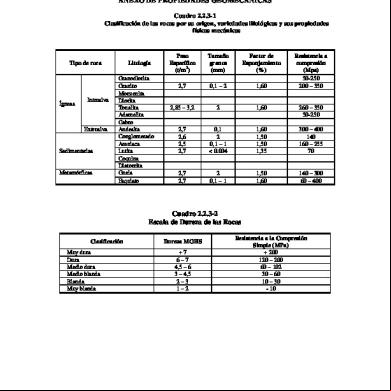Xilog Maestro Bedienhandbuch V10.15 (1).pdf 2h4640
This document was ed by and they confirmed that they have the permission to share it. If you are author or own the copyright of this book, please report to us by using this report form. Report 2z6p3t
Overview 5o1f4z
& View Xilog Maestro Bedienhandbuch V10.15 (1).pdf as PDF for free.
More details 6z3438
- Words: 23,665
- Pages: 190
Version 10/2015
INHALT
1
BESCHREIBUNG DER SOFTWARE ................................................................................... 8
2
INSTALLATION.................................................................................................................... 9
2.1
Mindestanforderungen PC ............................................................................................................................9
3
BEDIENOBERFLÄCHE ..................................................................................................... 10
4
PROJEKTVERWALTUNG .............................................................................................. 11
4.1 Grundeinstellungen .................................................................................................................................... 12 4.1.1 Einstellung „Projekt-Name” ...................................................................................................................... 12 4.1.2 Einstellung „Pfade” ................................................................................................................................... 12 4.1.3 Einstellung „Präferenzen” ......................................................................................................................... 13 4.1.4 Einstellung „Parameter“ ............................................................................................................................ 14 4.1.5 Einstellung „Sprache“ ............................................................................................................................... 14 4.2
Erstellen eines neuen
Projekts ............................................................................................................. 15
4.3 Öffnen eines bestehenden Projekts ......................................................................................................... 15 4.3.1 Öffnen eines Makros ............................................................................................................................... 15 4.4
Schließen des Projekts .............................................................................................................................. 16
4.5 Speichern des Projekts .............................................................................................................................. 17 4.5.1 Speichern eines Makros (Unterprogramms) ............................................................................................ 18 4.6 Werkstück .................................................................................................................................................... 20 4.6.1 Rohling ..................................................................................................................................................... 20 4.6.2 Fertiges Teil .............................................................................................................................................. 20 4.6.2.1 Teil mit Parallelflacher-Form ............................................................................................................ 20 4.6.2.2 Freiform............................................................................................................................................ 21 4.6.2.2.1 Erstellung neue Geometrie für Freiformteil ................................................................................. 22 4.6.2.2.2 Import Geometrie für Freiformteil von einem anderen Werkstück .............................................. 22 4.6.2.2.3 Import Geometrie für Freiformteil von „DXF“ .............................................................................. 22 4.6.3 Werkstück importieren.............................................................................................................................. 23 4.6.4 Entfernen des Werkstücks ....................................................................................................................... 23 4.6.5 Rohteil definieren ..................................................................................................................................... 24 4.6.5.1 Aufmaß pro Seite .................................................................................................................................. 24 4.6.5.2 Kontur wählen ....................................................................................................................................... 25 4.6.5.3 Ohne Aufmaß ........................................................................................................................................ 25
Seite 2 von 190
4.7 Arbeitsebenen ............................................................................................................................................. 26 4.7.1 Standard-Ebenen ..................................................................................................................................... 27 4.7.2 Parallele Ebene ........................................................................................................................................ 28 4.7.3 Geneigte Ebene ....................................................................................................................................... 29 4.7.4 Baum der Arbeitsebenen ......................................................................................................................... 31 4.7.4.1 Wahl der Arbeitsebene .................................................................................................................... 31 4.7.4.2 Eigenschaften und Ändern einer Ebene .......................................................................................... 32 4.7.4.3 Löschen einer Ebene ....................................................................................................................... 32 4.7.4.4 Anzeige der Bearbeitungen an den Ebenen .................................................................................... 33 4.8 2D-Geometrie .............................................................................................................................................. 34 4.8.1 Eingabe neuer Geometrien ...................................................................................................................... 34 4.8.1.1 Eingabe eines neuen Punkts ........................................................................................................... 35 4.8.1.2 Eingabe eines bestehenden Punktes im Objektfang-Modus (OSnap) ............................................ 36 4.8.1.3 Punkt ................................................................................................................................................ 37 4.8.1.4 Linie ................................................................................................................................................. 38 4.8.1.5 Kreisbogen ....................................................................................................................................... 39 4.8.1.6 Kreis ................................................................................................................................................. 41 4.8.1.7 Polylinie ............................................................................................................................................ 43 4.8.1.8 Rechteck .......................................................................................................................................... 44 4.8.1.9 Langloch .......................................................................................................................................... 45 4.8.1.10 Abrunden ......................................................................................................................................... 46 4.8.1.11 Abfasen ............................................................................................................................................ 47 4.8.1.12 Offset ............................................................................................................................................... 48 4.8.1.13 Text .................................................................................................................................................. 49 4.8.2 Geometrie 2D von DXF importieren ......................................................................................................... 50 4.8.3 Auswahl der Geometrie ............................................................................................................................ 53 4.8.4 Kontextmenü vom Grafik-Bereich ............................................................................................................ 54 4.8.5 Entfernen der Geometrie .......................................................................................................................... 55 4.8.6 Eigenschaften der Geometrie .................................................................................................................. 55 4.8.7 Änderung von bestehenden Geometrien ................................................................................................. 56 4.8.7.1 Stutzen ............................................................................................................................................. 56 4.8.7.2 Dehnen ............................................................................................................................................ 56 4.8.7.3 Umkehren ........................................................................................................................................ 56 4.8.7.4 Frässtartpunkt .................................................................................................................................. 57 4.8.7.5 Verbinden ........................................................................................................................................ 57 4.8.7.6 Zerlegen ........................................................................................................................................... 57 4.8.8 Verschieben und/oder Kopieren von bestehenden Geometrien .............................................................. 58 4.8.8.1 Verschieben ..................................................................................................................................... 59 4.8.8.2 Drehen ............................................................................................................................................. 60 4.8.8.3 Spiegeln ........................................................................................................................................... 61 4.8.8.4 Entgegensetzen ............................................................................................................................... 62 4.8.8.5 Ausschneiden .................................................................................................................................. 63 4.8.8.6 Kopieren........................................................................................................................................... 63 4.8.8.7 Einfügen ........................................................................................................................................... 63 4.9 Bearbeitungen ............................................................................................................................................. 64 4.9.1 Bohren ...................................................................................................................................................... 65 4.9.1.1 Position der Bohrung ....................................................................................................................... 65 4.9.1.2 Form der Bohrung ............................................................................................................................ 66 4.9.1.3 Vorgehensweise beim Bohren ......................................................................................................... 66 4.9.1.4 Technologie der Bohrung ............................................................................................................... 67
Seite 3 von 190
4.9.2 Fräsen ...................................................................................................................................................... 69 4.9.2.1 Position der Fräsung ........................................................................................................................ 69 4.9.2.2 Form der Fräsung ............................................................................................................................ 72 4.9.2.3 Vorgehensweise beim Fräsen ......................................................................................................... 73 4.9.2.4 Technologie der Fräsung ................................................................................................................. 74 4.9.3 Nuten ........................................................................................................................................................ 75 4.9.3.1 Position der Nut ............................................................................................................................... 75 4.9.3.2 Form der Nut .................................................................................................................................... 76 4.9.3.3 Vorgehensweise bei der Ausführung der Nut .................................................................................. 76 4.9.3.4 Technologie der Nut......................................................................................................................... 76 4.9.4 Schnitt mit Sägeblatt ................................................................................................................................ 77 4.9.4.1 Position des Sägeschnittes.............................................................................................................. 77 4.9.4.2 Form des Sägeschnittes .................................................................................................................. 79 4.9.4.3 Vorgehensweise beim Sägeschnitt .................................................................................................. 79 4.9.4.4 Technologie des Sägeschnittes ....................................................................................................... 79 4.9.5 Um-/Ausfräsen ......................................................................................................................................... 80 4.9.5.1 Position der Um-/Ausfräsung .......................................................................................................... 80 4.9.5.2 Form der Um-/Ausfräsung ............................................................................................................... 81 4.9.5.3 Vorgehensweise beim Um-/Ausfräsen............................................................................................. 81 4.9.5.4 Technologie der Um-/Ausfräsung..................................................................................................... 81 4.9.6 Ausräumen ................................................................................................................................................ 82 4.9.6.1 Position des Ausräumens ................................................................................................................ 82 4.9.6.2 Form des Ausräumens .................................................................................................................... 82 4.9.6.3 Vorgehensweise beim Ausräumen ................................................................................................... 83 4.9.6.4 Technologie beim Ausräumen ......................................................................................................... 83 4.9.7 Bearbeitungsbaum ................................................................................................................................... 84 4.9.7.1 Auswahl eines Objekts .................................................................................................................... 84 4.9.7.2 Anordnung der Bearbeitungen......................................................................................................... 84 4.9.7.3 Anzeige der Bearbeitungen ............................................................................................................. 85 4.9.7.4 Kontextmenü .................................................................................................................................... 86 4.9.8 Auswahl der Bearbeitungen ..................................................................................................................... 87 4.9.9 Kontextmenü für Bearbeitungen .............................................................................................................. 87 4.9.10 Entfernen der Bearbeitungen ............................................................................................................... 87 4.9.11 Eigenschaften der Bearbeitungen ....................................................................................................... 87 4.9.12 Änderung der Bearbeitungen ............................................................................................................... 87 4.9.13 Verschieben und/oder Kopieren von bestehenden Bearbeitungen ..................................................... 88 4.9.13.1 Technologie wählen ......................................................................................................................... 88 4.9.13.2 Technologie anwenden .................................................................................................................... 88 4.9.14 Stegverbindungen ................................................................................................................................ 89 4.10 Arbeitsphasen ............................................................................................................................................. 94 4.10.1 Baum der Arbeitsphasen ..................................................................................................................... 94 4.10.2 Eingabe einer Arbeitsphase ................................................................................................................. 95 4.10.3 Löschen einer Arbeitsphase ................................................................................................................ 95 4.10.4 Eigenschaften der Arbeitsphase .......................................................................................................... 96 4.10.5 Änderung der Position der Werkstücke in der Phase.......................................................................... 96 4.10.6 Verschieben der Bearbeitungen von einer zu einer anderen Phase ................................................... 97 4.10.7 Hinzufügen eines Werkstücknamens zum Namen der Bearbeitung ................................................... 98 4.11
Parameter .................................................................................................................................................... 99
Seite 4 von 190
4.12 Makros (Unterprogramme) ..................................................................................................................... 100 4.12.1 Aktivierung / Deaktivierung Makros ................................................................................................... 101 4.12.2 Makros ändern.................................................................................................................................... 102 4.13
Projektverwaltung von „Skript” .............................................................................................................. 104
4.14 Grafische Anzeige des Projekts .............................................................................................................. 105 4.14.1 Was im Projekt zu sehen sein soll ..................................................................................................... 105 4.14.2 Perspektive des Projekts ................................................................................................................... 106 4.14.2.1 Zoomen .......................................................................................................................................... 107 4.14.2.2 Ausschnitt ...................................................................................................................................... 107 4.14.2.3 Orbital ............................................................................................................................................ 107 4.14.3 Wie das Projekt betrachtet werden kann ........................................................................................... 108 4.15 Anordnung der Werkstücke in der Maschine ........................................................................................ 110 4.15.1 Auswahl Arbeitsbereich, Bezüge und Vorrichtungen ........................................................................ 111 4.15.1.1 Wahl des Arbeitsbereichs .............................................................................................................. 111 4.15.1.2 Auswahl Bezüge ............................................................................................................................ 112 4.15.1.3 Auswahl der Werkstückspannung ................................................................................................. 112 4.15.2 Positionierung Werkstücke ................................................................................................................ 113 4.15.3 Werkstückspannung mit Pneumatikspannern ................................................................................... 114 4.15.3.1 Auswahl der Spannelemente ......................................................................................................... 114 4.15.3.2 Positionierung der Spannelemente an den Traversen ................................................................... 114 4.15.3.3 Zustände der Spannelemente ........................................................................................................ 115 4.15.3.3.1 Änderung des Spannzustandes ............................................................................................... 115 4.15.3.3.2 Visualisierung des Spannzustände.......................................................................................... 116 4.15.3.4 Positionierung der Spannelemente am Werkstück ........................................................................ 117 4.15.3.4.1 Manuelle Positionierung der Spannelemente .......................................................................... 117 4.15.3.4.2 Manuelle Positionierung der Spannelemente am Spannprofil ................................................. 117 4.15.3.4.3 Automatische Positionierung der Spannelemente am Spannprofil ......................................... 119 4.15.3.5 Erstellung der anfänglichen Einrichtung ........................................................................................ 120 4.15.3.6 Erstellung der Endeinrichtung........................................................................................................ 120 4.15.3.7 Erstellung von Zyklen für das Umspannen der Spannelemente.................................................... 121 4.15.3.8 Löschen der Zyklen für das Umspannen der Spannelemente ...................................................... 121 4.15.4 Vereinfachtes Be-/Entladen ............................................................................................................... 122 4.15.4.1 Eingabe „Vereinfachtes Be-/Entladen“ .......................................................................................... 122 4.15.4.1.1 Voreinstellung „Vereinfachtes Be-/Entladen“ ............................................................................ 124 4.15.4.1.2 Erstellung/Änderung von „Voreinstellung vereinfachtes Be-/Entladen“ .................................... 124 4.15.4.1.3 Verwendung von „Voreinstellung Vereinfachtes Be-/Entladen“ ................................................ 125 4.15.4.2 Löschen „Vereinfachtes Be-/Entladen“ .......................................................................................... 126 4.15.5 Automatisches Einrichten des Tisches .............................................................................................. 127 4.15.6 Werkstückspannung mit Saugtellern ................................................................................................. 128 4.15.6.1 Grund- Einrichtung ......................................................................................................................... 128 4.15.6.2 Manuelles Einrichten ..................................................................................................................... 129 4.15.6.3 Automatisches Einrichten .............................................................................................................. 131 4.16 Optimierung der Projekte ......................................................................................................................... 132 4.16.1 Optimierung Standard-Projekte ......................................................................................................... 133 4.16.1.1 Geführte Optimierung .................................................................................................................... 133 4.16.1.2 Automatische Optimierung ............................................................................................................ 135 4.16.2 Optimierung Nesting-Projekt.............................................................................................................. 136 4.16.2.1 Geführte Optimierung für Nesting .................................................................................................. 136 4.16.2.1.1 Geführte einfache Optimierung ................................................................................................ 137 4.16.2.1.2 Geführte erweiterte Optimierung ............................................................................................. 140 4.16.2.2 Automatische Optimierung Nesting ............................................................................................... 143
Seite 5 von 190
5
VERWALTUNG NESTING-PROJEKT .......................................................................... 144
5.1 Default für „Nesting-Projekte“................................................................................................................. 145 5.1.1 Einstellung Ordner der „Nesting-Projekte” ............................................................................................. 145 5.1.2 Einstellung Nesting Parameter ............................................................................................................... 146 5.2 Erstellen eines neuen Nesting-Projekts ................................................................................................. 147 5.2.1 Nesting-Parameter ................................................................................................................................. 147 5.2.1.1 Nesting-Typ.................................................................................................................................... 148 5.2.1.1.1 Nesting Rechteckig ................................................................................................................... 148 5.2.1.1.2 Nesting Freiform ........................................................................................................................ 148 5.2.1.2 Sequenzierung der Werkstücke ..................................................................................................... 148 5.2.1.2.1 Eingabe in Sequenz gemäß Fläche .......................................................................................... 148 5.2.1.2.2 Eingabe in Sequenz gemäß Umfang ........................................................................................ 148 5.2.1.3 Mindestabstand zweier durch Nesting verbundenen Teile ............................................................ 149 5.2.1.4 Schnittwerkzeuge .......................................................................................................................... 149 5.2.1.5 Korrektur der Schnitttiefe ............................................................................................................... 149 5.2.1.6 Dicke der Ausschussplatte ............................................................................................................ 149 5.2.1.7 Aktivierung der Schnitte außen am Blatt ....................................................................................... 149 5.2.2 Blätter Nesting ........................................................................................................................................ 150 5.2.2.1 Hinzufügen eines Blattes in das Dialogfenster .............................................................................. 151 5.2.2.2 Löschen eines Blattes aus dem Dialogfenster .............................................................................. 151 5.2.2.3 Daten des Blattes kopieren............................................................................................................ 151 5.2.2.4 Daten eines Blattes einfügen ......................................................................................................... 151 5.2.2.5 Ändern Daten eines Blattes ........................................................................................................... 152 5.2.2.6 Bedeutung der Daten eines Blattes ........................................................................................... 152 5.2.3 Nesting Werkstücke ............................................................................................................................... 153 5.2.3.1 Hinzufügen eines Werkstückes im Dialogfenster .................................................................................. 154 5.2.3.2 Löschen eines Werkstückes im Dialogfenster................................................................................... 154 5.2.3.5 Daten des Werkstückes ändern ....................................................................................................... 154 5.2.3.6 Bedeutung der Daten des Werkstücks .............................................................................................. 155 5.3
Öffnen eines bestehenden Nesting-Projekts ............................................................................................. 156
5.4
Schließen Projekt Nesting ............................................................................................................................ 156
5.5
Speichern Projekt Nesting ....................................................................................................................... 156
5.6 Verarbeitung Nesting ............................................................................................................................... 157 5.6.2 Übliche Nesting-Strategien .................................................................................................................... 158 5.6.2.1 Positionierung kleiner Werkstücke im Zentrum ............................................................................. 158 5.6.2.2 Konturenbearbeitung außerhalb des Blattes ................................................................................. 159 5.7
6
Optimierung der Nesting-Bearbeitungen ............................................................................................... 159
WERKZEUG-DATENBANK ............................................................................................. 160
6.1 Einstellung für Werkzeug-Datenbank ..................................................................................................... 161 6.1.1 Einstellung für „Pfade der Werkzeug-Datenbank” ................................................................................. 161 6.1.2 Einstellung für „Parameter der Werkzeug-Datenbank” .......................................................................... 161 6.2
Erstellen einer Neuen Werkzeug-Datenbank ......................................................................................... 162
6.3
Öffnen der Werkzeug-Datenbank ............................................................................................................ 162
6.4
Schließen der Werkzeug-Datenbank ...................................................................................................... 163
Seite 6 von 190
6.5
Speichern der Werkzeug-Datenbank ...................................................................................................... 164
6.6
Import Werkzeug-Datenbank von Xilog Plus ......................................................................................... 165
6.7
Export Werkzeug-Datenbank nach Xilog Plus ....................................................................................... 167
6.8
Aktivieren der Werkzeug-Datenbank ...................................................................................................... 168
6.9 Werkzeuge ................................................................................................................................................. 169 6.9.1 Eingabe der Werkzeuge ......................................................................................................................... 169 6.9.1.1 Allgemeine Daten ......................................................................................................................... 170 6.9.1.2 Daten Werkzeugkörper .................................................................................................................. 170 6.9.1.3 Rotation.......................................................................................................................................... 170 6.9.1.4 Daten Schnittkomponente ............................................................................................................. 171 6.9.1.4.1 Eintauchgeschwindigkeit ........................................................................................................... 171 6.9.1.4.2 Vorschubgeschwindigkeit .......................................................................................................... 171 6.9.1.4.3 Rotationsgeschwindigkeit .......................................................................................................... 171 6.9.1.5 Exportdaten ................................................................................................................................... 172 6.9.1.5.1 Ziel Werkzeug ........................................................................................................................... 172 6.9.1.5.2 Kegelart ..................................................................................................................................... 173 6.9.2.1 Bohrer ............................................................................................................................................ 174 6.9.2.2 Fräser............................................................................................................................................. 175 6.9.2.3 Fräser für die Kantenbearbeitung .................................................................................................. 176 6.9.2.4 Fräser für das Schleifen................................................................................................................ 176 6.9.2.5 Sägeblätter..................................................................................................................................... 177 6.9.2.6 Kettenstemmer ............................................................................................................................... 177 6.9.2.7 Taster mit Kugel ............................................................................................................................. 178 6.9.2.8 Spezialwerkzeuge.......................................................................................................................... 178 6.9.2.8.1 Hantierwerkzeug ....................................................................................................................... 178 6.9.2.8.2 Blaswerkzeug ............................................................................................................................ 179 6.9.1.6 Köpfe.............................................................................................................................................. 180 6.9.1.7 Werkzeugaggregate ...................................................................................................................... 183 6.9.2 Ändern der Werkzeuge .......................................................................................................................... 184 6.9.3 Löschen von Werkzeugen ...................................................................................................................... 184
7
KONFIGURATION DER MASCHINE ........................................................................... 185
8
POSTPROZESSOR ...................................................................................................... 186
8.1
Installation von Xilog Plus ........................................................................................................................... 186
8.2
Optionen für Postprozessor .................................................................................................................... 187
8.3
Transferieren des Projekts nach Xilog Plus .......................................................................................... 188
9
ANHANG ...................................................................................................................... 189
9.1
In Maestro verwendete Erweiterungen................................................................................................... 189
10
QUICK-START.............................................................................................................. 190
Seite 7 von 190
1
Beschreibung der Software Mit der in diesem Handbuch beschriebenen Software ist es möglich, die Werkstücke und deren Bearbeitungen zu definieren, damit sie auf NC-Bearbeitungszentren verarbeitet werden können. Die Bearbeitungen werden in zwei verschiedenen Phasen definiert; zuerst die Geometrie und dann die Anwendung der Werkzeuge, wie dies in einem CAM-System üblich ist. Nachdem die Werkstücke und Bearbeitungen definiert wurden, werden alle Informationen an die Maschine, die dieses bearbeitet, weitergegeben.
Seite 8 von 190
2
Installation
2.1
Mindestanforderungen PC
Für die Installation benötigt die Software die folgenden Mindestanforderungen: -
Betriebssystem:
Windows XP Professional (SP3), Windows Vista oder Windows 7
-
Prozessor:
Intel kompatibel, 2GHz min.; Prozessor Multicore empfohlen
RAM-Speicher:
1GB min. 2GB empfohlen
-
-
Speicherplatz auf Festplatte:
5GB
Grafikkarte:
Kompatibel OpenGL
Seite 9 von 190
3
Bedienoberfläche
Die Bedienoberfläche von Maestro ist folgendermaßen aufgebaut: Es sind sechs Hauptbereiche vorhanden: -
Menü-Bereich Baum-Bereich Parameter-Bereich Grafik-Bereich Befehls-Bereich Statusleiste
In den folgenden Kapiteln werden alle Befehle beschrieben, die in den verschiedenen Menüs vorhanden sind.
Seite 10 von 190
4
Projektverwaltung Unter „Projekt“ ist ein Objekt zu verstehen, dass die Festlegung von einem oder mehreren Werkstücken mit 2D-Geometrien und den entsprechenden Bearbeitungen enthalten kann. Die Datei „Projekt” hat die Erweiterung (.pgmx) und muss mindestens ein Werkstück enthalten; das Vorhandensein von Bearbeitungen ist nicht erforderlich. Es handelt sich um eine komprimierte Datei mit folgendem Inhalt: tool.tlgx Werkzeug-Datenbank progetto.xml Anleitungen zur Festlegung der Geometrie progetto.epl Festlegung der Spanner/Vakuumsauger Ein Projekt kann: -
erstellt werden geöffnet werden geschlossen werden gespeichert werden
Dazu müssen folgende Symbole des Menü-Bereichs verwendet werden:
Seite 11 von 190
4.1
Grundeinstellungen
Die Grundeinstellungen können geändert werden, indem das Symbol „Optionen” des Ordners „Dienstprogramme” angeklickt wird
4.1.1
Einstellung „Projekt-Name”
Um den vorgegebenen Namen für ein neues Projekt zu ändern: -
4.1.2
Klicken Sie das Symbol „Optionen” an Füllen Sie das Feld „Projekt-Name” aus
Einstellung „Pfade”
In dem unten stehenden Bild sehen Sie die Standard-Pfade. Sollten andere Pfade eingestellt werden müssen, können über das Anklicken von ausgewählt und übernommen werden.
Seite 12 von 190
die gewünschte Pfade (Verzeichnisse)
4.1.3
Einstellung „Präferenzen”
In dem untenstehenden Bild sind die Standard-Einstellungen der Präferenzen aufgeführt. Name des Projekt kann ein bestimmter häufig vorkommender Name eingetragen oder auch einfach leer gelassen werden. Default-Werkzeugdatei ist die Werkzeugdatei, welche am häufigsten verwendet wird, standardmäßig „def.tlgx“. Default-Kantendatei wird nur verwendet beim Einsatz einer Kantenbearbeitungseinrichtung. Default-Konfigurationsdatei ist in der Regel die Datei welche vom Werk vor der Auslieferung der Maschine erstellt wird – hier „Author M400.cfgx“. Dasselbe gilt für die restlichen Dateien, wie „Default-Auflagendatei.lbsx“, „Default-Datei der Maschinenelemente.lbdx“, „Default Auswahl Spanner und Sauger“, „Default-Datei der Umgebungsvariablen“ und „Default-Datei für Anordnen-Layout“. Natürlich können auch eigene Ausrüstungsdateien üben den „Configuration Manager“ nach vorheriger zusätzlicher Schulung erstellt werden.
Seite 13 von 190
4.1.4
Einstellung „Parameter“
Einstellung „Parameter“ sollten nur von geschultem Personal des Maschinenherstellers vorgenommen werden. Voreinstellung für das „Werkstück“ kann je nach gewünschter Größe vom Anwender selbst eingestellt werden.
4.1.5
Einstellung „Sprache“
Einstellung „Sprache“ kann vom Anwender selbst gewählt werden.
Seite 14 von 190
4.2
Erstellen eines neuen Projekts
Klicken Sie zum Erstellen eines neuen Projekts auf das Symbol „Projekt“. Der Name des neuen Projekts wird derjenige sein, der wie im Absatz 4.1.1 Einstellung „Projekt-Name” beschrieben definiert wurde Da es nicht möglich ist, ein neues Projekt ohne darin enthaltene Werkstücke zu haben, wird beim Erstellen eines neuen Projekts automatisch die Funktion „Werkstück Erzeugen” aufgerufen. Sollte bereits ein Projekt geöffnet sein, wird automatisch die Funktion „Schließen des Projekts” gestartet.
4.3
Öffnen eines bestehenden Projekts
Klicken Sie zum Öffnen eines bestehenden Projekts auf das Symbol „Öffnen”. Es erscheint ein Fenster, in dem eine Datei mit der Erweiterung „.pgmx“ angewählt werden kann. Der Ordner wird gemäß den Einstellungen der im Absatz 4.1.2 „Einstellung Pfade” beschrieben, definiert sein. Wählen Sie dann eine „.pgmx“-Datei und daraufhin die Schaltfläche „Öffnen” aus oder klicken Sie zweimal die entsprechende „.pgmx“-Datei an. Sollte bereits ein Projekt geöffnet sein, wird automatisch die Funktion „Schließen des Projekts” ausgeführt.
4.3.1
Öffnen eines Makros
Klicken Sie zum Öffnen eines bestehenden Makros auf das Symbol „Öffnen”. Es erscheint ein Fenster, in dem eine Datei mit der Erweiterung „.pgmx“ angewählt werden kann. Wählen Sie „Dateityp” „Makro (*.xsp)” aus Wählen Sie den Ordner „Macros” aus Wählen Sie dann eine „.xsp“-Datei und daraufhin die Schaltfläche „Öffnen” an Oder klicken Sie zweimal die „.xsp“-Datei an. Sollte bereits ein Projekt geöffnet sein, wird automatisch die Funktion „Schließen des Projekts” ausgeführt.
Seite 15 von 190
4.4
Schließen des Projekts
Klicken Sie zum Schließen eines geöffneten Projekts auf das Symbol „Schließen”.
Sollte das Projekt bereits gespeichert sein, erscheint die Frage:
Sollte das Projekt noch nicht gespeichert sein, erscheint die Frage:
Durch das Anklicken von „Ja” wird automatisch die Funktion „Projekt-Speichern” aufgerufen
Seite 16 von 190
4.5
Speichern des Projekts
Klicken Sie zum Speichern eines geöffneten Projekts auf das Symbol „Speichern”. Sollte das Projekt bereits einen Namen haben, wird keine Frage gestellt. Sollte das Projekt erstellt worden sein, wird die Funktion „Speichern unter” aufgerufen.
Der Name des Projekts kann im Feld „Dateiname:“ genauer angegeben werden: Klicken Sie dann auf die Schaltfläche „Speichern”.
Seite 17 von 190
4.5.1
Speichern eines Makros (Unterprogramms)
Nach der Festlegung eines Projekts können die 2D-Geometrien sowie die Bearbeitungen als Makro gespeichert werden, um sie in anderen Projekten weiterzuverwenden. Es können lediglich Makros für Projekte mit nur einem Werkstück gemacht werden. Verwenden Sie zum Speichern eines Makros den Befehl „Als Makro speichern”, der sich im Menü „Home“ „Speichern“ befindet.
Ein Dialogfenster wird geöffnet, in dem das Makro mit der Erweiterung „.xsp“ gespeichert werden kann. Der in den Einstellungen vorgeschlagene Ordner zum Speichern der Makros ist der Installationsordner Maestro, Unterordner „Macros”. Es wäre möglich, den Ordner zum Speichern der Makros zu wechseln, aber um die Makros daraufhin verwenden zu können, müssen sich diese in dem unter den Einstellungen vorgeschlagenen Ordner befinden. Nachdem ein Name für das Makro eingegeben und die Schaltfläche „Speichern“ anklickt wurde, erscheint diese Bildschirmseite:
Mit den in „Anzeigeeigenschaften” zusammengefassten Feldern wird bestimmt, in welches Menü das Makro eingefügt wird.
Seite 18 von 190
Bei Anklicken von „Vor” erscheint ein ähnliches Fenster, in dem der Namen des Bitmap verlangt wird, der dem Makro zuzuordnen ist (wahlfrei). Bei erneutem Klicken auf die Schaltfläche „Vor” erscheint eine Bildschirmseite, mit der bestimmt wird, welche Variablen exportiert werden.
Bei Anklicken der Schaltfläche „Ende” wird der Speichervorgang beendet. Das Ergebnis der Speicherung kann folgendermaßen überprüft werden: im Menü „Operationen” Gruppe „Makro” wurde das Untermenü „Verbindungsbohrung“ erstellt, und darin muss sich das Makro „HzBVH” befinden
Seite 19 von 190
4.6
Werkstück
Das Werkstück muss als „Fertiges Teil” definiert werden, und kann wahlweise als „Rohling” definiert werden. In einem Projekt können mehr als ein Werkstück eingegeben werden.
4.6.1
Rohling
Funktion lediglich im Modus „Parameter” implementiert (siehe Absatz 4.11)
4.6.2
Fertiges Teil
Das fertige Teil kann verschiedene geometrische Formen besitzen:
4.6.2.1
Teil mit Parallelflacher-Form
Klicken Sie, um ein Werkstück mit Parallelflacher-Form zu definieren, auf das Menü „Werkstück Erzeugen” Tragen Sie dann die gewünschten Werte im Menü ein, das auf der rechten Seite erscheint.
Name des Werkstücks
Abmessungen
Position
Es ist möglich, die Werte der verschiedenen Felder auch nach dem Erstellen des Werkstücks zu ändern.
Seite 20 von 190
4.6.2.2
Freiform
Klicken Sie, um ein Freiformteil mit beliebiger Form zu definieren, auf das Menü „Werkstück Erzeugen” Klicken Sie dann auf die Schaltfläche „Freiform”. Nun werden die Zeichnungsbefehle aktiviert, und das Menü des Werkstücks ändert sich auf folgende Weise:
Name des Werkstücks Geometrie wählen Import Geometrie von einem Werkstück Import Geometrie von File DXF Werkstückgröße
Um das Freiformteil zu realisieren, muss man über eine geschlossene Geometrie verfügen; diese kann man auf 3 Arten erstellen: 1) 2) 3)
Indem man eine neue Geometrie erstellt. Indem man die Geometrie von einem anderen Werkstück importiert. Indem man die Geometrie von „DXF“ importiert.
Dann klickt man auf das Symbol „Geometrie wählen“ und daraufhin auf eine verfügbare geschlossene Geometrie. Nun wird beim Anklicken von „Anwenden“ unser „Freiformteil” erstellt, das von einer Parallelflachen Form umgeben ist, welche die Außenabmessungen darstellt. Es ist möglich, die Werte der verschiedenen Felder auch nach dem Erstellen des Werkstücks zu ändern.
Seite 21 von 190
4.6.2.2.1
Erstellung neue Geometrie für Freiformteil
Um eine neue geschlossene Geometrie zu erstellen, verwendet man die Funktionen des Menüs „Zeichnen“ (siehe Abschnitt 4.8).
4.6.2.2.2
Import Geometrie für Freiformteil von einem anderen Werkstück
Um über die geschlossene Geometrie eines Werkstückes eines Projektes zu erhalten, verwendet man die Funktion „Import Geometrie von einem Werkstück“; dann wählt man im Speicher ein Projekt aus. Wenn das ausgewählte Projekt nur ein Werkstück umfasst, erscheint die geschlossene Geometrie des Werkstückes. Wenn das ausgewählte Projekt mehr als ein Werkstück umfasst, muss man das Werkstück, von dem man die Geometrie importieren will, auswählen; dann erscheint die geschlossene Geometrie des ausgewählten Werkstücks.
4.6.2.2.3
Import Geometrie für Freiformteil von „DXF“
Um über die geschlossene Geometrie aus einer „DXF“-Datei zu erhalten, verwendet man die Funktion „Import Geometrie von DXF“; dann wählt man eine „DXF“-Datei aus dem Speicher aus, die eine geschlossene Geometrie enthält.
Seite 22 von 190
4.6.3
Werkstück importieren
Es ist möglich, ein in einem anderen Projekt definiertes Werkstück zu importieren. Dazu wird der Befehl „Werkstück importieren” des Menüs „Home” „Importieren” verwendet
Es öffnet sich ein Dialogfenster, in dem das Projekt ausgewählt werden kann, aus dem das zu importierende Werkstück entnommen wird. Nach Anklicken der Schaltfläche „Öffnen” erscheint die Liste der Werkstücke, die im ausgewählten Projekt vorhanden sind:
Nun können eines oder mehrere zu importierende Werkstücke ausgewählt werden; klicken Sie auf die Schaltfläche „Anwenden”. Die ausgewählten Werkstücke werden dem Projektbaum hinzugefügt.
4.6.4
Entfernen des Werkstücks
Das Werkstück kann nur aus dem Bearbeitungsbaum entfernt werden. (siehe Absatz 4.9.7) Zum Entfernen eines Werkstücks : Wählen Sie das Werkstück, dass aus dem Bearbeitungsbaum entfernt werden soll an Klicken Sie auf den Befehl „Entfernen” in den Befehlen des Baums oder im Kontextmenü des Werksstücks Die Entfernung des Werkstücks verursacht die Entfernung aller zugeordneten Bearbeitungen.
Seite 23 von 190
4.6.5
Rohteil definieren
Es kann zwischen 3 unterschiedliche Definitionen für das Rohteil gewählt werden:
4.6.5.1 Aufmaß pro Seite Anwahl über Anklicken des Pfeils links von „Rohteil Definieren“
Wählen Sie unter „Modus“ den Menüpunkt „Aufmaß pro Seite“ an. Im „Aufmaß pro Seite“ kann über den Eintrag „Aufmaß Links“, „Aufmaß Rechts“, „Aufmaß Vorne“, „Aufmaß Hinten“, „Aufmaß Oben“ oder „Aufmaß Unten“ individuell ein gewünschtes Aufmaß eingetragen werden.
Seite 24 von 190
4.6.5.2 Kontur wählen
Wählen Sie unter „Modus“ den Menüpunkt „Kontur wählen“ an. Zeichnen Sie die gewünschte Kontur und wählen durch Anklicken von die gezeichnete Kontur an. Die Maße werden in die Parameter „DX“ und „DY“ übernommen. Die Plattendicke im Parameter „DZ“ wird entsprechend den Angaben in den Werkstückabmessungen übernommen. Differierende Maß können nur über den Parameter „DZ“ in den Werkstückabmessungen geändert werden. Der Parameter „Offset Z“ ist ohne Funktion und wird beim Ändern mit einer Fehlermeldung quittiert.
4.6.5.3 Ohne Aufmaß Dies ist die Standard-Einstellung und muss nicht extra angewählt werden. Vorherig gemachte Rohteil-Änderungen können über die Anwahl „Ohne Aufmaß“ rückgängig gemacht werden.
Seite 25 von 190
4.7
Arbeitsebenen
Die „Arbeitsebene“ ist ein Ebene mit Koordinatenachsen, auf der Stammfunktionen mit flacher Geometrie wie Linie, Kreisbogen, Kreis usw. eingetragen werden können (siehe Absatz 4.8) Die Arbeitsebenen werden auf vier Arten erstellt: -
automatisch während der Erstellung eines neuen Werkstücks
(Standard Ebene)
-
durch die Gestaltung einer Ebene die zur bereits bestehenden Ebene parallel ist
(Parallele Ebene)
-
durch Festlegung der Drehungen um die Z-Achse und um die X-Achse
(Geneigte Ebene)
-
Durch eine Operation „Schnitt mit Sägeblatt“
(Erstellte Ebene)
Bei den parallelen und geneigten Ebenen können nach der Erstellung alle im Dialogfenster vorhandenen Werte einschließlich des Namens der Ebene geändert werden. Bei den Standard-Flächen bleiben hingegen alle Felder gesperrt.
Seite 26 von 190
4.7.1
Standard-Ebenen
Ein Werkstück hat sechs Flächen, auf denen automatisch sechs Arbeitsebenen erstellt werden, die zum Zeitpunkt, an dem ein neues Werkstück erstellt wird, als „Standard-Ebenen“ bezeichnet werden. Die Namen und Anordnungen der „Standard-Ebenen” sind folgende:
Obere Seite
Linke Seite
Vordere Seite
Untere Seite
Rechte Seite
Hintere Seite
Seite 27 von 190
4.7.2
Parallele Ebene
Eine Parallele Ebene ist eine Ebene, die zu einer im Projekt bereits existierenden Ebene parallel liegt. Zum Erstellen einer parallelen Ebene bestehen zwei Möglichkeiten: Durch Verwenden des „Ebenenbaums“
Indem mit der rechten Maustaste auf die hervorgehobene Fläche des Baums geklickt wird, erscheint das Menü, in dem eine „Neue parallele Ebene” erstellt werden kann Durch Verwendung des Menüs „Zeichnen” „Geneigte Ebenen” „Parallel”
In beiden Fällen erscheint die Bildschirmseite:
Indem „Abstand zur Ebene” und dann „Anwenden” eingestellt werden, erstellen wir eine neue Parallele Ebene Anmerkung: Mit positivem Wert erstellt man oberhalb des Werkstückes, mit negativem Wert erstellt man innerhalb des Werkstücks.
Seite 28 von 190
4.7.3
Geneigte Ebene
Eine Geneigte Ebene ist eine allgemeine, vom Benutzer definierte Ebene, deren Ursprung und Neigung beliebig sind. Zum Festlegen einer geneigten Ebene bestehen zwei Möglichkeiten: Durch Verwenden des Ebenenbaums
Indem mit der rechten Maustaste „Werkstück” angeklickt wird, öffnet sich der Menüpunkt „Neue Ebene” Durch Verwendung des Menüs „Zeichnen” „Geneigte Ebenen” „Allgemein”
In beiden Fällen erscheint die Bildschirmseite:
Seite 29 von 190
Die Festlegung der geneigten Ebene erfolgt ausgehend vom räumlichen Bezugssystem des Werkstücks, das sich unten links in der Ecke befindet. Indem die Werte „X-Ursprung“, „Y-Ursprung“ und „Z-Ursprung“ eingestellt werden, wird bestimmt, wo sich der Ursprung der neuen Ebene befindet. Indem die Drehwinkel der Z-Achse und der X-Achse eingestellt werden, wird die Ausrichtung der Ebene bestimmt. Es ist zu beachten, dass die zwei Drehwinkel folgegebunden sind; d.h. zuerst erfolgt die Drehung um die „Z“-Achse und daraufhin die Drehung um die neue Position der „X“-Achse.
Seite 30 von 190
4.7.4
Baum der Arbeitsebenen
Der Baum der Arbeitsebenen stellt alle Ebenen dar, die in einem bestimmten Projekt definiert wurden. Eigenschaften Alles zeigen Alles ausschalten Löschen
Mit diesem Baum können wir, außer die bestehenden Ebenen zu betrachten, auch: -
eine bestehende Ebene aktivieren die Eigenschaften der bestehenden Ebenen betrachten und ändern eine Ebene löschen parallele Ebenen erstellen (siehe Absatz 4.7.2) eine geneigte Ebene erstellen (siehe Absatz 4.7.3)
Die Schaltflächen „Alles zeigen“ und „Alles ausschalten“ ermöglichen es, die Bearbeitungen anzuzeigen bzw. nicht anzuzeigen (siehe Absatz 4.9.7.3)
4.7.4.1
Wahl der Arbeitsebene
Die Wahl der Arbeitsebene bestimmt die aktive Ebene, d.h. jene Ebene, auf der die zweidimensionale Geometrie gezeichnet werden soll. Um eine bestehende Ebene zu aktivieren, genügt es, mit der linken Maustaste auf den Namen der Ebene im Ebenenbaum zu klicken. Um festzustellen, bei welcher es sich um die aktive Ebene handelt, genügt es zu kontrollieren, welche Ebene hellblau hervorgehobene wird.
Seite 31 von 190
4.7.4.2
Eigenschaften und Ändern einer Ebene
Um die Eigenschaften einer Ebene zu betrachten oder zu ändern, kann eine Ebene aktiviert und dann die Schaltfläche „Eigenschaften” angeklickt werden, oder Sie können mit der rechten Maustaste auf den Namen der Ebene und dann auf den Menüeintrag „Eigenschaften” des Menüs der Ebene klicken. Im rechten Bereich des Bildschirms erscheint das Menü der aktuellen Eigenschaften der Ebene. Durch Ändern der Werte und nachfolgendes Anklicken von „Anwenden” bearbeiten wir die
Ebene.
4.7.4.3
Löschen einer Ebene
Klicken Sie zum Entfernen einer Ebene mit der rechten Maustaste auf den Namen der Ebene und dann auf den Eintrag „Löschen” des Menüs der Ebene. Nur die parallelen Ebenen bzw. die geneigten Ebenen können entfernt werden. Die Standard Ebenen können nicht entfernt werden.
Seite 32 von 190
4.7.4.4
Anzeige der Bearbeitungen an den Ebenen
Ausgehend vom Ebenenbaum können wir die verschiedenen Bearbeitungen anzeigen bzw. nicht anzeigen. Links neben dem Namen jeder Arbeitsebene erscheint das Symbol, welches die Art der Fläche darstellt; und links davon das „Auge“-Symbol. Bei Anklicken des Auges mit der linken Maustaste ändert dieses seinen Zustand von offen zu geschlossen. Das offene Auge weist darauf hin, dass alle Bearbeitungen dieser Ebene angezeigt werden. Das geschlossene Auge weist darauf hin, dass alle Bearbeitungen dieser Ebene nicht angezeigt werden. Im nebenstehenden Beispiel sehen wir ein Projekt, bei dem die „Obere Seite” aktiviert ist, aber alle Bearbeitungen an dieser „Oberen Seite“ ausgeschaltet sind. Zum Ausschalten aller Bearbeitungen können wir: -
alle Augen links neben den Ebenen schließen oder das Auge links neben dem Werkstück schließen oder die ausgeschaltete Lampe anklicken
Zur Anzeige aller Bearbeitungen können wir: -
alle Augen links neben den Ebenen öffnen oder das Auge links neben dem Werkstück öffnen oder die eingeschaltete Lampe anklicken
Die am Baum getroffene Wahl hat einen sofortigen Effekt auf den Grafik-Bereich.
Seite 33 von 190
4.8
2D-Geometrie
Die 2D-Geometrie wird sowohl verwendet, um das Profil eines Freiformteils zu definieren, als auch um ein Profil (offen oder geschlossen) einer Bearbeitung zuzuordnen. Vor der Eingabe eines beliebigen zweidimensionalen geometrischen Elements muss eine Arbeitsebene definiert und aktiviert worden sein.
4.8.1
Eingabe neuer Geometrien
Die Symbole der Befehle zur Eingabe der geometrischen Stammfunktionen befinden sich im Menü „Zeichnen” „Geometrien”
Alle Befehle zum Erstellen der 2D-Geometrie werden unterbrochen, wenn ein neuer Befehl gewählt bzw. die Taste „ESC” gedrückt wird.
Seite 34 von 190
4.8.1.1
Eingabe eines neuen Punkts
Jeder Befehl zur Eingabe einer beliebigen geometrischen Größe benötigt die Beschaffung von einem oder mehreren Punkten durch den Bediener. Erklären wir also den Begriff „Eingabe eines Punktes”: Unter „Eingabe eines Punktes” versteht man, dass der Bediener einen neuen oder bereits im Projekt bestehenden Punkt definiert. Die Festlegung des Punktes kann mit den kartesischen Koordinaten (X, Y) oder mit den Polarkoordinaten (Länge, Winkel) erfolgen Zur Eingabe eines neuen Punktes mit kartesischen Koordinaten (X, Y) können wir: -
die Maus bewegen (die Koordinaten X und Y werden aktualisiert) mit der linken Maustaste klicken oder Enter drücken
oder auch: -
den Wert der X-Koordinate eingeben die Maus bewegen (die Y-Koordinate wird aktualisiert) Enter drücken
oder auch : -
den Wert der Y-Koordinate eingeben die Maus bewegen (die X-Koordinate wird aktualisiert) Enter drücken
oder auch : -
den Wert der X-Koordinate eingeben den Wert der Y-Koordinate eingeben Enter drücken
Zur Eingabe eines neuen Punktes mit Polarkoordinaten (Länge, Winkel) können wir: -
die Maus bewegen (die Werte für Länge und Winkel werden aktualisiert) mit der linken Maustaste klicken oder Enter drücken
oder auch : -
den Längenwert eingeben die Maus bewegen (der Wert des Winkels wird aktualisiert) Enter drücken
oder auch : -
den Wert des Winkels eingeben die Maus bewegen (der Längenwert wird aktualisiert) Enter drücken
oder auch : -
den Längenwert eingeben den Wert des Winkels eingeben Enter drücken
Seite 35 von 190
4.8.1.2
Eingabe eines bestehenden Punktes im Objektfang-Modus (OSnap)
Zur Eingabe eines Punktes empfiehlt es sich, die verwertbaren Punkte der bereits auf der Ebene bestehenden Objekte zu nutzen. Dazu werden die Möglichkeiten des Objektfang-Modus (OSnap = Object Snap) verwendet, die wir im folgenden Menü finden:
Zur Eingabe eines bestehenden Punktes: -
Klicken Sie einen OSnap-Befehl an Bewegen Sie die Maus (es erscheint die Abkürzung des aktiven OSnap auf der Geometrie) Klicken Sie die linke Maustaste oder drücken Sie Enter
Endpunkt
Wird am Endpunkt eines beliebigen grafischen Elements angehängt. Bei einer Polylinie wird er am Endpunkt jedes geometrischen Elements, aus der diese Polylinie besteht, angehängt
Schnittpunkt
Wird an den Schnittpunkt von zwei geometrischen Elementen angehängt
Mittelpunkt
Wird am Mittelpunkt eines beliebigen grafischen Elementes (auch Kreis) angehängt.
Zentrum
Wird am Mittelpunkt von Kreisbögen und Kreisen angehängt
Viertelkreis
Wird an den Grenzpunkten X und Y der Kreise angehängt
Rechtwinklig
Wird am Punkt angehängt, der senkrecht im Lot zu einer Strecke steht
Tangente
Wird am Tangentenpunkt eines Kreisbogens oder Kreises angehängt
Parallele
Wird am Punkt angehängt, der auf die Parallele einer Strecke projiziert wird
Punkt
Wird an einen „Punkt” angehängt
Horizontale
Hält die Y-Koordinate des vorherigen Punktes
Vertikale
Hält die X-Koordinate des vorherigen Punktes
Nähe
Wird am Punkt eines geometrischen Elementes angehängt, das am nächsten zum Mauspunkt liegt
Seite 36 von 190
4.8.1.3
Punkt
Gibt den geometrischen „Punkt” eines geometrischen Elementes an Zur Eingabe eines Punkts: Klicken Sie auf den Befehl „Punkt” Geben Sie über die Koordinaten X und Y die Position des Punktes ein. Im Grafik-Bereich wird der Punkt durch dieses Symbol dargestellt:
Eigenschaften des Punktes:
Seite 37 von 190
4.8.1.4
Linie
Fügt eine Linie ein. Die Linie kann auf 2 Arten eingefügt werden: 1) Linie für 2 Punkte 2) Linie mittels Länge und Winkel
Zur Eingabe einer Linie mit 2 Punkten: -
Klicken Sie auf den Befehl „Linie” Geben Sie den Anfangspunkt der Linie ein Geben Sie den Endpunkt der Linie ein
Zur Eingabe einer Linie mit einer bestimmten Länge und einem festgelegten Winkel: -
Klicken Sie auf den Befehl „Linie mittels Länge und Winkel” Geben Sie den Anfangspunkt der Linie ein Geben Sie den Endpunkt der Linie (mit Polarkoordinaten) ein
Eigenschaften der Linie:
Seite 38 von 190
4.8.1.5
Kreisbogen
Eingabe eines Kreisbogens: Der Kreisbogen kann auf 5 Arten eingegeben werden: -
Kreisbogen mit 3 Punkten Kreisbogen mittels Mittelpunkt und 2 Punkten Kreisbogen mittels Radius Kreisbogen mittels Mittelpunkt Kreisbogen tangential an ein anderes Element anknüpfend
Zur Eingabe eines „Kreisbogens mittels 3 Punkten“: -
Klicken Sie auf den Befehl „Kreisbogen” Geben Sie den Anfangspunkt des Kreisbogens ein Geben Sie den Zwischenpunkt des Kreisbogens ein Geben Sie den Endpunkt des Kreisbogens ein
Zur Eingabe eines Kreisbogens, von dem die Mitte, der Radius, der Anfangswinkel und der Endwinkel bekannt sind: -
-
Klicken Sie auf den Befehl „Kreisbogen mittels 2 Punkten” Geben Sie den Mittelpunkt des Kreisbogens ein Geben Sie den Wert des Radius ein und drücken Sie Enter Geben Sie den Wert des Anfangswinkels ein und drücken Sie Enter oder bewegen Sie die Maus (der Wert des Radius wird aktualisiert) und klicken Sie die linke Maustaste (auch der Anfangswinkel wird erfasst) Geben Sie den Wert des Winkels in der Mitte des Kreisbogens ein oder bewegen Sie die Maus (der Wert des Winkels in der Mitte wird aktualisiert) und klicken Sie die linke Maustaste.
Dieser Befehl verfügt über zwei Optionen: Sequenz (Einzel/Mehrfach) Eingabe (Radius/Durchmesser) Diese können über das dynamische Menü geändert werden. Die Mehrfach-Option ermöglicht die Eingabe eines weiteren konzentrischen Kreisbogens. Zur Eingabe eines Kreisbogens, von dem der Endpunkt und der Radius bekannt sind: -
Klicken Sie auf den Befehl „Kreisbogen mittels Radius” Geben Sie den Anfangspunkt des Kreisbogens ein Geben Sie den Endpunkt des Kreisbogens ein Geben Sie den Wert des Radius ein und drücken Sie Enter oder bewegen Sie die Maus (der Wert des Radius wird aktualisiert) und klicken Sie die linke Maustaste
Seite 39 von 190
Dieser Befehl verfügt über zwei Optionen: Drehsinn (Gegenuhrzeigersinn /Uhrzeigersinn) Länge des Kreisbogens (Kleiner/Größer) Diese können über das dynamische Menü geändert werden. Zur Eingabe eines Kreisbogens, von dem der Mittelpunkt und der Endpunkt bekannt sind: -
Klicken Sie auf den Befehl „Kreisbogen mittels Mittelpunkt“ Geben Sie den Anfangspunkt des Kreisbogens ein Geben Sie den Mittelpunkt des Kreisbogens ein Geben Sie den Endpunkt des Kreisbogens ein
Dieser Befehl verfügt über die Option: Drehsinn Gegenuhrzeigersinn/ Uhrzeigersinn) Diese kann über das dynamische Menü geändert werden. Zur Eingabe eines Kreisbogens, der an das vorherige Element anknüpft: -
Klicken Sie auf den Befehl „Kreisbogen tangential anknüpfend“ Wählen Sie ein geometrisches Element Geben Sie den Endpunkt des Kreisbogens ein Klicken Sie die linke Maustaste
Dieser Befehl verfügt über drei Optionen: Typ Abschnitt (Kreisbogen/Linie) Sequenz (Einzel/Mehrfach) Tangente ( Gerade Umgekehrt Kleiner Länge Größere Länge ) Diese können über das dynamische Menü geändert werden. Die Mehrfach-Option ermöglicht es, mehrere Elemente zu erstellen, welche die vorherigen berühren. Die direkte Berührung erzeugt keine scharfe Kante. Die umgekehrte Berührung erzeugt eine scharfe Die Längenoptionen erzeugen den kleineren und größeren Bogenabschnitt. Eigenschaften des Kreisbogens:
Seite 40 von 190
Kante.
4.8.1.6
Kreis
Eingabe eines Kreises Der Kreis kann auf 3 Arten eingegeben werden: -
Kreis durch 3 Punkte Kreis mittels Radius Kreis mittels Durchmesser
Zur Eingabe eines Kreises durch 3 Punkte: -
Klicken Sie auf den Befehl „Kreis” Geben Sie den Anfangspunkt des Kreises ein Geben Sie den Zwischenpunkt des Kreises ein Geben Sie den Endpunkt des Kreises ein
Zur Eingabe eines Kreises, von dem der Mittelpunkt und der Radius bekannt sind: -
Klicken Sie auf den Befehl „Kreis mittels Radius“ Geben Sie den Mittelpunkt des Kreises ein Geben Sie den Wert des Radius ein und drücken Sie Enter oder bewegen Sie die Maus (der Wert des Radius wird aktualisiert) und
klicken Sie die linke Maustaste Dieser Befehl verfügt über zwei Optionen: Sequenz (Einzel/Mehrfach) Eingabe (Radius/Durchmesser) Diese können über das dynamische Menü geändert werden. Die Mehrfach-Option ermöglicht die Eingabe eines weiteren konzentrischen Kreises.
Seite 41 von 190
Zur Eingabe eines Kreises, von dem der Mittelpunkt und der Durchmesser bekannt sind: -
Klicken Sie auf den Befehl „Kreis mittels Durchmesser” Geben Sie den Mittelpunkt des Kreises ein Geben Sie den Wert des Durchmessers ein und drücken Sie Enter oder bewegen Sie die Maus (der Wert des Durchmessers wird aktualisiert) und klicken Sie die linke Maustaste
Dieser Befehl verfügt über zwei Optionen: Sequenz (Einzel/Mehrfach) Eingabe (Radius/Durchmesser) Diese können über das dynamische Menü geändert werden. Die Mehrfach-Option ermöglicht die Eingabe eines weiteren konzentrischen Kreises. Es handelt sich um denselben Befehl, der für „Kreis mittels Radius“ verwendet wird, bei dem die Vorgabe von „Eingabe Radius“ in „Eingabe Durchmesser“ geändert wurde
Eigenschaften des Kreises:
Seite 42 von 190
4.8.1.7
Polylinie
Eingabe einer offenen oder geschlossenen Polylinie, die eine stetige Folge von Kreisbögen und/oder Strecken sind. Sie wird hergestellt, indem die Befehle zur Eingabe der Linien und Bögen verwendet werden. Zur Eingabe einer Polylinie : Klicken Sie auf den Befehl „Polylinie” Befolgen Sie die Anweisungen des in der Option „Modus” eingestellten Befehls Dieser Befehl verfügt über zwei Optionen: Geschlossen (die Option kann angekreuzt werden) Modus Linie gegebenen 2 Punkten Kreisbogen gegebenen 3 Punkten Kreisbogen gegebenen Radius Kreisbogen gegebenen Mittelpunkt Durchg. tang. Kreisbogen Durchg. tang. Linie Diese können über das dynamische Menü geändert werden. Mit der Option „Geschlossen“ kann eine offene oder geschlossene Polylinie erstellt werden Modus beschreibt den zu verwendenden Befehl, um das nächste geometrische Element zu erstellen. Bei den sechs im Menü Modus vorhandenen Befehlen handelt es sich um jene, die bereits in den vorherigen Absätzen zur Linie und zum Kreisbogen beschrieben wurden. Die Eigenschaft der Polylinie besteht aus mehreren Tabellen, welche die Eigenschaften von allen Elementen, aus denen sie besteht (Linien oder Bögen), darstellen. Sie können sich durch die Tabellen bewegen, indem Sie auf die Pfeile für rechts/links klicken Sollte unter den Angaben der Tabelle das Feld „Länge“ erscheinen, ist das beschriebene Element eine Linie Sollte unter den Angaben der Tabelle das Feld „Radius“ erscheinen, ist das beschriebene Element ein Bogen. Eigenschaften der Polylinie:
Seite 43 von 190
4.8.1.8
Rechteck
Eingabe eines Rechtecks, das mit einer geschlossenen Polylinie aus 4 Linien erstellt wird. Das Rechteck kann auf 2 Arten eingegeben werden: -
Durch Eingabe von 2 Eckpunkten Durch Eingabe der Abmessungen
Zur Eingabe eines Rechtecks mit den 2 Eckpunkten: -
Klicken Sie auf den Befehl „Rechteck 2 Punkte” Geben Sie den Punkt des ersten Eckpunktes ein Geben Sie den Punkt des zweiten Eckpunktes ein
Zur Eingabe eines Rechtecks durch Einfügen der Abmessungen: -
-
-
Klicken Sie auf den Befehl „Rechteck durch Abmessungen” Geben Sie den Mittelpunkt des Rechtecks ein Geben Sie den Wert für die Breite ein und drücken Sie Enter oder bewegen Sie die Maus (der Wert für die Breite wird aktualisiert) und klicken Sie die linke Maustaste Geben Sie den Wert für die Länge ein und drücken Sie Enter oder bewegen Sie die Maus (die Länge wird aktualisiert) und klicken Sie die linke Maustaste Geben Sie den Wert des Winkels ein und drücken Sie Enter oder bewegen Sie die Maus (der Wert des Winkels wird aktualisiert) und klicken Sie die linke Maustaste
Eigenschaften des Rechtecks:
Seite 44 von 190
4.8.1.9
Langloch
Eingabe eines Langlochs, die mit einer geschlossenen Polylinie mit 4 Elementen, zwei Linien und zwei Bögen, erzeugt wird. Der Durchmesser der Bögen entspricht der Breite; die Weite beträgt 180°.
Zur Eingabe eines Langlochs: -
-
-
Klicken Sie auf den Befehl „Langloch” Geben Sie den Mittelpunkt des Langloches ein Geben Sie den Wert für die Breite ein und drücken Sie Enter oder bewegen Sie die Maus (der Wert für die Breite wird aktualisiert) und klicken Sie die linke Maustaste Geben Sie den Wert für die Länge ein und drücken Sie Enter oder bewegen Sie die Maus (die Länge wird aktualisiert) und klicken Sie die linke Maustaste Geben Sie den Wert des Winkels ein und drücken Sie Enter oder bewegen Sie die Maus (der Wert des Winkels wird aktualisiert) und klicken Sie die linke Maustaste
Eigenschaften des Langlochs:
Seite 45 von 190
4.8.1.10
Abrunden
Eingabe eines Kreisbogens oder eines Kreises mit 2 Berührungspunkten an 2 bestehenden geometrischen Elementen. Zur Eingabe von Abrunden: Cursors) -
Klicken Sie auf den Befehl „Abrunden” Geben Sie den Wert für den Radius ein Bewegen Sie die Maus (es erscheint eine Abrunden in der Nähe des Klicken Sie die linke Maustaste
oder auch: -
Klicken Sie auf den Befehl „Abrunden” Geben Sie den Wert für den Radius ein Wählen Sie die erste Geometrie Bewegen Sie die Maus (es erscheint eine Abrundung in der Nähe des Cursors) Klicken Sie die linke Maustaste
oder auch: -
Klicken Sie auf den Befehl „Abrunden” Geben Sie den Wert für den Radius ein Klicken Sie die Option „Quadrant” an Wählen Sie die erste Geometrie Wählen Sie die zweite Geometrie Bewegen Sie die Maus (es erscheint eine Abrundung in der Nähe des Cursors) Klicken Sie die linke Maustaste Dieser Befehl verfügt über drei Optionen: Stutzen/Dehnen ( Beide Erster Zweiter Keiner ) Quadrant -
Typ ( Normal Umgekehrt Kreis )
Stutzen/Dehnen dient der Entscheidung, ob die ausgewählten Elemente verlängert oder abgeschnitten werden sollen. Quadrant dient dazu, die Abrunden auf die dritte Weise (2 Geometrien und ein Viertelkreis) einzugeben. Typ legt fest, welche Abrundung entstehen soll. Die Eigenschaften des Abrundens entsprechen denen eines Bogens.
Seite 46 von 190
4.8.1.11
Abfasen
Eingabe einer Strecke, die 2 bestehende Elemente abfast. Das Abfasen kann auf 4 Arten definiert werden (siehe Option „Art“) Zur Eingabe von Abfasen: Klicken Sie auf den Befehl „Abfasen” Geben Sie die Werte ein, um das Abfasen zu definieren Bewegen Sie die Maus (es erscheint eine Abschrägung in der Nähe des Cursors) Klicken Sie die linke Maustaste
oder auch: -
Klicken Sie auf den Befehl „Abfasen” Geben Sie die Werte ein, um das Abfasen zu definieren Wählen Sie die erste Geometrie Bewegen Sie die Maus (es erscheint eine Abschrägung in der Nähe des Cursors) Klicken Sie die linke Maustaste
oder auch: -
Klicken Sie auf den Befehl „Abfasen” Geben Sie die Werte ein, um das Abfasen zu definieren Klicken Sie die Option „Quadrant” an Wählen Sie die erste Geometrie Wählen Sie die zweite Geometrie Bewegen Sie die Maus (es erscheint eine Abschrägung in der Nähe des Cursors) Klicken Sie die linke Maustaste Dieser Befehl verfügt über drei Optionen: Stutzen/Dehnen ( Beide Erster Zweiter Keiner ) -
Quadrant Typ ( 2 Abstände 1 Abstand Länge/Winkel Länge )
Stutzen/Dehnen dient der Entscheidung, ob die ausgewählten Elemente verlängert oder abgeschnitten werden sollen. Quadrant dient dazu, das Abfasen auf die dritte Weise (2 Geometrien und ein Viertelkreis) einzugeben. Typ legt fest, auf welche Weise die Angaben der Abschrägung eingegeben werden sollen Die in 1 Abstand oder 2 Abstände eingegebenen Werte werden entlang der ausgewählten Geometrien gemessen. Die Länge stellt die Länge der neuen eingegebenen Abschrägung dar. Die Eigenschaften des Abfasens entsprechen denen einer Linie.
Seite 47 von 190
4.8.1.12
Offset
Zur Erstellung von einer oder mehrerer Geometrien mit einem konstanten Abstand zu einer bestehenden ausgewählten Geometrie. Die erzeugten neuen Geometrien werden von derselben Art wie die ausgewählten Geometrien sein. Im Falle einer Polylinie werden die neuen Geometrien immer Polylinien sein, jedoch kann die Anzahl der Elemente, aus denen diese Geometrien bestehen, höher oder niedriger als die der Elemente der ausgewählten Polylinie sein.
Zum Erstellen einer Offset-Geometrie: Klicken Sie auf den Befehl „Offset“ Wählen Sie eines oder mehr geometrische Elemente Geben Sie den gewünschten Offset-Wert ein Stellen Sie die Anzahl der Wiederholungen ein Wählen Sie einen Referenzpunkt aus um festzulegen, auf welcher Seite der Offset erzeugt werden soll
-
Dieser Befehl verfügt über zwei Optionen: „Wiederholungen“ „Vorschau“ Die Option „Wiederholungen“ ermöglicht es, eine oder mehr Offset-Geometrien zu erstellen Die Option „Vorschau“ ermöglicht durch das Bewegen der Maus eine Voransicht der Geometrien welche erstellt werden.
Seite 48 von 190
4.8.1.13
Text
Eingabe eines Textes, der aus vielen Polylinien (eine oder mehrere Schriftzeichen) gebildet wird Der Text kann in verschiedenen Schriftarten und mit verschiedenen Elementen eingegeben werden. Zur Eingabe eines Textes: -
Klicken Sie auf den Befehl „Text“ Wählen Sie die Bezugsebene über die Referenzen aus Wählen Sie das gewünschte Zeichen aus Wählen Sie den gewünschten Stile aus Geben Sie den Text ein Geben Sie die Höhe ein Geben Sie eine Genauigkeit ein Geben Sie die Position des Textes in X und Y ein Klicken Sie auf die Schaltfläche „Anwenden“
Seite 49 von 190
4.8.2
Geometrie 2D von DXF importieren
Es besteht die Möglichkeit 2D-Geometrien von einer bereits bestehendem DXF-Datei zu importieren. Dazu ist es nötig, dass ein Projekt mit mindestens einem definierten Werkstück vorliegt. Für den Import von einer DXF-Datei verwendet man den Befehl „DXF Importieren“ im Menü „Home” „Importieren“.
Nach der Auswahl des Befehls erscheint das Dialogfenster, das die Auswahl einer „DXF“-Datei von der Festplatte des PC‘s ermöglicht. Im Feld „Dateityp“ ist bereits der Filter „*.dxf“ (Programm DXF (*.dxf)) eingestellt.
Seite 50 von 190
Nach der Auswahl der Datei erscheint im nebenstehendem Menü:
Im Menü sieht man den Namen der DXF-Datei welche man gerade im Feld „Dateiname” importiert hat. Man kann auswählen: -
die in der DXF-Datei vorhandenen Layer; die Seite, auf die die geometrischen Elemente der ausgewählten Layer importiert werden sollen; Mit der Taste „Abbrechen” wird die Operation unterbrochen. Mit der Taste „Anwenden“ beginnt der Import der DXF-Datei.
Am Ende des Imports erscheint das folgendes Fenster:
Bei „Nein“ wird die Operation beendet. Bei „Ja“ erscheint ein weiteres Fenster, in dem man den Bericht der Operation vom „DXF-Import“ sieht.
Seite 51 von 190
Im Bericht sieht man für jeden Layer, wie viele und welche geometrischen Elemente importiert und wie viele und welche geometrischen Elemente nicht importiert wurden und aus welchem Grund. Die Berichtdatei wird auch im Verzeichnis „Maestro/Report/DXF” in Format XML gespeichert. Der Name, mit dem sie gespeichert wird hat, das Präfix „DxfImpor”, gefolgt von Datum und Uhrzeit. Beispiel: „DxfImport_20110920_085538.xml”.
Anmerkung: Die folgenden Geometrien können nicht importiert werden: -
SPLINE POLYLINE3D ELLIPSE
In AutoCAD 2004 kann man die Ellipsen als Polylinien exportieren, indem man die Variable „PELLIPSE” verwendet; auf diese Weise würde sie in das Paket importiert werden.
Seite 52 von 190
4.8.3
Auswahl der Geometrie
Nach der Eingabe eines geometrischen Elementes oder der Bearbeitungen ist es oftmals erforderlich, diese zur Ausführung verschiedener Operationen auszuwählen. Die Auswahl eines einzelnen geometrischen Elementes erfolgt indem mit der linken Maustaste mit dem Cursor die gewünschte Geometrie angeklickt wird. Wenn die Auswahl erfolgt ist, färbt sich das geometrische Elemente grün. Um mehr als ein geometrisches Element auszuwählen, kann mit gleichzeitig gedrückter „Shift”Taste das nächste geometrischen Elemente ausgewählt werden. Um eine mehrfache Auswahl schneller vorzunehmen, empfiehlt sich folgende Vorgehensweise: -
Halten Sie die linke Maustaste gedrückt Bewegen Sie die Maus, ein Rechteck wird erzeugt und ziehen Sie das Rechteck über alle anzuwählenden geometrischen Elemente Lassen Sie die linke Maustaste los
Nun werden alle vollständig im Rechteck erfassten Elemente ausgewählt und färben sich grün.
Seite 53 von 190
4.8.4
Kontextmenü vom Grafik-Bereich
Nachdem eine oder mehrere geometrische Elemente oder auch Bearbeitungen ausgewählt wurden, erscheint, wenn mit der rechten Maustaste geklickt wird, eines dieser drei Menüs, welche die Befehle wiedergeben, die für die ausgewählten geometrischen Elemente zur Verfügung stehen. Das erste Menü erscheint, wenn wir zwei oder mehrere Elemente ausgewählt haben. Das Zweite erscheint, wenn wir lediglich ein geometrisches Element ausgewählt haben. Das Dritte erscheint, wenn wir lediglich eine Bearbeitung ausgewählt haben
Es ist möglich, die „Eigenschaften” für lediglich ein Element anzuzeigen. Sollte sich unter den ausgewählten Elementen keine geometrischen Elemente befinden, werden die Befehle „Umkehren”, „Verbinden” und „Zerlegen” gesperrt. Bei einer einzelnen Bearbeitung kann die „Eigenschaft” der Bearbeitung oder die „Eigenschaft” der Geometrie betrachtet werden, die der Bearbeitung zugeordnet ist.
Seite 54 von 190
4.8.5
Entfernen der Geometrie
Nachdem eine oder mehrere geometrische Elemente ausgewählt wurden, können sie entfernt werden: -
4.8.6
durch Drücken der Taste „Entf” oder indem der Befehl „Löschen” im Menü „Home” „Zwischenablage” angeklickt wird oder indem der Befehl „Löschen” im „Kontextmenü” angeklickt wird
Eigenschaften der Geometrie
Jedes geometrische Element verfügt über Eigenschaften. Zur Anzeige der Eigenschaften eines Elements: -
Wählen Sie das Objekt (es ist grün dargestellt) Klicken Sie auf den Befehl „Eigenschaften Geometrie“ im „Kontextmenü” Es wird eine Tabelle geöffnet, in der die Daten zur Geometrie aufgeführt sind
Die Tabellen, die für jedes geometrische Element angezeigt werden, sind in den Absätzen zu den verschiedenen Befehlen für die Eingabe der Geometrie aufgeführt Durch Abhaken des Feldes „Absolute Koordinaten” beziehen sich die Daten nicht auf die Seite, auf der die Geometrie gefertigt wird, sondern auf „Zero”, den dreidimensionalen Nullpunkt des Projekts. Durch Ändern der in den Eigenschaftsfeldern vorhandenen Werte kann die Geometrie verändert werden.
Seite 55 von 190
4.8.7
Änderung von bestehenden Geometrien
Die Symbole der Befehle zur Änderung der geometrischen Stammfunktionen befinden sich im Menü „Zeichnen” „Ändern”
Alle Befehle zum Ändern der Geometrie werden unterbrochen, wenn ein neuer Befehl gewählt bzw. die Taste „ESC” gedrückt wird.
4.8.7.1
Stutzen
Entfernt einen Teil eines geometrischen Elementes, das sich mit anderen Elementen schneidet. Sollte ein Element sich mit keiner Linie schneiden, wird sie vollkommen entfernt. Zum Entfernen eines Teils eines geometrischen Elementes: -
4.8.7.2
Klicken Sie auf den Befehl „Stutzen” Bewegen Sie die Maus (der Abschnitt des Elements, der entfernt werden würde, wird in grünem Fettdruck dargestellt) Klicken Sie die linke Maustaste
Dehnen
Dehnt oder verlängert die Geometrie eines geometrischen Elementes bis zum Schnittpunkt mit anderen Elementen. Für die Dehnung eines geometrischen Elementes: -
4.8.7.3
Klicken Sie auf den Befehl „Dehnen“ Auswahl des Elementes, das gedehnt werden soll. Auswahl des Elementes, das das gedehnte Element begrenzt. (während man sich mit der Maus auf den verschiedenen Elementen bewegt, wird das zu dehnende Element dick und grün, was die neue Form darstellt, die sie annehmen wird)
Umkehren
Die Anfangs- und Endpunkte eines beliebigen geometrischen Elementes werden umgekehrt. Der Befehl steht sowohl im Menü „Zeichnen” „Ändern” als auch im „Kontextmenü” zur Verfügung Zur Umkehrung der Richtung von einer oder mehreren Geometrien: -
Wählen Sie eine oder mehrere geometrische Elemente Klicken Sie auf den Befehl „ Umkehren”
Die erfolgte Umkehrung wird durch die Änderung des Symbols, das am Frässtartpunkt (Anfangspunkt) der Geometrie angehängt ist, angezeigt.
Seite 56 von 190
4.8.7.4
Frässtartpunkt
Änderung des Frässtartpunktes (Anfangspunkt) einer geschlossenen Geometrie (Kreis oder Polylinie) Zur Änderung des Frässtartpunktes einer geschlossenen Geometrie: -
Klicken Sie auf den Befehl „Frässtartpunkt” Bewegen Sie die Maus Klicken Sie die linke Maustaste um den neuen Frässtartpunkt zu erhalten
Die Darstellung des Frässtartpunkt besteht aus einem Pfeil, der die Position sowie die Fräsrichtung kennzeichnet.
4.8.7.5
Verbinden
Erzeugung einer Polylinie, indem geometrische Elemente mit übereinstimmenden Schnittpunkten verbunden werden. Der Befehl steht sowohl im Menü „Zeichnen”, „Ändern” als auch im „Kontextmenü” zur Verfügung Zum Verbindung von einer oder mehreren Geometrien mit übereinstimmenden Schnittpunkten: -
Wählen Sie eine oder mehrere geometrische Elemente Klicken Sie auf den Befehl „Verbinden”
Es wird lediglich aus den Elementen, welche übereinstimmende Schnittpunkte aufweisen, eine oder mehrere Polylinien erstellt. Sollten mehrere Elemente mit übereinstimmenden Schnittpunkten, die in die Polylinie eingegeben sind, vorhanden sein, berücksichtigen diese die Reihenfolge der Auswahl. Der Richtungsverlauf der neuen Polylinien ist zufällig.
4.8.7.6
Zerlegen
Zerlegen einer Polylinie in alle elementaren geometrischen Elemente, aus denen diese besteht. Der Befehl steht sowohl im Menü „Zeichen“, „Ändern“ als auch im „Kontextmenü“ zur Verfügung. Zum Zerlegen einer oder mehrerer Polylinien: -
Wählen Sie eine oder mehrere Polylinien aus Klicken Sie auf den Befehl „Zerlegen”
Der Richtungsverlauf der einzelnen Elemente entspricht dem, den diese innerhalb der Polylinie aufweisen.
Seite 57 von 190
4.8.8
Verschieben und/oder Kopieren von bestehenden Geometrien
Die Symbole zu den Befehlen Verschieben, Drehen, Spiegeln oder Kopieren von bestehenden Geometrien befinden sich im Menü „Zeichnen” „Ändern”
Alle Befehle zum Ändern der Geometrie werden unterbrochen, wenn ein neuer Befehl gewählt bzw. die Taste „ESC” gedrückt wird. Weitere häufig wiederkehrende Befehle befinden sich im Menü „Home” „Zwischenablage”
Seite 58 von 190
4.8.8.1
Verschieben
Verschieben eines oder mehrerer Elemente von einem Punkt zum Anderen. Der Befehl steht sowohl im Menü „Zeichnen” „Ändern” als auch im „Kontextmenü” zur Verfügung Zum Verschieben eines oder mehrerer Elemente: -
Wählen Sie eine oder mehrere Elemente aus Klicken Sie auf den Befehl „Verschieben” Geben Sie den Referenzpunkt ein Geben Sie den Endpunkt ein
Oder auch : -
Klicken Sie auf den Befehl „Verschieben” Wählen Sie eine oder mehrere Elemente aus Geben Sie den Referenzpunkt ein Geben Sie den Endpunkt ein
Dieser Befehl verfügt über zwei Optionen: -
Sequenz (Einzel/Mehrfach) Koordinaten (Relative/Absolute)
Die Option Sequenz Mehrfach ermöglicht es, das Element weiterhin zu verschieben, indem andere Endpunkte eingegeben werden. Die Option „ Koordinaten Absolute” ermöglicht ein Verschieben der ausgewählten Geometrien mit Bezug auf den Nullpunkt der Arbeitsebene, bei der Option „Koordinaten Relative“ ist der Bezug auf den vorher gewählten Referenzpunkt.
Seite 59 von 190
4.8.8.2
Drehen
Drehung eines oder mehrere Elemente. Der Befehl steht sowohl im Menü „Zeichnen” „Ändern” als auch im „Kontextmenü” zur Verfügung Zum Drehen eines oder mehrere Elemente: -
Wählen Sie ein oder mehrere Elemente aus Klicken Sie auf den Befehl „Drehen” Geben Sie den Referenzpunkt ein Definieren Sie einen Winkel (durch Eingabe des Punkts oder des Wertes)
oder auch: -
Klicken Sie auf den Befehl „Drehen” Wählen Sie ein oder mehrere Elemente aus Geben Sie den Referenzpunkt ein Definieren Sie einen Winkel (durch Eingabe des Punkts oder des Wertes)
Dieser Befehl verfügt über eine Option: -
Sequenz (Einzel/Mehrfach)
Die Option Sequenz Mehrfach ermöglicht es, das Element weiterhin zu drehen, indem andere Winkel eingegeben werden.
Seite 60 von 190
4.8.8.3
Spiegeln
Spiegeln eines oder mehrerer Elemente im Verhältnis zu den Spiegelachsen der Arbeitsseite. Der Befehl steht sowohl im Menü „Zeichnen” „Ändern” als auch im „Kontextmenü” zur Verfügung Dieser Befehl ist nur bei den Standard Ebenen aktiviert. Zum Spiegeln eines oder mehrere Elemente: -
Wählen Sie ein oder mehrere Elemente aus Klicken Sie auf den Befehl „ Spiegeln” Wählen Sie den Modus zum Spiegeln aus dem Menü aus Klicken Sie auf die Schaltfläche „Anwenden“
Dieser Befehl verfügt über fünf Optionen: -
Spiegeln in X Spiegeln in Y Spiegeln in X/Y Original beibehalten Bearbeitung umkehren
Die Option „Spiegeln in X” spiegelt die Geometrie im Verhältnis zur Spiegelachse Y der aktiven Seite. Die Option „Spiegeln in Y” spiegelt die Geometrie im Verhältnis zur Spiegelachse X der aktiven Seite. Die Option „Spiegeln in X/Y” spiegelt die Geometrie im Verhältnis zur Spiegelachse X und Y der aktiven Seite. (Dieser Modus entspricht einer Drehung um 180°) Die Option „Original beibehalten” ermöglicht das Kopieren einer Original-Geometrie, d.h. das Original bleibt erhalten. Ohne diese Option wird das Original gelöscht. Die Option „Bearbeitung umkehren” ermöglicht die Umkehrung der Verlaufsrichtung, wenn der Befehl „Spiegeln” zum Spiegeln einer Bearbeitung verwendet werden sollte.
Seite 61 von 190
4.8.8.4
Entgegensetzen
Kopieren ein oder mehrere Elemente von einer Standard Ebene auf die gegenüberliegende Ebene (z. B von der Ebene Rechts auf die Ebenen Links oder von der Ebene Vorne auf die Ebene Hinten). Der Befehl steht sowohl im Menü „Zeichnen” „Ändern” als auch im „Kontextmenü” zur Verfügung Dieser Befehl ist nur bei den Standard Ebenen aktiviert. Zum Kopieren eines oder mehrerer Elemente auf der entgegengesetzten Standardseite: -
Wählen Sie ein oder mehrere Elemente aus Klicken Sie auf den Befehl „Entgegensetzen” Klicken Sie auf die Schaltfläche „Anwenden”
Dieser Befehl verfügt über zwei Optionen: -
Original beibehalten Bearbeitung umkehren
Die Option „Original beibehalten” ermöglicht das Kopieren einer Original-Geometrie, d.h. das Original bleibt erhalten. Ohne diese Option wird das Original gelöscht. Die Option „Bearbeitung umkehren” ermöglicht die Umkehrung der Verlaufsrichtung, wenn der Befehl „Entgegensetzen” für eine Bearbeitung verwendet werden sollte.
Seite 62 von 190
4.8.8.5
Ausschneiden
Entnimmt eines oder mehrere geometrische Elemente oder Bearbeitungen, um diese in den Puffer der Zwischenablage „Einzufügen”. Der Befehl steht sowohl im Menü „Home” „Zwischenablage” als auch im „Kontextmenü” zur Verfügung und ist lediglich bei Elementen der aktivierten Ebene einsatzbereit. Zum Entnehmen eines oder mehreren Elemente aus der aktiven Ebene: -
Wählen Sie ein oder mehrere Elemente aus Klicken Sie auf den Befehl „Ausschneiden” oder drücken Sie „Strg-X” Geben Sie einen Referenzpunkt ein
Dies führt dazu, dass die zuvor ausgewählte Geometrie bzw. Bearbeitung nicht mehr auf dem Bildschirm zu sehen ist
4.8.8.6
Kopieren
Entnimmt eines oder mehrere geometrische Elemente oder Bearbeitungen, um diese in den Puffer der Zwischenablage „Einzufügen”. Der Befehl steht sowohl im Menü „Home”, „Zwischenablage”, als auch im „Kontextmenü” zur Verfügung und ist lediglich bei Elementen der aktivierten Fläche einsatzbereit. Zum Kopieren einer oder mehrerer Elemente aus der aktiven Fläche: -
Wählen Sie ein oder mehrere Elemente aus Klicken Sie auf den Befehl „ Kopieren” oder drücken Sie „Strg-C” Geben Sie einen Referenzpunkt ein
Es ist keine Auswirkung zu erkennen, aber die zuvor ausgewählte Geometrie steht nun zum Kopieren mit der Funktion „Einfügen” zur Verfügung.
4.8.8.7
Einfügen
Einfügen eines oder mehrerer geometrischer Elemente oder Bearbeitungen, die zuvor mit der Funktion „Ausschneiden” oder „Kopieren” in den Puffer der Zwischenablage eingefügt wurden. Der Befehl steht sowohl im Menü „Home” „Zwischenablage” als auch im „Kontextmenü” zur Verfügung Zum Einfügen ein oder mehrere Elemente in der aktiven Seite: -
Klicken Sie auf den Befehl „Einfügen” oder drücken Sie „Strg“ + „V”-Tasten gleichzeitig Geben Sie einen Referenzpunkt ein
Seite 63 von 190
4.9
Bearbeitungen
Die Befehle zur Eingabe von Bearbeitungen befinden sich im Menü „Operationen“
Eine Bearbeitung wird erzeugt, indem ein Werkzeug einer 2D-Geometrie zugeordnet wird. Deshalb muss vorher eine Werkzeug-Datenbank aktiviert werden (siehe Absatz 6.8) Zur Definition einer beliebigen Bearbeitung empfiehlt folgende Herangehensweise: 1) Definition der Position, an der die Bearbeitung erfolgen soll (Pos) 2) Definition der geometrischen Form der Bearbeitung (Geo) 3) Definition des Bearbeitungsmodus (Mode) 4) Definition der angewandten Technologie (Werkzeug, Geschwindigkeit usw.)
Seite 64 von 190
4.9.1
Bohren
Zur Eingabe einer oder mehrerer Bohrvorgänge können wir: -
Auf den Befehl „Bohren” klicken Eines oder mehrere 2D-Elemente auswählen
oder auch : -
Eines oder mehrere 2D-Elemente auswählen Auf den Befehl „Bohren” klicken
Die Auswahl der 2D-Elemente kann einzeln oder vielfach erfolgen, da die Funktion „Bohren” Bohrungen erstellt, denen lediglich Punkte oder Kreise zugeordnet sind.
4.9.1.1
Position der Bohrung
Sollten sich unter den ausgewählten Elementen Punkte und/oder Kreise befinden, werden die Positionen der Bohrungen automatisch übernommen. Sollte bisher noch kein Punkt oder Kreis ausgewählt worden sein, kann die Position eines neuen Punktes folgendermaßen definiert werden: -
Wählen Sie die Bezugsseite Füllen Sie das Feld der X-Koordinate aus Füllen Sie das Feld der Y-Koordinate aus
Es kann eine Reihe von Bohrungen in Matrixanordnung definiert werden, indem das Untermenü „Wiederholungen“ verwendet wird. Dazu müssen die Felder des nebenstehend gezeigten Menüs ausgefüllt werden. Drehung um X stellt den Anordnungswinkel in X-Richtung dar. Drehung um Y stellt den Anordnungswinkel in Y-Richtung dar. Bei Anklicken der Schaltfläche „Ansicht” erhalten wir eine Darstellung, die Aufschluss über die Anordnung der beschriebenen Bohrungen gibt. Hier können auch einzelne oder mehrere Bohrungen durch das Entfernen der Häkchen deaktiviert werden.
Seite 65 von 190
4.9.1.2
Form der Bohrung
Zur Festlegung der Form der Bohrung müssen Durchmesser, Tiefe und Art der Bohrung im Menü eingestellt werden. Das Feld „Tiefe” übernimmt den Wert der Werkstückdicke, falls die Option „Durchgehend“ gewählt wird. Sollte die Bohrung erfolgt sein, indem ein Kreis statt eines Punktes gewählt wurde, übernimmt das Feld „Durchmesser“ den Wert des Kreisdurchmessers. Wenn in diesem Fall der Durchmesser geändert werden soll, kann das Häkchen am Eintrag „Kreisdurchmesser erhalten“ entfernt und der neue Durchmesser eingetragen werden. Das Feld „ Extra-Tiefe” gibt an, wie sehr die Bohrung die Werkstückdicke überschreiten soll. (Dieser Eintrag erscheint nur, wenn die Option „Durchgehend” ausgewählt wurde) Die Art der Bohrung muss angegeben werden, wenn dem Bohrvorgang kein Werkzeug zugeordnet wird; in diesem Fall benötigt man für die automatische Auswahl des Werkzeugs die Information der folgenden Typologien der Bohrung: -
Bohrung mit flachem Bohrgrund (Dübelbohrer) Bohrung mit konischem Bohrgrund (Lanzenbohrer) Bohrung mit versenktem oberen Teil und mit flachen- oder konischem Bohrgrund
Die Typologien können im Feld „Art der Bohrung“ ausgewählt werden.
4.9.1.3
Vorgehensweise beim Bohren
Zur Festlegung der Vorgehensweise beim Bohrvorgang wird das Untermenü „Strategie” verwendet Die Bohrung kann in einem oder in mehreren Entspanzyklen erfolgen. Im Falle von Mehrfachzyklen kann eingestellt werden: -
die „Anzahl Zyklen“ die zum Erzeugen der Bohrung erforderlich sind.
-
die „Tiefe des Zyklus“, sichtbar, wenn man das Feld „Tiefenaktivierung“ ausgewählt ist.
Seite 66 von 190
4.9.1.4
Technologie der Bohrung
In dieser Phase werden alle technologischen Aspekte bezüglich der Werkzeuge, Spindeln und der zur Verfügung stehenden Maschine definiert. Dazu werden die folgenden Menüs verwendet: „Köpfe“ Die Spindel auswählen (Bohrkopf oder Frässpindel), die man für die Ausführung der Bohrung verwenden will. Wenn „Automatisch“ gewählt wird, bestimmt das System eigenständig, welche Spindel bzw. Bohrkopf für diese Bohrung verwendet werden soll. „Werkzeug“ Hier kann das Werkzeug explizit ausgewählt, die Vorschubgeschwindigkeit bestimmt und die Drehzahl der Spindel eingestellt werden. Wird mit dem Durchmesser programmiert, wählt das System automatisch ein geeignetes Werkzeug aus.
Im Menü „Erweiterte Daten” kann eine Bedingung mit dem entsprechenden Kommentar eingetragen werden, mit der bestimmt wird, ob eine Bearbeitung ausgeführt werden soll.
Der Parameter „Sicherheitsquote“ bestimmt den Sicherheitsabstand des Werkzeugs zum Werkstück vor der Bearbeitung. Der Parameter „Priorität der Ausführung“ ist noch ohne Funktion
Seite 67 von 190
Die im Menü „Maschinendaten“ vorhandenen Funktionen ändern sich entsprechend der Maschinenkonfiguration. Über das Dialogfenster kann man: Jerk-Parameter einstellen
Jerk3D-Parameter einstellen
Die Position der pneumatischen Haube einstellen Die Position der zusätzlichen Haube einstellen
Festlegen, welche Achsen zu bremsen sind
Die Modalitäten des Abwickelns eines 5-Achsen-Kopfes festsetzen
Luftgebläse oder Schmierung einstellen
Elektrische Tastung einstellen
Seite 68 von 190
4.9.2
Fräsen
Zur Eingabe eines oder mehrerer Fräsvorgänge können wir: -
Auf den Befehl „Fräsen” klicken Ein oder mehr 2D-Elemente auswählen
oder auch : -
Ein oder mehrere 2D-Elemente auswählen Auf den Befehl „Fräsen” klicken
Die Auswahl der 2D-Elemente kann einzeln oder vielfach erfolgen, da die Funktion „Fräsen” Fräsungen erstellt, der lediglich Linien, Polylinien, Bögen oder Kreise zugeordnet werden.
4.9.2.1
Position der Fräsung
Sollten sich unter den ausgewählten Elementen Linien und/oder Polylinien und/oder Kreisbögen und/oder Kreise befinden, wird die Position der Fräsung automatisch bestimmt. Die Ist-Position jeder Fräsung wird durch die angewandte Werkzeugkorrektur und das „Aufmaß“ beeinflusst.
Die folgende Beschreibung dient der Erläuterung der Funktionsweise der verschiedenen Optionskombinationen. Es ist zu beachten, dass die hellblaue Linie die „2D-Geometrie” und die grüne Linie den Werkzeugverlauf in der Werkzeugmitte darstellt. Das Häkchen an „Korrektur CNC” sorgt dafür, dass der NC die Koordinaten der 2D-Geometrie übermittelt werden; die Ist-Bahn (rote Linie) wird von der NC in Abhängigkeit des verwendeten Werkzeugradius und der Radiuskorrektur berechnet. Das Häkchen an „Korrektur CAD” sorgt dafür, dass die Koordinaten der roten Linie direkt ohne Berücksichtigung der Radiuskorrektur übermittelt werden. Wird später ein anderer Werkzeugradius verwendet, werden weiterhin die vorherigen Koordinaten verwendet und folgedessen en die Maße der Fräsung nicht mehr.
Seite 69 von 190
Verhalten mit linker, zentraler und rechter Korrektur ohne Längenkorrektur und ohne Bearbeitungsaufmaß
Verhalten mit linker, zentraler und rechter Korrektur mit Längenkorrektur und ohne Bearbeitungsaufmaß
Seite 70 von 190
Verhalten mit linker, zentraler und rechter Korrektur ohne Längenkorrektur und mit Bearbeitungsaufmaß
Verhalten mit linker, zentraler und rechter Korrektur mit Längenkorrektur und mit Bearbeitungsaufmaß
Seite 71 von 190
4.9.2.2
Form der Fräsung
Zur Festlegung der Form der Fräsung müssen die Länge und Tiefe im Menü eingestellt werden. Das Feld „Breite“ wird automatisch dann ausgefüllt, wenn ein Werkzeug der Fräsung zugeordnet wird. Das Feld „Tiefe” übernimmt den Wert der Werkstückdicke, falls die Option „Durchgehend“ gewählt wird Das Feld „Extra-Tiefe” gibt an, um wie viel die Fräsung die Werkstückdicke überschreiten soll. (Dieser Eintrag erscheint nur, wenn die Option „Durchgehend” ausgewählt wurde)
Seite 72 von 190
4.9.2.3
Vorgehensweise beim Fräsen
Zur Festlegung der Vorgehensweise beim Fräsvorgang werden die Untermenüs „Strategie“ und „Kontur Anfahren/Verlassen” verwendet Die Fräsung kann in einem Durchgang oder in mehrfachen Durchgängen erfolgen. Bei einem „Mehrfacharbeitsgang” muss die Strategie Unidirektional oder Bidirektional ausgewählt werden. Im Modus „ Unidirektional” muss bestimmt werden, ob das Heben zwischen zwei Durchgängen: auf eine Sicherheitshöhe über das Werkstück „Auslauf bei Sicherheitsmaß“ hinaus oder „Im Werkstück“ erfolgen soll Die Werte dieser zwei Parameter können im Menü „Dienstprogramme“ „Optionen“ – „Parameter“ – „Annäherung und Entfernung“ geändert werden
Sowohl bei der unidirektionalen als auch bei der bidirektionalen Strategie muss der Eintrag „Mehrfacharbeitsgänge aktivieren” mit einem Häkchen versehen werden und die Werte „Tiefe Arbeitsgang” sowie die Tiefe von „Letzter Arbeitsgang” eingestellt werden
Eine weitere Änderung der Vorgehensweise beim Fräsen kann im Menü „Erweiterte Daten” mit dem Parameter „Umkehren” eingestellt werden. Wenn bei diesem Parameter ein Häkchen gesetzt ist, wird die Bearbeitung ausgehend vom Endpunkt der ausgewählten 2D-Geometrie vorgenommen, also umgekehrt bearbeitet.
Seite 73 von 190
Im Menü „Kontur Anfahren/Verlassen” wird die Art des Ein- und Austritts aus der Fräsbahn definiert. Sowohl für den Eintritt als auch den Austritt kann eine Geometrie in Form eines Bogens oder einer Geraden gewählt werden. Die Länge dieser Abschnitte wird durch den „Faktor Radius” bestimmt, der im Falle eines Fräsers mit Radius von 10 und einem Multiplikator von 2 unserer Bahn eine Linie mit der Länge 20 mm oder einen Radius von 20 mm hinzufügt, wobei die Berührung am Anfangs- oder Endpunkt der 2DGeometrie erfolgt. Die Maschine kann die zusätzlichen Abschnitte ausführen: wenn die Sicherheitshöhe vorliegt („bohrend“) während der Annäherungspunkt erreicht wird („fliegend“)
Die Überlappung stellt den Abschnitt dar, der entlang des ersten Objekts der Polylinie bearbeitet wird. Soll die Bearbeitung üben den Endpunkt hinaus überlappen, muss die zu überlappende Länge im Parameter „Überlappung“ in mm eingegeben werden.
4.9.2.4
Technologie der Fräsung
Siehe Absatz 4.9.1.4 (Technologie der Bohrung)
Sollte in der Maschinenkonfiguration die Option „Späneleitblech” vorhanden sein, kann dieses mit dem Menü „Maschinendaten” „Flügel“ aktiviert werden.
Seite 74 von 190
4.9.3
Nuten
Bei der Nut handelt es sich um eine Bearbeitung, die im Vergleich zur allgemeinen Fräsung eine Einschränkung, aber auch Vorzüge besitzt. Die Einschränkung besteht darin, dass die Nut lediglich für eine Linie angewandt werden kann. Die Vorzüge werden in der Menübeschreibung veranschaulicht. Zur Eingabe einer oder mehrerer Nuten können wir: -
Auf den Befehl „Nuten” klicken Ein oder mehr 2D-Elemente auswählen
Oder auch : Ein oder mehrere 2D-Elemente auswählen Auf den Befehl „Nuten” klicken Die Auswahl der 2D-Elemente kann einzeln oder mehrfach erfolgen, da die Funktion „Nuten” Bearbeitungen erstellt, der lediglich Linien zugeordnet werden.
4.9.3.1
Position der Nut
Sollten sich unter den ausgewählten Elementen Linien befinden, wird die Position der Nut automatisch bestimmt. Sollte bisher noch keine Linie ausgewählt worden sein, kann die Position einer neuen Linie folgendermaßen definiert werden: Wählen Sie die Bezugsseite Füllen Sie das Feld X Anfangspunkt aus Füllen Sie das Feld Y Anfangspunkt aus Füllen Sie das Feld X Endpunkt aus Füllen Sie das Feld Y Endpunkt aus Die Ist-Position jeder Nut wird durch die angewandte Werkzeugkorrektur und das Bearbeitungsaufmaß beeinflusst. Die im Absatz 4.9.2.1 (Position der Fräsung) dargestellten Pläne dienen der Erläuterung der Funktionsweise der verschiedenen Optionskombinationen. Das Häkchen an „Korrektur CNC” sorgt dafür, dass der NC die Koordinaten der 2D-Geometrie übermittelt werden; die Ist-Bahn wird von der NC mit der Radiuskorrektur in Abhängigkeit der verwendeten Sägeblattbreite berechnet. Das Häkchen an „Korrektur CAD” sorgt dafür, dass die Koordinaten ohne Radiuskorrektur mit Berücksichtigung der verwendeten Sägeblattbreite direkt übermittelt werden. Wird später eine andere Sägeblattbreite verwendet, werden weiterhin die vorherigen Koordinaten verwendet und folgedessen en die Maße der Nut nicht mehr.
Seite 75 von 190
Wir können die Position der Nut noch weiter ändern, indem der Parameter „“Aktiviert Ebenenkorrektur“” des Untermenüs „Erweiterte Daten” und „Ebenenkorrektur“ verwendet wird. Wenn diese Funktion benutzt wird, wird die ausgewählte Strecke bis zur Kreuzung der Kanten der Platte verlängert oder verkürzt, abhängig von der Ursprungslänge der Nut Der Kanal kann darüber hinausgehend verlängert werden, indem die Parameter „Extraabstand Anfang” und „Extraabstand Ende” bearbeitet werden
4.9.3.2
Form der Nut
Zur Festlegung der Form der Nut muss die Länge und Tiefe im Menü eingestellt werden. Das Feld „Breite“ wird automatisch dann ausgefüllt, wenn ein Werkzeug der Nut zugeordnet wird. Das Feld „Tiefe” übernimmt den Wert der Werkstückdicke, falls die Option „Durchgehend“ gewählt wird Es ist möglich, eine, dem Endpunkt der Geometrie zugeordnete „Endtiefe” zu bestimmen, die von der des Frässtartpunktes abweicht. Im Feld „Neigungen“ kann man einen Neigungswinkel der Nut eingeben. Dieser Wert kann von 0° bis 100° reichen, wobei 90° eine senkrechte Nut zur oberen Seite ergibt.
4.9.3.3
Vorgehensweise bei der Ausführung der Nut
Die Vorgehensweise bei der Ausführung der Nut entspricht der Vorgehensweise beim Fräsen (siehe Absatz 4.9.2.3 ).
4.9.3.4
Technologie der Nut
Siehe Absatz 4.9.1.4 (Technologie der Bohrung)
Seite 76 von 190
4.9.4
Schnitt mit Sägeblatt
Zur Eingabe eines oder mehrerer Schnitte mit dem Sägeblatt können wir: Auf den Befehl „Schnitt mit Sägeblatt” klicken Ein oder mehr 2D-Elemente auswählen oder auch: Ein oder mehr 2D-Elemente auswählen Auf den Befehl „Schnitt mit Sägeblatt” klicken Die Auswahl der 2D-Elemente kann einzeln oder vielfach erfolgen, da die Funktion „Schnitt mit Sägeblatt“ Schnitte erstellt, die lediglich Linien zugeordnet werden.
4.9.4.1
Position des Sägeschnittes
Die Schnitte mit Sägeblatt können lediglich an Linien erfolgen, die sich auf der oberen Seite befinden. Sollten sich unter den ausgewählten Elementen Linien befinden, wird die Position der Sägeschnitts automatisch bestimmt. Sollte bisher noch keine Linie ausgewählt worden sein, kann die Position einer neuen Linie folgendermaßen definiert werden: -
Füllen Sie das Feld X Anfangspunkt aus Füllen Sie das Feld Y Anfangspunkt aus Füllen Sie das Feld X Endpunkt aus Füllen Sie das Feld Y Endpunkt aus Füllen Sie das Feld für die Neigung aus
Die Ist-Position jedes Sägeschnittes wird durch die angewandte Werkzeugkorrektur und das Bearbeitungsaufmaß beeinflusst. Die im Absatz 4.9.2.1 (Position der Fräsung) dargestellten Erläuterungen dienen der Funktionsweise der verschiedenen Optionskombinationen.
Seite 77 von 190
Wir können die Position des Sägeschnittes noch weiter ändern, indem das Untermenü „Erweiterte Daten” verwendet wird. Der Parameter „Ebenenkorrektur” verlängert die Strecke bis zur Kreuzung der Plattenkanten. Die Verlängerung kann erhöht werden, indem die Parameter „Extraabstand Anfang” und „Extraabstand Ende” verwendet werden. Hierbei wird auch der Nullpunkt der „Erzeugten Ebene“ verändert. Bei Verwendung des Parameters „Schnittreferenzen“, „Untere Referenz” wird die ausgewählte Geometrie den Bezugspunkt auf die untere Seite legen. Diese Bearbeitung erzeugt auch eine Arbeitsebene auf einer der zwei Oberflächen, die durch den Sägeschnitt entstanden sind. Die Arbeitsebene wird auf der neuen äußeren Seite des Werkstücks erzeugt; deshalb muss bestimmt werden, auf welcher Seite das Material nach dem Schnitt bleibt. Hierzu werden die Parameter „Rechts der Geometrie” „Links der Geometrie” verwendet.
Seite 78 von 190
4.9.4.2
Form des Sägeschnittes
Zur Festlegung der Form des Sägeschnitts müssen die Länge und die Extra-Tiefe im Menü eingestellt werden. Das Feld „Breite“ wird automatisch dann ausgefüllt, wenn das Sägeblatt dem Schnitt zugeordnet wird. Die „Tiefe” (für die kein Feld vorhanden ist) übernimmt den Wert der Werkstückdicke. Das Feld „Extra-Tiefe” gibt an, wie sehr der Schnitt die Werkstückdicke überschreiten soll.
4.9.4.3
Vorgehensweise beim Sägeschnitt
Als Schnittmodalität kann verwendet werden: -
Die Funktion „Umkehren“ Die Strategie „Vorritzen“
Siehe den Gebrauch des Parameters „Umkehren“ im Menü „Erweiterte Daten“ im Absatz 4.9.2.3 (Vorgehensweise beim Fräsen) Die Strategie „Vorritzen“ sieht die Ausführung eines ersten Einschnittes vor, um das Werkstück bis zur „Tiefe Vorritzen“ zu schneiden und zwar über eine Länge gleich der ausgewählten Geometrie plus „Ausgangsdistanz” Am Ende des ersten Einschnitts senkt sich die Klinge bis zur programmierten Tiefe und verstellt sich gleichzeitig außerhalb des Schnittes um einen Wert von „Seitlicher Versatz“ dann wird der Schnitt durch die Rückkehr zum Ausgangspunkt vollständig ausgeführt. Anmerkung: Der „Seitliche Versatz“ erlaubt Werte, die von -0,5 bis einschließlich +0,5 mm gehen.
4.9.4.4
Technologie des Sägeschnittes
Siehe Absatz 4.9.1.4 (Technologie der Bohrung)
Seite 79 von 190
4.9.5
Um-/Ausfräsen
Beim Um-/Ausfräsen handelt es sich um eine Fräsung, die am äußeren Umriss des Werkstücks oder an Geometrien angewandt werden kann. Zum Um-/Ausfräsen am Außenbereich des Werkstücks: Klicken Sie auf den Befehl „Um-/Ausfräsen” Es erscheint ein Menü, bei dem der Parameter „Werkstück” bereits ausgewählt wurde. Wenn die Um-/Ausfräsung des Werkstücks eingegeben wird, wird auch auf der oberen Seite eine geschlossene Polylinie gebildet, die mit dem Außenprofil des Werkstücks übereinstimmt. Zur Eingabe eines oder mehrerer Rahmenfräsvorgänge können wir: Auf den Befehl „Um-/Ausfräsen” klicken Auf den Parameter „Geometrie” klicken Ein oder mehr 2D-Elemente auswählen oder auch: Ein oder mehr 2D-Elemente auswählen Auf den Befehl „Um-/Ausfräsen” klicken Die Auswahl der 2D-Elemente kann einzeln oder vielfach erfolgen, da die Funktion „Um-/Ausfräsen” Fräsungen erstellt, die lediglich geschlossenen Polylinien oder Kreisen zugeordnet werden.
4.9.5.1
Position der Um-/Ausfräsung
Die Position der Um-/Ausfräsungen wird automatisch durch die ausgewählte Geometrie bestimmt. Sollte die Um-/Ausfräsung für die Geometrie angewandt werden, kann im Menü „Seite” die Positionierung „Außen” oder „Innen” gewählt werden.
Seite 80 von 190
4.9.5.2
Form der Um-/Ausfräsung
Zur Festlegung der Form der Um-/Ausfräsung müssen die Länge und Tiefe im Menü „Um-/Ausfräsen“ eingestellt werden. Das Feld „Breite“ wird automatisch dann ausgefüllt, wenn ein Werkzeug der Um-/Ausfräsung zugeordnet wird. Das Feld „Tiefe” übernimmt den Wert der Werkstückdicke (dz1), falls die Option „ Durchgehend” gewählt wird. Das Feld „Extra-Tiefe” gibt an, wie sehr die Um-/Ausfräsung die Werkstückhöhe überschreiten muss. (Dieser Eintrag erscheint nur, wenn die Option „Durchgehend” ausgewählt wurde) Das Feld „Aufmaß“ ermöglicht, dass die „Um-/Ausfräsung“ ein Bearbeitungsaufmaß für die nachfolgenden Bearbeitungen stehen lässt.
4.9.5.3
Vorgehensweise beim Um-/Ausfräsen
Siehe den Gebrauch des Parameters „Umkehren” im Menü „Erweiterte Daten” im Absatz 4.9.2.3 (Vorgehensweise beim Fräsen) Siehe den Gebrauch der Parameter „Annäherung/Entfernung” im Absatz 4.9.2.3 (Vorgehensweise beim Fräsen)
4.9.5.4
Technologie der Um-/Ausfräsung
Siehe Absatz 4.9.2.4 (Technologie der Fräsung)
Seite 81 von 190
4.9.6
Ausräumen
Zur Eingabe eines oder mehrerer Ausräumvorgänge können wir: Auf den Befehl „Ausräumen” klicken Ein oder mehrere 2D-Elemente auswählen oder auch: -
Ein oder mehrere 2D-Elemente auswählen Auf den Befehl „Ausräumen” klicken
Die Auswahl der 2D-Elemente kann einzeln oder mehrfach erfolgen, da die Funktion „Ausräumen” Fräsungen erstellt, der lediglich geschlossenen Polylinien oder Kreise zugeordnet werden.
4.9.6.1
Position des Ausräumens
Die Position des Ausräumens wird automatisch durch die ausgewählte Geometrie bestimmt.
4.9.6.2
Form des Ausräumens
Zur Festlegung der Form der Ausräumung müssen die Länge des Schnitts und die Tiefe im Menü eingestellt werden. Das Feld „Schnittbreite“ wird automatisch dann ausgefüllt, wenn ein Werkzeug der Ausräumung zugeordnet wird. Das Feld „Tiefe” übernimmt den Wert der Werkstückdicke, falls die Option „Durchgehend” gewählt wird. Das Feld „Extra-Tiefe” gibt an, wie sehr die Ausräumung die Werkstückdicke überschreiten soll. (Dieser Eintrag erscheint nur, wenn die Option „Durchgehend” ausgewählt wurde)
Seite 82 von 190
4.9.6.3
Vorgehensweise beim Ausräumen
Zur Festlegung der Vorgehensweise beim Fräsvorgang werden die Untermenüs „Strategie“ und „Kontur Anfahren/Verlassen” verwendet. Die Strategie „Parallel zum Rand” sieht die Erstellung einer Reihe von Polylinien mit einem festgelegten Offset zur ausgewählten Polylinie vor. Der Abstand zwischen den Polylinien wird im Verhältnis zum Werkzeugdurchmesser und dem Parameter „Überlagerung (%)“ berechnet.
Zur Verwaltung von Mehrfacharbeitsgängen siehe Absatz 4.9.2.3 (Vorgehensweise beim Fräsen)
Siehe den Gebrauch der Parameter „Kontur Anfahren/Verlassen” im Absatz 4.9.2.3 (Vorgehensweise beim Fräsen)
4.9.6.4
Technologie beim Ausräumen
Siehe Absatz 4.9.2.4 (Technologie der Fräsung)
Seite 83 von 190
4.9.7
Bearbeitungsbaum
Der Bearbeitungsbaum stellt das Werkstück sowie alle Bearbeitungen dar, die in einem bestimmten Projekt festgelegt wurden.
Bearbeitung nach oben verschieben
Anzeigen Ausschalten
Bearbeitung nach unten verschieben
Eigenschaften
4.9.7.1
Entfernen
Auswahl eines Objekts
Die Auswahl eines Objekts aus dem Baum erfolgt, indem mit der linken Maustaste ein beliebiges Element angeklickt wird. Es ist möglich, das Werkstück oder eine Bearbeitung auszuwählen; es ist nicht möglich, mehr als ein Objekt auszuwählen. Nachdem das Objekt ausgewählt wurde, wird der Name weiß auf blauem Hintergrund dargestellt. Das vom Baum ausgewählte Objekt ist auch im Grafik-Bereich ausgewählt.
4.9.7.2
Anordnung der Bearbeitungen
Der Bearbeitungsbaum zeigt uns zum einen, welche Bearbeitungen im Projekt vorhanden sind, und zum anderen auch die Reihenfolge, in der sie ausgeführt werden; dadurch ist es möglich, die Bearbeitungsreihenfolge neu zu ordnen. Zum Verschieben einer Bearbeitung im Baum: -
Wählen Sie die Bearbeitung Verwenden Sie den Befehl „Bearbeitung nach oben verschieben” (Pfeil nach oben) oder „Bearbeitung nach unten verschieben” (Pfeil nach unten)
Diese Funktion wird vom Bearbeitungsbaum gesperrt, wenn das Projekt aus mehr als einer Phase besteht (siehe Absatz 4.10.6)
Seite 84 von 190
4.9.7.3
Anzeige der Bearbeitungen
Ausgehend vom Bearbeitungsbaum können wir die verschiedenen Bearbeitungen anzeigen bzw. nicht anzeigen lassen. Links neben dem Namen jeder Bearbeitung erscheint das Symbol, welches die Art der Bearbeitung darstellt; und links davon erscheint das „Auge“-Symbol. Bei Anklicken des Auges mit der linken Taste ändert dieses seinen Zustand von offen zu geschlossen. Das geöffnete Auge bedeutet, dass die Bearbeitung angezeigt wird. Das geschlossene Auge bedeutet, dass die Bearbeitung nicht angezeigt wird. Nebenstehend sehen wir ein Projekt, bei dem das Ausräumen ausgewählt wurde und das Fräsen sowie das Um-/Ausfräsen ausgeschaltet wurden. Zum Ausschalten aller Bearbeitungen können wir: -
alle Augen links neben den Bearbeitungen schließen oder das Auge links neben dem Werkstück schließen oder die ausgeschaltete Lampe anklicken
Zur Anzeige aller Bearbeitungen können wir: -
alle Augen links neben den Bearbeitungen öffnen oder das Auge links neben dem Werkstück öffnen oder die eingeschaltete Lampe anklicken
Die am Baum getroffene Wahl hat einen sofortigen Effekt auf den Grafik-Bereich.
Seite 85 von 190
4.9.7.4
Kontextmenü
Nachdem ein beliebiges Objekt des Baums gewählt wurde, erscheint bei Klicken der rechten Maustaste ein Kontextmenü mit Informationen darüber, was mit dem ausgewählten Objekt gemacht werden kann. Kontextmenü Werkstück
Kontextmenü Bearbeitung
Seite 86 von 190
4.9.8
Auswahl der Bearbeitungen
Die Auswahl der Bearbeitungen aus dem Grafik-Bereich erfolgt auf dieselbe Weise wie die Auswahl der Geometrie (siehe Absatz 4.8.3) Die Auswahl einer einzelnen Bearbeitung kann auch über den Bearbeitungsbaum erfolgen (siehe Absatz 4.9.7.1)
4.9.9
Kontextmenü für Bearbeitungen
Das Kontextmenü der Bearbeitung steht zur Verfügung: -
4.9.10
über den Grafik-Bereich (siehe Absatz 4.8.4) und über den Bearbeitungsbaum (siehe Absatz 4.9.7.4)
Entfernen der Bearbeitungen
Nachdem eine oder mehr Bearbeitungen ausgewählt wurden, können sie entfernt werden: -
durch Drücken der Taste „Entf” oder indem der Befehl „Löschen” im Menü „Home” „Zwischenablage” angeklickt wird oder indem der Befehl „Löschen” im „Kontextmenü” angeklickt wird
Folgendes Menü wird geöffnet: Zur Wahl steht, ob -
nur die Bearbeitung die Geometrie und Bearbeitung
entfernt werden sollen
4.9.11
Eigenschaften der Bearbeitungen
Wenn die Eigenschaften einer bestehenden Bearbeitung angefordert werden, öffnen sich erneut die Dialogmenüs, die zum Zeitpunkt der Eingabe der Bearbeitung verwendet wurden.
4.9.12
Änderung der Bearbeitungen
Nachdem eine Bearbeitung (vom Bildschirm oder vom Baum) ausgewählt wurde, kann diese geändert werden, indem die Werte der im Dialogmenü vorhandenen Parameter geändert werden.
Seite 87 von 190
4.9.13
Verschieben und/oder Kopieren von bestehenden Bearbeitungen
Die zum Verschieben oder Kopieren der Bearbeitungen verwendeten Funktionen: -
Bewegen Drehen Spiegeln Entgegensetzen Schneiden Kopieren Einfügen
entsprechen denen, die für die Geometrien verwendet werden (siehe Absatz 4.8.8). Außer der reinen Kopie der Bearbeitung besteht die Möglichkeit, alle technologischen Informationen einer Bearbeitung zu kopieren und diese für neue 2D-Geometrien anzuwenden. (Dies entspricht einem Kopieren der gesamten Bearbeitung außer der Geometrie) Dazu werden die Befehle „Technologie auswählen” und „Technologie anwenden” verwendet, die im Menü „ Operationen” „ Ändern” zu finden sind.
4.9.13.1
Technologie wählen
Zur Auswahl einer Technologie, die auf andere 2D-Geometrien kopiert werden soll: -
4.9.13.2
Verwenden Sie den Befehl „Technologie auswählen” Wählen Sie eine bereits im Projekt bestehende Bearbeitung.
Technologie anwenden
Zur Anwendung einer Technologie auf andere 2D-Geometrien: -
Wählen Sie eine Technologie Verwenden Sie den Befehl „Technologie anwenden”
Wählen Sie eine oder mehrere 2D-Geometrien aus, die mit den Technologien der zuvor gewählten Bearbeitungen kompatibel ist.
Seite 88 von 190
4.9.14
Stegverbindungen
Es besteht die Möglichkeit, zwischen den unterschiedlichen Um-/Ausfräsungen Stegverbindungen einzufügen, um die bearbeiteten Werkstücke zu verbinden und eventuelle Verschiebungen der ausgefrästen Werkstücke zu verhindern. Unbedingte Voraussetzung für das Einfügen von Stegverbindungen ist das Vorhandensein einer Durchgangs - Um-/Ausfräsung. Die entsprechende Taste „Stegverbindungen“ befindet sich im Menü „Operationen“, „Eigenschaften“
Klickt man auf die Taste Stegverbindungen wird eine erste Phase visualisiert, in der die Maße der Stegverbindungen eingegeben werden.
Vor allem Länge und Dicke Länge = Abmessung der Stegverbindung (Brücke) Dicke = Höhe der Stegverbindung
Seite 89 von 190
Nach der Bestätigung der Maße mit der Taste „Enter“ geht man zur Eingabe des Ausgangspunktes über (es können die Objektfang-Funktionen verwendet werden).
Seite 90 von 190
Zum Schluss gibt man den Endpunkt ein. Im Beispiel in der Abbildung wurden Stegverbindungen im mittleren Punkt der größeren Seite der rechteckigen Abbildungen ausgeführt. Bei der Bestätigung des Endpunktes fängt das System alle Um-/Ausfräsungen ab, und fügt in diesem Fall Stegverbindungen mit einem Maß von 10 mm Länge und 1 mm Dicke an allen ermittelten Schnittpunkte ein.
Seite 91 von 190
Die Stegverbindungen werden grafisch mit einer gelben Parallelfläche dargestellt.
Wie aus der Abbildung ersichtlich ist, wird das Durchfräsen der Bearbeitung von einer Brücke von 1 mm Dicke über eine Länge von 10 mm unterbrochen.
Seite 92 von 190
Die Maße der Stegverbindungen können dann einzeln verändert werden: es ist ausreichend, auf die Stegverbindung zu klicken und es erscheinen rechts die spezifische Masse der ausgewählten Stegverbindung.
Die Maße können verändert werden und die Änderungen werden mit der Taste „Anwenden“ bestätigt. N.B. Die Stegverbindungen sind nicht an die Nesting-Funktion gebunden, sondern werden auch im einzelnen Programm gesteuert.
Seite 93 von 190
4.10
Arbeitsphasen
Eine Arbeitsphase beschreibt die Positionierung von einem oder mehreren Werkstücken, sowie welche Bearbeitungen an den Werkstücken vorgenommen werden müssen, wenn sie sich in den beschriebenen Positionen befinden. Wenn ein neues Projekt erstellt wird, wird automatisch die „Setup”-Phase erzeugt
4.10.1
Baum der Arbeitsphasen
Der Baum der Arbeitsphasen stellt alle Arbeitsphasen dar, die in einem bestimmten Projekt festgelegt wurden. Ausschalten Bearbeitung nach oben verschieben Entfernen Bearbeitung nach unten verschieben Eigenschaften
WerkstückNamen hinzufügen
Anzeigen
Mit diesem Baum kann/können: -
Seite 94 von 190
eine Arbeitsphase eingegeben werden eine Arbeitsphase entfernt werden die Eigenschaften der Phasen betrachtet werden Bearbeitungen hinzugefügt werden Bearbeitungen von einer zu einer anderen Phase verschoben werden Bearbeitungen angezeigt oder deren Anzeige ausgeschaltet werden Der Name des Werkstücks dem Namen der Bearbeitung hinzugefügt werden
4.10.2
Eingabe einer Arbeitsphase
Zur Eingabe einer neuen Arbeitsphase wird der Befehl „Neue Phase” verwendet, der sich im Kontextmenü des Phasenbaums befindet. Nachdem der Befehl angewählt wurde, erscheint rechts das Menü, in dem der Name der „Arbeitsphase” eingetragen werden kann.
4.10.3
Löschen einer Arbeitsphase
Zum Löschen einer Arbeitsphase wird die Schaltfläche mit dem roten Kreuz oder der Befehl „Löschen” verwendet, der sich im Kontextmenü des Phasenbaums befindet. Die Anfangsphase „Setup” kann nicht entfernt werden.
Löschen
Seite 95 von 190
4.10.4
Eigenschaften der Arbeitsphase
Zur Anzeige der Eigenschaften einer Arbeitsphase wird die Schaltfläche „Eigenschaften” oder der Befehl „Eigenschaften” verwendet, der sich im Kontextmenü des Phasenbaums befindet. Nachdem der Befehl angewählt wurde, erscheint rechts das Menü, in dem der Name der „Arbeitsphase” und die Positionierungen der in dieser Phase vorhandenen Werkstücke zu sehen sind.
Eigenschaften
4.10.5
Änderung der Position der Werkstücke in der Phase
Die Position der Werkstücke kann in einer festgelegten Phase geändert werden, indem der Befehl „Eigenschaften” im Kontextmenü des Phasenbaums verwendet wird. Beim Anklicken der Pfeile, die sich links vom Namen des Werkstücks befinden, zeigt das Menü die gegenwärtige Position des Werkstücks in der Maschine an. Die Position jedes Werkstücks in der ausgewählten Phase kann geändert werden, indem die Werte rechts von den Parametern bearbeitet werden: -
X Ursprung Y Ursprung Z Ursprung
Klicken Sie dann auf die Schaltfläche „Anwenden”
Seite 96 von 190
4.10.6
Verschieben der Bearbeitungen von einer zu einer anderen Phase
Zum Verschieben der Bearbeitungen von einer Phase zur anderen werden die Schaltflächen mit den hellblauen Pfeilen verwendet, die sich am Baum befinden.
Bearbeitung nach oben verschieben Bearbeitung nach unten verschieben
In der vorherigen Zeichnung wird, wenn die nach oben zeigende Pfeiltaste angeklickt wird, das Um-/Ausfräsen über das Fräsen verschoben und bleibt dabei aber in derselben „Setup”-Phase
Wenn stattdessen die nach unten zeigende Pfeiltaste verwendet wird, befindet sich das Um-/Ausfräsen weiterhin vor dem Bohren, aber verschiebt sich von der „Setup”-Phase zur „Arbeitsphase”
Seite 97 von 190
4.10.7
Hinzufügen eines Werkstücknamens zum Namen der Bearbeitung
Beim Betrachten des Phasenbaums sehen wir, welche Bearbeitungen in jeder Phase stattfinden; wir wissen jedoch nicht, zu welchem Werkstück sie gehören. Um diese Information zu erhalten, wird die Schaltfläche „Werkstücknamen hinzufügen” verwendet Beispiel eines Projekts mit 2 Werkstücken und 2 Phasen: Werkstücknamen hinzufügen
Es ist zu sehen, dass aus dem Phasenbaum nicht hervorgeht, zu welchen Werkstücken die verschiedenen Bearbeitungen gehören. Wenn der Befehl „Werkstück-Namen hinzufügen” verwendet wird, erscheint der Phasenbaum folgendermaßen:
Die Namen der Bearbeitungen werden nicht geändert; zu sehen ist lediglich eine momentane Darstellung, die rückgesetzt werden kann, indem erneut „Werkstück-Namen hinzufügen” angeklickt wird.
Seite 98 von 190
4.11
Parameter
Bei der Eingabe eines Werkstücks in das Projekt werden die Parameter dx1, dy1, dz1 zur Verfügung gestellt, welche die Abmessungen des Werkstücks darstellen. Beim Eingaben eines zweiten Werkstückes erscheinen ebenfalls dx2, dy2, dz2. Die Liste der im Projekt verfügbaren Parameter befindet sich an der Bedientafel unten links. Mit dem Befehl „Neue Variable erstellen” können neue Parameter eingegeben werden.
Neue Variable erstellen Eigenschaften der Variablen Variable löschen Bei Verwendung des Befehls „Eigenschaften der Variablen” erscheint dasselbe Fenster, das bei der Erstellung verwendet wurde:
Bei Verwendung des Befehls „Variable löschen” können die Variablen, die vom Benutzer erstellt wurden, gelöscht werden, jedoch nicht die automatisch erstellten (dx1, dy1, dz1). Alle im Projekt zur Verfügung stehenden Parameter können in jedem Feld, das einen numerischen Wert akzeptiert, sowohl zum Erstellen von 2D-Geometrien als auch zur Festlegung von Bearbeitungen verwendet werden. Um einen Parameter zu verwenden genügt es, diesen anstelle des numerischen Werts einzutragen. Außerdem kann eine Formel mit mehreren Parametern und mehreren mathematischen Operatoren geschrieben werden. Die Parameter können auch zusammen mit dem Makro als eingehende Daten exportiert werden (siehe Absatz 4.5.1 „Speichern des Makros”)
Seite 99 von 190
4.12
Makros (Unterprogramme)
Die Makros bzw. „Makro” werden verwendet, um in das Projekt 2D-Geometrien oder wiederkehrende Bearbeitungen einzutragen. Maestro stellt einen Satz Untermenüs zur Verfügung, die sich im Menü „Operationen” „Makro” befinden
Außer der bestehenden Untermenüs kann der Benutzer eigene erstellen; siehe Absatz 4.5.1 (Speichern des Makros)
Zur Verwendung eines Makros: -
Klicken Sie auf den Befehl für das gewählte Makro Füllen Sie die entsprechenden Felder des Makros aus Klicken Sie auf die Schaltfläche „Anwenden”
Jedes Makro kann eine oder mehrere 2D-Geometrien und/oder eine oder mehrere Bearbeitungen eingeben. Sowohl die Geometrien als auch die Bearbeitungen können auf der aktivierten Ebene oder den festgelegten Ebenen erstellt werden. Zu den Beschreibungen der Variablen, der Geometrien oder der Bearbeitungen, mit denen sich jedes Makro befasst, muss ein entsprechendes Handbuch verfasst werden.
Seite 100 von 190
4.12.1
Aktivierung / Deaktivierung Makros
Die Makros im Ordner „Makro” können mithilfe der Funktion „Dienstprogramme“, „MakroKontrolle“, „Makros de-/aktivieren“ aktiviert und deaktiviert werden.
Durch Klick auf das Symbol „Makro-Kontrolle“ und anschließend „Makro de-/aktivieren“ öffnet sich das folgende Fenster:
Hier können die verfügbaren Makros aktiviert bzw. deaktiviert werden. Makros können durch die Eingabe des Namens in das Eingabefeld rechts von „Finden“ einfach gesucht und ausgewählt werden.
Seite 101 von 190
4.12.2
Makros ändern
Um Makros „ändern“ zu können, klickt man die Funktion „Dienstprogramme“, „MakroKontrolle“, „Makro de-/aktivieren“ an, wählt das gewünschte Makro aus (hier „Kreistasche“), macht einen Rechtsklick und wählt „Eigenschaft“, worauf sich ein neues Fenster öffnet:
Seite 102 von 190
Zum Ändern der gewünschten Parameter navigiert man sich durch klicken auf „Weiter“ oder durch direkte Anwahl der seitlichen Taste „Parameter“ in das Dialogfenster „Parameter“ (siehe unten):
Hier lassen sich die Einträge auf die gewünschten Werte ändern. WICHTIG: Um im Falle versehentlich falscher Handhabung den Verlust oder fehlerhafte Funktion des Makros zu vermeiden, empfiehlt sich, das Makro vorher an einem anderen Ort zu sichern um es gegebenenfalls wiederherstellen zu können.
Seite 103 von 190
4.13
Projektverwaltung von „Skript”
Zu diesem Zweck wurde ein eigenes Handbuch verfasst: „Maestro Scripting Language“ welche im Maestro-Verzeichnis unter ..\Languages\de-DE als PDF-Datei zu finden ist – leider nur in Englischer Sprache.
Seite 104 von 190
4.14
Grafische Anzeige des Projekts
Die Anzeige des Projekts erfolgt im Hauptbereich in der Bildschirmmitte. Die Darstellung ist dreidimensional. Der Bediener hat die Möglichkeit zu wählen, was, aus welcher Perspektive und wie er die augenblicklich relevanten Teile des Projekts betrachten will.
4.14.1
Was im Projekt zu sehen sein soll
Um festzulegen, welche von allen in einem Projekt eingegebenen Bearbeitungen angezeigt werden sollen, können wir folgende Befehle verwenden: -
im Menü des Ebenenbaums (siehe Absatz 4.7.4.4) im Menü des Bearbeitungsbaums (siehe Absatz 4.9.7.3) im Menü des Phasenbaums
Oder es kann der Befehl „Undurchsichtige Ansicht“ im Menü „Anzeige“ „Optionen“ verwendet werden.
Der Befehl „Undurchsichtig Ansicht” zeigt ausschließlich die Bearbeitungen der aktivierten Ebene an. Sollten eine oder mehrere Bearbeitungen der aktivierten Ebene über das Menü der Bäume ausgestellt worden sein, werden diese nicht angezeigt.
Seite 105 von 190
4.14.2
Perspektive des Projekts
Wenn das Projekt betrachtet werden soll, kann der Blickwinkel festgelegt werden. Die Hauptbezugswerte hierfür sind die „Standardflächen”. Es stehen Sofortbefehle zur Verfügung, um die verschiedenen Seiten zu betrachten. Sie befinden sich im Menü „Home”, im Untermenü „Ansichten” Bei Anklicken der Befehle, welche die Namen der Seiten tragen, ist ausschließlich die Seite der gewählten Ansicht zu sehen.
Im selben Menü befinden sich außerdem drei Befehle von drei isometrischen Ansichten. Nachdem eine der zehn Ansichten ausgewählt wurde, kann diese Projektansicht mit dem Menü „Navigation”, das sich rechts vom Menü „Ansichten” befindet, vergrößert, verkleinert, verschoben oder gedreht werden
Seite 106 von 190
4.14.2.1
Zoomen
Die Hauptsymbol des Zoomen zeigt die Ansicht in Bildschirmgröße. Das Symbol „Zoomen” ermöglicht es, mit einem wählbaren Rechteck zu zoomen, wobei die linke Maustaste gedrückt gehalten wird. Das Symbol „Zoomen +” ermöglicht es, die Ansicht bei jedem Klicken mit der linken Maustaste zu vergrößern. Diese Funktion erhält man ebenfalls, indem das Rädchen der Maus vorwärts gedreht wird. Das Symbol „Zoomen -” ermöglicht es, die Ansicht bei jedem Klicken mit der linken Maustaste zu verkleinern. Diese Funktion erhält man ebenfalls, indem das Rädchen der Maus rückwärts gedreht wird. Das Symbol „Dynamischer Zoomen” ermöglicht es, bei Klicken mit der linken Maustaste auf den zu zoomenden Bereich einen Zoom zu erzeugen und dann zu verschieben, um die Ansicht zu vergrößern/verkleinern. Auch diese Funktion erhält man ebenfalls, indem das Rädchen der Maus vor oder zurück gedreht wird. Die Befehle „Zoomen +”, „Zoomen -“ und „Dynamischer Zoomen” werden deaktiviert, wenn die Taste „ESC” gedrückt oder der Befehl geändert wird.
4.14.2.2
Ausschnitt
Ermöglicht ein Verschieben der Ansicht, indem die linke Maustaste gedrückt gehalten und dann die Maus verschoben wird. Der Befehl wird deaktiviert, wenn die Taste „ESC” gedrückt oder der Befehl geändert wird. Dieselbe Funktion steht ebenfalls zur Verfügung, indem die mittlere Maustaste gedrückt und dann die Maus verschoben wird.
4.14.2.3
Orbital
Diese Funktion ermöglicht ein Drehen der Ansicht, indem die linke Maustaste gedrückt gehalten und dann die Maus verschoben wird. Der Befehl wird deaktiviert, wenn die Taste „ESC” gedrückt oder der Befehl geändert wird. Dieselbe Funktion erhält man, indem die Taste „Strg” und die mittlere Maustaste gedrückt gehalten werden und gleichzeitig die Maus bewegt wird.
Seite 107 von 190
4.14.3
Wie das Projekt betrachtet werden kann
Alle zum Projekt gehörenden Elemente können auf verschiedene Arten angezeigt werden. Zur Auswahl der Art und Weise, in der die Elemente betrachtet werden sollen, steht das folgende Menü zur Verfügung, dessen Befehle bildliche Darstellungen erzeugen.
Seite 108 von 190
Der Befehl „CAM” ermöglicht die Anzeige der Werkzeugstrecken und die Seite der Korrektur. Hier können wir ein Werkstück mit einer Fräsung und zwei Zapfenschneidbearbeitungen in 25%-iger Schattierung sehen.
Dasselbe Werkstück in CAM-Darstellung zeigt: die Grundgeometrien des Profils die Strecken in der Werkzeugmitte den Kreis mit dem Pfeil, der den Frässtartpunkt der Bearbeitung sowie die Verlaufsrichtung angibt
Der Befehl „Neu zeichnen” aktualisiert den Grafik-Bereich.
Seite 109 von 190
4.15
Anordnung der Werkstücke in der Maschine
Die Anordnung der Werkstücke in der Maschine muss gemäß der Arbeitsebene der Maschine, der Spannvorrichtungen und der zu bearbeitenden Werkstücke erfolgen. Der Bereich „Anordnen“ ist ein vom Projektbereich abgetrennter Abschnitt. Für den Zugriff auf den Bereich „Anordnen“ verwendet man: Die Funktion „Anordnen“ im Menü „Maschinen“.
Oder die Funktion „Anordnung Werkstücke“, die sich im Kontextmenü des Phasenbaums befindet. Das Menü erscheint, wenn man mit der rechten Maustaste auf den Namen der Phase klickt.
Der Bereich „Anordnen“ bietet das folgende Menü:
Einige der Funktionen werden aufgrund einer unterschiedlichen Konfiguration oder Einrichtung der Ebene nicht aktiviert. Die verschiedenen Funktionen werden nachfolgend beschrieben, wobei ein Arbeitsprotokoll befolgt wird und nicht die Reihenfolge der Positionen im Menü.
Seite 110 von 190
4.15.1
Auswahl Arbeitsbereich, Bezüge und Vorrichtungen
Die Maschine verfügt über eine Arbeitsebene, die in Bereiche unterteilt ist und verschiedene Bezüge und unterschiedliche Spannvorrichtungen besitzen. Für ihre Auswahl verwendet man die Funktion „Maschinenparameter“ im Menü „Anordnen“.
Nach der Auswahl erscheint das folgende Menü:
4.15.1.1
Wahl des Arbeitsbereichs
Die Auswahl des Arbeitsbereichs erfolgt erst mithilfe des Pull-down-Menüs rechts, das die in der aktuellen Maschinenkonfiguration verfügbaren Bereiche aufführt.
Seite 111 von 190
4.15.1.2
Auswahl Bezüge
Die Auswahl der Bezüge für die Werkstücke erfolgt mithilfe des Untermenüs „Mechanische Optionen“.
4.15.1.3
Auswahl der Werkstückspannung
Die Auswahl der Werkstückspannung erfolgt mithilfe des Untermenüs „WerkstückSpannung“:
Seite 112 von 190
4.15.2
Positionierung Werkstücke
Die Positionierung der Werkstücke auf dem Maschinenarbeitstisch erfolgt mithilfe des Fensters auf der rechten Seite: Die Position der Werkstücke kann verändert werden, indem man die Werte „Ursprung“ ändert und dann auf die Taste „Anwenden“ klickt.
Seite 113 von 190
4.15.3
Werkstückspannung mit Pneumatikspannern
Die Werkstückspannung mit Pneumatikspannern verwendet man normalerweise für die Blockierung von Fenster- oder Türelementen. Die Auswahl der Vorrichtungen muss, wie in Kapitel 4.15.1.3 beschrieben, erfolgen, indem man den Menüpunkt „Druckwächter“ oder „Vakuumwächter + Druckwächter“ auswählt. Anmerkung: Die Positionierung der Spannelemente ist nicht erforderlich für Maschinen ohne motorisierten Tisch.
4.15.3.1
Auswahl der Spannelemente Für die Auswahl der Spannelemente verwendet man das Dialogfenster der Aufnahmen, wie links aufgeführt:
Die Voransicht des Spannelementes sieht man im Fenster oben rechts:
4.15.3.2
Positionierung der Spannelemente an den Traversen
Nach der Auswahl der zu verwendenden Spannelemente kann diese auf die manuelle Traverse bzw. auf die Basis der motorisierten Traversen gezogen werden. Im Falle von motorisierten Traversen können die Spannelemente auf allen Basen montiert werden, indem man die Kontextsteuerung verwendet und durch Klick mit der rechten Maustaste auf die Spannelemente, welche man verwenden will, folgendes Bild erscheint.
Seite 114 von 190
4.15.3.3
Zustände der Spannelemente
Jedes Spannelement kann 3 Zustände annehmen: -
Offen Geschlossen Geschlossen am Werkstück
In jeder Phase könnte sich der Zustand der Spannelemente ändern, um den Arbeitsprozess zu steuern.
4.15.3.3.1
Änderung des Spannzustandes
Um den Zustand eines Spannelementes zu ändern, geht man wie folgt vor: -
Man wählt ein Spannelement aus (das Spannelement wird hellgrün) (rechts erscheint ein Fenster)
-
Man klickt mit der rechten Maustaste (es erscheint ein Kontextmenü).
-
Mit der linken Maustaste wählt man den entsprechenden Menüpunkt für den gewünschten Zustand aus
-
oder man klickt auf den Pfeil rechts neben dem Zustand
-
Mit der linken Maustaste wählt man den entsprechenden Menüpunkt für den gewünschten Zustand aus
-
Man klickt auf die Taste „Anwenden“.
Seite 115 von 190
4.15.3.3.2
Visualisierung des Spannzustände
Die Visualisierung des Spannzustandes kann durch die Betrachtung des Menüs „Daten der Spannelemente“ – „Zustand“ erfolgen, auf diese Weise sieht man aber nur den Zustand des ausgewählten Spannelementes. Um alle Zustände der Spannelemente insgesamt zu sehen, verwendet man die Funktion „Spannzustände“ im Menü „Anordnen“.
Die Spannelemente werden auf diese Weise visualisiert: -
Geöffnet (grün mit dem Symbol „-“)
-
Geschlossen (gelb mit dem Symbol „X”)
-
Geschlossen am Werkstück (rot mit dem Symbol „+”)
Damit, wenn man in den Bereich „Anordnen“ eintritt, der Spannzustand immer aktiviert ist, aktiviert man den Menüpunkt „Visualisierung der Spannzustände der Spannelemente) in „Parameter“ des „Maschinentisch“ im Menü „Optionen“ an.
Seite 116 von 190
4.15.3.4
Positionierung der Spannelemente am Werkstück
Auf dem Maschinentisch können ein oder mehrere Werkstücke blockiert werden, die eine oder mehrere Arbeitsphasen haben können. Um die Werkstücke mit Maschinen bearbeiten zu können, die über eine motorisierte Arbeitsebene verfügen, ist es erforderlich, dass jede Phase über die Informationen für die Position und die Zustände der Spannelemente verfügt (im Falle von Maschinen mit manuellem Arbeitstisch ist es nicht nötig).
Die Positionierung der Spannelemente kann wie folgt ausgeführt werden: -
4.15.3.4.1
Vollständig manuell Manuell unter Zuhilfenahme des Spannprofils Automatisch unter Zuhilfenahme des Spannprofils
Manuelle Positionierung der Spannelemente
Dieser Positionierungstyp bedient sich lediglich der Hilfe des Bildschirms. Die Positionierung erfolgt, indem man ein Spannelemente nach dem anderen in die gewünschte Position zieht. Daraufhin ändert man den Zustand des Spannelementes in „Geschlossen am Werkstück“ (siehe Abschnitt 4.15.3.3) Man muss sicherstellen, dass das Werkstück nicht den Schaft der Spannelemente berührt.
4.15.3.4.2
Manuelle Positionierung der Spannelemente am Spannprofil
Das Spannprofil ist eine Polylinie, die im Moment nur über „Script” realisiert werden kann, d.h. indem man eine externe Datei schreibt, die in Maestro importiert werden muss. Das Spannprofil besitzt außer der Geometrie der Polylinie ein Maß-Attribut, das die min. Spannung anzeigt. Wenn ein Werkstück mit Spannprofil zur Verfügung Steht, kann man daher mithilfe der „Spannregeln“ verschiedene Spannarten ausführen, die sich im Menü „Anordnen“ befinden: -
Ladeabstand Mindestspannung Maximale Spannung Maximales Aufspannen ohne Neupositionierung der Spanner
Seite 117 von 190
1) Die Regel „Ladeabstand“ wird normalerweise dazu verwendet, um die Spannelemente, die eine zu profilierende Tür intern blockieren sollen, zu positionieren. Wenn die Regel „Ladeabstand“ verwendet wird, wenn sich ein Spannelement an das Spannprofil annähert, wird die Achse blau; an ihr bleibt die Achse des Spannelementes hängen. Auf diese Weise hat man die Garantie, dass die Spannelemente einen gewissen Abstand zum Spannprofil einhalten werden. Wenn die Spannelemente an der blauen Achse gelassen werden, wird der Zustand der Spannelemente automatisch in „Geöffnet“ gebracht. Um den Parameter, der den Abstand der Spannelemente vom Spannprofil „Ladeabstand“ bestimmt, zu verändern, verwendet man die Funktion „Werkezeuge“ „Optionen“ die die folgende Bildschirmseite öffnet:
Der Parameter „Ladeabstand“ befindet sich im Ordner „Optionen“ – „Parameter“ – „Arbeitstisch“. 2) Die Regel „Mindestspannung“ wird normalerweise dazu verwendet, um die Spannelemente zu positionieren, die das Werkstück blockieren sollen, wobei so wenig wie möglich Holz gespannt werden soll. Wenn man die Regel „Mindestspannung“ verwendet, wird, wenn sich ein Spannelemente an das Spannprofil annähert, eine Achse rot; an ihr bleibt die Achse des Spannelementes hängen. Auf diese Weise hat man die Garantie, dass die Spannelemente das Spannprofil mit den min. festgelegten Quoten spannen. Wenn das Spannelement an der roten Achse gelassen wird, wird der Zustand des Spannelementes automatisch in „Geschlossen am Werkstück“ gebracht. Das Maß der Mindestspannung wird als Attribut des Spannprofils geschrieben. 3) Die Regel „Maximale Spannung“ wird normalerweise dazu verwendet, um die Spannelemente zu positionieren, die das Werkstück blockieren sollen, wobei so viel Holz wie möglich gespannt werden soll. Wenn man die Regel „Maximale Spannung“ verwendet, wird, wenn sich ein Spannelement an das Spannprofil annähert, eine Achse grün; an ihr bleibt die Achse des Spannelementes hängen. Auf diese Weise hat man die Garantie, dass das Spannelement das Spannenprofil mit der max. festgelegten Quote spannt. Wenn das Spannelement an der grünen Achse gelassen wird, wird der Zustand des Spannelementes automatisch in „Geschlossen am Werkstück“ gebracht. Das Maß für die maximale Spannung wird gemäß des Spanntyps bestimmt und vom Parameter „Abstand Schaft-Werkstück“, der sich im Ordner „Optionen“ – „Parameter“ – „Arbeitstisch“ befindet.
Seite 118 von 190
4) Die Regel „Maximales Aufspannen ohne Neupositionierung der Spanner“ wird normalerweise dazu verwendet, um die Spannelemente, die das Werkstück blockieren sollen zu positionieren; dabei soll so viel Holz wie möglich gespannt werden und auch ein Wechsel der Spannelemente ohne Wiederanlauf, um den Zyklus zu beschleunigen. Diese Regel bleibt nur für horizontale Spannprofile ohne Kreisbogen aktiviert. Wenn man die Regel „Maximales Aufspannen ohne Neupositionierung der Spanner“ verwendet, wird, wenn sich ein Spannelement an das Spannprofil annähert, eine Achse blau; an ihr bleibt die Achse des Spannelementes hängen. Auf diese Weise hat man die Garantie, dass das Spannelement das Spannprofil mit der max. festgelegten Quote spannt. Wenn die Spannelemente an der blauen Achse gelassen werden, wird der Zustand der Spannelemente automatisch in „Geschlossen am Werkstück“ gebracht. Das Maß der Spannung wird gemäß der Art des Spannens und der Werkstückbreite bestimmt, sowie vom Parameter „Sicherheitsabstand in Y“, der sich in Konfiguration im Fenster „Eigenschaften“ der Traversen befindet, und vom Parameter „Abstand SchaftWerkstück“, der sich im Ordner „Optionen“ – „Parameter“ - „Arbeitstisch“ befindet.
Hinweis: -
4.15.3.4.3
Die Regel „Ladeabstand“ deaktiviert die anderen Regeln und umgekehrt. Die Regeln für die „Maximale Spannung“ schließen sich gegenseitig aus. Die Regel „Mindestspannung“ kann in Verbindung mit einer Regel für die Maximales Aufspannen ohne Neupositionierung der Spanner aktiviert werden; auf diese Weise kann das Spannelement im Bereich zwischen der roten Achse und der grünen Achse bzw. zwischen der roten Achse und der blauen Achse positioniert werden.
Automatische Positionierung der Spannelemente am Spannprofil
Um die Spannelemente automatisch am Spannprofil zu positionieren, verwendet man die Funktion „Automatisches Einrichten“ im Untermenü „Einrichten des Tisches“ im Menü „Anordnen“. Nach dem Klick auf die Funktion „Automatisches Einrichten“ werden die Spannelemente automatisch an den Spannprofilen aller Werkstücke in allen Phasen positioniert, ohne das weitere Informationen hinzugefügt werden müssen.
Anmerkung: Dank dieser Funktion kann im Verhältnis zur manuellen Positionierung viel Zeit gespart werden.
Seite 119 von 190
4.15.3.5
Erstellung der anfänglichen Einrichtung
Um das Projekt zu vervollständigen braucht man eine „Anfangsphase“, in der die Möglichkeit besteht, die Werkstücke zu laden. Zu diesem Zweck verwendet man die „Anfängliche Einrichtung“ im Untermenü „Einrichtung des Tisches“ im Menü „Anordnen“. Durch die Auswahl der „Anfänglichen Einrichtung“ wird eine neue Phase erstellt, sogenannter „Initial Setup”; diese Phase wird (bezüglich der Position der Spannelemente) identisch zur ersten Phase im Projekt sein, mit dem Unterschied, dass die Spannelemente, die das Werkstück spannen, den Zustand „Geöffnet“ haben werden.
Falls man die anfängliche Einrichtung für ein Werkstück vorbereiten muss, das eine geschlossene Struktur hat, und wenn man es im Inneren blockieren will (dies ist der Fall beim externen Profilieren der Tür), muss die Phase der anfänglichen Einrichtung manuell fertig gestellt werden. In diesem Fall verwendet man die Regel „Ladeabstand“, um die Spannelemente im Inneren der Tür zu positionieren, um das Laden zu ermöglichen (siehe Kapitel 4.15.3.4.2 Punkt 1) Anmerkung: Die Phase „Anfängliche Einrichtung“ (Initial Setup) kann wie eine beliebige andere Phase eliminiert werden.
4.15.3.6
Erstellung der Endeinrichtung
Diese Funktion ist im Gegensatz zur anfänglichen Einrichtung nicht obligatorisch, wird aber in den Fällen verwendet, in denen am Ende des Programms die Spannelemente bewegt werden müssen, um das Werkstück zu Lösen (dies ist der Fall bei intern blockierter Tür). Um eine Phase der Endeinrichtung zu erstellen, verwendet man die Funktion „Endeinrichtung“ im Untermenü „Einrichten des Tisches“ im Menü „Anordnen“. Nach der Auswahl der Funktion wird eine neue Phase erstellt, sogenannter „Final Setup”; diese Phase wird identisch wie „Initial Setup” sein. Aus diesem Grund ist die Funktion nicht erforderlich, wenn keine Anfangsphase vorhanden ist. Anmerkung: Die Phase „Final Setup” kann wie eine beliebige andere Phase eliminiert werden.
Seite 120 von 190
4.15.3.7
Erstellung von Zyklen für das Umspannen der Spannelemente
Nach der Positionierung der Spannelemente in den verschiedenen Spannphasen müssen die Sequenzen der Bewegungen der Spannelemente festgesetzt werden, um von einer Projektphase in die andere überzugehen. Diese Funktion erfolgt automatisch mithilfe von „Zyklen erstellen“ im Untermenü „Einrichten des Tisches“ im Menü „Anordnen“. Nach der Aktivierung von „Zyklen erstellen“ wird eine Struktur der von Zyklen erstellt; dabei handelt es sich um einen Satz von Phasen für das Umspannen der Spannelemente. Es folgt ein Strukturbeispiel: Die Namen der Zyklen sind aus Kürzeln zusammengesetzt, die die Spannelemente identifizieren, gefolgt von einem Buchstaben, der für einen Wechsel steht. Beispiel: -
B1M1O
-
B1M1Y
-
B1M1B
4.15.3.8
(O) Öffnen des Spannelementes 1 (M1) der Traverse 1 (B1) (Y) Bewegung entlang Y des Spannelementes 1 (M1) der Traverse 1 (B1) (B) Blockierung am Werkstück des Spannelementes 1 (M1) der Traverse 1 (B1)
Löschen der Zyklen für das Umspannen der Spannelemente
Wenn man eine oder mehrere Positionen der Spannelemente in einer beliebigen Phase verändern will, müssen die eventuell bereits generierten Zyklen eliminiert werden. Um alle Zyklen zu eliminieren verwendet man die Funktion „Zyklen löschen“ im Untermenü „Einrichten des Tisches“ im Menü „Anordnen“. Das Löschen würde automatisch ausgeführt werden, wenn man die Funktion „Zyklen erstellen“ verwenden würde.
Seite 121 von 190
4.15.4
Vereinfachtes Be-/Entladen
Wenn man die Werkstücke in einer Position bearbeiten will, die von der, in der sie geladen werden, abweicht, kann die Funktion „Vereinfachtes Be-/Entladen“ verwendet werden.
4.15.4.1
Eingabe „Vereinfachtes Be-/Entladen“
Um das Beladen vereinfacht auszuführen verwendet man die Funktion „Vereinfachtes Be-/Entladen“ im Untermenü „Einrichten des Tisches“ im Menü „Anordnen“.
Nach der Auswahl der Funktion erscheint die folgende Bildschirmseite:
Links sieht man die Namen der Werkstücke, die im Projekt vorhanden sind. Rechts kann man für jedes Werkstück ein ”Delta Y beim Beladen“ und ein „Delta Y beim Entladen“ spezifizieren. ”Delta Y beim Beladen“ zeigt an, mit welchem Abstand man das Werkstück im Verhältnis zur ursprünglichen Ladeposition positionieren muss. ”Delta Y beim Entladen“ zeigt an, mit welchem Abstand man das Werkstück im Verhältnis zur ursprünglichen Position bei ”Delta Y beim Beladen“ positionieren muss.
Seite 122 von 190
Klickt man auf „Anwenden“ werden zwei neue Phasen erstellt: „Ladephase“ und „Entladephase“. -
-
Die „Ladephase“ ist identisch mit der alten Phase „Setup” (ohne die Bearbeitungen). Die neue Phase „Initial Setup” wird so sein wie die alte Phase „Setup” plus ”Delta Y beim Beladen“. Die neue Phase „Setup” wird so sein wie die alte Phase „Setup” plus ”Delta Y beim Beladen“. Die „Entladephase“ wird identisch sein wie die neue Phase „Setup” Minus ”Delta Y beim Entladen“ (ohne Bearbeitungen).
Beispiel:
Seite 123 von 190
4.15.4.1.1
Voreinstellung „Vereinfachtes Be-/Entladen“
Es könnte sein, dass die Notwendigkeit besteht unterschiedliche vereinfachte Ladequoten zu verwenden, und zwar je nach Typologie der zu bearbeitenden Werkstücke. Zu diesem Zweck besteht die Möglichkeit, eine Reihe von „Voreinstellung” zu erstellen, die im Speicher die Lade- und Entladequoten bezüglich der unterschiedlichen zu bearbeitenden Werkstücke haben.
4.15.4.1.2
Erstellung/Änderung von „Voreinstellung vereinfachtes Be-/Entladen“
Um einen neuen „Voreinstellung von vereinfachten Laden“ zu erstellen bzw. zu verändern, verwendet man die Funktion „Voreinstellung ändern“ auf der Bildschirmseite von „Vereinfachtes Be-/Entladen“ Nach der Auswahl der Funktion erscheint die folgende Bildschirmseite:
Klickt man auf „Neu“ erscheint die folgende Bildschirmseite:
Hier kann der Name der neuen Voreinstellung eingegeben werden. In einer angezeigten Voreinstellung können alle Felder der Bildschirmseite verändert werden. Außerdem kann man ein neues Werkstück einfügen, indem man auf „Hinzufügen“ klickt. Klickt man auf „Speichern“ werden die Änderungen gespeichert.
Seite 124 von 190
4.15.4.1.3
Verwendung von „Voreinstellung Vereinfachtes Be-/Entladen“
Um die gespeicherten Voreinstellungen dem laufenden Projekt zuzuordnen, ist es ausreichend, den Namen der Voreinstellung im Feld „Voreinstellung” auszuwählen. Anmerkung: Es werden nur die Voreinstellungen sichtbar sein, deren Werkstückanzahl gleich der Anzahl der Werkstücke im laufenden Projekt ist. Nach der Zuordnung der Voreinstellungen werden die Felder „Name der Voreinstellung“ mit den Namen der im Voreinstellung beschriebenen Werkstücke ausgefüllt und die Felder „Delta Y beim Beladen” mit den entsprechenden im Voreinstellung gespeicherten Werten.
Wenn die Namen der in der Voreinstellung gespeicherten Werkstücke mit den Namen der Werkstücke im laufenden Projekt übereinstimmen, werden diese automatisch zugeordnet; anderenfalls müssen sie mithilfe der Pfeile rechts neben den Werkstücknamen korrekt zugeordnet werden. Mit „Anwenden“ erstellt die Funktion „vereinfachtes Be-/Entladen“ natürlich wie zuvor beschrieben neue Phasen.
Seite 125 von 190
4.15.4.2
Löschen „Vereinfachtes Be-/Entladen“
Falls man ein „Vereinfachtes Be-/Entladen“ mit anderen als den zuvor eingestellten Quoten neumachen will, ist es nicht ausreichend, die beiden zusätzlichen Phasen „Ladephase“ und „Entladephase“ zu eliminieren, sondern es müssen die Startphasen rückgestellt werden. Dazu dient eine entsprechende Funktion „Löschen „Vereinfachtes Be-/Entladen“ im Untermenü „Einrichten des Tisches“ Menü „Anordnen“.
Seite 126 von 190
4.15.5
Automatisches Einrichten des Tisches
Viele der in diesem Kapitel beschriebenen Phasen können ohne wiederholte Anwendung derselben Anweisung seitens des Bedieners in Sequenzen automatisch ausgeführt werden. Dazu klickt man direkt auf die Funktion „Einrichten des Tisches“ im Menü „Anordnen“. Beachten Sie, dass das Symbol “Einrichten des Tisches“ dieselbe ist, die für die einzelnen zuvor beschriebenen Funktionen als Untermenü verwendet wird. Nach der Auswahl der Funktion „Einrichten des Tisches“ erscheint folgende Bildschirmseite:
Wenn man alles anhakt und dann auf „Anwenden“ klickt, werden die Funktionen der Reihe nach ausgeführt: -
Automatische Einrichtung (siehe Kapitel 4.15.3.4.3) Laden vereinfacht (siehe Kapitel 4.15.5.1) Anfängliche Einrichtung (siehe Kapitel 4.15.3.5) Endeinrichtung (siehe Kapitel 4.15.3.6) Zyklen erstellen (siehe Kapitel 4.15.3.7)
Das Projekt wird mit allen Phasen, die von den einzelnen Funktionen erstellt wurden, angereichert, ausgenommen der Phase „Final Setup”, die nur im Bedarfsfall erstellt wird (typisch für das Spannen der Türen).
Seite 127 von 190
4.15.6 4.15.6.1
Werkstückspannung mit Saugtellern Grund- Einrichtung
Je nach Maschinenkonfiguration und Bestückung ist die Anordnung unterschiedlich, abhängig vom Arbeitstisch, z.B. mit Traversen (manuell oder automatisch) oder mit ALU-Tisch. Bei der unten gewählten Konfiguration verfügt die Maschine über 10 Traversen (5 je Doppelfeld AB – DC) mit je 3 Sauger-Platten. In dieser Konstellation wird mit der Werkstückspannung 11, d.h. „Vakuumwächter“ und „Automatisch“ gearbeitet.
Im Bereich wird das Feld angewählt, hier „AB“.
Seite 128 von 190
4.15.6.2
Manuelles Einrichten
Im Menü „Aufnahmen“ können die gewünschten Vakuumsauger ausgewählt und entweder
„Auf allen Platten anbringen“
oder -
„Wahlweise montieren“ einzeln auf die gewünschten Platten per Maus gezogen werden.
Die Traversen können über das Eintragen des gewünschten Maßes im „X (Bereich)“ oder durch Drücken der linken Maus-Taste und gleichzeitigem Ziehen in die gewünschte Position gebracht werden.
Die Sauger können über das Eintragen der gewünschten Maße im „X (Bereich)“ und „Y (Bereich)“ oder durch Drücken der linken Maus-Taste und gleichzeitigem Ziehen in die gewünschte Position gebracht werden.
Seite 129 von 190
Mit den Pfeilen im Menü „Bewegung“ und einem eingetragenen Wert im „Schritt“ können die Traversen und Sauger in alle vier Richtungen schrittweise um den eingetragenen Wert per Mausklick in die gewünschte Position bewegt werden.
Seite 130 von 190
4.15.6.3
Automatisches Einrichten
Von der Grundposition (wie im Bild oben zu sehen) werden die Sauger über das Menü „Anordnen“, „Operationen“, „Einrichten des Tisches“ und „Automatische Einrichtung“
nach einem in den Parametern vorgegebenen Algorithmus positioniert und können danach manuell geändert bzw. optimiert werden, was aber in der Regel nicht mehr notwendig ist und daher gegenüber dem „Manuellen Einrichten“ viel Zeit erspart.
Seite 131 von 190
4.16
Optimierung der Projekte
Diese Funktion erlaubt eine Minimierung der Anzahl der Werkzeugwechsel und der Optimierung der Werkzeugstrecke von einer zur nächsten Bearbeitung. Ausgehend von einem bereits gespeicherten Projekt wird ein neues Projekt erstellt, bei dem die Bearbeitungen entsprechend der angegebenen Vorgehensweisen neu organisiert werden. Der Name des optimierten Projekts lautet „NameOriginalprojektOpt.pgmx”. Nach der Bearbeitung wird das Originalprojekt geschlossen und das optimierte Projekt geöffnet. Verwenden Sie zum Optimieren eines Projekts die Befehle „Geführte Optimierung” oder „Automatische Optimierung” im Menü „Maschinen“, „Optimierer“
Nachdem die verschiedenen Vorgehensweisen zur Optimierung, die in den nächsten Absätzen beschrieben werden, angewandt worden sind, wird die Datei „NameOriginalprojektOpt.pgmx” erstellt. Sollte die optimierte Datei bereits erstellt worden sein, erscheint folgende Nachricht:
Bei „Nein” wird der Optimierungsprozess beendet, ohne die optimierte Datei zu speichern Bei „Ja” erscheint auch folgende Nachricht:
Bei „Abbrechen“ wird die Optimierung beendet. Bei „OK“ wird das Originalprojekt geschlossen und das optimierte Projekt geöffnet.
Seite 132 von 190
4.16.1
Optimierung Standard-Projekte
Die Optimierung des Projektes kann ausgeführt werden in folgenden Optionen: „Geführte Optimierung“ „Automatische Optimierung“
4.16.1.1
Geführte Optimierung
Diese Vorgehensweise ermöglicht eine manuelle Neuorganisation der Bearbeitungsreihenfolge innerhalb jeder Phase vor der Optimierung des Projekts. Mit dem Befehl „Geführte Optimierung” wird das folgende Menü geöffnet:
Es ist möglich, über den Bereich „Arbeitsphasen” die Optimierung nur an einer bestimmten Phase oder an allen Phasen vorzunehmen. Dieser Menü-Teil erscheint lediglich, wenn Bearbeitungen von mindestens zwei Phasen vorliegen. Im Bereich „Bearbeitungen” werden alle Bearbeitungsarten, die in der bzw. den ausgewählten Phasen vorhanden sind, angezeigt. Die Reihenfolge der Bearbeitungen kann mit den Pfeilen geändert werden. Im Bereich „Werkzeuge” werden alle Werkzeuge, die in der gewählten Bearbeitungsart vorhanden sind, angezeigt. Die Reihenfolge der Werkzeuge kann mit den Pfeilen geändert werden.
Seite 133 von 190
Sollte der Test „Optimierung Makros” gewählt werden, werden alle in den Makros vorhandenen Bearbeitungen herausgenommen, die im Originalprojekt dieselbe Reihenfolge aufweisen. Um einen Verlust der bereits ausgeführten Neuordnungen zu vermeiden, erscheint folgende Nachricht:
Sollte der Test „Optimierung Werkzeugstrecke” ausgewählt werden, wird zum einen die Anzahl der Werkzeugwechsel und zum anderen auch die Gesamtwegstrecke minimiert, die das Werkzeug bei den einzelnen Bearbeitungen zurücklegt. Nachdem Sie die gewünschte Auswahl getroffen haben, können Sie: -
den Befehl „Abbrechen” anklicken, um auf die Optimierung zu verzichten auf den Befehl „Reset” klicken auf den Befehl „Anwenden” klicken, um mit der Optimierung fortzufahren.
Der Befehl „Reset” würde den Bearbeitungsbaum zum Zustand des Originalprojekts zurückbringen; darum erscheint auch in diesem Fall die Nachricht:
Mit dem Befehl „Anwenden” erfolgt die Optimierung des Werkzeugwechsels, ohne die technologische Reihenfolge an allen Bearbeitungen der gewählten Phase beizubehalten.
Seite 134 von 190
4.16.1.2
Automatische Optimierung
Mit dem Befehl „Automatische Optimierung” wird das folgende Menü geöffnet:
Sollten keine Optionen aktiviert werden, erfolgt die Optimierung des Werkzeugwechsels an allen Bearbeitungen des Projekts, ohne die technologische Reihenfolge zu ändern. Sollte die Option „Optimierung aktivieren“ ausgewählt werden, wird zum einen die Anzahl der Werkzeugwechsel und zum anderen auch die Gesamtstrecke minimiert, die das Werkzeug bei den einzelnen Bearbeitungen zurücklegt. Sollte die Option „Deaktivierung technische Reihenfolge” ausgewählt werden, wird zum einen die Anzahl der Werkzeugwechsel und zum anderen auch die Gesamtstrecke minimiert, die das Werkzeug bei den einzelnen Bearbeitungen zurücklegt. Sollte die Option „Optimierung Makro” ausgewählt werden, werden alle in den Makros vorhandene Bearbeitungen herausgenommen. Der Bearbeitungsbaum des Originalprojekts wird geändert.
Nachdem Sie die gewünschte Auswahl getroffen haben, können Sie: -
den Befehl „Abbrechen“ anklicken, um auf die Optimierung zu verzichten auf den Befehl „Anwenden” klicken, um mit der Optimierung fortzufahren.
Seite 135 von 190
4.16.2
Optimierung Nesting-Projekt
Die Optimierung von Nesting-Projekten kann ausgeführt werden in folgenden Optionen: „Geführte Optimierung“ „Automatische Optimierung“
4.16.2.1
Geführte Optimierung für Nesting
Ihrerseits unterteilt sich die geführte Optimierung in zwei weiteren Optionen: „Geführte einfache Optimierung“ „Geführte erweiterte Optimierung“
Seite 136 von 190
4.16.2.1.1
Geführte einfache Optimierung
Diese Vorgehensweise ermöglicht eine manuelle Neuorganisation der Bearbeitungsreihenfolge innerhalb jeder Phase vor der Optimierung des Projekts. Mit dem Befehl „Geführte einfache Optimierung“ wird das folgende Menü geöffnet:
Seite 137 von 190
Die „Geführte einfache Optimierung“ erfolgt entsprechend der Bearbeitungsreihenfolge und für jede Bearbeitung kann ein Befehl für das Werkzeug angegeben werden (der Befehl kann manuell verändert werden, indem man die Pfeiltasten „Auf“ und „Ab” für beide Menüs Bearbeitungen und Werkzeuge verwendet).
Durch die Aktivierung der Optimierung Verlauf Werkzeug kann man: -
Das Pull-down-Menü Optimierungstyp öffnen, das es ermöglicht, den Verlauf des Werkzeugs, das optimiert werden soll, gemäß einer Modalität „Allgemein“, „Entlang X“ zu spezifizieren (optimiert den Verlauf gemäß der Verstellung entlang der X-Achse), „Entlang Y“ (optimiert den Verlauf gemäß der Verstellung entlang der Y-Achse)
-
Aktivieren/Deaktivieren der Option „Zuerst die kleinen Werkstücke bearbeiten“
Mit dem Befehl „Anwenden“ erfolgt die Optimierung des Werkzeugwechsels.
Seite 138 von 190
Mit der Funktion „Abbrechen“ wird das Fenster für die einfache „Geführte Optimierung“ geschlossen. Mit der Funktion „Reset“ wird die Ausgangsbedingung zurückgestellt, wobei die folgende Meldung hervorgerufen wird:
Seite 139 von 190
4.16.2.1.2
Geführte erweiterte Optimierung
Diese Option ermöglicht es, die Reihenfolge der Bearbeitungen manuell neu zu organisieren, indem Gruppen erstellt werden, die unterschiedliche Bearbeitungen enthalten. Wählt man diese Optimierungsart aus, wird das folgende Menü geöffnet:
Im Gegensatz zur einfachen Optimierung wechselt der Abschnitt Bearbeitungen; wie man sieht ist eine Taste vorhanden, um Gruppen zu erstellen/löschen. Eine Gruppe ist eine Menge von Bearbeitungen (Dialogfenster links), die zugeordnet werden, um Prioritätsaufträge im Verhältnis zu den Gesamtbearbeitungen ausführen zu können.
Seite 140 von 190
Durch die Auswahl der Taste „Gruppen hinzufügen/entfernen“ wird folgendes Menü geöffnet:
Über die „Verarbeitungsgruppen“ links kann man mit der Taste „Pfeil“ nach rechts eine Gruppe erstellen, welche die Bearbeitungen des rechten Dialogfensters enthält. Im Feld „Gruppenname:“ kann man den Namen der Gruppe eingeben.
Mit der Taste „Anwenden“ wird diese Gruppe dem Dialogfenster hinzugefügt, dass man mit dem Pull-down-Menü durchblättern kann.
Seite 141 von 190
Wählt man „Alle“ wird die erweiterte Optimierung aller Gruppen durchgeführt, wobei die bei der Erstellung der einzelnen Gruppen die zugeordnete Priorität befolgt wird.
In diesem Fall (Abbildung oben) werden zunächst alle Bearbeitungen in der Gruppe Umfräsen ausgeführt (in der in der Gruppe selbst festgesetzten Reihenfolge), dann alle Bohrungen und zuletzt die Nuten.
Seite 142 von 190
4.16.2.2
Automatische Optimierung Nesting
Mit dem Befehl „Automatische Optimierung“ wird das folgende Menü geöffnet:
Sollte bei der „Optimierung Werkzeugstrecke“ kein Häkchen bei „Optimierung aktivieren“ sein, erfolgt die Optimierung des Werkzeugwechsels an allen Bearbeitungen des Projekts, ohne die technologische Reihenfolge zu ändern. Sollte „Optimierung aktivieren“ ausgewählt sein, wird zum einen die Anzahl der Werkzeugwechsel und zum anderen auch die Gesamtstrecke minimiert, die das Werkzeug bei den einzelnen Bearbeitungen zurücklegt. Nachdem Sie die gewünschte Auswahl getroffen haben, können Sie: -
den Befehl „Abbrechen“ anklicken, um auf die Optimierung zu verzichten auf den Befehl „Anwenden“ klicken, um mit der Optimierung fortzufahren.
Seite 143 von 190
5
Verwaltung Nesting-Projekt „Nesting” ist eine Technik, die es ermöglicht, die optimale Anordnung der Werkstücke auf einer Platte zu finden, um den Ausschuss bei der Herstellung so gering wie möglich zu halten. Unter „Nesting-Projekt” versteht man ein Projekt, das die Definition von einem oder mehreren zu realisierenden Werkstücken, die Definition der unbearbeiteten Platte mit allen positionierten Werkstücken und die Informationen, die die Positionierungsmethoden der Werkstücke an der Platte enthalten. Dann wird die unbearbeitete Platte nur noch als „Blatt“ bezeichnet. Die Datei „Nesting-Projekt“ hat eine Erweiterung (.nstx) und ist eine komprimierte Datei, die enthält: Werkstück1.pgmx Projekt des Werkstücks 1 Werkstück2.pgmx Projekt des Werkstücks 2 Werkstückn.pgmx Projekt des Werkstücks n Blatt1.pgmx Anordnung Nesting an Blatt 1 Blatt2.pgmx Anordnung Nesting an Blatt 2 Blattn.pgmx Anordnung Nesting an Blatt n Projekt Nesting.xml Informationen für die Werkstückpositionierung an der Platte Ein Nesting-Projekt kann: erstellt werden geöffnet werden geschlossen werden gespeichert werden Dazu müssen folgende Symbole des Menü-Bereichs verwendet werden:
Seite 144 von 190
5.1
Default für „Nesting-Projekte“
Die die Nesting-Projekte betreffenden Einstellungen können geändert werden, indem das Symbol „Optionen“ des Ordners „Dienstprogramme“ angeklickt wird.
5.1.1
Einstellung Ordner der „Nesting-Projekte”
Um den Namen des Ordners, in dem die Nesting-Projekte gespeichert werden, zu ändern: klickt man auf das Symbol „Optionen“; es öffnet sich das Fenster:
Hier kann das Feld „Dialogfenster der Nesting-Projekte“ geändert werden.
Seite 145 von 190
5.1.2
Einstellung Nesting Parameter
Um den Wert der Nesting-Parameter zu verändern: -
Klicken Sie das Symbol „Dienstprogramme“ an und nach dem Öffnen des Fensters „Optionen“ Klicken Sie auf „+” links neben „Parameter“ Klicken Sie auf den Menüpunkt „Nesting”
Es erscheint das folgende Fenster:
Falls möglich Folgendes einstellen: -
die Abmessungen des Blattes (Länge, Breite und Stärke) das normalerweise verwendet wird Begrenzungen zwischen Blatt und Werkstücke Links, Unten, Rechts und Oben die Stärke der Opferplatte Mindestabstand zwischen den Werkstücken den Drehwinkel der Teile, um sie im Nesting Free Form zu spannen Werkzeug für das Ausfräsen („Freiform“ oder „Rechteckiger Schnitt“) Werkzeug für den „Reihenweisen Schnitt“
Nach dem Einstellen der Werte kann man: -
Seite 146 von 190
sie durch Klick auf die Schaltfläche „Anwenden“ speichern die Änderungen durch Klick auf die Taste „Abbrechen“ annullieren
5.2
Erstellen eines neuen Nesting-Projekts
Um ein neues „Nesting-Projekt“ zu erstellen, muss die korrekte Werkzeugdatei aktiviert sein (siehe Abschnitt 6.8), dann klickt auf das Symbol „Nesting”.
Sollte bereits ein Projekt geöffnet sein, wird automatisch die Funktion „Schließen des Projekts“ gestartet. Nach der Auswahl des Befehls „Nesting” werden verschiedene Informationen angefordert, zusammengefasst in drei Dialogfenstern, die in dieser Reihenfolge vorgeschlagen werden: -
5.2.1
Parameter Blätter Werkstücke
Nesting-Parameter
Die Sammlung der Nesting-Parameter erfolgt über das folgende Dialogfenster:
Mit der Funktion „Vor“ geht man auf das Dialogfenster „Blätter“ über. Mit der Funktion „Schließen“ werden die Nesting-Operationen abgebrochen.
Seite 147 von 190
5.2.1.1
Nesting-Typ
Es können zwei Arten von Nesting-Typen ausgeführt werden: -
Rechteckig Freiform Reihenweise
Man kann abwechselnd die eine oder die andere Methode auswählen, indem man auf das entsprechenden Häkchen klickt.
5.2.1.1.1
Nesting Rechteckig
Mit dem „Nesting Rechteckig“ können auf dem Blatt ausschließlich Werkstücke rechteckiger Form positioniert werden, die auch um 90°entgegen dem Uhrzeigersinn gedreht werden können. Diese Art von Nesting hat eine relativ geringe Verarbeitungszeit, da sie sehr viel weniger Spielraum im Verhältnis zu Nesting „Freiform“ besitzt.
5.2.1.1.2
Nesting Freiform
Mit Nesting „Freiform“ können auf dem Blatt Werkstücke von jeder beliebigen Form positioniert und mit beliebigen Winkeln angeordnet werden. Diese Art von Nesting hat im Verhältnis zum rechteckigen Nesting sehr viel längere Bearbeitungszeiten, da es sehr viel mehr Spielraum besitzt.
5.2.1.2
Sequenzierung der Werkstücke
Die „Sequenzierung der Werkstücke“ ermöglicht es zu definieren, mit welcher Sequenz die Werkstücke auf dem Blatt angeordnet werden müssen. Es bestehen folgende Möglichkeiten: -
Gemäß Fläche Gemäß Umfang
auswählbar über das Pull-Down-Menü.
5.2.1.2.1
Eingabe in Sequenz gemäß Fläche
In dieser Modalität geht man bei der Anordnung der Teile auf dem Blatt vom Werkstück mit der größten Fläche aus bis hin zum Werkstück mit der kleinsten Fläche.
5.2.1.2.2
Eingabe in Sequenz gemäß Umfang
In dieser Modalität geht man bei der Anordnung der Teile auf dem Blatt vom Werkstück mit dem längsten Umfang aus bis hin zum Werkstück mit dem kürzestem Umfang.
Seite 148 von 190
5.2.1.3
Mindestabstand zweier durch Nesting verbundenen Teile
Dieser Wert bestimmt den Abstand zwischen einem Werkstück und dem Werkzeug und dem angrenzenden Werkstück.
5.2.1.4
Schnittwerkzeuge
Es kann ein Default-Werkzeug definiert werden, dass der Konturenbearbeitung (Werkstücktrennung) der Werkstücke dient, bei denen kein Werkzeug programmiert wurde.
5.2.1.5
Korrektur der Schnitttiefe
Es kann die Bearbeitungstiefe des Werkzeugs, das die Werkstücke teilt, verändert werden, damit Sie vollständig getrennt werden oder eine Rest des Blattes übrig bleibt. Wenn man einen positiven Wert eingibt, werden die Werkstücke vom Blatt getrennt. Stellt man auf 0, erreicht die Bearbeitung genau die Opferplatte. Wenn man einen negativen Wert eingibt, werden die Werkstücke nicht vom Blatt getrennt.
5.2.1.6
Dicke der Ausschussplatte
Dient der Einstellung der Abmessung der Platte, die unter dem unbearbeiteten Blatt positioniert wird.
5.2.1.7
Aktivierung der Schnitte außen am Blatt
Wenn man das Häkchen auf diesen Menüpunkt setzt, kann die Trennung der Werkstücke, die am Rand des Blattes positioniert sind, auch außerhalb des Blattes ausgeführt werden.
Seite 149 von 190
5.2.2
Blätter Nesting
In diesem Abschnitt können die Abmessungen der unbearbeiteten Blätter, die man für die Nesting-Bearbeitung verwenden will, definiert werden. Es wird folgendes Dialogfenster angezeigt:
Es zeigt das Blatt, welches in „Einstellung Nesting Parameter“ definiert wurde (siehe Kapitel 5.1.2). Mit der Funktion „Zurück“ geht man auf das Dialogfenster „Parameter“ über. Mit der Funktion „Vor“ geht man auf das Dialogfenster „Werkstücke“ über. Mit der Funktion „Schließen“ werden die Nesting-Operationen abgebrochen. In diesem Zusammenhang sind folgende Tätigkeiten möglich: -
Ein Blatt im Dialogfenster hinzufügen. Ein Blatt aus dem Dialogfenster zu eliminieren. Daten des Blattes kopieren. Daten des Blattes einfügen. Daten des Blattes ändern.
Indem mit der rechten Maustaste auf den Bereich der Blätter geklickt wird, erscheint das Kontextmenü:
Seite 150 von 190
5.2.2.1
Hinzufügen eines Blattes in das Dialogfenster
Um ein anderes Blatt in das Dialogfenster hinzuzufügen: -
Klickt man mit der linken Taste im Kontextmenü auf den Menüpunkt „Hinzufügen“. Oder man klickt auf das Feld „Hinzufügen“.
Es wird sofort ein neues Blatt mit denselben Eigenschaften wie in „Default Parameter Nesting“ definiert eingefügt (siehe Kapitel 5.1.2).
5.2.2.2
Löschen eines Blattes aus dem Dialogfenster
Um ein Blatt aus dem Dialogfenster zu löschen, geht man wie folgt vor: -
-
5.2.2.3
Man klickt mit der linken Maus-Taste auf die Nummer links neben dem Blatt, das gelöscht werden soll und klickt mit der rechten Maus-Taste zum Öffnen des Kontextmenü und wählt den Menüpunkt „Löschen“ oder man klickt auf das Feld „Löschen“
Daten des Blattes kopieren
Um die Daten von einem Blatt zu kopieren: -
Die Zellen des zu kopierenden Blattes durch Anklicken der links vor dem Blatt stehenden Nummer markieren. Man klickt mit der rechten Maus-Taste zum Öffnen des Kontextmenüs und wählt den Menüpunkt „Kopieren Strg+C“. Oder man drückt gleichzeitig die Tasten „Strg” und „C”
Die ausgewählten Daten werden in die Zwischenablage kopiert, um später eingefügt zu werden.
5.2.2.4
Daten eines Blattes einfügen
Um die zuvor kopierten Daten auf ein anderes Blatt einzufügen geht man wie folgt vor: -
Man klickt mit der linken Maus-Taste auf die Nummer links neben dem gewählten Blatt. Man klickt mit der rechten Maus-Taste zum Öffnen des Kontextmenüs und wählt den Menüpunkt „Kopieren Strg+V“ Oder man drückt gleichzeitig die Tasten „Strg“ und „V”
Seite 151 von 190
5.2.2.5
Ändern Daten eines Blattes
Um die Daten eines Blattes zu ändern: -
Doppelklick mit der linken Taste auf das zu verändernde Feld. Den neue Wert eingeben. „Enter“ drücken oder mit der linken Maus-Taste auf ein anderes Feld gehen.
Anmerkung: Einige Daten haben vorbestimmte Werte; in diesem Fall darf der neue Wert nicht eingegeben werden, sondern er muss aus einem den sichtbaren Pull-down-Menüs ausgewählt werden, indem man auf den Pfeil rechts neben dem Wert oder auf den Wert selbst klickt.
5.2.2.6
Bedeutung der Daten eines Blattes
Jedes Blatt enthält die folgenden Daten: Name Länge Breite Stärke Material Menge Ursprung
Richtung
Maserung
-
Linker Rand
-
Rechter Rand
-
Oberer Rand
-
Unterer Rand
-
Name des Blattes Länge des Blattes Breite des Blattes Stärke des Blattes Material des Blattes Menge der verfügbaren Blätter Startposition für die Positionierung der Werkstücke (auswählbar über Menü) o Oben links o Oben rechts o Unten links o Unten rechts Richtung, in der die Werkstücke angeordnet werden. (auswählbar über Menü) oX oY Richtung der Maserung des Blattes (auswählbar über Menü) oX oY o Keine Abmessung des Spielraums links, in dem keine Werkstücke positioniert werden dürfen. Abmessung des Spielraums rechts, in dem keine Werkstücke positioniert werden dürfen. Abmessung des Spielraums oben, in dem keine Werkstücke positioniert werden dürfen. Abmessung des Spielraums unten, in dem keine Werkstücke positioniert werden dürfen.
Hinweis: Die Parameter Ursprung und Richtung sind nur in Nesting Freiform verfügbar.
Seite 152 von 190
5.2.3
Nesting Werkstücke
In diesem Abschnitt wird das Dialogfenster der zu bearbeitenden Werkstücke beschrieben. Es wird folgendes Dialogfenster visualisiert:
Mit der Funktion „Zurück“ geht man auf das Dialogfenster „Blätter“ über. Mit der Funktion „Beenden“ beginnt die Bearbeitung (aktiviert, wenn mindestens ein Werkstück hinzugefügt wurde). Mit der Funktion „Schließen“ werden die Nesting-Operationen abgebrochen. In diesem Zusammenhang sind folgende Tätigkeiten möglich: -
Ein Werkstück im Dialogfenster hinzufügen. Ein Werkstück aus dem Dialogfenster löschen. Daten des Werkstücks kopieren. Daten des Werkstücks einfügen. Daten des Werkstücks ändern.
Indem mit der rechten Maustaste auf den Bereich der Werkstücke geklickt wird, erscheint das Kontextmenü:
Seite 153 von 190
5.2.3.1
Hinzufügen eines Werkstückes im Dialogfenster
Um ein anderes Werkstück im Dialogfenster hinzuzufügen: -
Man klickt mit der rechten Maus-Taste zum Öffnen des Kontextmenüs und wählt den Menüpunkt „Hinzufügen“. Oder man klickt auf das Feld „Hinzufügen“.
Das Werkstück wird oben im Dialogfenster hinzugefügt.
5.2.3.2
Löschen eines Werkstückes im Dialogfenster
Um ein Werkstück im Dialogfenster zu löschen, geht man wie folgt vor: -
5.2.3.5
Man klickt mit der rechten Taste auf die Nummer links neben dem Blatt, das gelöscht werden soll wählt im Kontextmenü den Menüpunkt „Löschen“. oder man drückt auf das Feld „Löschen“.
Daten des Werkstückes ändern
Um die Daten des Werkstücks zu ändern: Hinweis: -
-
Seite 154 von 190
Doppelklick mit der linken Maus-Taste auf das zu verändernde Feld. Den neuen Wert eingeben. „Enter“ drücken oder mit der linken Maus-Taste auf ein anderes Feld gehen.
Einige Daten haben vorbestimmte Werte: in diesem Fall darf der neue Wert nicht eingegeben werden, sondern er muss aus einem der sichtbaren Pull-down-Menüs ausgewählt werden, indem man auf den Pfeil rechts neben dem Wert oder auf den Wert selbst klickt. Die Daten „Datei“ und „Name“ der Werkstücke können nicht verändert werden.
5.2.3.6
Bedeutung der Daten des Werkstücks
Jedes Werkstück enthält die folgenden Daten: -
Datei Name Länge Breite Stärke Material Menge Zusatzmenge
-
Winkel
-
Drehung
-
Maserung
-
Priorität
-
Kantenabstand
Name der Datei des Werkstücks Name des Werkstücks Länge des Werkstücks Breite des Werkstücks Stärke des Werkstücks Material des Werkstücks Menge an zu bearbeitenden Werkstücken Anzahl der zu bearbeitenden Werkstücke, wenn eventuell Platz übrigbleibt im Blatt, nachdem die erforderte Werkstückmenge bearbeitet wurde. Stellt den Winkelzuwachs dar, mit dem die Prüfungen der Positionierung des Werkstücks während der Bearbeitung mit Nesting ausgeführt werden. Drehung des Werkstücks um 90° (auswählbar mit Häkchen) Richtung der Maserung des Werkstücks (auswählbar über Menü) o X o Y o Keine Priorität für die Eingabe des Werkstücks in das Blatt (zuerst wird das Werkstück mit dem größten Wert eingegeben) Abstand von den Rändern, an denen das Werkstück positioniert wird.
Hinweis: Die Parameter Winkel, Priorität und Kantenabstand sind nur im Nesting Freiform verfügbar. Der Parameter Drehung ist nur im rechteckigen Nesting verfügbar.
Seite 155 von 190
5.3
Öffnen eines bestehenden Nesting-Projekts
Klicken Sie zum Öffnen eines bestehenden NestingProjekts auf das Symbol „Öffnen“.
Es erscheint ein Fenster, in dem eine Datei angewählt werden kann. Man muss „Dateityp“ ändern (Default gleich: „Projekt (*.pgmx) ) in Nesting (*.nstx)). Wählen Sie dann eine .nstx-Datei und daraufhin die Schaltfläche „Öffnen“ an. Oder klicken Sie zweimal die .nstx-Datei an. Sollte bereits ein Projekt geöffnet sein, wird automatisch die Funktion „Schließen des Projekts“ gestartet.
5.4
Schließen Projekt Nesting
Das Schließen eines Nesting-Projekts erfolgt wie das eines normalen Projektes.
5.5
Speichern Projekt Nesting
Das Speichern eines Nesting-Projekts erfolgt wie das eines normalen Projektes.
Seite 156 von 190
5.6
Verarbeitung Nesting
Die Verarbeitung des Projektes Nesting erfolgt, wenn man „Beenden“ des Dialogfensters „Werkstücke“ anklickt (siehe Abschnitt 5.2.3 ). Auf das Dialogfenster „Werkstücke“ greift man sowohl zu, wenn man ein neues Nesting-Projekt erstellt hat, als auch wenn man ein bereits bestehendes Nesting-Projekt öffnet, da alle in der Erstellungsphase eingegebenen Daten in der .nstx-Datei gespeichert wurden. Nachdem der Befehl „Beenden“ gegeben wurde, startet die Verarbeitung Nesting, die mit einer Berichtmeldung endet, die das Ergebnis zusammenfasst: Nach Anklicken der Schaltfläche „Schließen” wird das Ergebnis des Projekts angezeigt, in dem alle auf dem Blatt positionierten Werkstücke zu sehen sind.
Seite 157 von 190
5.6.2
Übliche Nesting-Strategien
5.6.2.1
Positionierung kleiner Werkstücke im Zentrum
Eine übliche Technik im Nesting besteht darin, die kleinen Werkstücke aufgrund der Halteschwierigkeiten im Zentrum der Platte zu positionieren. Dazu muss man: -
Für die kleinen Werkstücke einen „Prioritätswert“ eingeben, der größer als der des größten Werkstückes ist. Für die kleinen Werkstücke einen derartigen „Abstand vom Rand“ eingeben, dass sie stets im Zentrum bleiben.
Beispiel:
Das Ergebnis ist folgendes:
Seite 158 von 190
5.6.2.2
Konturenbearbeitung außerhalb des Blattes
Um die Anzahl der Werkstücke, die man aus einem Blatt erhalten kann, zu erhöhen, kann man die Technik verwenden, die Werkstücke an den Rändern des Blattes positioniert zu können. Dazu ist es ausreichend, das Häkchen auf dem Parameter „Aktivierung der Schnitte außen am Blatt“ anzubringen (siehe Abschnitt 5.2.1.7) Beispiel:
5.7
Optimierung der Nesting-Bearbeitungen
Nach der Bearbeitung Nesting und vor der Bearbeitung der Werkstücke an der Maschine ist es empfehlenswert, eine Optimierung des erzeugten Nesting-Projektes auszuführen.
Seite 159 von 190
6
Werkzeug-Datenbank Die Werkzeug-Datenbank enthält alle Informationen, die zur Festlegung der Werkzeuge erforderlich sind, mit denen die definierten Bearbeitungen in den Projekten realisiert werden. Zur Verwaltung der Werkzeug-Datenbank wird die Anwendung „Tool Manager.exe” verwendet, die beim Anklicken des Symbols „Werkzeuge” des Menüs „Maschinen” automatisch gestartet wird.
Wahlweise kann der „Tool Manager“ über das Installationsverzeichnis „Scm Group“ getrennt gestartet werden, indem die Datei „Tool Manager” angeklickt wird Die Bedienungsoberfläche des „Tool Manager“ ist folgendermaßen aufgebaut:
Seite 160 von 190
6.1
Einstellung für Werkzeug-Datenbank
Die die Werkzeug-Datenbank betreffenden Einstellungen können geändert werden, indem das Menü „Optionen” des Ordners „Dienstprogramme” angeklickt wird
Einstellung für „Pfade der Werkzeug-Datenbank”
6.1.1
In dem unten stehenden Bild sehen Sie die Standard-Pfade der Werkzeug-Datenbank. Sollten andere Pfade eingestellt werden müssen, können über das Anklicken von Pfade (Verzeichnisse) ausgewählt und übernommen werden.
die gewünschte
Einstellung für „Parameter der Werkzeug-Datenbank”
6.1.2
Über die Parameter können folgende Punkte eingestellt werden: -
-
Automatisches Vermessen der Werkzeuglänge O Aktivieren O Deaktivieren Automatische Ausfuhr der Werkzeugdatei Aktivieren/Deaktivieren Automatischer Export von Werkzeugen des Ext-Dateiformates Aktivieren / Deaktivieren
Seite 161 von 190
6.2
Erstellen einer Neuen Werkzeug-Datenbank
Um eine Werkzeug-Datenbank zu erstellen, wird der Befehl „Neu” im Menü „Home” verwendet.
Die Datenbank öffnet sich leer, ist aber bereits mit den folgenden Kategorien strukturiert:
6.3
Öffnen der Werkzeug-Datenbank
Klicken Sie zum Öffnen einer bestehenden Werkzeug-Datenbank auf das Symbol „Öffnen”. Es erscheint ein Fenster, in dem eine Datei mit der Erweiterung „.tlgx“ angewählt werden kann. Der Ordner wird derjenige sein, wie im Absatz 6.1.1 für „Pfade der Werkzeug-Datenbank” vordefiniert wurde. Klicken Sie dann eine „.tlgx“-Datei und daraufhin die Schaltfläche „Öffnen” an, oder klicken Sie zweimal die „.tlgx“-Datei an. Sollte bereits eine Werkzeug-Datenbank geöffnet sein, wird automatisch die Funktion „Werkzeug-Datenbank schließen” ausgeführt
Seite 162 von 190
6.4
Schließen der Werkzeug-Datenbank
Klicken Sie zum Schließen einer bestehenden Werkzeug-Datenbank auf das Symbol „Schließen”.
Sollte die Werkzeug-Datenbank noch nicht gespeichert sein, erscheint die Frage:
Bei Anklicken von „Ja” wird automatisch die Funktion „Werkzeug-Datenbank speichern” aufgerufen
Seite 163 von 190
6.5
Speichern der Werkzeug-Datenbank
Klicken Sie zum Speichern einer bestehenden Werkzeug-Datenbank auf das Symbol „Speichern”. Sollte die Werkzeug-Datenbank bereits einen Namen haben, wird keine Frage gestellt. Sollte das Projekt neu erstellt worden sein, wird die Funktion „Speichern unter” aufgerufen
Der vorgegebene Ordner, der zum Speichern vorgeschlagen wird, ist wie in Absatz 6.1.1 beschrieben definiert unter Einstellung „Pfade der Werkzeuge in Xilog Maestro” Der Name der Werkzeug-Datenbank kann im Feld „Dateiname” geändert werden. Klicken Sie dann auf die Schaltfläche „Speichern”.
Seite 164 von 190
6.6
Import Werkzeug-Datenbank von Xilog Plus
Um eine Werkzeug-Datenbank aus Xilog Plus zu importieren, wird der Befehl „Importieren” im Menü „Home” verwendet.
Der vorgegebene Ordner, der für den Import einer „.tlg“-Datei vorgeschlagen wird, ist wie in Absatz 6.1.1 Einstellung „Pfad der Werkzeuge in Xilog Plus” beschrieben, definiert. Der Name der Werkzeug-Datenbank von Xilog Plus („.tlg“) kann im Feld „Dateiname” geändert werden. Klicken Sie dann auf die Schaltfläche „Öffnen”.
Seite 165 von 190
Das folgende Bild erscheint:
Der vorgegebene Ordner, der für den Import einer „.tlgx“-Datei vorgeschlagen wird, ist wie in Absatz 6.1.1 Einstellung „Pfad der Werkzeuge in Xilog Maestro” beschrieben, definiert. Der Name der Werkzeug-Datenbank in Xilog Maestro („.tlgx“) kann im Feld „Dateiname” geändert werden. Klicken Sie dann auf die Schaltfläche „Speichern”. Sollte die Datei bereits vorhanden sein, erscheint folgende Meldung
welche Sie mit „Ja“ oder „Nein“ beantworten können.
Seite 166 von 190
6.7
Export Werkzeug-Datenbank nach Xilog Plus
Um eine Werkzeug-Datenbank nach Xilog Plus („.tlg“) zu exportieren, wird der Befehl „Exportieren” im Menü „Home” verwendet. Wählen Sie die zu exportierende „.tlgx“-Datei im Dialogfenster aus und klicken Sie dann auf die Schaltfläche „Öffnen” Wählen Sie im folgenden Dialogfenster die „.tlg“-Datei aus und bestätigen den Export mit „speichern“. Wird der Export korrekt ausgeführt erscheint die folgende Nachricht:
Seite 167 von 190
6.8
Aktivieren der Werkzeug-Datenbank
Um eine beliebige Bearbeitung in einem Projekt einzugeben, muss eine WerkzeugDatenbank ausgewählt werden, die aktiviert werden soll, da die Bearbeitungen so beschrieben werden, dass ein Werkzeug einer 2D-Geometrie zugeordnet wird. Verwenden Sie, um eine Werkzeug-Datenbank zu aktivieren, das Menü „Maschinen” „Werkzeuge”. Beim Anklicken der Schaltfläche „Werkzeuge” erscheint eine Liste der WerkzeugDatenbanken, die unter der in den „Optionen“ bezeichneten Pfad zur Verfügung stehen.
Die Werkzeug-Datenbank mit einem Häkchen auf der linken Seite ist zu dem Zeitpunkt aktiv. Um eine weitere zu aktivieren genügt es, diese mit der linken Maustaste auszuwählen. Die Information, welche Werkzeug-Datenbank aktiv ist, befindet sich in der Taskleiste rechts unten von der Bedientafel von Maestro.
Seite 168 von 190
6.9
Werkzeuge
Bei den Werkzeugen handelt es sich um die Objekte, die zur Ausführung einer Bearbeitung verwendet werden. Um diese zu benutzen, müssen alle geometrischen und technologischen Informationen jedes Werkzeugs bekannt sein. Die gesammelten Informationen müssen in die Werkzeug-Datenbank eingegeben werden.
6.9.1
Eingabe der Werkzeuge
Zur Eingabe eines neuen Werkzeugs in die Werkzeug-Datenbank wird einer der im folgenden Menü vorhandenen Befehle verwendet:
Nach der Anwahl des gewünschte Werkzeuges (hier „Lanzenbohrer“), müssen die Felder im Menü „Eigenschaft des Lanzenbohrers” ausgefüllt werden.
Seite 169 von 190
Diese Daten gelten für alle Werkzeuge; für jede Kategorie müssen später die Eigenschaften des bestimmten Werkzeugtyps eingegeben werden.
6.9.1.1
Allgemeine Daten
Das Feld „Name“ wird die Spindelnummer (hier „001“) aus Xilog Plus belegt, die dann während der Bearbeitung verwendet wird. Aus Gründen der Kongruenz mit der Vergangenheit empfehlen wir, den einst in Xilog Plus verwendeten Code („E001” „E002” für Werkzeug in der Elektrospindel) zu gebrauchen, auch wenn es nicht unbedingt nötig ist. Im Feld „Beschreibung“ können die Haupteigenschaften der Werkzeuge derart ausgeführt werden, dass man unverzüglich versteht, um welches Werkzeug es sich handelt. Im Feld „Code“ kann die Artikelnummer des Werkzeugherstellers geschrieben werden bzw. ein Code, den der Kunde verwenden will. Im Feld „Werkzeugabmessung gesamt“ wird die größte Länge des Werkzeuges eingegeben. Im Feld „Werkzeugdurchmesser gesamt“ wird der größte Durchmesser des Werkzeuges eingegeben. Im Feld „Durchmesser des Werkzeug-Kollisionsschutzes“ wird der Durchmesser des Werkzeuges eingegeben, welcher normalerweise größer als der eigentliche nutzbare Durchmesser ist (z.B. der Durchmesser der Werkzeugaufnahme bei Fräswerkzeugen oder das Spannfutter bei Bohrwerkzeugen). Dieser Wert wird aktuell jedoch noch nicht berücksichtigt.
6.9.1.2
Daten Werkzeugkörper
Im Feld „Winkel des Bohrers“ wird der Winkel der Bohrerspitze angegeben. Dieser Parameter ist nur bei beim Lanzenbohrer und Lanzensenker sichtbar. Im Feld „Nutzbarer Durchmesser“ wird der effektive Durchmesser eingegeben. Im Feld „Gesamtlänge Bohrer“ wird die komplette Länge des Werkzeuges eingegeben, meistens ist dieser Wert identisch mit dem der „Werkzeugabmessung gesamt“. Im Feld „Nutzlänge Bohrer“ wird die Länge eingegeben, die das Werkzeug bearbeiten kann.
6.9.1.3
Rotation
Hier wird die Drehrichtung des Werkzeuges gewählt.
Seite 170 von 190
6.9.1.4 6.9.1.4.1
Daten Schnittkomponente Eintauchgeschwindigkeit
Im Feld „Min. (m/min.)“ wird die minimale Vorschubgeschwindigkeit beim Eintauchen ins Werkstück eingetragen. Im Feld „Max. (m/min.)“ wird die maximale Vorschubgeschwindigkeit beim Eintauchen ins Werkstück eingetragen. Im Feld „Standard (m/min.)“ wird die Vorschubgeschwindigkeit beim Eintauchen ins Werkstück eingetragen, mit welcher das Werkzeug standardmäßig anbohren soll.
6.9.1.4.2
Vorschubgeschwindigkeit
Im Feld „Min. (m/min.)“ wird die minimale Arbeits-Vorschubgeschwindigkeit eingetragen. Im Feld „Max. (m/min.)“ wird die maximale Arbeits-Vorschubgeschwindigkeit eingetragen. Im Feld „Standard (m/min.)“ wird die Vorschubgeschwindigkeit eingetragen, mit welcher das Werkzeug standardmäßig bohren soll.
6.9.1.4.3
Rotationsgeschwindigkeit
Im Feld „Min. (U/min.)“ wird die minimale Drehzahl des Werkzeuges eingetragen. Im Feld „Max. (U/min.)“ wird die maximale Drehzahl des Werkzeuges eingetragen. Im Feld „Standard (U/min.)“ wird die Drehzahl eingetragen, mit welcher das Werkzeug standardmäßig bohren soll.
Seite 171 von 190
6.9.1.5
Exportdaten
Wird der Pfeil links von „Exportdaten“ angeklickt, öffnet sich das folgende Dialogfenster:
Im Feld „Kennschlüssel“ wird die Nummer der belegten Bohrspindel eingegeben, welche mit der Spindelnummer im Xilog Plus / Maschinentafel identisch sein muss. Wird das Werkzeug auf der Elektrospindel verwendet wird als Kennschlüssel die Nummer eingetragen welche im Xilog Plus verwendet wird, also z.B. Kennschlüssel = 3 für „E003“ in Xilog Plus / Maschinentafel.
6.9.1.5.1
Ziel Werkzeug
Hier wird das Ziel des Werkzeuges angewählt, d.h. an welchem Ort, Bohrkopf oder Elektrospindel sich das Werkzeug befindet. Im Feld „Magazintyp“ wird der Typ des Magazins eingetragen, in welchem das Werkzeug platziert ist – aktuell ohne Funktion. Im Feld „Magazinplatz“ steht die Nummer des Magazins, in welchem sich das Werkzeug befindet und wird vom System selbständig eingetragen, d.h. der Anwender muss nichts eingeben. In den Feldern „Gespiegeltes Werkzeug in X“ und „Gespiegeltes Werkzeug in Y“ kann bei Bohrwerkzeugen welche auf Horizontalspindeln sitzen das gegenüberliegende Werkzeug eingetragen werden. Bei Fräswerkzeugen wird das Werkzeug eingetragen welches beim Bearbeiten auf gespiegelten Feldern verwendet werden soll z.B. bei einem rechtsdrehenden Werkzeug für Feld „A“ oder „C“ und dann das gespiegelte Werkzeug als linksdrehendes Werkzeug bei den Feldern „B“ und „D“.
Seite 172 von 190
Im Feld „Automatische Werkzeugvermessung“ wird dann eine „1“ eingetragen, wenn das Werkzeug bei entsprechender Maschinen-Option vor jeder Bearbeitung neu vermessen werden soll. Im Feld „Arbeitsseite“ wird die Seite eingetragen, auf der das Werkzeug standardmäßig arbeiten darf, z.B. „1“ für die Bearbeitung senkrecht zur oberen Seite, „0“ wenn das Werkzeug in einer 5-Achs-Spindel eingesetzt wird, da dann alle Seiten bearbeitet werden können. Im Feld „Taktzeitunabhängiger Werkzeugwechsel“ kann während des Bohrens ein Werkzeugwechsel erlaubt werden, jedoch nur bei Maschinen die beim Werkzeugwechsel für den Vertikalhub nicht die Z-Achse (Bohrachse), sondern eine unabhängige Achse oder Pneumatikzylinder einsetzen. Im Feld „Qinx Kopfnummer“ kann die Nummer des verwendeten „Qinx-Kopfes“ verwendet werden. Im Feld „Kopfnummer“ kann eine zusätzlich Nummer als besondere Kennzeichnung verwendet werden
6.9.1.5.2
Kegelart
Hier wird die verwendete Aufnahmeart gewählt, in der Regel „HSK“. Wird ein Winkelgetriebe des Herstellers „Benz“ verwendet, muss die Kegelart „Benz“ gewählt werden. Sind alle Eingaben abgeschlossen, muss mit „Anwenden“ abgeschlossen werden, da sonst die Daten nicht übernommen werden.
Seite 173 von 190
6.9.2.1
Bohrer
Die Bohrer sind in die folgenden Kategorien unterteilt: Spitzbohrer
Dübelbohrer
Versenkter Spitzbohrer
Versenkter Dübelbohrer
Klicken Sie auf den Befehl, um einen Bohrertyp in die Datenbank einzugeben, der sich auf den gewünschten Bohrer bezieht und im Menü „Bohrer” enthalten ist. Füllen Sie alle kennzeichnenden Felder aus, um den Typ des Bohrers und deren Gebrauchseigenschaften zu beschreiben (Geschwindigkeit, Drehzahl usw.).
Die Bedeutung der einzelnen Parameter ist in Abschnitt 9.9.1ff beschrieben.
Seite 174 von 190
6.9.2.2
Fräser
Die Fräser sind in die folgenden Kategorien unterteilt:
Schaftfräser
Kugelfräser
Torusfräser
Klicken Sie, um einen Fräser in die Datenbank einzugeben, auf den Befehl, der sich auf den gewünschten Fräser bezieht und im Menü „Fräser” enthalten ist. Füllen Sie alle kennzeichnenden Felder aus, um den Typ des Fräsers und dessen Gebrauchseigenschaften zu beschreiben (Geschwindigkeit, Drehzahl usw.).
Seite 175 von 190
6.9.2.3
Fräser für die Kantenbearbeitung
Profilziehklinge
Leimschaber
Trimmer
Klicken Sie, um einen Fräser für die Kantenbearbeitung in die Datenbank einzugeben, auf den Befehl, der sich auf den gewünschten Fräser bezieht und im Menü „Fräser” enthalten ist. Füllen Sie alle kennzeichnenden Felder aus, um den Typ des Fräsers und dessen Gebrauchseigenschaften zu beschreiben (Geschwindigkeit, Drehzahl usw.).
6.9.2.4
Fräser für das Schleifen
Klicken Sie, um einen Fräser für das Schleifen in die Datenbank einzugeben, auf den Befehl „Schleifen“ im Menü „Fräser”. Füllen Sie alle kennzeichnenden Felder aus, um den Typ des Fräsers und dessen Gebrauchseigenschaften zu beschreiben (Geschwindigkeit, Drehzahl usw.).
Seite 176 von 190
6.9.2.5
Sägeblätter
Die „Sägeblätter“ befinden sich alle in der Kategorie „Säge”. Klicken Sie, um ein „Sägeblatt“ in die Datenbank einzugeben, auf den Befehl „Universal” des Menüs „Sägeblätter”. Füllen Sie alle kennzeichnenden Felder aus, um die Form des Sägeblatts und dessen Gebrauchseigenschaften zu beschreiben (Geschwindigkeit, Drehzahl usw.).
6.9.2.6
Kettenstemmer
Der „Kettenstemmer“ befindet sich in der Kategorie „Zapfen“. Klicken Sie, um einen „Kettenstemmer“ in die Datenbank einzugeben, auf den Befehl „Kettenstemmer“ des Menüs „Zapfen”. Füllen Sie alle kennzeichnenden Felder aus, um den „Kettenstemmer“ und dessen Gebrauchseigenschaften zu beschreiben (Geschwindigkeit, Drehzahl usw.).
Seite 177 von 190
6.9.2.7
Taster mit Kugel
Der „Taster mit Kugel“ befinden sich in der Kategorie „Taster”. Klicken Sie, um einen „Taster mit Kugel“ in die Datenbank einzugeben, auf den Befehl „Taster mit Kugel” des Menüs „Taster”. Füllen Sie alle kennzeichnenden Felder aus, um die Form des Tasters und dessen Gebrauchseigenschaften zu beschreiben (Geschwindigkeit usw.).
6.9.2.8
Spezialwerkzeuge
Unter diese Kategorie fallen die Vorrichtungen, die keine richtigen Werkzeuge sind, welche aber an den Spindeln montiert werden können.
6.9.2.8.1
Hantierwerkzeug
Um ein „Hantierwerkzeug“ in die Datenbank einzugeben klickt man auf den Pfeil unterhalb „Spezialwerkzeuge“, wählt die Funktion „Hantierwerkzeug“ aus und füllt alle wichtigen Felder um die Form und seine Gebrauchseigenschaften (Geschwindigkeit usw.) zu beschreiben. Das Hantierwerkzeug dient dazu, die Saugteller an einigen Maschinentypen gemäß der Programmierung zu positionieren.
Seite 178 von 190
6.9.2.8.2
Blaswerkzeug
Um ein „Blaswerkzeug“ in die Datenbank einzugeben klickt man auf den Pfeil unterhalb „Spezialwerkzeuge“, wählt die Funktion „Blaswerkzeug“ aus und füllt alle wichtigen Felder um die Form und seine Gebrauchseigenschaften (Geschwindigkeit usw.) zu beschreiben. Das Blaswerkzeug dient dazu, die Saugteller an einigen Maschinentypen gemäß der Programmierung zu positionieren.
Seite 179 von 190
6.9.1.6
Köpfe
Die Köpfe sind in die folgenden Kategorien unterteilt: Geneigtes Winkelgetriebe
Kopf „Qinx“
Seite 180 von 190
Kopf 2 horizontale Ausgänge
Allgemeines Winkelgetriebe
Sägeaggregat
Weldonkopf
Seite 181 von 190
Klicken Sie, um einen Kopf in die Datenbank einzugeben, auf den Befehl, der sich auf den gewünschten Kopf bezieht und im Menü „Köpfe” enthalten ist. Füllen Sie alle gekennzeichneten Felder aus, um die Form des Kopfes und dessen Gebrauchseigenschaften zu beschreiben (Geschwindigkeit, Drehzahl usw.). Jeder Kopf verfügt mindestens über eine Spindel, an der man eines der zuvor beschriebenen Werkzeuge montieren kann. An den „Allgemeinen Winkelgetrieben“ können Spindeln am Kopf hinzugefügt werden. Dazu klickt man mit der linken Maustaste auf den Namen „Spindeln“, dann wählt „Der Spindel zugeordnetes Werkzeug“ das gewünschte Werkzeug aus.
Füllen Sie dann die Angaben zur neu hinzugefügten Spindel aus. Auf diese Weise fährt man fort, bis das „Winkelgetriebe“ vollständig definiert ist.
Seite 182 von 190
6.9.1.7
Werkzeugaggregate
Ein „Werkzeugaggregat“ muss definiert werden, wenn ein „physisches Werkzeug“ mit unterschiedlichen Nutzdurchmessern oder verschiedenen Nutzlängen verwendet werden soll. Das Werkzeugaggregat entspricht dem „physischen Werkzeug“, das über mehrere virtuelle Werkzeuge verfügt.
Um ein Werkzeugaggregat in die Datenbank einzufügen, klickt man auf die Funktion „Werkzeugaggregat“ des Untermenüs „Werkzeugaggregate“ und füllt das Feld Werkzeug 1 mit dem Namen eines zuvor beschriebenen Werkzeuges aus. Um dem Aggregat ein weiteres Werkzeug hinzuzufügen, klickt man mit der rechten Maustaste auf den Namen des Aggregats, dann wählt man den Menüpunkt „Werkzeug hinzufügen“ aus dem Kontextmenü, das angezeigt wird.
Dann füllt man das Feld Werkzeug 2 mit dem Namen eines anderen Werkzeuges aus. Auf diese Weise fährt man fort, bis das Aggregat vollständig definiert ist.
Seite 183 von 190
6.9.2
Ändern der Werkzeuge
Zum „Ändern“ einer beliebigen Angabe eines Werkzeugs: -
Suchen Sie das Werkzeug im Ordner der verschiedenen Typen Wählen Sie das gewünschte Werkzeug aus Ändern Sie die gewünschten Werte Bestätigen Sie die Änderung, indem Sie die Schaltfläche „Anwenden” anklicken
Um die Änderung der Werkzeug-Datenbank zu bestätigen, muss diese gespeichert werden (siehe Absatz 6.5)
6.9.3
Löschen von Werkzeugen
Zum Entfernen eines Werkzeugs aus der Werkzeug-Datenbank: -
Suchen Sie das Werkzeug im Ordner der verschiedenen Typen Wählen Sie das gewünschte Werkzeug aus Klicken Sie mit der rechten Maustaste auf den Werkzeugnamen Klicken Sie auf den Befehl „Löschen” des erschienenen Kontextmenüs
Um die Änderung der Werkzeug-Datenbank zu bestätigen, muss diese gespeichert werden (siehe Absatz 6.5)
Seite 184 von 190
7
Konfiguration der Maschine Um eine „Konfiguration der Maschine“ erstellen oder ändern zu können, bedarf es einer gesonderten Schulung durch qualifiziertes Personal.
Seite 185 von 190
8
Postprozessor Die mit Maestro erstellten Projekte können im .xxl-Format oder im .pgm-Format exportiert werden; es handelt sich dabei um die Eingangsformate für die Schnittstelle „Xilog Plus”
8.1
Installation von Xilog Plus
Um die Projekte in mit Xilog Plus kompatible Dateien („.xxl“ oder „.pgm“) zu übersetzen, muss Xilog Plus installiert worden sein Um zu bestimmen, in welchem Ordner Xilog Plus installiert worden ist, wird das Symbol „Optionen” im Ordner „Dienstprogramme” verwendet
Der Name des Ordners wird im Feld „Verzeichnis von Xilog Plus” eingetragen
Seite 186 von 190
8.2
Optionen für Postprozessor
Die Optionen für den Postprozessor können eingestellt werden, indem das Symbol „Optionen” im Ordner „Dienstprogramme” angeklickt wird
Bei Auswahl der Option „Pfade” erscheint folgende Bildschirmseite:
Bei „Verzeichnis des Dateitransfers” handelt es sich um das Verzeichnis, in das die Projekte je nach getroffener Wahl im Format „XXL” oder „PGM” transferiert werden.
Seite 187 von 190
8.3
Transferieren des Projekts nach Xilog Plus
Um das geöffnete Projekt in eine mit Xilog Plus („.xxl“ oder „.pgm“) kompatible Datei zu Übersetzen und zu transferieren, wird der Befehl „Projekt transferieren” im Menü „Maschinen” verwendet
Sollte diese Nachricht erscheinen:
muss der korrekte Pfad eingegeben werden, in dem Xilog Plus installiert wurde (siehe Absatz 8.1).
Sollte der Übersetzungsvorgang erfolgreich verlaufen, erscheint die Nachricht:
Bei Anklicken von „Ja” wird das Programm für Xilog Plus als XXL-Datei angezeigt.
Seite 188 von 190
9
Anhang
9.1
In Maestro verwendete Erweiterungen
Maestro verwendet verschiedene Dateien mit folgenden Erweiterungen: epl pgmx tlgx xcs xml xsp xxl pgm
Anleitungen zur Festlegung von Spannelementen/Vakuumgreifern Projekte Werkzeug-Datenbank Skript-Dateien Anleitungen zur Festlegung von Parametern/Geometrien Makros (Unterprogramme) Für Xilog Plus exportierte Dateien Für Xilog Plus exportierte Dateien
Seite 189 von 190
10 Quick-Start
Seite 190 von 190
INHALT
1
BESCHREIBUNG DER SOFTWARE ................................................................................... 8
2
INSTALLATION.................................................................................................................... 9
2.1
Mindestanforderungen PC ............................................................................................................................9
3
BEDIENOBERFLÄCHE ..................................................................................................... 10
4
PROJEKTVERWALTUNG .............................................................................................. 11
4.1 Grundeinstellungen .................................................................................................................................... 12 4.1.1 Einstellung „Projekt-Name” ...................................................................................................................... 12 4.1.2 Einstellung „Pfade” ................................................................................................................................... 12 4.1.3 Einstellung „Präferenzen” ......................................................................................................................... 13 4.1.4 Einstellung „Parameter“ ............................................................................................................................ 14 4.1.5 Einstellung „Sprache“ ............................................................................................................................... 14 4.2
Erstellen eines neuen
Projekts ............................................................................................................. 15
4.3 Öffnen eines bestehenden Projekts ......................................................................................................... 15 4.3.1 Öffnen eines Makros ............................................................................................................................... 15 4.4
Schließen des Projekts .............................................................................................................................. 16
4.5 Speichern des Projekts .............................................................................................................................. 17 4.5.1 Speichern eines Makros (Unterprogramms) ............................................................................................ 18 4.6 Werkstück .................................................................................................................................................... 20 4.6.1 Rohling ..................................................................................................................................................... 20 4.6.2 Fertiges Teil .............................................................................................................................................. 20 4.6.2.1 Teil mit Parallelflacher-Form ............................................................................................................ 20 4.6.2.2 Freiform............................................................................................................................................ 21 4.6.2.2.1 Erstellung neue Geometrie für Freiformteil ................................................................................. 22 4.6.2.2.2 Import Geometrie für Freiformteil von einem anderen Werkstück .............................................. 22 4.6.2.2.3 Import Geometrie für Freiformteil von „DXF“ .............................................................................. 22 4.6.3 Werkstück importieren.............................................................................................................................. 23 4.6.4 Entfernen des Werkstücks ....................................................................................................................... 23 4.6.5 Rohteil definieren ..................................................................................................................................... 24 4.6.5.1 Aufmaß pro Seite .................................................................................................................................. 24 4.6.5.2 Kontur wählen ....................................................................................................................................... 25 4.6.5.3 Ohne Aufmaß ........................................................................................................................................ 25
Seite 2 von 190
4.7 Arbeitsebenen ............................................................................................................................................. 26 4.7.1 Standard-Ebenen ..................................................................................................................................... 27 4.7.2 Parallele Ebene ........................................................................................................................................ 28 4.7.3 Geneigte Ebene ....................................................................................................................................... 29 4.7.4 Baum der Arbeitsebenen ......................................................................................................................... 31 4.7.4.1 Wahl der Arbeitsebene .................................................................................................................... 31 4.7.4.2 Eigenschaften und Ändern einer Ebene .......................................................................................... 32 4.7.4.3 Löschen einer Ebene ....................................................................................................................... 32 4.7.4.4 Anzeige der Bearbeitungen an den Ebenen .................................................................................... 33 4.8 2D-Geometrie .............................................................................................................................................. 34 4.8.1 Eingabe neuer Geometrien ...................................................................................................................... 34 4.8.1.1 Eingabe eines neuen Punkts ........................................................................................................... 35 4.8.1.2 Eingabe eines bestehenden Punktes im Objektfang-Modus (OSnap) ............................................ 36 4.8.1.3 Punkt ................................................................................................................................................ 37 4.8.1.4 Linie ................................................................................................................................................. 38 4.8.1.5 Kreisbogen ....................................................................................................................................... 39 4.8.1.6 Kreis ................................................................................................................................................. 41 4.8.1.7 Polylinie ............................................................................................................................................ 43 4.8.1.8 Rechteck .......................................................................................................................................... 44 4.8.1.9 Langloch .......................................................................................................................................... 45 4.8.1.10 Abrunden ......................................................................................................................................... 46 4.8.1.11 Abfasen ............................................................................................................................................ 47 4.8.1.12 Offset ............................................................................................................................................... 48 4.8.1.13 Text .................................................................................................................................................. 49 4.8.2 Geometrie 2D von DXF importieren ......................................................................................................... 50 4.8.3 Auswahl der Geometrie ............................................................................................................................ 53 4.8.4 Kontextmenü vom Grafik-Bereich ............................................................................................................ 54 4.8.5 Entfernen der Geometrie .......................................................................................................................... 55 4.8.6 Eigenschaften der Geometrie .................................................................................................................. 55 4.8.7 Änderung von bestehenden Geometrien ................................................................................................. 56 4.8.7.1 Stutzen ............................................................................................................................................. 56 4.8.7.2 Dehnen ............................................................................................................................................ 56 4.8.7.3 Umkehren ........................................................................................................................................ 56 4.8.7.4 Frässtartpunkt .................................................................................................................................. 57 4.8.7.5 Verbinden ........................................................................................................................................ 57 4.8.7.6 Zerlegen ........................................................................................................................................... 57 4.8.8 Verschieben und/oder Kopieren von bestehenden Geometrien .............................................................. 58 4.8.8.1 Verschieben ..................................................................................................................................... 59 4.8.8.2 Drehen ............................................................................................................................................. 60 4.8.8.3 Spiegeln ........................................................................................................................................... 61 4.8.8.4 Entgegensetzen ............................................................................................................................... 62 4.8.8.5 Ausschneiden .................................................................................................................................. 63 4.8.8.6 Kopieren........................................................................................................................................... 63 4.8.8.7 Einfügen ........................................................................................................................................... 63 4.9 Bearbeitungen ............................................................................................................................................. 64 4.9.1 Bohren ...................................................................................................................................................... 65 4.9.1.1 Position der Bohrung ....................................................................................................................... 65 4.9.1.2 Form der Bohrung ............................................................................................................................ 66 4.9.1.3 Vorgehensweise beim Bohren ......................................................................................................... 66 4.9.1.4 Technologie der Bohrung ............................................................................................................... 67
Seite 3 von 190
4.9.2 Fräsen ...................................................................................................................................................... 69 4.9.2.1 Position der Fräsung ........................................................................................................................ 69 4.9.2.2 Form der Fräsung ............................................................................................................................ 72 4.9.2.3 Vorgehensweise beim Fräsen ......................................................................................................... 73 4.9.2.4 Technologie der Fräsung ................................................................................................................. 74 4.9.3 Nuten ........................................................................................................................................................ 75 4.9.3.1 Position der Nut ............................................................................................................................... 75 4.9.3.2 Form der Nut .................................................................................................................................... 76 4.9.3.3 Vorgehensweise bei der Ausführung der Nut .................................................................................. 76 4.9.3.4 Technologie der Nut......................................................................................................................... 76 4.9.4 Schnitt mit Sägeblatt ................................................................................................................................ 77 4.9.4.1 Position des Sägeschnittes.............................................................................................................. 77 4.9.4.2 Form des Sägeschnittes .................................................................................................................. 79 4.9.4.3 Vorgehensweise beim Sägeschnitt .................................................................................................. 79 4.9.4.4 Technologie des Sägeschnittes ....................................................................................................... 79 4.9.5 Um-/Ausfräsen ......................................................................................................................................... 80 4.9.5.1 Position der Um-/Ausfräsung .......................................................................................................... 80 4.9.5.2 Form der Um-/Ausfräsung ............................................................................................................... 81 4.9.5.3 Vorgehensweise beim Um-/Ausfräsen............................................................................................. 81 4.9.5.4 Technologie der Um-/Ausfräsung..................................................................................................... 81 4.9.6 Ausräumen ................................................................................................................................................ 82 4.9.6.1 Position des Ausräumens ................................................................................................................ 82 4.9.6.2 Form des Ausräumens .................................................................................................................... 82 4.9.6.3 Vorgehensweise beim Ausräumen ................................................................................................... 83 4.9.6.4 Technologie beim Ausräumen ......................................................................................................... 83 4.9.7 Bearbeitungsbaum ................................................................................................................................... 84 4.9.7.1 Auswahl eines Objekts .................................................................................................................... 84 4.9.7.2 Anordnung der Bearbeitungen......................................................................................................... 84 4.9.7.3 Anzeige der Bearbeitungen ............................................................................................................. 85 4.9.7.4 Kontextmenü .................................................................................................................................... 86 4.9.8 Auswahl der Bearbeitungen ..................................................................................................................... 87 4.9.9 Kontextmenü für Bearbeitungen .............................................................................................................. 87 4.9.10 Entfernen der Bearbeitungen ............................................................................................................... 87 4.9.11 Eigenschaften der Bearbeitungen ....................................................................................................... 87 4.9.12 Änderung der Bearbeitungen ............................................................................................................... 87 4.9.13 Verschieben und/oder Kopieren von bestehenden Bearbeitungen ..................................................... 88 4.9.13.1 Technologie wählen ......................................................................................................................... 88 4.9.13.2 Technologie anwenden .................................................................................................................... 88 4.9.14 Stegverbindungen ................................................................................................................................ 89 4.10 Arbeitsphasen ............................................................................................................................................. 94 4.10.1 Baum der Arbeitsphasen ..................................................................................................................... 94 4.10.2 Eingabe einer Arbeitsphase ................................................................................................................. 95 4.10.3 Löschen einer Arbeitsphase ................................................................................................................ 95 4.10.4 Eigenschaften der Arbeitsphase .......................................................................................................... 96 4.10.5 Änderung der Position der Werkstücke in der Phase.......................................................................... 96 4.10.6 Verschieben der Bearbeitungen von einer zu einer anderen Phase ................................................... 97 4.10.7 Hinzufügen eines Werkstücknamens zum Namen der Bearbeitung ................................................... 98 4.11
Parameter .................................................................................................................................................... 99
Seite 4 von 190
4.12 Makros (Unterprogramme) ..................................................................................................................... 100 4.12.1 Aktivierung / Deaktivierung Makros ................................................................................................... 101 4.12.2 Makros ändern.................................................................................................................................... 102 4.13
Projektverwaltung von „Skript” .............................................................................................................. 104
4.14 Grafische Anzeige des Projekts .............................................................................................................. 105 4.14.1 Was im Projekt zu sehen sein soll ..................................................................................................... 105 4.14.2 Perspektive des Projekts ................................................................................................................... 106 4.14.2.1 Zoomen .......................................................................................................................................... 107 4.14.2.2 Ausschnitt ...................................................................................................................................... 107 4.14.2.3 Orbital ............................................................................................................................................ 107 4.14.3 Wie das Projekt betrachtet werden kann ........................................................................................... 108 4.15 Anordnung der Werkstücke in der Maschine ........................................................................................ 110 4.15.1 Auswahl Arbeitsbereich, Bezüge und Vorrichtungen ........................................................................ 111 4.15.1.1 Wahl des Arbeitsbereichs .............................................................................................................. 111 4.15.1.2 Auswahl Bezüge ............................................................................................................................ 112 4.15.1.3 Auswahl der Werkstückspannung ................................................................................................. 112 4.15.2 Positionierung Werkstücke ................................................................................................................ 113 4.15.3 Werkstückspannung mit Pneumatikspannern ................................................................................... 114 4.15.3.1 Auswahl der Spannelemente ......................................................................................................... 114 4.15.3.2 Positionierung der Spannelemente an den Traversen ................................................................... 114 4.15.3.3 Zustände der Spannelemente ........................................................................................................ 115 4.15.3.3.1 Änderung des Spannzustandes ............................................................................................... 115 4.15.3.3.2 Visualisierung des Spannzustände.......................................................................................... 116 4.15.3.4 Positionierung der Spannelemente am Werkstück ........................................................................ 117 4.15.3.4.1 Manuelle Positionierung der Spannelemente .......................................................................... 117 4.15.3.4.2 Manuelle Positionierung der Spannelemente am Spannprofil ................................................. 117 4.15.3.4.3 Automatische Positionierung der Spannelemente am Spannprofil ......................................... 119 4.15.3.5 Erstellung der anfänglichen Einrichtung ........................................................................................ 120 4.15.3.6 Erstellung der Endeinrichtung........................................................................................................ 120 4.15.3.7 Erstellung von Zyklen für das Umspannen der Spannelemente.................................................... 121 4.15.3.8 Löschen der Zyklen für das Umspannen der Spannelemente ...................................................... 121 4.15.4 Vereinfachtes Be-/Entladen ............................................................................................................... 122 4.15.4.1 Eingabe „Vereinfachtes Be-/Entladen“ .......................................................................................... 122 4.15.4.1.1 Voreinstellung „Vereinfachtes Be-/Entladen“ ............................................................................ 124 4.15.4.1.2 Erstellung/Änderung von „Voreinstellung vereinfachtes Be-/Entladen“ .................................... 124 4.15.4.1.3 Verwendung von „Voreinstellung Vereinfachtes Be-/Entladen“ ................................................ 125 4.15.4.2 Löschen „Vereinfachtes Be-/Entladen“ .......................................................................................... 126 4.15.5 Automatisches Einrichten des Tisches .............................................................................................. 127 4.15.6 Werkstückspannung mit Saugtellern ................................................................................................. 128 4.15.6.1 Grund- Einrichtung ......................................................................................................................... 128 4.15.6.2 Manuelles Einrichten ..................................................................................................................... 129 4.15.6.3 Automatisches Einrichten .............................................................................................................. 131 4.16 Optimierung der Projekte ......................................................................................................................... 132 4.16.1 Optimierung Standard-Projekte ......................................................................................................... 133 4.16.1.1 Geführte Optimierung .................................................................................................................... 133 4.16.1.2 Automatische Optimierung ............................................................................................................ 135 4.16.2 Optimierung Nesting-Projekt.............................................................................................................. 136 4.16.2.1 Geführte Optimierung für Nesting .................................................................................................. 136 4.16.2.1.1 Geführte einfache Optimierung ................................................................................................ 137 4.16.2.1.2 Geführte erweiterte Optimierung ............................................................................................. 140 4.16.2.2 Automatische Optimierung Nesting ............................................................................................... 143
Seite 5 von 190
5
VERWALTUNG NESTING-PROJEKT .......................................................................... 144
5.1 Default für „Nesting-Projekte“................................................................................................................. 145 5.1.1 Einstellung Ordner der „Nesting-Projekte” ............................................................................................. 145 5.1.2 Einstellung Nesting Parameter ............................................................................................................... 146 5.2 Erstellen eines neuen Nesting-Projekts ................................................................................................. 147 5.2.1 Nesting-Parameter ................................................................................................................................. 147 5.2.1.1 Nesting-Typ.................................................................................................................................... 148 5.2.1.1.1 Nesting Rechteckig ................................................................................................................... 148 5.2.1.1.2 Nesting Freiform ........................................................................................................................ 148 5.2.1.2 Sequenzierung der Werkstücke ..................................................................................................... 148 5.2.1.2.1 Eingabe in Sequenz gemäß Fläche .......................................................................................... 148 5.2.1.2.2 Eingabe in Sequenz gemäß Umfang ........................................................................................ 148 5.2.1.3 Mindestabstand zweier durch Nesting verbundenen Teile ............................................................ 149 5.2.1.4 Schnittwerkzeuge .......................................................................................................................... 149 5.2.1.5 Korrektur der Schnitttiefe ............................................................................................................... 149 5.2.1.6 Dicke der Ausschussplatte ............................................................................................................ 149 5.2.1.7 Aktivierung der Schnitte außen am Blatt ....................................................................................... 149 5.2.2 Blätter Nesting ........................................................................................................................................ 150 5.2.2.1 Hinzufügen eines Blattes in das Dialogfenster .............................................................................. 151 5.2.2.2 Löschen eines Blattes aus dem Dialogfenster .............................................................................. 151 5.2.2.3 Daten des Blattes kopieren............................................................................................................ 151 5.2.2.4 Daten eines Blattes einfügen ......................................................................................................... 151 5.2.2.5 Ändern Daten eines Blattes ........................................................................................................... 152 5.2.2.6 Bedeutung der Daten eines Blattes ........................................................................................... 152 5.2.3 Nesting Werkstücke ............................................................................................................................... 153 5.2.3.1 Hinzufügen eines Werkstückes im Dialogfenster .................................................................................. 154 5.2.3.2 Löschen eines Werkstückes im Dialogfenster................................................................................... 154 5.2.3.5 Daten des Werkstückes ändern ....................................................................................................... 154 5.2.3.6 Bedeutung der Daten des Werkstücks .............................................................................................. 155 5.3
Öffnen eines bestehenden Nesting-Projekts ............................................................................................. 156
5.4
Schließen Projekt Nesting ............................................................................................................................ 156
5.5
Speichern Projekt Nesting ....................................................................................................................... 156
5.6 Verarbeitung Nesting ............................................................................................................................... 157 5.6.2 Übliche Nesting-Strategien .................................................................................................................... 158 5.6.2.1 Positionierung kleiner Werkstücke im Zentrum ............................................................................. 158 5.6.2.2 Konturenbearbeitung außerhalb des Blattes ................................................................................. 159 5.7
6
Optimierung der Nesting-Bearbeitungen ............................................................................................... 159
WERKZEUG-DATENBANK ............................................................................................. 160
6.1 Einstellung für Werkzeug-Datenbank ..................................................................................................... 161 6.1.1 Einstellung für „Pfade der Werkzeug-Datenbank” ................................................................................. 161 6.1.2 Einstellung für „Parameter der Werkzeug-Datenbank” .......................................................................... 161 6.2
Erstellen einer Neuen Werkzeug-Datenbank ......................................................................................... 162
6.3
Öffnen der Werkzeug-Datenbank ............................................................................................................ 162
6.4
Schließen der Werkzeug-Datenbank ...................................................................................................... 163
Seite 6 von 190
6.5
Speichern der Werkzeug-Datenbank ...................................................................................................... 164
6.6
Import Werkzeug-Datenbank von Xilog Plus ......................................................................................... 165
6.7
Export Werkzeug-Datenbank nach Xilog Plus ....................................................................................... 167
6.8
Aktivieren der Werkzeug-Datenbank ...................................................................................................... 168
6.9 Werkzeuge ................................................................................................................................................. 169 6.9.1 Eingabe der Werkzeuge ......................................................................................................................... 169 6.9.1.1 Allgemeine Daten ......................................................................................................................... 170 6.9.1.2 Daten Werkzeugkörper .................................................................................................................. 170 6.9.1.3 Rotation.......................................................................................................................................... 170 6.9.1.4 Daten Schnittkomponente ............................................................................................................. 171 6.9.1.4.1 Eintauchgeschwindigkeit ........................................................................................................... 171 6.9.1.4.2 Vorschubgeschwindigkeit .......................................................................................................... 171 6.9.1.4.3 Rotationsgeschwindigkeit .......................................................................................................... 171 6.9.1.5 Exportdaten ................................................................................................................................... 172 6.9.1.5.1 Ziel Werkzeug ........................................................................................................................... 172 6.9.1.5.2 Kegelart ..................................................................................................................................... 173 6.9.2.1 Bohrer ............................................................................................................................................ 174 6.9.2.2 Fräser............................................................................................................................................. 175 6.9.2.3 Fräser für die Kantenbearbeitung .................................................................................................. 176 6.9.2.4 Fräser für das Schleifen................................................................................................................ 176 6.9.2.5 Sägeblätter..................................................................................................................................... 177 6.9.2.6 Kettenstemmer ............................................................................................................................... 177 6.9.2.7 Taster mit Kugel ............................................................................................................................. 178 6.9.2.8 Spezialwerkzeuge.......................................................................................................................... 178 6.9.2.8.1 Hantierwerkzeug ....................................................................................................................... 178 6.9.2.8.2 Blaswerkzeug ............................................................................................................................ 179 6.9.1.6 Köpfe.............................................................................................................................................. 180 6.9.1.7 Werkzeugaggregate ...................................................................................................................... 183 6.9.2 Ändern der Werkzeuge .......................................................................................................................... 184 6.9.3 Löschen von Werkzeugen ...................................................................................................................... 184
7
KONFIGURATION DER MASCHINE ........................................................................... 185
8
POSTPROZESSOR ...................................................................................................... 186
8.1
Installation von Xilog Plus ........................................................................................................................... 186
8.2
Optionen für Postprozessor .................................................................................................................... 187
8.3
Transferieren des Projekts nach Xilog Plus .......................................................................................... 188
9
ANHANG ...................................................................................................................... 189
9.1
In Maestro verwendete Erweiterungen................................................................................................... 189
10
QUICK-START.............................................................................................................. 190
Seite 7 von 190
1
Beschreibung der Software Mit der in diesem Handbuch beschriebenen Software ist es möglich, die Werkstücke und deren Bearbeitungen zu definieren, damit sie auf NC-Bearbeitungszentren verarbeitet werden können. Die Bearbeitungen werden in zwei verschiedenen Phasen definiert; zuerst die Geometrie und dann die Anwendung der Werkzeuge, wie dies in einem CAM-System üblich ist. Nachdem die Werkstücke und Bearbeitungen definiert wurden, werden alle Informationen an die Maschine, die dieses bearbeitet, weitergegeben.
Seite 8 von 190
2
Installation
2.1
Mindestanforderungen PC
Für die Installation benötigt die Software die folgenden Mindestanforderungen: -
Betriebssystem:
Windows XP Professional (SP3), Windows Vista oder Windows 7
-
Prozessor:
Intel kompatibel, 2GHz min.; Prozessor Multicore empfohlen
RAM-Speicher:
1GB min. 2GB empfohlen
-
-
Speicherplatz auf Festplatte:
5GB
Grafikkarte:
Kompatibel OpenGL
Seite 9 von 190
3
Bedienoberfläche
Die Bedienoberfläche von Maestro ist folgendermaßen aufgebaut: Es sind sechs Hauptbereiche vorhanden: -
Menü-Bereich Baum-Bereich Parameter-Bereich Grafik-Bereich Befehls-Bereich Statusleiste
In den folgenden Kapiteln werden alle Befehle beschrieben, die in den verschiedenen Menüs vorhanden sind.
Seite 10 von 190
4
Projektverwaltung Unter „Projekt“ ist ein Objekt zu verstehen, dass die Festlegung von einem oder mehreren Werkstücken mit 2D-Geometrien und den entsprechenden Bearbeitungen enthalten kann. Die Datei „Projekt” hat die Erweiterung (.pgmx) und muss mindestens ein Werkstück enthalten; das Vorhandensein von Bearbeitungen ist nicht erforderlich. Es handelt sich um eine komprimierte Datei mit folgendem Inhalt: tool.tlgx Werkzeug-Datenbank progetto.xml Anleitungen zur Festlegung der Geometrie progetto.epl Festlegung der Spanner/Vakuumsauger Ein Projekt kann: -
erstellt werden geöffnet werden geschlossen werden gespeichert werden
Dazu müssen folgende Symbole des Menü-Bereichs verwendet werden:
Seite 11 von 190
4.1
Grundeinstellungen
Die Grundeinstellungen können geändert werden, indem das Symbol „Optionen” des Ordners „Dienstprogramme” angeklickt wird
4.1.1
Einstellung „Projekt-Name”
Um den vorgegebenen Namen für ein neues Projekt zu ändern: -
4.1.2
Klicken Sie das Symbol „Optionen” an Füllen Sie das Feld „Projekt-Name” aus
Einstellung „Pfade”
In dem unten stehenden Bild sehen Sie die Standard-Pfade. Sollten andere Pfade eingestellt werden müssen, können über das Anklicken von ausgewählt und übernommen werden.
Seite 12 von 190
die gewünschte Pfade (Verzeichnisse)
4.1.3
Einstellung „Präferenzen”
In dem untenstehenden Bild sind die Standard-Einstellungen der Präferenzen aufgeführt. Name des Projekt kann ein bestimmter häufig vorkommender Name eingetragen oder auch einfach leer gelassen werden. Default-Werkzeugdatei ist die Werkzeugdatei, welche am häufigsten verwendet wird, standardmäßig „def.tlgx“. Default-Kantendatei wird nur verwendet beim Einsatz einer Kantenbearbeitungseinrichtung. Default-Konfigurationsdatei ist in der Regel die Datei welche vom Werk vor der Auslieferung der Maschine erstellt wird – hier „Author M400.cfgx“. Dasselbe gilt für die restlichen Dateien, wie „Default-Auflagendatei.lbsx“, „Default-Datei der Maschinenelemente.lbdx“, „Default Auswahl Spanner und Sauger“, „Default-Datei der Umgebungsvariablen“ und „Default-Datei für Anordnen-Layout“. Natürlich können auch eigene Ausrüstungsdateien üben den „Configuration Manager“ nach vorheriger zusätzlicher Schulung erstellt werden.
Seite 13 von 190
4.1.4
Einstellung „Parameter“
Einstellung „Parameter“ sollten nur von geschultem Personal des Maschinenherstellers vorgenommen werden. Voreinstellung für das „Werkstück“ kann je nach gewünschter Größe vom Anwender selbst eingestellt werden.
4.1.5
Einstellung „Sprache“
Einstellung „Sprache“ kann vom Anwender selbst gewählt werden.
Seite 14 von 190
4.2
Erstellen eines neuen Projekts
Klicken Sie zum Erstellen eines neuen Projekts auf das Symbol „Projekt“. Der Name des neuen Projekts wird derjenige sein, der wie im Absatz 4.1.1 Einstellung „Projekt-Name” beschrieben definiert wurde Da es nicht möglich ist, ein neues Projekt ohne darin enthaltene Werkstücke zu haben, wird beim Erstellen eines neuen Projekts automatisch die Funktion „Werkstück Erzeugen” aufgerufen. Sollte bereits ein Projekt geöffnet sein, wird automatisch die Funktion „Schließen des Projekts” gestartet.
4.3
Öffnen eines bestehenden Projekts
Klicken Sie zum Öffnen eines bestehenden Projekts auf das Symbol „Öffnen”. Es erscheint ein Fenster, in dem eine Datei mit der Erweiterung „.pgmx“ angewählt werden kann. Der Ordner wird gemäß den Einstellungen der im Absatz 4.1.2 „Einstellung Pfade” beschrieben, definiert sein. Wählen Sie dann eine „.pgmx“-Datei und daraufhin die Schaltfläche „Öffnen” aus oder klicken Sie zweimal die entsprechende „.pgmx“-Datei an. Sollte bereits ein Projekt geöffnet sein, wird automatisch die Funktion „Schließen des Projekts” ausgeführt.
4.3.1
Öffnen eines Makros
Klicken Sie zum Öffnen eines bestehenden Makros auf das Symbol „Öffnen”. Es erscheint ein Fenster, in dem eine Datei mit der Erweiterung „.pgmx“ angewählt werden kann. Wählen Sie „Dateityp” „Makro (*.xsp)” aus Wählen Sie den Ordner „Macros” aus Wählen Sie dann eine „.xsp“-Datei und daraufhin die Schaltfläche „Öffnen” an Oder klicken Sie zweimal die „.xsp“-Datei an. Sollte bereits ein Projekt geöffnet sein, wird automatisch die Funktion „Schließen des Projekts” ausgeführt.
Seite 15 von 190
4.4
Schließen des Projekts
Klicken Sie zum Schließen eines geöffneten Projekts auf das Symbol „Schließen”.
Sollte das Projekt bereits gespeichert sein, erscheint die Frage:
Sollte das Projekt noch nicht gespeichert sein, erscheint die Frage:
Durch das Anklicken von „Ja” wird automatisch die Funktion „Projekt-Speichern” aufgerufen
Seite 16 von 190
4.5
Speichern des Projekts
Klicken Sie zum Speichern eines geöffneten Projekts auf das Symbol „Speichern”. Sollte das Projekt bereits einen Namen haben, wird keine Frage gestellt. Sollte das Projekt erstellt worden sein, wird die Funktion „Speichern unter” aufgerufen.
Der Name des Projekts kann im Feld „Dateiname:“ genauer angegeben werden: Klicken Sie dann auf die Schaltfläche „Speichern”.
Seite 17 von 190
4.5.1
Speichern eines Makros (Unterprogramms)
Nach der Festlegung eines Projekts können die 2D-Geometrien sowie die Bearbeitungen als Makro gespeichert werden, um sie in anderen Projekten weiterzuverwenden. Es können lediglich Makros für Projekte mit nur einem Werkstück gemacht werden. Verwenden Sie zum Speichern eines Makros den Befehl „Als Makro speichern”, der sich im Menü „Home“ „Speichern“ befindet.
Ein Dialogfenster wird geöffnet, in dem das Makro mit der Erweiterung „.xsp“ gespeichert werden kann. Der in den Einstellungen vorgeschlagene Ordner zum Speichern der Makros ist der Installationsordner Maestro, Unterordner „Macros”. Es wäre möglich, den Ordner zum Speichern der Makros zu wechseln, aber um die Makros daraufhin verwenden zu können, müssen sich diese in dem unter den Einstellungen vorgeschlagenen Ordner befinden. Nachdem ein Name für das Makro eingegeben und die Schaltfläche „Speichern“ anklickt wurde, erscheint diese Bildschirmseite:
Mit den in „Anzeigeeigenschaften” zusammengefassten Feldern wird bestimmt, in welches Menü das Makro eingefügt wird.
Seite 18 von 190
Bei Anklicken von „Vor” erscheint ein ähnliches Fenster, in dem der Namen des Bitmap verlangt wird, der dem Makro zuzuordnen ist (wahlfrei). Bei erneutem Klicken auf die Schaltfläche „Vor” erscheint eine Bildschirmseite, mit der bestimmt wird, welche Variablen exportiert werden.
Bei Anklicken der Schaltfläche „Ende” wird der Speichervorgang beendet. Das Ergebnis der Speicherung kann folgendermaßen überprüft werden: im Menü „Operationen” Gruppe „Makro” wurde das Untermenü „Verbindungsbohrung“ erstellt, und darin muss sich das Makro „HzBVH” befinden
Seite 19 von 190
4.6
Werkstück
Das Werkstück muss als „Fertiges Teil” definiert werden, und kann wahlweise als „Rohling” definiert werden. In einem Projekt können mehr als ein Werkstück eingegeben werden.
4.6.1
Rohling
Funktion lediglich im Modus „Parameter” implementiert (siehe Absatz 4.11)
4.6.2
Fertiges Teil
Das fertige Teil kann verschiedene geometrische Formen besitzen:
4.6.2.1
Teil mit Parallelflacher-Form
Klicken Sie, um ein Werkstück mit Parallelflacher-Form zu definieren, auf das Menü „Werkstück Erzeugen” Tragen Sie dann die gewünschten Werte im Menü ein, das auf der rechten Seite erscheint.
Name des Werkstücks
Abmessungen
Position
Es ist möglich, die Werte der verschiedenen Felder auch nach dem Erstellen des Werkstücks zu ändern.
Seite 20 von 190
4.6.2.2
Freiform
Klicken Sie, um ein Freiformteil mit beliebiger Form zu definieren, auf das Menü „Werkstück Erzeugen” Klicken Sie dann auf die Schaltfläche „Freiform”. Nun werden die Zeichnungsbefehle aktiviert, und das Menü des Werkstücks ändert sich auf folgende Weise:
Name des Werkstücks Geometrie wählen Import Geometrie von einem Werkstück Import Geometrie von File DXF Werkstückgröße
Um das Freiformteil zu realisieren, muss man über eine geschlossene Geometrie verfügen; diese kann man auf 3 Arten erstellen: 1) 2) 3)
Indem man eine neue Geometrie erstellt. Indem man die Geometrie von einem anderen Werkstück importiert. Indem man die Geometrie von „DXF“ importiert.
Dann klickt man auf das Symbol „Geometrie wählen“ und daraufhin auf eine verfügbare geschlossene Geometrie. Nun wird beim Anklicken von „Anwenden“ unser „Freiformteil” erstellt, das von einer Parallelflachen Form umgeben ist, welche die Außenabmessungen darstellt. Es ist möglich, die Werte der verschiedenen Felder auch nach dem Erstellen des Werkstücks zu ändern.
Seite 21 von 190
4.6.2.2.1
Erstellung neue Geometrie für Freiformteil
Um eine neue geschlossene Geometrie zu erstellen, verwendet man die Funktionen des Menüs „Zeichnen“ (siehe Abschnitt 4.8).
4.6.2.2.2
Import Geometrie für Freiformteil von einem anderen Werkstück
Um über die geschlossene Geometrie eines Werkstückes eines Projektes zu erhalten, verwendet man die Funktion „Import Geometrie von einem Werkstück“; dann wählt man im Speicher ein Projekt aus. Wenn das ausgewählte Projekt nur ein Werkstück umfasst, erscheint die geschlossene Geometrie des Werkstückes. Wenn das ausgewählte Projekt mehr als ein Werkstück umfasst, muss man das Werkstück, von dem man die Geometrie importieren will, auswählen; dann erscheint die geschlossene Geometrie des ausgewählten Werkstücks.
4.6.2.2.3
Import Geometrie für Freiformteil von „DXF“
Um über die geschlossene Geometrie aus einer „DXF“-Datei zu erhalten, verwendet man die Funktion „Import Geometrie von DXF“; dann wählt man eine „DXF“-Datei aus dem Speicher aus, die eine geschlossene Geometrie enthält.
Seite 22 von 190
4.6.3
Werkstück importieren
Es ist möglich, ein in einem anderen Projekt definiertes Werkstück zu importieren. Dazu wird der Befehl „Werkstück importieren” des Menüs „Home” „Importieren” verwendet
Es öffnet sich ein Dialogfenster, in dem das Projekt ausgewählt werden kann, aus dem das zu importierende Werkstück entnommen wird. Nach Anklicken der Schaltfläche „Öffnen” erscheint die Liste der Werkstücke, die im ausgewählten Projekt vorhanden sind:
Nun können eines oder mehrere zu importierende Werkstücke ausgewählt werden; klicken Sie auf die Schaltfläche „Anwenden”. Die ausgewählten Werkstücke werden dem Projektbaum hinzugefügt.
4.6.4
Entfernen des Werkstücks
Das Werkstück kann nur aus dem Bearbeitungsbaum entfernt werden. (siehe Absatz 4.9.7) Zum Entfernen eines Werkstücks : Wählen Sie das Werkstück, dass aus dem Bearbeitungsbaum entfernt werden soll an Klicken Sie auf den Befehl „Entfernen” in den Befehlen des Baums oder im Kontextmenü des Werksstücks Die Entfernung des Werkstücks verursacht die Entfernung aller zugeordneten Bearbeitungen.
Seite 23 von 190
4.6.5
Rohteil definieren
Es kann zwischen 3 unterschiedliche Definitionen für das Rohteil gewählt werden:
4.6.5.1 Aufmaß pro Seite Anwahl über Anklicken des Pfeils links von „Rohteil Definieren“
Wählen Sie unter „Modus“ den Menüpunkt „Aufmaß pro Seite“ an. Im „Aufmaß pro Seite“ kann über den Eintrag „Aufmaß Links“, „Aufmaß Rechts“, „Aufmaß Vorne“, „Aufmaß Hinten“, „Aufmaß Oben“ oder „Aufmaß Unten“ individuell ein gewünschtes Aufmaß eingetragen werden.
Seite 24 von 190
4.6.5.2 Kontur wählen
Wählen Sie unter „Modus“ den Menüpunkt „Kontur wählen“ an. Zeichnen Sie die gewünschte Kontur und wählen durch Anklicken von die gezeichnete Kontur an. Die Maße werden in die Parameter „DX“ und „DY“ übernommen. Die Plattendicke im Parameter „DZ“ wird entsprechend den Angaben in den Werkstückabmessungen übernommen. Differierende Maß können nur über den Parameter „DZ“ in den Werkstückabmessungen geändert werden. Der Parameter „Offset Z“ ist ohne Funktion und wird beim Ändern mit einer Fehlermeldung quittiert.
4.6.5.3 Ohne Aufmaß Dies ist die Standard-Einstellung und muss nicht extra angewählt werden. Vorherig gemachte Rohteil-Änderungen können über die Anwahl „Ohne Aufmaß“ rückgängig gemacht werden.
Seite 25 von 190
4.7
Arbeitsebenen
Die „Arbeitsebene“ ist ein Ebene mit Koordinatenachsen, auf der Stammfunktionen mit flacher Geometrie wie Linie, Kreisbogen, Kreis usw. eingetragen werden können (siehe Absatz 4.8) Die Arbeitsebenen werden auf vier Arten erstellt: -
automatisch während der Erstellung eines neuen Werkstücks
(Standard Ebene)
-
durch die Gestaltung einer Ebene die zur bereits bestehenden Ebene parallel ist
(Parallele Ebene)
-
durch Festlegung der Drehungen um die Z-Achse und um die X-Achse
(Geneigte Ebene)
-
Durch eine Operation „Schnitt mit Sägeblatt“
(Erstellte Ebene)
Bei den parallelen und geneigten Ebenen können nach der Erstellung alle im Dialogfenster vorhandenen Werte einschließlich des Namens der Ebene geändert werden. Bei den Standard-Flächen bleiben hingegen alle Felder gesperrt.
Seite 26 von 190
4.7.1
Standard-Ebenen
Ein Werkstück hat sechs Flächen, auf denen automatisch sechs Arbeitsebenen erstellt werden, die zum Zeitpunkt, an dem ein neues Werkstück erstellt wird, als „Standard-Ebenen“ bezeichnet werden. Die Namen und Anordnungen der „Standard-Ebenen” sind folgende:
Obere Seite
Linke Seite
Vordere Seite
Untere Seite
Rechte Seite
Hintere Seite
Seite 27 von 190
4.7.2
Parallele Ebene
Eine Parallele Ebene ist eine Ebene, die zu einer im Projekt bereits existierenden Ebene parallel liegt. Zum Erstellen einer parallelen Ebene bestehen zwei Möglichkeiten: Durch Verwenden des „Ebenenbaums“
Indem mit der rechten Maustaste auf die hervorgehobene Fläche des Baums geklickt wird, erscheint das Menü, in dem eine „Neue parallele Ebene” erstellt werden kann Durch Verwendung des Menüs „Zeichnen” „Geneigte Ebenen” „Parallel”
In beiden Fällen erscheint die Bildschirmseite:
Indem „Abstand zur Ebene” und dann „Anwenden” eingestellt werden, erstellen wir eine neue Parallele Ebene Anmerkung: Mit positivem Wert erstellt man oberhalb des Werkstückes, mit negativem Wert erstellt man innerhalb des Werkstücks.
Seite 28 von 190
4.7.3
Geneigte Ebene
Eine Geneigte Ebene ist eine allgemeine, vom Benutzer definierte Ebene, deren Ursprung und Neigung beliebig sind. Zum Festlegen einer geneigten Ebene bestehen zwei Möglichkeiten: Durch Verwenden des Ebenenbaums
Indem mit der rechten Maustaste „Werkstück” angeklickt wird, öffnet sich der Menüpunkt „Neue Ebene” Durch Verwendung des Menüs „Zeichnen” „Geneigte Ebenen” „Allgemein”
In beiden Fällen erscheint die Bildschirmseite:
Seite 29 von 190
Die Festlegung der geneigten Ebene erfolgt ausgehend vom räumlichen Bezugssystem des Werkstücks, das sich unten links in der Ecke befindet. Indem die Werte „X-Ursprung“, „Y-Ursprung“ und „Z-Ursprung“ eingestellt werden, wird bestimmt, wo sich der Ursprung der neuen Ebene befindet. Indem die Drehwinkel der Z-Achse und der X-Achse eingestellt werden, wird die Ausrichtung der Ebene bestimmt. Es ist zu beachten, dass die zwei Drehwinkel folgegebunden sind; d.h. zuerst erfolgt die Drehung um die „Z“-Achse und daraufhin die Drehung um die neue Position der „X“-Achse.
Seite 30 von 190
4.7.4
Baum der Arbeitsebenen
Der Baum der Arbeitsebenen stellt alle Ebenen dar, die in einem bestimmten Projekt definiert wurden. Eigenschaften Alles zeigen Alles ausschalten Löschen
Mit diesem Baum können wir, außer die bestehenden Ebenen zu betrachten, auch: -
eine bestehende Ebene aktivieren die Eigenschaften der bestehenden Ebenen betrachten und ändern eine Ebene löschen parallele Ebenen erstellen (siehe Absatz 4.7.2) eine geneigte Ebene erstellen (siehe Absatz 4.7.3)
Die Schaltflächen „Alles zeigen“ und „Alles ausschalten“ ermöglichen es, die Bearbeitungen anzuzeigen bzw. nicht anzuzeigen (siehe Absatz 4.9.7.3)
4.7.4.1
Wahl der Arbeitsebene
Die Wahl der Arbeitsebene bestimmt die aktive Ebene, d.h. jene Ebene, auf der die zweidimensionale Geometrie gezeichnet werden soll. Um eine bestehende Ebene zu aktivieren, genügt es, mit der linken Maustaste auf den Namen der Ebene im Ebenenbaum zu klicken. Um festzustellen, bei welcher es sich um die aktive Ebene handelt, genügt es zu kontrollieren, welche Ebene hellblau hervorgehobene wird.
Seite 31 von 190
4.7.4.2
Eigenschaften und Ändern einer Ebene
Um die Eigenschaften einer Ebene zu betrachten oder zu ändern, kann eine Ebene aktiviert und dann die Schaltfläche „Eigenschaften” angeklickt werden, oder Sie können mit der rechten Maustaste auf den Namen der Ebene und dann auf den Menüeintrag „Eigenschaften” des Menüs der Ebene klicken. Im rechten Bereich des Bildschirms erscheint das Menü der aktuellen Eigenschaften der Ebene. Durch Ändern der Werte und nachfolgendes Anklicken von „Anwenden” bearbeiten wir die
Ebene.
4.7.4.3
Löschen einer Ebene
Klicken Sie zum Entfernen einer Ebene mit der rechten Maustaste auf den Namen der Ebene und dann auf den Eintrag „Löschen” des Menüs der Ebene. Nur die parallelen Ebenen bzw. die geneigten Ebenen können entfernt werden. Die Standard Ebenen können nicht entfernt werden.
Seite 32 von 190
4.7.4.4
Anzeige der Bearbeitungen an den Ebenen
Ausgehend vom Ebenenbaum können wir die verschiedenen Bearbeitungen anzeigen bzw. nicht anzeigen. Links neben dem Namen jeder Arbeitsebene erscheint das Symbol, welches die Art der Fläche darstellt; und links davon das „Auge“-Symbol. Bei Anklicken des Auges mit der linken Maustaste ändert dieses seinen Zustand von offen zu geschlossen. Das offene Auge weist darauf hin, dass alle Bearbeitungen dieser Ebene angezeigt werden. Das geschlossene Auge weist darauf hin, dass alle Bearbeitungen dieser Ebene nicht angezeigt werden. Im nebenstehenden Beispiel sehen wir ein Projekt, bei dem die „Obere Seite” aktiviert ist, aber alle Bearbeitungen an dieser „Oberen Seite“ ausgeschaltet sind. Zum Ausschalten aller Bearbeitungen können wir: -
alle Augen links neben den Ebenen schließen oder das Auge links neben dem Werkstück schließen oder die ausgeschaltete Lampe anklicken
Zur Anzeige aller Bearbeitungen können wir: -
alle Augen links neben den Ebenen öffnen oder das Auge links neben dem Werkstück öffnen oder die eingeschaltete Lampe anklicken
Die am Baum getroffene Wahl hat einen sofortigen Effekt auf den Grafik-Bereich.
Seite 33 von 190
4.8
2D-Geometrie
Die 2D-Geometrie wird sowohl verwendet, um das Profil eines Freiformteils zu definieren, als auch um ein Profil (offen oder geschlossen) einer Bearbeitung zuzuordnen. Vor der Eingabe eines beliebigen zweidimensionalen geometrischen Elements muss eine Arbeitsebene definiert und aktiviert worden sein.
4.8.1
Eingabe neuer Geometrien
Die Symbole der Befehle zur Eingabe der geometrischen Stammfunktionen befinden sich im Menü „Zeichnen” „Geometrien”
Alle Befehle zum Erstellen der 2D-Geometrie werden unterbrochen, wenn ein neuer Befehl gewählt bzw. die Taste „ESC” gedrückt wird.
Seite 34 von 190
4.8.1.1
Eingabe eines neuen Punkts
Jeder Befehl zur Eingabe einer beliebigen geometrischen Größe benötigt die Beschaffung von einem oder mehreren Punkten durch den Bediener. Erklären wir also den Begriff „Eingabe eines Punktes”: Unter „Eingabe eines Punktes” versteht man, dass der Bediener einen neuen oder bereits im Projekt bestehenden Punkt definiert. Die Festlegung des Punktes kann mit den kartesischen Koordinaten (X, Y) oder mit den Polarkoordinaten (Länge, Winkel) erfolgen Zur Eingabe eines neuen Punktes mit kartesischen Koordinaten (X, Y) können wir: -
die Maus bewegen (die Koordinaten X und Y werden aktualisiert) mit der linken Maustaste klicken oder Enter drücken
oder auch: -
den Wert der X-Koordinate eingeben die Maus bewegen (die Y-Koordinate wird aktualisiert) Enter drücken
oder auch : -
den Wert der Y-Koordinate eingeben die Maus bewegen (die X-Koordinate wird aktualisiert) Enter drücken
oder auch : -
den Wert der X-Koordinate eingeben den Wert der Y-Koordinate eingeben Enter drücken
Zur Eingabe eines neuen Punktes mit Polarkoordinaten (Länge, Winkel) können wir: -
die Maus bewegen (die Werte für Länge und Winkel werden aktualisiert) mit der linken Maustaste klicken oder Enter drücken
oder auch : -
den Längenwert eingeben die Maus bewegen (der Wert des Winkels wird aktualisiert) Enter drücken
oder auch : -
den Wert des Winkels eingeben die Maus bewegen (der Längenwert wird aktualisiert) Enter drücken
oder auch : -
den Längenwert eingeben den Wert des Winkels eingeben Enter drücken
Seite 35 von 190
4.8.1.2
Eingabe eines bestehenden Punktes im Objektfang-Modus (OSnap)
Zur Eingabe eines Punktes empfiehlt es sich, die verwertbaren Punkte der bereits auf der Ebene bestehenden Objekte zu nutzen. Dazu werden die Möglichkeiten des Objektfang-Modus (OSnap = Object Snap) verwendet, die wir im folgenden Menü finden:
Zur Eingabe eines bestehenden Punktes: -
Klicken Sie einen OSnap-Befehl an Bewegen Sie die Maus (es erscheint die Abkürzung des aktiven OSnap auf der Geometrie) Klicken Sie die linke Maustaste oder drücken Sie Enter
Endpunkt
Wird am Endpunkt eines beliebigen grafischen Elements angehängt. Bei einer Polylinie wird er am Endpunkt jedes geometrischen Elements, aus der diese Polylinie besteht, angehängt
Schnittpunkt
Wird an den Schnittpunkt von zwei geometrischen Elementen angehängt
Mittelpunkt
Wird am Mittelpunkt eines beliebigen grafischen Elementes (auch Kreis) angehängt.
Zentrum
Wird am Mittelpunkt von Kreisbögen und Kreisen angehängt
Viertelkreis
Wird an den Grenzpunkten X und Y der Kreise angehängt
Rechtwinklig
Wird am Punkt angehängt, der senkrecht im Lot zu einer Strecke steht
Tangente
Wird am Tangentenpunkt eines Kreisbogens oder Kreises angehängt
Parallele
Wird am Punkt angehängt, der auf die Parallele einer Strecke projiziert wird
Punkt
Wird an einen „Punkt” angehängt
Horizontale
Hält die Y-Koordinate des vorherigen Punktes
Vertikale
Hält die X-Koordinate des vorherigen Punktes
Nähe
Wird am Punkt eines geometrischen Elementes angehängt, das am nächsten zum Mauspunkt liegt
Seite 36 von 190
4.8.1.3
Punkt
Gibt den geometrischen „Punkt” eines geometrischen Elementes an Zur Eingabe eines Punkts: Klicken Sie auf den Befehl „Punkt” Geben Sie über die Koordinaten X und Y die Position des Punktes ein. Im Grafik-Bereich wird der Punkt durch dieses Symbol dargestellt:
Eigenschaften des Punktes:
Seite 37 von 190
4.8.1.4
Linie
Fügt eine Linie ein. Die Linie kann auf 2 Arten eingefügt werden: 1) Linie für 2 Punkte 2) Linie mittels Länge und Winkel
Zur Eingabe einer Linie mit 2 Punkten: -
Klicken Sie auf den Befehl „Linie” Geben Sie den Anfangspunkt der Linie ein Geben Sie den Endpunkt der Linie ein
Zur Eingabe einer Linie mit einer bestimmten Länge und einem festgelegten Winkel: -
Klicken Sie auf den Befehl „Linie mittels Länge und Winkel” Geben Sie den Anfangspunkt der Linie ein Geben Sie den Endpunkt der Linie (mit Polarkoordinaten) ein
Eigenschaften der Linie:
Seite 38 von 190
4.8.1.5
Kreisbogen
Eingabe eines Kreisbogens: Der Kreisbogen kann auf 5 Arten eingegeben werden: -
Kreisbogen mit 3 Punkten Kreisbogen mittels Mittelpunkt und 2 Punkten Kreisbogen mittels Radius Kreisbogen mittels Mittelpunkt Kreisbogen tangential an ein anderes Element anknüpfend
Zur Eingabe eines „Kreisbogens mittels 3 Punkten“: -
Klicken Sie auf den Befehl „Kreisbogen” Geben Sie den Anfangspunkt des Kreisbogens ein Geben Sie den Zwischenpunkt des Kreisbogens ein Geben Sie den Endpunkt des Kreisbogens ein
Zur Eingabe eines Kreisbogens, von dem die Mitte, der Radius, der Anfangswinkel und der Endwinkel bekannt sind: -
-
Klicken Sie auf den Befehl „Kreisbogen mittels 2 Punkten” Geben Sie den Mittelpunkt des Kreisbogens ein Geben Sie den Wert des Radius ein und drücken Sie Enter Geben Sie den Wert des Anfangswinkels ein und drücken Sie Enter oder bewegen Sie die Maus (der Wert des Radius wird aktualisiert) und klicken Sie die linke Maustaste (auch der Anfangswinkel wird erfasst) Geben Sie den Wert des Winkels in der Mitte des Kreisbogens ein oder bewegen Sie die Maus (der Wert des Winkels in der Mitte wird aktualisiert) und klicken Sie die linke Maustaste.
Dieser Befehl verfügt über zwei Optionen: Sequenz (Einzel/Mehrfach) Eingabe (Radius/Durchmesser) Diese können über das dynamische Menü geändert werden. Die Mehrfach-Option ermöglicht die Eingabe eines weiteren konzentrischen Kreisbogens. Zur Eingabe eines Kreisbogens, von dem der Endpunkt und der Radius bekannt sind: -
Klicken Sie auf den Befehl „Kreisbogen mittels Radius” Geben Sie den Anfangspunkt des Kreisbogens ein Geben Sie den Endpunkt des Kreisbogens ein Geben Sie den Wert des Radius ein und drücken Sie Enter oder bewegen Sie die Maus (der Wert des Radius wird aktualisiert) und klicken Sie die linke Maustaste
Seite 39 von 190
Dieser Befehl verfügt über zwei Optionen: Drehsinn (Gegenuhrzeigersinn /Uhrzeigersinn) Länge des Kreisbogens (Kleiner/Größer) Diese können über das dynamische Menü geändert werden. Zur Eingabe eines Kreisbogens, von dem der Mittelpunkt und der Endpunkt bekannt sind: -
Klicken Sie auf den Befehl „Kreisbogen mittels Mittelpunkt“ Geben Sie den Anfangspunkt des Kreisbogens ein Geben Sie den Mittelpunkt des Kreisbogens ein Geben Sie den Endpunkt des Kreisbogens ein
Dieser Befehl verfügt über die Option: Drehsinn Gegenuhrzeigersinn/ Uhrzeigersinn) Diese kann über das dynamische Menü geändert werden. Zur Eingabe eines Kreisbogens, der an das vorherige Element anknüpft: -
Klicken Sie auf den Befehl „Kreisbogen tangential anknüpfend“ Wählen Sie ein geometrisches Element Geben Sie den Endpunkt des Kreisbogens ein Klicken Sie die linke Maustaste
Dieser Befehl verfügt über drei Optionen: Typ Abschnitt (Kreisbogen/Linie) Sequenz (Einzel/Mehrfach) Tangente ( Gerade Umgekehrt Kleiner Länge Größere Länge ) Diese können über das dynamische Menü geändert werden. Die Mehrfach-Option ermöglicht es, mehrere Elemente zu erstellen, welche die vorherigen berühren. Die direkte Berührung erzeugt keine scharfe Kante. Die umgekehrte Berührung erzeugt eine scharfe Die Längenoptionen erzeugen den kleineren und größeren Bogenabschnitt. Eigenschaften des Kreisbogens:
Seite 40 von 190
Kante.
4.8.1.6
Kreis
Eingabe eines Kreises Der Kreis kann auf 3 Arten eingegeben werden: -
Kreis durch 3 Punkte Kreis mittels Radius Kreis mittels Durchmesser
Zur Eingabe eines Kreises durch 3 Punkte: -
Klicken Sie auf den Befehl „Kreis” Geben Sie den Anfangspunkt des Kreises ein Geben Sie den Zwischenpunkt des Kreises ein Geben Sie den Endpunkt des Kreises ein
Zur Eingabe eines Kreises, von dem der Mittelpunkt und der Radius bekannt sind: -
Klicken Sie auf den Befehl „Kreis mittels Radius“ Geben Sie den Mittelpunkt des Kreises ein Geben Sie den Wert des Radius ein und drücken Sie Enter oder bewegen Sie die Maus (der Wert des Radius wird aktualisiert) und
klicken Sie die linke Maustaste Dieser Befehl verfügt über zwei Optionen: Sequenz (Einzel/Mehrfach) Eingabe (Radius/Durchmesser) Diese können über das dynamische Menü geändert werden. Die Mehrfach-Option ermöglicht die Eingabe eines weiteren konzentrischen Kreises.
Seite 41 von 190
Zur Eingabe eines Kreises, von dem der Mittelpunkt und der Durchmesser bekannt sind: -
Klicken Sie auf den Befehl „Kreis mittels Durchmesser” Geben Sie den Mittelpunkt des Kreises ein Geben Sie den Wert des Durchmessers ein und drücken Sie Enter oder bewegen Sie die Maus (der Wert des Durchmessers wird aktualisiert) und klicken Sie die linke Maustaste
Dieser Befehl verfügt über zwei Optionen: Sequenz (Einzel/Mehrfach) Eingabe (Radius/Durchmesser) Diese können über das dynamische Menü geändert werden. Die Mehrfach-Option ermöglicht die Eingabe eines weiteren konzentrischen Kreises. Es handelt sich um denselben Befehl, der für „Kreis mittels Radius“ verwendet wird, bei dem die Vorgabe von „Eingabe Radius“ in „Eingabe Durchmesser“ geändert wurde
Eigenschaften des Kreises:
Seite 42 von 190
4.8.1.7
Polylinie
Eingabe einer offenen oder geschlossenen Polylinie, die eine stetige Folge von Kreisbögen und/oder Strecken sind. Sie wird hergestellt, indem die Befehle zur Eingabe der Linien und Bögen verwendet werden. Zur Eingabe einer Polylinie : Klicken Sie auf den Befehl „Polylinie” Befolgen Sie die Anweisungen des in der Option „Modus” eingestellten Befehls Dieser Befehl verfügt über zwei Optionen: Geschlossen (die Option kann angekreuzt werden) Modus Linie gegebenen 2 Punkten Kreisbogen gegebenen 3 Punkten Kreisbogen gegebenen Radius Kreisbogen gegebenen Mittelpunkt Durchg. tang. Kreisbogen Durchg. tang. Linie Diese können über das dynamische Menü geändert werden. Mit der Option „Geschlossen“ kann eine offene oder geschlossene Polylinie erstellt werden Modus beschreibt den zu verwendenden Befehl, um das nächste geometrische Element zu erstellen. Bei den sechs im Menü Modus vorhandenen Befehlen handelt es sich um jene, die bereits in den vorherigen Absätzen zur Linie und zum Kreisbogen beschrieben wurden. Die Eigenschaft der Polylinie besteht aus mehreren Tabellen, welche die Eigenschaften von allen Elementen, aus denen sie besteht (Linien oder Bögen), darstellen. Sie können sich durch die Tabellen bewegen, indem Sie auf die Pfeile für rechts/links klicken Sollte unter den Angaben der Tabelle das Feld „Länge“ erscheinen, ist das beschriebene Element eine Linie Sollte unter den Angaben der Tabelle das Feld „Radius“ erscheinen, ist das beschriebene Element ein Bogen. Eigenschaften der Polylinie:
Seite 43 von 190
4.8.1.8
Rechteck
Eingabe eines Rechtecks, das mit einer geschlossenen Polylinie aus 4 Linien erstellt wird. Das Rechteck kann auf 2 Arten eingegeben werden: -
Durch Eingabe von 2 Eckpunkten Durch Eingabe der Abmessungen
Zur Eingabe eines Rechtecks mit den 2 Eckpunkten: -
Klicken Sie auf den Befehl „Rechteck 2 Punkte” Geben Sie den Punkt des ersten Eckpunktes ein Geben Sie den Punkt des zweiten Eckpunktes ein
Zur Eingabe eines Rechtecks durch Einfügen der Abmessungen: -
-
-
Klicken Sie auf den Befehl „Rechteck durch Abmessungen” Geben Sie den Mittelpunkt des Rechtecks ein Geben Sie den Wert für die Breite ein und drücken Sie Enter oder bewegen Sie die Maus (der Wert für die Breite wird aktualisiert) und klicken Sie die linke Maustaste Geben Sie den Wert für die Länge ein und drücken Sie Enter oder bewegen Sie die Maus (die Länge wird aktualisiert) und klicken Sie die linke Maustaste Geben Sie den Wert des Winkels ein und drücken Sie Enter oder bewegen Sie die Maus (der Wert des Winkels wird aktualisiert) und klicken Sie die linke Maustaste
Eigenschaften des Rechtecks:
Seite 44 von 190
4.8.1.9
Langloch
Eingabe eines Langlochs, die mit einer geschlossenen Polylinie mit 4 Elementen, zwei Linien und zwei Bögen, erzeugt wird. Der Durchmesser der Bögen entspricht der Breite; die Weite beträgt 180°.
Zur Eingabe eines Langlochs: -
-
-
Klicken Sie auf den Befehl „Langloch” Geben Sie den Mittelpunkt des Langloches ein Geben Sie den Wert für die Breite ein und drücken Sie Enter oder bewegen Sie die Maus (der Wert für die Breite wird aktualisiert) und klicken Sie die linke Maustaste Geben Sie den Wert für die Länge ein und drücken Sie Enter oder bewegen Sie die Maus (die Länge wird aktualisiert) und klicken Sie die linke Maustaste Geben Sie den Wert des Winkels ein und drücken Sie Enter oder bewegen Sie die Maus (der Wert des Winkels wird aktualisiert) und klicken Sie die linke Maustaste
Eigenschaften des Langlochs:
Seite 45 von 190
4.8.1.10
Abrunden
Eingabe eines Kreisbogens oder eines Kreises mit 2 Berührungspunkten an 2 bestehenden geometrischen Elementen. Zur Eingabe von Abrunden: Cursors) -
Klicken Sie auf den Befehl „Abrunden” Geben Sie den Wert für den Radius ein Bewegen Sie die Maus (es erscheint eine Abrunden in der Nähe des Klicken Sie die linke Maustaste
oder auch: -
Klicken Sie auf den Befehl „Abrunden” Geben Sie den Wert für den Radius ein Wählen Sie die erste Geometrie Bewegen Sie die Maus (es erscheint eine Abrundung in der Nähe des Cursors) Klicken Sie die linke Maustaste
oder auch: -
Klicken Sie auf den Befehl „Abrunden” Geben Sie den Wert für den Radius ein Klicken Sie die Option „Quadrant” an Wählen Sie die erste Geometrie Wählen Sie die zweite Geometrie Bewegen Sie die Maus (es erscheint eine Abrundung in der Nähe des Cursors) Klicken Sie die linke Maustaste Dieser Befehl verfügt über drei Optionen: Stutzen/Dehnen ( Beide Erster Zweiter Keiner ) Quadrant -
Typ ( Normal Umgekehrt Kreis )
Stutzen/Dehnen dient der Entscheidung, ob die ausgewählten Elemente verlängert oder abgeschnitten werden sollen. Quadrant dient dazu, die Abrunden auf die dritte Weise (2 Geometrien und ein Viertelkreis) einzugeben. Typ legt fest, welche Abrundung entstehen soll. Die Eigenschaften des Abrundens entsprechen denen eines Bogens.
Seite 46 von 190
4.8.1.11
Abfasen
Eingabe einer Strecke, die 2 bestehende Elemente abfast. Das Abfasen kann auf 4 Arten definiert werden (siehe Option „Art“) Zur Eingabe von Abfasen: Klicken Sie auf den Befehl „Abfasen” Geben Sie die Werte ein, um das Abfasen zu definieren Bewegen Sie die Maus (es erscheint eine Abschrägung in der Nähe des Cursors) Klicken Sie die linke Maustaste
oder auch: -
Klicken Sie auf den Befehl „Abfasen” Geben Sie die Werte ein, um das Abfasen zu definieren Wählen Sie die erste Geometrie Bewegen Sie die Maus (es erscheint eine Abschrägung in der Nähe des Cursors) Klicken Sie die linke Maustaste
oder auch: -
Klicken Sie auf den Befehl „Abfasen” Geben Sie die Werte ein, um das Abfasen zu definieren Klicken Sie die Option „Quadrant” an Wählen Sie die erste Geometrie Wählen Sie die zweite Geometrie Bewegen Sie die Maus (es erscheint eine Abschrägung in der Nähe des Cursors) Klicken Sie die linke Maustaste Dieser Befehl verfügt über drei Optionen: Stutzen/Dehnen ( Beide Erster Zweiter Keiner ) -
Quadrant Typ ( 2 Abstände 1 Abstand Länge/Winkel Länge )
Stutzen/Dehnen dient der Entscheidung, ob die ausgewählten Elemente verlängert oder abgeschnitten werden sollen. Quadrant dient dazu, das Abfasen auf die dritte Weise (2 Geometrien und ein Viertelkreis) einzugeben. Typ legt fest, auf welche Weise die Angaben der Abschrägung eingegeben werden sollen Die in 1 Abstand oder 2 Abstände eingegebenen Werte werden entlang der ausgewählten Geometrien gemessen. Die Länge stellt die Länge der neuen eingegebenen Abschrägung dar. Die Eigenschaften des Abfasens entsprechen denen einer Linie.
Seite 47 von 190
4.8.1.12
Offset
Zur Erstellung von einer oder mehrerer Geometrien mit einem konstanten Abstand zu einer bestehenden ausgewählten Geometrie. Die erzeugten neuen Geometrien werden von derselben Art wie die ausgewählten Geometrien sein. Im Falle einer Polylinie werden die neuen Geometrien immer Polylinien sein, jedoch kann die Anzahl der Elemente, aus denen diese Geometrien bestehen, höher oder niedriger als die der Elemente der ausgewählten Polylinie sein.
Zum Erstellen einer Offset-Geometrie: Klicken Sie auf den Befehl „Offset“ Wählen Sie eines oder mehr geometrische Elemente Geben Sie den gewünschten Offset-Wert ein Stellen Sie die Anzahl der Wiederholungen ein Wählen Sie einen Referenzpunkt aus um festzulegen, auf welcher Seite der Offset erzeugt werden soll
-
Dieser Befehl verfügt über zwei Optionen: „Wiederholungen“ „Vorschau“ Die Option „Wiederholungen“ ermöglicht es, eine oder mehr Offset-Geometrien zu erstellen Die Option „Vorschau“ ermöglicht durch das Bewegen der Maus eine Voransicht der Geometrien welche erstellt werden.
Seite 48 von 190
4.8.1.13
Text
Eingabe eines Textes, der aus vielen Polylinien (eine oder mehrere Schriftzeichen) gebildet wird Der Text kann in verschiedenen Schriftarten und mit verschiedenen Elementen eingegeben werden. Zur Eingabe eines Textes: -
Klicken Sie auf den Befehl „Text“ Wählen Sie die Bezugsebene über die Referenzen aus Wählen Sie das gewünschte Zeichen aus Wählen Sie den gewünschten Stile aus Geben Sie den Text ein Geben Sie die Höhe ein Geben Sie eine Genauigkeit ein Geben Sie die Position des Textes in X und Y ein Klicken Sie auf die Schaltfläche „Anwenden“
Seite 49 von 190
4.8.2
Geometrie 2D von DXF importieren
Es besteht die Möglichkeit 2D-Geometrien von einer bereits bestehendem DXF-Datei zu importieren. Dazu ist es nötig, dass ein Projekt mit mindestens einem definierten Werkstück vorliegt. Für den Import von einer DXF-Datei verwendet man den Befehl „DXF Importieren“ im Menü „Home” „Importieren“.
Nach der Auswahl des Befehls erscheint das Dialogfenster, das die Auswahl einer „DXF“-Datei von der Festplatte des PC‘s ermöglicht. Im Feld „Dateityp“ ist bereits der Filter „*.dxf“ (Programm DXF (*.dxf)) eingestellt.
Seite 50 von 190
Nach der Auswahl der Datei erscheint im nebenstehendem Menü:
Im Menü sieht man den Namen der DXF-Datei welche man gerade im Feld „Dateiname” importiert hat. Man kann auswählen: -
die in der DXF-Datei vorhandenen Layer; die Seite, auf die die geometrischen Elemente der ausgewählten Layer importiert werden sollen; Mit der Taste „Abbrechen” wird die Operation unterbrochen. Mit der Taste „Anwenden“ beginnt der Import der DXF-Datei.
Am Ende des Imports erscheint das folgendes Fenster:
Bei „Nein“ wird die Operation beendet. Bei „Ja“ erscheint ein weiteres Fenster, in dem man den Bericht der Operation vom „DXF-Import“ sieht.
Seite 51 von 190
Im Bericht sieht man für jeden Layer, wie viele und welche geometrischen Elemente importiert und wie viele und welche geometrischen Elemente nicht importiert wurden und aus welchem Grund. Die Berichtdatei wird auch im Verzeichnis „Maestro/Report/DXF” in Format XML gespeichert. Der Name, mit dem sie gespeichert wird hat, das Präfix „DxfImpor”, gefolgt von Datum und Uhrzeit. Beispiel: „DxfImport_20110920_085538.xml”.
Anmerkung: Die folgenden Geometrien können nicht importiert werden: -
SPLINE POLYLINE3D ELLIPSE
In AutoCAD 2004 kann man die Ellipsen als Polylinien exportieren, indem man die Variable „PELLIPSE” verwendet; auf diese Weise würde sie in das Paket importiert werden.
Seite 52 von 190
4.8.3
Auswahl der Geometrie
Nach der Eingabe eines geometrischen Elementes oder der Bearbeitungen ist es oftmals erforderlich, diese zur Ausführung verschiedener Operationen auszuwählen. Die Auswahl eines einzelnen geometrischen Elementes erfolgt indem mit der linken Maustaste mit dem Cursor die gewünschte Geometrie angeklickt wird. Wenn die Auswahl erfolgt ist, färbt sich das geometrische Elemente grün. Um mehr als ein geometrisches Element auszuwählen, kann mit gleichzeitig gedrückter „Shift”Taste das nächste geometrischen Elemente ausgewählt werden. Um eine mehrfache Auswahl schneller vorzunehmen, empfiehlt sich folgende Vorgehensweise: -
Halten Sie die linke Maustaste gedrückt Bewegen Sie die Maus, ein Rechteck wird erzeugt und ziehen Sie das Rechteck über alle anzuwählenden geometrischen Elemente Lassen Sie die linke Maustaste los
Nun werden alle vollständig im Rechteck erfassten Elemente ausgewählt und färben sich grün.
Seite 53 von 190
4.8.4
Kontextmenü vom Grafik-Bereich
Nachdem eine oder mehrere geometrische Elemente oder auch Bearbeitungen ausgewählt wurden, erscheint, wenn mit der rechten Maustaste geklickt wird, eines dieser drei Menüs, welche die Befehle wiedergeben, die für die ausgewählten geometrischen Elemente zur Verfügung stehen. Das erste Menü erscheint, wenn wir zwei oder mehrere Elemente ausgewählt haben. Das Zweite erscheint, wenn wir lediglich ein geometrisches Element ausgewählt haben. Das Dritte erscheint, wenn wir lediglich eine Bearbeitung ausgewählt haben
Es ist möglich, die „Eigenschaften” für lediglich ein Element anzuzeigen. Sollte sich unter den ausgewählten Elementen keine geometrischen Elemente befinden, werden die Befehle „Umkehren”, „Verbinden” und „Zerlegen” gesperrt. Bei einer einzelnen Bearbeitung kann die „Eigenschaft” der Bearbeitung oder die „Eigenschaft” der Geometrie betrachtet werden, die der Bearbeitung zugeordnet ist.
Seite 54 von 190
4.8.5
Entfernen der Geometrie
Nachdem eine oder mehrere geometrische Elemente ausgewählt wurden, können sie entfernt werden: -
4.8.6
durch Drücken der Taste „Entf” oder indem der Befehl „Löschen” im Menü „Home” „Zwischenablage” angeklickt wird oder indem der Befehl „Löschen” im „Kontextmenü” angeklickt wird
Eigenschaften der Geometrie
Jedes geometrische Element verfügt über Eigenschaften. Zur Anzeige der Eigenschaften eines Elements: -
Wählen Sie das Objekt (es ist grün dargestellt) Klicken Sie auf den Befehl „Eigenschaften Geometrie“ im „Kontextmenü” Es wird eine Tabelle geöffnet, in der die Daten zur Geometrie aufgeführt sind
Die Tabellen, die für jedes geometrische Element angezeigt werden, sind in den Absätzen zu den verschiedenen Befehlen für die Eingabe der Geometrie aufgeführt Durch Abhaken des Feldes „Absolute Koordinaten” beziehen sich die Daten nicht auf die Seite, auf der die Geometrie gefertigt wird, sondern auf „Zero”, den dreidimensionalen Nullpunkt des Projekts. Durch Ändern der in den Eigenschaftsfeldern vorhandenen Werte kann die Geometrie verändert werden.
Seite 55 von 190
4.8.7
Änderung von bestehenden Geometrien
Die Symbole der Befehle zur Änderung der geometrischen Stammfunktionen befinden sich im Menü „Zeichnen” „Ändern”
Alle Befehle zum Ändern der Geometrie werden unterbrochen, wenn ein neuer Befehl gewählt bzw. die Taste „ESC” gedrückt wird.
4.8.7.1
Stutzen
Entfernt einen Teil eines geometrischen Elementes, das sich mit anderen Elementen schneidet. Sollte ein Element sich mit keiner Linie schneiden, wird sie vollkommen entfernt. Zum Entfernen eines Teils eines geometrischen Elementes: -
4.8.7.2
Klicken Sie auf den Befehl „Stutzen” Bewegen Sie die Maus (der Abschnitt des Elements, der entfernt werden würde, wird in grünem Fettdruck dargestellt) Klicken Sie die linke Maustaste
Dehnen
Dehnt oder verlängert die Geometrie eines geometrischen Elementes bis zum Schnittpunkt mit anderen Elementen. Für die Dehnung eines geometrischen Elementes: -
4.8.7.3
Klicken Sie auf den Befehl „Dehnen“ Auswahl des Elementes, das gedehnt werden soll. Auswahl des Elementes, das das gedehnte Element begrenzt. (während man sich mit der Maus auf den verschiedenen Elementen bewegt, wird das zu dehnende Element dick und grün, was die neue Form darstellt, die sie annehmen wird)
Umkehren
Die Anfangs- und Endpunkte eines beliebigen geometrischen Elementes werden umgekehrt. Der Befehl steht sowohl im Menü „Zeichnen” „Ändern” als auch im „Kontextmenü” zur Verfügung Zur Umkehrung der Richtung von einer oder mehreren Geometrien: -
Wählen Sie eine oder mehrere geometrische Elemente Klicken Sie auf den Befehl „ Umkehren”
Die erfolgte Umkehrung wird durch die Änderung des Symbols, das am Frässtartpunkt (Anfangspunkt) der Geometrie angehängt ist, angezeigt.
Seite 56 von 190
4.8.7.4
Frässtartpunkt
Änderung des Frässtartpunktes (Anfangspunkt) einer geschlossenen Geometrie (Kreis oder Polylinie) Zur Änderung des Frässtartpunktes einer geschlossenen Geometrie: -
Klicken Sie auf den Befehl „Frässtartpunkt” Bewegen Sie die Maus Klicken Sie die linke Maustaste um den neuen Frässtartpunkt zu erhalten
Die Darstellung des Frässtartpunkt besteht aus einem Pfeil, der die Position sowie die Fräsrichtung kennzeichnet.
4.8.7.5
Verbinden
Erzeugung einer Polylinie, indem geometrische Elemente mit übereinstimmenden Schnittpunkten verbunden werden. Der Befehl steht sowohl im Menü „Zeichnen”, „Ändern” als auch im „Kontextmenü” zur Verfügung Zum Verbindung von einer oder mehreren Geometrien mit übereinstimmenden Schnittpunkten: -
Wählen Sie eine oder mehrere geometrische Elemente Klicken Sie auf den Befehl „Verbinden”
Es wird lediglich aus den Elementen, welche übereinstimmende Schnittpunkte aufweisen, eine oder mehrere Polylinien erstellt. Sollten mehrere Elemente mit übereinstimmenden Schnittpunkten, die in die Polylinie eingegeben sind, vorhanden sein, berücksichtigen diese die Reihenfolge der Auswahl. Der Richtungsverlauf der neuen Polylinien ist zufällig.
4.8.7.6
Zerlegen
Zerlegen einer Polylinie in alle elementaren geometrischen Elemente, aus denen diese besteht. Der Befehl steht sowohl im Menü „Zeichen“, „Ändern“ als auch im „Kontextmenü“ zur Verfügung. Zum Zerlegen einer oder mehrerer Polylinien: -
Wählen Sie eine oder mehrere Polylinien aus Klicken Sie auf den Befehl „Zerlegen”
Der Richtungsverlauf der einzelnen Elemente entspricht dem, den diese innerhalb der Polylinie aufweisen.
Seite 57 von 190
4.8.8
Verschieben und/oder Kopieren von bestehenden Geometrien
Die Symbole zu den Befehlen Verschieben, Drehen, Spiegeln oder Kopieren von bestehenden Geometrien befinden sich im Menü „Zeichnen” „Ändern”
Alle Befehle zum Ändern der Geometrie werden unterbrochen, wenn ein neuer Befehl gewählt bzw. die Taste „ESC” gedrückt wird. Weitere häufig wiederkehrende Befehle befinden sich im Menü „Home” „Zwischenablage”
Seite 58 von 190
4.8.8.1
Verschieben
Verschieben eines oder mehrerer Elemente von einem Punkt zum Anderen. Der Befehl steht sowohl im Menü „Zeichnen” „Ändern” als auch im „Kontextmenü” zur Verfügung Zum Verschieben eines oder mehrerer Elemente: -
Wählen Sie eine oder mehrere Elemente aus Klicken Sie auf den Befehl „Verschieben” Geben Sie den Referenzpunkt ein Geben Sie den Endpunkt ein
Oder auch : -
Klicken Sie auf den Befehl „Verschieben” Wählen Sie eine oder mehrere Elemente aus Geben Sie den Referenzpunkt ein Geben Sie den Endpunkt ein
Dieser Befehl verfügt über zwei Optionen: -
Sequenz (Einzel/Mehrfach) Koordinaten (Relative/Absolute)
Die Option Sequenz Mehrfach ermöglicht es, das Element weiterhin zu verschieben, indem andere Endpunkte eingegeben werden. Die Option „ Koordinaten Absolute” ermöglicht ein Verschieben der ausgewählten Geometrien mit Bezug auf den Nullpunkt der Arbeitsebene, bei der Option „Koordinaten Relative“ ist der Bezug auf den vorher gewählten Referenzpunkt.
Seite 59 von 190
4.8.8.2
Drehen
Drehung eines oder mehrere Elemente. Der Befehl steht sowohl im Menü „Zeichnen” „Ändern” als auch im „Kontextmenü” zur Verfügung Zum Drehen eines oder mehrere Elemente: -
Wählen Sie ein oder mehrere Elemente aus Klicken Sie auf den Befehl „Drehen” Geben Sie den Referenzpunkt ein Definieren Sie einen Winkel (durch Eingabe des Punkts oder des Wertes)
oder auch: -
Klicken Sie auf den Befehl „Drehen” Wählen Sie ein oder mehrere Elemente aus Geben Sie den Referenzpunkt ein Definieren Sie einen Winkel (durch Eingabe des Punkts oder des Wertes)
Dieser Befehl verfügt über eine Option: -
Sequenz (Einzel/Mehrfach)
Die Option Sequenz Mehrfach ermöglicht es, das Element weiterhin zu drehen, indem andere Winkel eingegeben werden.
Seite 60 von 190
4.8.8.3
Spiegeln
Spiegeln eines oder mehrerer Elemente im Verhältnis zu den Spiegelachsen der Arbeitsseite. Der Befehl steht sowohl im Menü „Zeichnen” „Ändern” als auch im „Kontextmenü” zur Verfügung Dieser Befehl ist nur bei den Standard Ebenen aktiviert. Zum Spiegeln eines oder mehrere Elemente: -
Wählen Sie ein oder mehrere Elemente aus Klicken Sie auf den Befehl „ Spiegeln” Wählen Sie den Modus zum Spiegeln aus dem Menü aus Klicken Sie auf die Schaltfläche „Anwenden“
Dieser Befehl verfügt über fünf Optionen: -
Spiegeln in X Spiegeln in Y Spiegeln in X/Y Original beibehalten Bearbeitung umkehren
Die Option „Spiegeln in X” spiegelt die Geometrie im Verhältnis zur Spiegelachse Y der aktiven Seite. Die Option „Spiegeln in Y” spiegelt die Geometrie im Verhältnis zur Spiegelachse X der aktiven Seite. Die Option „Spiegeln in X/Y” spiegelt die Geometrie im Verhältnis zur Spiegelachse X und Y der aktiven Seite. (Dieser Modus entspricht einer Drehung um 180°) Die Option „Original beibehalten” ermöglicht das Kopieren einer Original-Geometrie, d.h. das Original bleibt erhalten. Ohne diese Option wird das Original gelöscht. Die Option „Bearbeitung umkehren” ermöglicht die Umkehrung der Verlaufsrichtung, wenn der Befehl „Spiegeln” zum Spiegeln einer Bearbeitung verwendet werden sollte.
Seite 61 von 190
4.8.8.4
Entgegensetzen
Kopieren ein oder mehrere Elemente von einer Standard Ebene auf die gegenüberliegende Ebene (z. B von der Ebene Rechts auf die Ebenen Links oder von der Ebene Vorne auf die Ebene Hinten). Der Befehl steht sowohl im Menü „Zeichnen” „Ändern” als auch im „Kontextmenü” zur Verfügung Dieser Befehl ist nur bei den Standard Ebenen aktiviert. Zum Kopieren eines oder mehrerer Elemente auf der entgegengesetzten Standardseite: -
Wählen Sie ein oder mehrere Elemente aus Klicken Sie auf den Befehl „Entgegensetzen” Klicken Sie auf die Schaltfläche „Anwenden”
Dieser Befehl verfügt über zwei Optionen: -
Original beibehalten Bearbeitung umkehren
Die Option „Original beibehalten” ermöglicht das Kopieren einer Original-Geometrie, d.h. das Original bleibt erhalten. Ohne diese Option wird das Original gelöscht. Die Option „Bearbeitung umkehren” ermöglicht die Umkehrung der Verlaufsrichtung, wenn der Befehl „Entgegensetzen” für eine Bearbeitung verwendet werden sollte.
Seite 62 von 190
4.8.8.5
Ausschneiden
Entnimmt eines oder mehrere geometrische Elemente oder Bearbeitungen, um diese in den Puffer der Zwischenablage „Einzufügen”. Der Befehl steht sowohl im Menü „Home” „Zwischenablage” als auch im „Kontextmenü” zur Verfügung und ist lediglich bei Elementen der aktivierten Ebene einsatzbereit. Zum Entnehmen eines oder mehreren Elemente aus der aktiven Ebene: -
Wählen Sie ein oder mehrere Elemente aus Klicken Sie auf den Befehl „Ausschneiden” oder drücken Sie „Strg-X” Geben Sie einen Referenzpunkt ein
Dies führt dazu, dass die zuvor ausgewählte Geometrie bzw. Bearbeitung nicht mehr auf dem Bildschirm zu sehen ist
4.8.8.6
Kopieren
Entnimmt eines oder mehrere geometrische Elemente oder Bearbeitungen, um diese in den Puffer der Zwischenablage „Einzufügen”. Der Befehl steht sowohl im Menü „Home”, „Zwischenablage”, als auch im „Kontextmenü” zur Verfügung und ist lediglich bei Elementen der aktivierten Fläche einsatzbereit. Zum Kopieren einer oder mehrerer Elemente aus der aktiven Fläche: -
Wählen Sie ein oder mehrere Elemente aus Klicken Sie auf den Befehl „ Kopieren” oder drücken Sie „Strg-C” Geben Sie einen Referenzpunkt ein
Es ist keine Auswirkung zu erkennen, aber die zuvor ausgewählte Geometrie steht nun zum Kopieren mit der Funktion „Einfügen” zur Verfügung.
4.8.8.7
Einfügen
Einfügen eines oder mehrerer geometrischer Elemente oder Bearbeitungen, die zuvor mit der Funktion „Ausschneiden” oder „Kopieren” in den Puffer der Zwischenablage eingefügt wurden. Der Befehl steht sowohl im Menü „Home” „Zwischenablage” als auch im „Kontextmenü” zur Verfügung Zum Einfügen ein oder mehrere Elemente in der aktiven Seite: -
Klicken Sie auf den Befehl „Einfügen” oder drücken Sie „Strg“ + „V”-Tasten gleichzeitig Geben Sie einen Referenzpunkt ein
Seite 63 von 190
4.9
Bearbeitungen
Die Befehle zur Eingabe von Bearbeitungen befinden sich im Menü „Operationen“
Eine Bearbeitung wird erzeugt, indem ein Werkzeug einer 2D-Geometrie zugeordnet wird. Deshalb muss vorher eine Werkzeug-Datenbank aktiviert werden (siehe Absatz 6.8) Zur Definition einer beliebigen Bearbeitung empfiehlt folgende Herangehensweise: 1) Definition der Position, an der die Bearbeitung erfolgen soll (Pos) 2) Definition der geometrischen Form der Bearbeitung (Geo) 3) Definition des Bearbeitungsmodus (Mode) 4) Definition der angewandten Technologie (Werkzeug, Geschwindigkeit usw.)
Seite 64 von 190
4.9.1
Bohren
Zur Eingabe einer oder mehrerer Bohrvorgänge können wir: -
Auf den Befehl „Bohren” klicken Eines oder mehrere 2D-Elemente auswählen
oder auch : -
Eines oder mehrere 2D-Elemente auswählen Auf den Befehl „Bohren” klicken
Die Auswahl der 2D-Elemente kann einzeln oder vielfach erfolgen, da die Funktion „Bohren” Bohrungen erstellt, denen lediglich Punkte oder Kreise zugeordnet sind.
4.9.1.1
Position der Bohrung
Sollten sich unter den ausgewählten Elementen Punkte und/oder Kreise befinden, werden die Positionen der Bohrungen automatisch übernommen. Sollte bisher noch kein Punkt oder Kreis ausgewählt worden sein, kann die Position eines neuen Punktes folgendermaßen definiert werden: -
Wählen Sie die Bezugsseite Füllen Sie das Feld der X-Koordinate aus Füllen Sie das Feld der Y-Koordinate aus
Es kann eine Reihe von Bohrungen in Matrixanordnung definiert werden, indem das Untermenü „Wiederholungen“ verwendet wird. Dazu müssen die Felder des nebenstehend gezeigten Menüs ausgefüllt werden. Drehung um X stellt den Anordnungswinkel in X-Richtung dar. Drehung um Y stellt den Anordnungswinkel in Y-Richtung dar. Bei Anklicken der Schaltfläche „Ansicht” erhalten wir eine Darstellung, die Aufschluss über die Anordnung der beschriebenen Bohrungen gibt. Hier können auch einzelne oder mehrere Bohrungen durch das Entfernen der Häkchen deaktiviert werden.
Seite 65 von 190
4.9.1.2
Form der Bohrung
Zur Festlegung der Form der Bohrung müssen Durchmesser, Tiefe und Art der Bohrung im Menü eingestellt werden. Das Feld „Tiefe” übernimmt den Wert der Werkstückdicke, falls die Option „Durchgehend“ gewählt wird. Sollte die Bohrung erfolgt sein, indem ein Kreis statt eines Punktes gewählt wurde, übernimmt das Feld „Durchmesser“ den Wert des Kreisdurchmessers. Wenn in diesem Fall der Durchmesser geändert werden soll, kann das Häkchen am Eintrag „Kreisdurchmesser erhalten“ entfernt und der neue Durchmesser eingetragen werden. Das Feld „ Extra-Tiefe” gibt an, wie sehr die Bohrung die Werkstückdicke überschreiten soll. (Dieser Eintrag erscheint nur, wenn die Option „Durchgehend” ausgewählt wurde) Die Art der Bohrung muss angegeben werden, wenn dem Bohrvorgang kein Werkzeug zugeordnet wird; in diesem Fall benötigt man für die automatische Auswahl des Werkzeugs die Information der folgenden Typologien der Bohrung: -
Bohrung mit flachem Bohrgrund (Dübelbohrer) Bohrung mit konischem Bohrgrund (Lanzenbohrer) Bohrung mit versenktem oberen Teil und mit flachen- oder konischem Bohrgrund
Die Typologien können im Feld „Art der Bohrung“ ausgewählt werden.
4.9.1.3
Vorgehensweise beim Bohren
Zur Festlegung der Vorgehensweise beim Bohrvorgang wird das Untermenü „Strategie” verwendet Die Bohrung kann in einem oder in mehreren Entspanzyklen erfolgen. Im Falle von Mehrfachzyklen kann eingestellt werden: -
die „Anzahl Zyklen“ die zum Erzeugen der Bohrung erforderlich sind.
-
die „Tiefe des Zyklus“, sichtbar, wenn man das Feld „Tiefenaktivierung“ ausgewählt ist.
Seite 66 von 190
4.9.1.4
Technologie der Bohrung
In dieser Phase werden alle technologischen Aspekte bezüglich der Werkzeuge, Spindeln und der zur Verfügung stehenden Maschine definiert. Dazu werden die folgenden Menüs verwendet: „Köpfe“ Die Spindel auswählen (Bohrkopf oder Frässpindel), die man für die Ausführung der Bohrung verwenden will. Wenn „Automatisch“ gewählt wird, bestimmt das System eigenständig, welche Spindel bzw. Bohrkopf für diese Bohrung verwendet werden soll. „Werkzeug“ Hier kann das Werkzeug explizit ausgewählt, die Vorschubgeschwindigkeit bestimmt und die Drehzahl der Spindel eingestellt werden. Wird mit dem Durchmesser programmiert, wählt das System automatisch ein geeignetes Werkzeug aus.
Im Menü „Erweiterte Daten” kann eine Bedingung mit dem entsprechenden Kommentar eingetragen werden, mit der bestimmt wird, ob eine Bearbeitung ausgeführt werden soll.
Der Parameter „Sicherheitsquote“ bestimmt den Sicherheitsabstand des Werkzeugs zum Werkstück vor der Bearbeitung. Der Parameter „Priorität der Ausführung“ ist noch ohne Funktion
Seite 67 von 190
Die im Menü „Maschinendaten“ vorhandenen Funktionen ändern sich entsprechend der Maschinenkonfiguration. Über das Dialogfenster kann man: Jerk-Parameter einstellen
Jerk3D-Parameter einstellen
Die Position der pneumatischen Haube einstellen Die Position der zusätzlichen Haube einstellen
Festlegen, welche Achsen zu bremsen sind
Die Modalitäten des Abwickelns eines 5-Achsen-Kopfes festsetzen
Luftgebläse oder Schmierung einstellen
Elektrische Tastung einstellen
Seite 68 von 190
4.9.2
Fräsen
Zur Eingabe eines oder mehrerer Fräsvorgänge können wir: -
Auf den Befehl „Fräsen” klicken Ein oder mehr 2D-Elemente auswählen
oder auch : -
Ein oder mehrere 2D-Elemente auswählen Auf den Befehl „Fräsen” klicken
Die Auswahl der 2D-Elemente kann einzeln oder vielfach erfolgen, da die Funktion „Fräsen” Fräsungen erstellt, der lediglich Linien, Polylinien, Bögen oder Kreise zugeordnet werden.
4.9.2.1
Position der Fräsung
Sollten sich unter den ausgewählten Elementen Linien und/oder Polylinien und/oder Kreisbögen und/oder Kreise befinden, wird die Position der Fräsung automatisch bestimmt. Die Ist-Position jeder Fräsung wird durch die angewandte Werkzeugkorrektur und das „Aufmaß“ beeinflusst.
Die folgende Beschreibung dient der Erläuterung der Funktionsweise der verschiedenen Optionskombinationen. Es ist zu beachten, dass die hellblaue Linie die „2D-Geometrie” und die grüne Linie den Werkzeugverlauf in der Werkzeugmitte darstellt. Das Häkchen an „Korrektur CNC” sorgt dafür, dass der NC die Koordinaten der 2D-Geometrie übermittelt werden; die Ist-Bahn (rote Linie) wird von der NC in Abhängigkeit des verwendeten Werkzeugradius und der Radiuskorrektur berechnet. Das Häkchen an „Korrektur CAD” sorgt dafür, dass die Koordinaten der roten Linie direkt ohne Berücksichtigung der Radiuskorrektur übermittelt werden. Wird später ein anderer Werkzeugradius verwendet, werden weiterhin die vorherigen Koordinaten verwendet und folgedessen en die Maße der Fräsung nicht mehr.
Seite 69 von 190
Verhalten mit linker, zentraler und rechter Korrektur ohne Längenkorrektur und ohne Bearbeitungsaufmaß
Verhalten mit linker, zentraler und rechter Korrektur mit Längenkorrektur und ohne Bearbeitungsaufmaß
Seite 70 von 190
Verhalten mit linker, zentraler und rechter Korrektur ohne Längenkorrektur und mit Bearbeitungsaufmaß
Verhalten mit linker, zentraler und rechter Korrektur mit Längenkorrektur und mit Bearbeitungsaufmaß
Seite 71 von 190
4.9.2.2
Form der Fräsung
Zur Festlegung der Form der Fräsung müssen die Länge und Tiefe im Menü eingestellt werden. Das Feld „Breite“ wird automatisch dann ausgefüllt, wenn ein Werkzeug der Fräsung zugeordnet wird. Das Feld „Tiefe” übernimmt den Wert der Werkstückdicke, falls die Option „Durchgehend“ gewählt wird Das Feld „Extra-Tiefe” gibt an, um wie viel die Fräsung die Werkstückdicke überschreiten soll. (Dieser Eintrag erscheint nur, wenn die Option „Durchgehend” ausgewählt wurde)
Seite 72 von 190
4.9.2.3
Vorgehensweise beim Fräsen
Zur Festlegung der Vorgehensweise beim Fräsvorgang werden die Untermenüs „Strategie“ und „Kontur Anfahren/Verlassen” verwendet Die Fräsung kann in einem Durchgang oder in mehrfachen Durchgängen erfolgen. Bei einem „Mehrfacharbeitsgang” muss die Strategie Unidirektional oder Bidirektional ausgewählt werden. Im Modus „ Unidirektional” muss bestimmt werden, ob das Heben zwischen zwei Durchgängen: auf eine Sicherheitshöhe über das Werkstück „Auslauf bei Sicherheitsmaß“ hinaus oder „Im Werkstück“ erfolgen soll Die Werte dieser zwei Parameter können im Menü „Dienstprogramme“ „Optionen“ – „Parameter“ – „Annäherung und Entfernung“ geändert werden
Sowohl bei der unidirektionalen als auch bei der bidirektionalen Strategie muss der Eintrag „Mehrfacharbeitsgänge aktivieren” mit einem Häkchen versehen werden und die Werte „Tiefe Arbeitsgang” sowie die Tiefe von „Letzter Arbeitsgang” eingestellt werden
Eine weitere Änderung der Vorgehensweise beim Fräsen kann im Menü „Erweiterte Daten” mit dem Parameter „Umkehren” eingestellt werden. Wenn bei diesem Parameter ein Häkchen gesetzt ist, wird die Bearbeitung ausgehend vom Endpunkt der ausgewählten 2D-Geometrie vorgenommen, also umgekehrt bearbeitet.
Seite 73 von 190
Im Menü „Kontur Anfahren/Verlassen” wird die Art des Ein- und Austritts aus der Fräsbahn definiert. Sowohl für den Eintritt als auch den Austritt kann eine Geometrie in Form eines Bogens oder einer Geraden gewählt werden. Die Länge dieser Abschnitte wird durch den „Faktor Radius” bestimmt, der im Falle eines Fräsers mit Radius von 10 und einem Multiplikator von 2 unserer Bahn eine Linie mit der Länge 20 mm oder einen Radius von 20 mm hinzufügt, wobei die Berührung am Anfangs- oder Endpunkt der 2DGeometrie erfolgt. Die Maschine kann die zusätzlichen Abschnitte ausführen: wenn die Sicherheitshöhe vorliegt („bohrend“) während der Annäherungspunkt erreicht wird („fliegend“)
Die Überlappung stellt den Abschnitt dar, der entlang des ersten Objekts der Polylinie bearbeitet wird. Soll die Bearbeitung üben den Endpunkt hinaus überlappen, muss die zu überlappende Länge im Parameter „Überlappung“ in mm eingegeben werden.
4.9.2.4
Technologie der Fräsung
Siehe Absatz 4.9.1.4 (Technologie der Bohrung)
Sollte in der Maschinenkonfiguration die Option „Späneleitblech” vorhanden sein, kann dieses mit dem Menü „Maschinendaten” „Flügel“ aktiviert werden.
Seite 74 von 190
4.9.3
Nuten
Bei der Nut handelt es sich um eine Bearbeitung, die im Vergleich zur allgemeinen Fräsung eine Einschränkung, aber auch Vorzüge besitzt. Die Einschränkung besteht darin, dass die Nut lediglich für eine Linie angewandt werden kann. Die Vorzüge werden in der Menübeschreibung veranschaulicht. Zur Eingabe einer oder mehrerer Nuten können wir: -
Auf den Befehl „Nuten” klicken Ein oder mehr 2D-Elemente auswählen
Oder auch : Ein oder mehrere 2D-Elemente auswählen Auf den Befehl „Nuten” klicken Die Auswahl der 2D-Elemente kann einzeln oder mehrfach erfolgen, da die Funktion „Nuten” Bearbeitungen erstellt, der lediglich Linien zugeordnet werden.
4.9.3.1
Position der Nut
Sollten sich unter den ausgewählten Elementen Linien befinden, wird die Position der Nut automatisch bestimmt. Sollte bisher noch keine Linie ausgewählt worden sein, kann die Position einer neuen Linie folgendermaßen definiert werden: Wählen Sie die Bezugsseite Füllen Sie das Feld X Anfangspunkt aus Füllen Sie das Feld Y Anfangspunkt aus Füllen Sie das Feld X Endpunkt aus Füllen Sie das Feld Y Endpunkt aus Die Ist-Position jeder Nut wird durch die angewandte Werkzeugkorrektur und das Bearbeitungsaufmaß beeinflusst. Die im Absatz 4.9.2.1 (Position der Fräsung) dargestellten Pläne dienen der Erläuterung der Funktionsweise der verschiedenen Optionskombinationen. Das Häkchen an „Korrektur CNC” sorgt dafür, dass der NC die Koordinaten der 2D-Geometrie übermittelt werden; die Ist-Bahn wird von der NC mit der Radiuskorrektur in Abhängigkeit der verwendeten Sägeblattbreite berechnet. Das Häkchen an „Korrektur CAD” sorgt dafür, dass die Koordinaten ohne Radiuskorrektur mit Berücksichtigung der verwendeten Sägeblattbreite direkt übermittelt werden. Wird später eine andere Sägeblattbreite verwendet, werden weiterhin die vorherigen Koordinaten verwendet und folgedessen en die Maße der Nut nicht mehr.
Seite 75 von 190
Wir können die Position der Nut noch weiter ändern, indem der Parameter „“Aktiviert Ebenenkorrektur“” des Untermenüs „Erweiterte Daten” und „Ebenenkorrektur“ verwendet wird. Wenn diese Funktion benutzt wird, wird die ausgewählte Strecke bis zur Kreuzung der Kanten der Platte verlängert oder verkürzt, abhängig von der Ursprungslänge der Nut Der Kanal kann darüber hinausgehend verlängert werden, indem die Parameter „Extraabstand Anfang” und „Extraabstand Ende” bearbeitet werden
4.9.3.2
Form der Nut
Zur Festlegung der Form der Nut muss die Länge und Tiefe im Menü eingestellt werden. Das Feld „Breite“ wird automatisch dann ausgefüllt, wenn ein Werkzeug der Nut zugeordnet wird. Das Feld „Tiefe” übernimmt den Wert der Werkstückdicke, falls die Option „Durchgehend“ gewählt wird Es ist möglich, eine, dem Endpunkt der Geometrie zugeordnete „Endtiefe” zu bestimmen, die von der des Frässtartpunktes abweicht. Im Feld „Neigungen“ kann man einen Neigungswinkel der Nut eingeben. Dieser Wert kann von 0° bis 100° reichen, wobei 90° eine senkrechte Nut zur oberen Seite ergibt.
4.9.3.3
Vorgehensweise bei der Ausführung der Nut
Die Vorgehensweise bei der Ausführung der Nut entspricht der Vorgehensweise beim Fräsen (siehe Absatz 4.9.2.3 ).
4.9.3.4
Technologie der Nut
Siehe Absatz 4.9.1.4 (Technologie der Bohrung)
Seite 76 von 190
4.9.4
Schnitt mit Sägeblatt
Zur Eingabe eines oder mehrerer Schnitte mit dem Sägeblatt können wir: Auf den Befehl „Schnitt mit Sägeblatt” klicken Ein oder mehr 2D-Elemente auswählen oder auch: Ein oder mehr 2D-Elemente auswählen Auf den Befehl „Schnitt mit Sägeblatt” klicken Die Auswahl der 2D-Elemente kann einzeln oder vielfach erfolgen, da die Funktion „Schnitt mit Sägeblatt“ Schnitte erstellt, die lediglich Linien zugeordnet werden.
4.9.4.1
Position des Sägeschnittes
Die Schnitte mit Sägeblatt können lediglich an Linien erfolgen, die sich auf der oberen Seite befinden. Sollten sich unter den ausgewählten Elementen Linien befinden, wird die Position der Sägeschnitts automatisch bestimmt. Sollte bisher noch keine Linie ausgewählt worden sein, kann die Position einer neuen Linie folgendermaßen definiert werden: -
Füllen Sie das Feld X Anfangspunkt aus Füllen Sie das Feld Y Anfangspunkt aus Füllen Sie das Feld X Endpunkt aus Füllen Sie das Feld Y Endpunkt aus Füllen Sie das Feld für die Neigung aus
Die Ist-Position jedes Sägeschnittes wird durch die angewandte Werkzeugkorrektur und das Bearbeitungsaufmaß beeinflusst. Die im Absatz 4.9.2.1 (Position der Fräsung) dargestellten Erläuterungen dienen der Funktionsweise der verschiedenen Optionskombinationen.
Seite 77 von 190
Wir können die Position des Sägeschnittes noch weiter ändern, indem das Untermenü „Erweiterte Daten” verwendet wird. Der Parameter „Ebenenkorrektur” verlängert die Strecke bis zur Kreuzung der Plattenkanten. Die Verlängerung kann erhöht werden, indem die Parameter „Extraabstand Anfang” und „Extraabstand Ende” verwendet werden. Hierbei wird auch der Nullpunkt der „Erzeugten Ebene“ verändert. Bei Verwendung des Parameters „Schnittreferenzen“, „Untere Referenz” wird die ausgewählte Geometrie den Bezugspunkt auf die untere Seite legen. Diese Bearbeitung erzeugt auch eine Arbeitsebene auf einer der zwei Oberflächen, die durch den Sägeschnitt entstanden sind. Die Arbeitsebene wird auf der neuen äußeren Seite des Werkstücks erzeugt; deshalb muss bestimmt werden, auf welcher Seite das Material nach dem Schnitt bleibt. Hierzu werden die Parameter „Rechts der Geometrie” „Links der Geometrie” verwendet.
Seite 78 von 190
4.9.4.2
Form des Sägeschnittes
Zur Festlegung der Form des Sägeschnitts müssen die Länge und die Extra-Tiefe im Menü eingestellt werden. Das Feld „Breite“ wird automatisch dann ausgefüllt, wenn das Sägeblatt dem Schnitt zugeordnet wird. Die „Tiefe” (für die kein Feld vorhanden ist) übernimmt den Wert der Werkstückdicke. Das Feld „Extra-Tiefe” gibt an, wie sehr der Schnitt die Werkstückdicke überschreiten soll.
4.9.4.3
Vorgehensweise beim Sägeschnitt
Als Schnittmodalität kann verwendet werden: -
Die Funktion „Umkehren“ Die Strategie „Vorritzen“
Siehe den Gebrauch des Parameters „Umkehren“ im Menü „Erweiterte Daten“ im Absatz 4.9.2.3 (Vorgehensweise beim Fräsen) Die Strategie „Vorritzen“ sieht die Ausführung eines ersten Einschnittes vor, um das Werkstück bis zur „Tiefe Vorritzen“ zu schneiden und zwar über eine Länge gleich der ausgewählten Geometrie plus „Ausgangsdistanz” Am Ende des ersten Einschnitts senkt sich die Klinge bis zur programmierten Tiefe und verstellt sich gleichzeitig außerhalb des Schnittes um einen Wert von „Seitlicher Versatz“ dann wird der Schnitt durch die Rückkehr zum Ausgangspunkt vollständig ausgeführt. Anmerkung: Der „Seitliche Versatz“ erlaubt Werte, die von -0,5 bis einschließlich +0,5 mm gehen.
4.9.4.4
Technologie des Sägeschnittes
Siehe Absatz 4.9.1.4 (Technologie der Bohrung)
Seite 79 von 190
4.9.5
Um-/Ausfräsen
Beim Um-/Ausfräsen handelt es sich um eine Fräsung, die am äußeren Umriss des Werkstücks oder an Geometrien angewandt werden kann. Zum Um-/Ausfräsen am Außenbereich des Werkstücks: Klicken Sie auf den Befehl „Um-/Ausfräsen” Es erscheint ein Menü, bei dem der Parameter „Werkstück” bereits ausgewählt wurde. Wenn die Um-/Ausfräsung des Werkstücks eingegeben wird, wird auch auf der oberen Seite eine geschlossene Polylinie gebildet, die mit dem Außenprofil des Werkstücks übereinstimmt. Zur Eingabe eines oder mehrerer Rahmenfräsvorgänge können wir: Auf den Befehl „Um-/Ausfräsen” klicken Auf den Parameter „Geometrie” klicken Ein oder mehr 2D-Elemente auswählen oder auch: Ein oder mehr 2D-Elemente auswählen Auf den Befehl „Um-/Ausfräsen” klicken Die Auswahl der 2D-Elemente kann einzeln oder vielfach erfolgen, da die Funktion „Um-/Ausfräsen” Fräsungen erstellt, die lediglich geschlossenen Polylinien oder Kreisen zugeordnet werden.
4.9.5.1
Position der Um-/Ausfräsung
Die Position der Um-/Ausfräsungen wird automatisch durch die ausgewählte Geometrie bestimmt. Sollte die Um-/Ausfräsung für die Geometrie angewandt werden, kann im Menü „Seite” die Positionierung „Außen” oder „Innen” gewählt werden.
Seite 80 von 190
4.9.5.2
Form der Um-/Ausfräsung
Zur Festlegung der Form der Um-/Ausfräsung müssen die Länge und Tiefe im Menü „Um-/Ausfräsen“ eingestellt werden. Das Feld „Breite“ wird automatisch dann ausgefüllt, wenn ein Werkzeug der Um-/Ausfräsung zugeordnet wird. Das Feld „Tiefe” übernimmt den Wert der Werkstückdicke (dz1), falls die Option „ Durchgehend” gewählt wird. Das Feld „Extra-Tiefe” gibt an, wie sehr die Um-/Ausfräsung die Werkstückhöhe überschreiten muss. (Dieser Eintrag erscheint nur, wenn die Option „Durchgehend” ausgewählt wurde) Das Feld „Aufmaß“ ermöglicht, dass die „Um-/Ausfräsung“ ein Bearbeitungsaufmaß für die nachfolgenden Bearbeitungen stehen lässt.
4.9.5.3
Vorgehensweise beim Um-/Ausfräsen
Siehe den Gebrauch des Parameters „Umkehren” im Menü „Erweiterte Daten” im Absatz 4.9.2.3 (Vorgehensweise beim Fräsen) Siehe den Gebrauch der Parameter „Annäherung/Entfernung” im Absatz 4.9.2.3 (Vorgehensweise beim Fräsen)
4.9.5.4
Technologie der Um-/Ausfräsung
Siehe Absatz 4.9.2.4 (Technologie der Fräsung)
Seite 81 von 190
4.9.6
Ausräumen
Zur Eingabe eines oder mehrerer Ausräumvorgänge können wir: Auf den Befehl „Ausräumen” klicken Ein oder mehrere 2D-Elemente auswählen oder auch: -
Ein oder mehrere 2D-Elemente auswählen Auf den Befehl „Ausräumen” klicken
Die Auswahl der 2D-Elemente kann einzeln oder mehrfach erfolgen, da die Funktion „Ausräumen” Fräsungen erstellt, der lediglich geschlossenen Polylinien oder Kreise zugeordnet werden.
4.9.6.1
Position des Ausräumens
Die Position des Ausräumens wird automatisch durch die ausgewählte Geometrie bestimmt.
4.9.6.2
Form des Ausräumens
Zur Festlegung der Form der Ausräumung müssen die Länge des Schnitts und die Tiefe im Menü eingestellt werden. Das Feld „Schnittbreite“ wird automatisch dann ausgefüllt, wenn ein Werkzeug der Ausräumung zugeordnet wird. Das Feld „Tiefe” übernimmt den Wert der Werkstückdicke, falls die Option „Durchgehend” gewählt wird. Das Feld „Extra-Tiefe” gibt an, wie sehr die Ausräumung die Werkstückdicke überschreiten soll. (Dieser Eintrag erscheint nur, wenn die Option „Durchgehend” ausgewählt wurde)
Seite 82 von 190
4.9.6.3
Vorgehensweise beim Ausräumen
Zur Festlegung der Vorgehensweise beim Fräsvorgang werden die Untermenüs „Strategie“ und „Kontur Anfahren/Verlassen” verwendet. Die Strategie „Parallel zum Rand” sieht die Erstellung einer Reihe von Polylinien mit einem festgelegten Offset zur ausgewählten Polylinie vor. Der Abstand zwischen den Polylinien wird im Verhältnis zum Werkzeugdurchmesser und dem Parameter „Überlagerung (%)“ berechnet.
Zur Verwaltung von Mehrfacharbeitsgängen siehe Absatz 4.9.2.3 (Vorgehensweise beim Fräsen)
Siehe den Gebrauch der Parameter „Kontur Anfahren/Verlassen” im Absatz 4.9.2.3 (Vorgehensweise beim Fräsen)
4.9.6.4
Technologie beim Ausräumen
Siehe Absatz 4.9.2.4 (Technologie der Fräsung)
Seite 83 von 190
4.9.7
Bearbeitungsbaum
Der Bearbeitungsbaum stellt das Werkstück sowie alle Bearbeitungen dar, die in einem bestimmten Projekt festgelegt wurden.
Bearbeitung nach oben verschieben
Anzeigen Ausschalten
Bearbeitung nach unten verschieben
Eigenschaften
4.9.7.1
Entfernen
Auswahl eines Objekts
Die Auswahl eines Objekts aus dem Baum erfolgt, indem mit der linken Maustaste ein beliebiges Element angeklickt wird. Es ist möglich, das Werkstück oder eine Bearbeitung auszuwählen; es ist nicht möglich, mehr als ein Objekt auszuwählen. Nachdem das Objekt ausgewählt wurde, wird der Name weiß auf blauem Hintergrund dargestellt. Das vom Baum ausgewählte Objekt ist auch im Grafik-Bereich ausgewählt.
4.9.7.2
Anordnung der Bearbeitungen
Der Bearbeitungsbaum zeigt uns zum einen, welche Bearbeitungen im Projekt vorhanden sind, und zum anderen auch die Reihenfolge, in der sie ausgeführt werden; dadurch ist es möglich, die Bearbeitungsreihenfolge neu zu ordnen. Zum Verschieben einer Bearbeitung im Baum: -
Wählen Sie die Bearbeitung Verwenden Sie den Befehl „Bearbeitung nach oben verschieben” (Pfeil nach oben) oder „Bearbeitung nach unten verschieben” (Pfeil nach unten)
Diese Funktion wird vom Bearbeitungsbaum gesperrt, wenn das Projekt aus mehr als einer Phase besteht (siehe Absatz 4.10.6)
Seite 84 von 190
4.9.7.3
Anzeige der Bearbeitungen
Ausgehend vom Bearbeitungsbaum können wir die verschiedenen Bearbeitungen anzeigen bzw. nicht anzeigen lassen. Links neben dem Namen jeder Bearbeitung erscheint das Symbol, welches die Art der Bearbeitung darstellt; und links davon erscheint das „Auge“-Symbol. Bei Anklicken des Auges mit der linken Taste ändert dieses seinen Zustand von offen zu geschlossen. Das geöffnete Auge bedeutet, dass die Bearbeitung angezeigt wird. Das geschlossene Auge bedeutet, dass die Bearbeitung nicht angezeigt wird. Nebenstehend sehen wir ein Projekt, bei dem das Ausräumen ausgewählt wurde und das Fräsen sowie das Um-/Ausfräsen ausgeschaltet wurden. Zum Ausschalten aller Bearbeitungen können wir: -
alle Augen links neben den Bearbeitungen schließen oder das Auge links neben dem Werkstück schließen oder die ausgeschaltete Lampe anklicken
Zur Anzeige aller Bearbeitungen können wir: -
alle Augen links neben den Bearbeitungen öffnen oder das Auge links neben dem Werkstück öffnen oder die eingeschaltete Lampe anklicken
Die am Baum getroffene Wahl hat einen sofortigen Effekt auf den Grafik-Bereich.
Seite 85 von 190
4.9.7.4
Kontextmenü
Nachdem ein beliebiges Objekt des Baums gewählt wurde, erscheint bei Klicken der rechten Maustaste ein Kontextmenü mit Informationen darüber, was mit dem ausgewählten Objekt gemacht werden kann. Kontextmenü Werkstück
Kontextmenü Bearbeitung
Seite 86 von 190
4.9.8
Auswahl der Bearbeitungen
Die Auswahl der Bearbeitungen aus dem Grafik-Bereich erfolgt auf dieselbe Weise wie die Auswahl der Geometrie (siehe Absatz 4.8.3) Die Auswahl einer einzelnen Bearbeitung kann auch über den Bearbeitungsbaum erfolgen (siehe Absatz 4.9.7.1)
4.9.9
Kontextmenü für Bearbeitungen
Das Kontextmenü der Bearbeitung steht zur Verfügung: -
4.9.10
über den Grafik-Bereich (siehe Absatz 4.8.4) und über den Bearbeitungsbaum (siehe Absatz 4.9.7.4)
Entfernen der Bearbeitungen
Nachdem eine oder mehr Bearbeitungen ausgewählt wurden, können sie entfernt werden: -
durch Drücken der Taste „Entf” oder indem der Befehl „Löschen” im Menü „Home” „Zwischenablage” angeklickt wird oder indem der Befehl „Löschen” im „Kontextmenü” angeklickt wird
Folgendes Menü wird geöffnet: Zur Wahl steht, ob -
nur die Bearbeitung die Geometrie und Bearbeitung
entfernt werden sollen
4.9.11
Eigenschaften der Bearbeitungen
Wenn die Eigenschaften einer bestehenden Bearbeitung angefordert werden, öffnen sich erneut die Dialogmenüs, die zum Zeitpunkt der Eingabe der Bearbeitung verwendet wurden.
4.9.12
Änderung der Bearbeitungen
Nachdem eine Bearbeitung (vom Bildschirm oder vom Baum) ausgewählt wurde, kann diese geändert werden, indem die Werte der im Dialogmenü vorhandenen Parameter geändert werden.
Seite 87 von 190
4.9.13
Verschieben und/oder Kopieren von bestehenden Bearbeitungen
Die zum Verschieben oder Kopieren der Bearbeitungen verwendeten Funktionen: -
Bewegen Drehen Spiegeln Entgegensetzen Schneiden Kopieren Einfügen
entsprechen denen, die für die Geometrien verwendet werden (siehe Absatz 4.8.8). Außer der reinen Kopie der Bearbeitung besteht die Möglichkeit, alle technologischen Informationen einer Bearbeitung zu kopieren und diese für neue 2D-Geometrien anzuwenden. (Dies entspricht einem Kopieren der gesamten Bearbeitung außer der Geometrie) Dazu werden die Befehle „Technologie auswählen” und „Technologie anwenden” verwendet, die im Menü „ Operationen” „ Ändern” zu finden sind.
4.9.13.1
Technologie wählen
Zur Auswahl einer Technologie, die auf andere 2D-Geometrien kopiert werden soll: -
4.9.13.2
Verwenden Sie den Befehl „Technologie auswählen” Wählen Sie eine bereits im Projekt bestehende Bearbeitung.
Technologie anwenden
Zur Anwendung einer Technologie auf andere 2D-Geometrien: -
Wählen Sie eine Technologie Verwenden Sie den Befehl „Technologie anwenden”
Wählen Sie eine oder mehrere 2D-Geometrien aus, die mit den Technologien der zuvor gewählten Bearbeitungen kompatibel ist.
Seite 88 von 190
4.9.14
Stegverbindungen
Es besteht die Möglichkeit, zwischen den unterschiedlichen Um-/Ausfräsungen Stegverbindungen einzufügen, um die bearbeiteten Werkstücke zu verbinden und eventuelle Verschiebungen der ausgefrästen Werkstücke zu verhindern. Unbedingte Voraussetzung für das Einfügen von Stegverbindungen ist das Vorhandensein einer Durchgangs - Um-/Ausfräsung. Die entsprechende Taste „Stegverbindungen“ befindet sich im Menü „Operationen“, „Eigenschaften“
Klickt man auf die Taste Stegverbindungen wird eine erste Phase visualisiert, in der die Maße der Stegverbindungen eingegeben werden.
Vor allem Länge und Dicke Länge = Abmessung der Stegverbindung (Brücke) Dicke = Höhe der Stegverbindung
Seite 89 von 190
Nach der Bestätigung der Maße mit der Taste „Enter“ geht man zur Eingabe des Ausgangspunktes über (es können die Objektfang-Funktionen verwendet werden).
Seite 90 von 190
Zum Schluss gibt man den Endpunkt ein. Im Beispiel in der Abbildung wurden Stegverbindungen im mittleren Punkt der größeren Seite der rechteckigen Abbildungen ausgeführt. Bei der Bestätigung des Endpunktes fängt das System alle Um-/Ausfräsungen ab, und fügt in diesem Fall Stegverbindungen mit einem Maß von 10 mm Länge und 1 mm Dicke an allen ermittelten Schnittpunkte ein.
Seite 91 von 190
Die Stegverbindungen werden grafisch mit einer gelben Parallelfläche dargestellt.
Wie aus der Abbildung ersichtlich ist, wird das Durchfräsen der Bearbeitung von einer Brücke von 1 mm Dicke über eine Länge von 10 mm unterbrochen.
Seite 92 von 190
Die Maße der Stegverbindungen können dann einzeln verändert werden: es ist ausreichend, auf die Stegverbindung zu klicken und es erscheinen rechts die spezifische Masse der ausgewählten Stegverbindung.
Die Maße können verändert werden und die Änderungen werden mit der Taste „Anwenden“ bestätigt. N.B. Die Stegverbindungen sind nicht an die Nesting-Funktion gebunden, sondern werden auch im einzelnen Programm gesteuert.
Seite 93 von 190
4.10
Arbeitsphasen
Eine Arbeitsphase beschreibt die Positionierung von einem oder mehreren Werkstücken, sowie welche Bearbeitungen an den Werkstücken vorgenommen werden müssen, wenn sie sich in den beschriebenen Positionen befinden. Wenn ein neues Projekt erstellt wird, wird automatisch die „Setup”-Phase erzeugt
4.10.1
Baum der Arbeitsphasen
Der Baum der Arbeitsphasen stellt alle Arbeitsphasen dar, die in einem bestimmten Projekt festgelegt wurden. Ausschalten Bearbeitung nach oben verschieben Entfernen Bearbeitung nach unten verschieben Eigenschaften
WerkstückNamen hinzufügen
Anzeigen
Mit diesem Baum kann/können: -
Seite 94 von 190
eine Arbeitsphase eingegeben werden eine Arbeitsphase entfernt werden die Eigenschaften der Phasen betrachtet werden Bearbeitungen hinzugefügt werden Bearbeitungen von einer zu einer anderen Phase verschoben werden Bearbeitungen angezeigt oder deren Anzeige ausgeschaltet werden Der Name des Werkstücks dem Namen der Bearbeitung hinzugefügt werden
4.10.2
Eingabe einer Arbeitsphase
Zur Eingabe einer neuen Arbeitsphase wird der Befehl „Neue Phase” verwendet, der sich im Kontextmenü des Phasenbaums befindet. Nachdem der Befehl angewählt wurde, erscheint rechts das Menü, in dem der Name der „Arbeitsphase” eingetragen werden kann.
4.10.3
Löschen einer Arbeitsphase
Zum Löschen einer Arbeitsphase wird die Schaltfläche mit dem roten Kreuz oder der Befehl „Löschen” verwendet, der sich im Kontextmenü des Phasenbaums befindet. Die Anfangsphase „Setup” kann nicht entfernt werden.
Löschen
Seite 95 von 190
4.10.4
Eigenschaften der Arbeitsphase
Zur Anzeige der Eigenschaften einer Arbeitsphase wird die Schaltfläche „Eigenschaften” oder der Befehl „Eigenschaften” verwendet, der sich im Kontextmenü des Phasenbaums befindet. Nachdem der Befehl angewählt wurde, erscheint rechts das Menü, in dem der Name der „Arbeitsphase” und die Positionierungen der in dieser Phase vorhandenen Werkstücke zu sehen sind.
Eigenschaften
4.10.5
Änderung der Position der Werkstücke in der Phase
Die Position der Werkstücke kann in einer festgelegten Phase geändert werden, indem der Befehl „Eigenschaften” im Kontextmenü des Phasenbaums verwendet wird. Beim Anklicken der Pfeile, die sich links vom Namen des Werkstücks befinden, zeigt das Menü die gegenwärtige Position des Werkstücks in der Maschine an. Die Position jedes Werkstücks in der ausgewählten Phase kann geändert werden, indem die Werte rechts von den Parametern bearbeitet werden: -
X Ursprung Y Ursprung Z Ursprung
Klicken Sie dann auf die Schaltfläche „Anwenden”
Seite 96 von 190
4.10.6
Verschieben der Bearbeitungen von einer zu einer anderen Phase
Zum Verschieben der Bearbeitungen von einer Phase zur anderen werden die Schaltflächen mit den hellblauen Pfeilen verwendet, die sich am Baum befinden.
Bearbeitung nach oben verschieben Bearbeitung nach unten verschieben
In der vorherigen Zeichnung wird, wenn die nach oben zeigende Pfeiltaste angeklickt wird, das Um-/Ausfräsen über das Fräsen verschoben und bleibt dabei aber in derselben „Setup”-Phase
Wenn stattdessen die nach unten zeigende Pfeiltaste verwendet wird, befindet sich das Um-/Ausfräsen weiterhin vor dem Bohren, aber verschiebt sich von der „Setup”-Phase zur „Arbeitsphase”
Seite 97 von 190
4.10.7
Hinzufügen eines Werkstücknamens zum Namen der Bearbeitung
Beim Betrachten des Phasenbaums sehen wir, welche Bearbeitungen in jeder Phase stattfinden; wir wissen jedoch nicht, zu welchem Werkstück sie gehören. Um diese Information zu erhalten, wird die Schaltfläche „Werkstücknamen hinzufügen” verwendet Beispiel eines Projekts mit 2 Werkstücken und 2 Phasen: Werkstücknamen hinzufügen
Es ist zu sehen, dass aus dem Phasenbaum nicht hervorgeht, zu welchen Werkstücken die verschiedenen Bearbeitungen gehören. Wenn der Befehl „Werkstück-Namen hinzufügen” verwendet wird, erscheint der Phasenbaum folgendermaßen:
Die Namen der Bearbeitungen werden nicht geändert; zu sehen ist lediglich eine momentane Darstellung, die rückgesetzt werden kann, indem erneut „Werkstück-Namen hinzufügen” angeklickt wird.
Seite 98 von 190
4.11
Parameter
Bei der Eingabe eines Werkstücks in das Projekt werden die Parameter dx1, dy1, dz1 zur Verfügung gestellt, welche die Abmessungen des Werkstücks darstellen. Beim Eingaben eines zweiten Werkstückes erscheinen ebenfalls dx2, dy2, dz2. Die Liste der im Projekt verfügbaren Parameter befindet sich an der Bedientafel unten links. Mit dem Befehl „Neue Variable erstellen” können neue Parameter eingegeben werden.
Neue Variable erstellen Eigenschaften der Variablen Variable löschen Bei Verwendung des Befehls „Eigenschaften der Variablen” erscheint dasselbe Fenster, das bei der Erstellung verwendet wurde:
Bei Verwendung des Befehls „Variable löschen” können die Variablen, die vom Benutzer erstellt wurden, gelöscht werden, jedoch nicht die automatisch erstellten (dx1, dy1, dz1). Alle im Projekt zur Verfügung stehenden Parameter können in jedem Feld, das einen numerischen Wert akzeptiert, sowohl zum Erstellen von 2D-Geometrien als auch zur Festlegung von Bearbeitungen verwendet werden. Um einen Parameter zu verwenden genügt es, diesen anstelle des numerischen Werts einzutragen. Außerdem kann eine Formel mit mehreren Parametern und mehreren mathematischen Operatoren geschrieben werden. Die Parameter können auch zusammen mit dem Makro als eingehende Daten exportiert werden (siehe Absatz 4.5.1 „Speichern des Makros”)
Seite 99 von 190
4.12
Makros (Unterprogramme)
Die Makros bzw. „Makro” werden verwendet, um in das Projekt 2D-Geometrien oder wiederkehrende Bearbeitungen einzutragen. Maestro stellt einen Satz Untermenüs zur Verfügung, die sich im Menü „Operationen” „Makro” befinden
Außer der bestehenden Untermenüs kann der Benutzer eigene erstellen; siehe Absatz 4.5.1 (Speichern des Makros)
Zur Verwendung eines Makros: -
Klicken Sie auf den Befehl für das gewählte Makro Füllen Sie die entsprechenden Felder des Makros aus Klicken Sie auf die Schaltfläche „Anwenden”
Jedes Makro kann eine oder mehrere 2D-Geometrien und/oder eine oder mehrere Bearbeitungen eingeben. Sowohl die Geometrien als auch die Bearbeitungen können auf der aktivierten Ebene oder den festgelegten Ebenen erstellt werden. Zu den Beschreibungen der Variablen, der Geometrien oder der Bearbeitungen, mit denen sich jedes Makro befasst, muss ein entsprechendes Handbuch verfasst werden.
Seite 100 von 190
4.12.1
Aktivierung / Deaktivierung Makros
Die Makros im Ordner „Makro” können mithilfe der Funktion „Dienstprogramme“, „MakroKontrolle“, „Makros de-/aktivieren“ aktiviert und deaktiviert werden.
Durch Klick auf das Symbol „Makro-Kontrolle“ und anschließend „Makro de-/aktivieren“ öffnet sich das folgende Fenster:
Hier können die verfügbaren Makros aktiviert bzw. deaktiviert werden. Makros können durch die Eingabe des Namens in das Eingabefeld rechts von „Finden“ einfach gesucht und ausgewählt werden.
Seite 101 von 190
4.12.2
Makros ändern
Um Makros „ändern“ zu können, klickt man die Funktion „Dienstprogramme“, „MakroKontrolle“, „Makro de-/aktivieren“ an, wählt das gewünschte Makro aus (hier „Kreistasche“), macht einen Rechtsklick und wählt „Eigenschaft“, worauf sich ein neues Fenster öffnet:
Seite 102 von 190
Zum Ändern der gewünschten Parameter navigiert man sich durch klicken auf „Weiter“ oder durch direkte Anwahl der seitlichen Taste „Parameter“ in das Dialogfenster „Parameter“ (siehe unten):
Hier lassen sich die Einträge auf die gewünschten Werte ändern. WICHTIG: Um im Falle versehentlich falscher Handhabung den Verlust oder fehlerhafte Funktion des Makros zu vermeiden, empfiehlt sich, das Makro vorher an einem anderen Ort zu sichern um es gegebenenfalls wiederherstellen zu können.
Seite 103 von 190
4.13
Projektverwaltung von „Skript”
Zu diesem Zweck wurde ein eigenes Handbuch verfasst: „Maestro Scripting Language“ welche im Maestro-Verzeichnis unter ..\Languages\de-DE als PDF-Datei zu finden ist – leider nur in Englischer Sprache.
Seite 104 von 190
4.14
Grafische Anzeige des Projekts
Die Anzeige des Projekts erfolgt im Hauptbereich in der Bildschirmmitte. Die Darstellung ist dreidimensional. Der Bediener hat die Möglichkeit zu wählen, was, aus welcher Perspektive und wie er die augenblicklich relevanten Teile des Projekts betrachten will.
4.14.1
Was im Projekt zu sehen sein soll
Um festzulegen, welche von allen in einem Projekt eingegebenen Bearbeitungen angezeigt werden sollen, können wir folgende Befehle verwenden: -
im Menü des Ebenenbaums (siehe Absatz 4.7.4.4) im Menü des Bearbeitungsbaums (siehe Absatz 4.9.7.3) im Menü des Phasenbaums
Oder es kann der Befehl „Undurchsichtige Ansicht“ im Menü „Anzeige“ „Optionen“ verwendet werden.
Der Befehl „Undurchsichtig Ansicht” zeigt ausschließlich die Bearbeitungen der aktivierten Ebene an. Sollten eine oder mehrere Bearbeitungen der aktivierten Ebene über das Menü der Bäume ausgestellt worden sein, werden diese nicht angezeigt.
Seite 105 von 190
4.14.2
Perspektive des Projekts
Wenn das Projekt betrachtet werden soll, kann der Blickwinkel festgelegt werden. Die Hauptbezugswerte hierfür sind die „Standardflächen”. Es stehen Sofortbefehle zur Verfügung, um die verschiedenen Seiten zu betrachten. Sie befinden sich im Menü „Home”, im Untermenü „Ansichten” Bei Anklicken der Befehle, welche die Namen der Seiten tragen, ist ausschließlich die Seite der gewählten Ansicht zu sehen.
Im selben Menü befinden sich außerdem drei Befehle von drei isometrischen Ansichten. Nachdem eine der zehn Ansichten ausgewählt wurde, kann diese Projektansicht mit dem Menü „Navigation”, das sich rechts vom Menü „Ansichten” befindet, vergrößert, verkleinert, verschoben oder gedreht werden
Seite 106 von 190
4.14.2.1
Zoomen
Die Hauptsymbol des Zoomen zeigt die Ansicht in Bildschirmgröße. Das Symbol „Zoomen” ermöglicht es, mit einem wählbaren Rechteck zu zoomen, wobei die linke Maustaste gedrückt gehalten wird. Das Symbol „Zoomen +” ermöglicht es, die Ansicht bei jedem Klicken mit der linken Maustaste zu vergrößern. Diese Funktion erhält man ebenfalls, indem das Rädchen der Maus vorwärts gedreht wird. Das Symbol „Zoomen -” ermöglicht es, die Ansicht bei jedem Klicken mit der linken Maustaste zu verkleinern. Diese Funktion erhält man ebenfalls, indem das Rädchen der Maus rückwärts gedreht wird. Das Symbol „Dynamischer Zoomen” ermöglicht es, bei Klicken mit der linken Maustaste auf den zu zoomenden Bereich einen Zoom zu erzeugen und dann zu verschieben, um die Ansicht zu vergrößern/verkleinern. Auch diese Funktion erhält man ebenfalls, indem das Rädchen der Maus vor oder zurück gedreht wird. Die Befehle „Zoomen +”, „Zoomen -“ und „Dynamischer Zoomen” werden deaktiviert, wenn die Taste „ESC” gedrückt oder der Befehl geändert wird.
4.14.2.2
Ausschnitt
Ermöglicht ein Verschieben der Ansicht, indem die linke Maustaste gedrückt gehalten und dann die Maus verschoben wird. Der Befehl wird deaktiviert, wenn die Taste „ESC” gedrückt oder der Befehl geändert wird. Dieselbe Funktion steht ebenfalls zur Verfügung, indem die mittlere Maustaste gedrückt und dann die Maus verschoben wird.
4.14.2.3
Orbital
Diese Funktion ermöglicht ein Drehen der Ansicht, indem die linke Maustaste gedrückt gehalten und dann die Maus verschoben wird. Der Befehl wird deaktiviert, wenn die Taste „ESC” gedrückt oder der Befehl geändert wird. Dieselbe Funktion erhält man, indem die Taste „Strg” und die mittlere Maustaste gedrückt gehalten werden und gleichzeitig die Maus bewegt wird.
Seite 107 von 190
4.14.3
Wie das Projekt betrachtet werden kann
Alle zum Projekt gehörenden Elemente können auf verschiedene Arten angezeigt werden. Zur Auswahl der Art und Weise, in der die Elemente betrachtet werden sollen, steht das folgende Menü zur Verfügung, dessen Befehle bildliche Darstellungen erzeugen.
Seite 108 von 190
Der Befehl „CAM” ermöglicht die Anzeige der Werkzeugstrecken und die Seite der Korrektur. Hier können wir ein Werkstück mit einer Fräsung und zwei Zapfenschneidbearbeitungen in 25%-iger Schattierung sehen.
Dasselbe Werkstück in CAM-Darstellung zeigt: die Grundgeometrien des Profils die Strecken in der Werkzeugmitte den Kreis mit dem Pfeil, der den Frässtartpunkt der Bearbeitung sowie die Verlaufsrichtung angibt
Der Befehl „Neu zeichnen” aktualisiert den Grafik-Bereich.
Seite 109 von 190
4.15
Anordnung der Werkstücke in der Maschine
Die Anordnung der Werkstücke in der Maschine muss gemäß der Arbeitsebene der Maschine, der Spannvorrichtungen und der zu bearbeitenden Werkstücke erfolgen. Der Bereich „Anordnen“ ist ein vom Projektbereich abgetrennter Abschnitt. Für den Zugriff auf den Bereich „Anordnen“ verwendet man: Die Funktion „Anordnen“ im Menü „Maschinen“.
Oder die Funktion „Anordnung Werkstücke“, die sich im Kontextmenü des Phasenbaums befindet. Das Menü erscheint, wenn man mit der rechten Maustaste auf den Namen der Phase klickt.
Der Bereich „Anordnen“ bietet das folgende Menü:
Einige der Funktionen werden aufgrund einer unterschiedlichen Konfiguration oder Einrichtung der Ebene nicht aktiviert. Die verschiedenen Funktionen werden nachfolgend beschrieben, wobei ein Arbeitsprotokoll befolgt wird und nicht die Reihenfolge der Positionen im Menü.
Seite 110 von 190
4.15.1
Auswahl Arbeitsbereich, Bezüge und Vorrichtungen
Die Maschine verfügt über eine Arbeitsebene, die in Bereiche unterteilt ist und verschiedene Bezüge und unterschiedliche Spannvorrichtungen besitzen. Für ihre Auswahl verwendet man die Funktion „Maschinenparameter“ im Menü „Anordnen“.
Nach der Auswahl erscheint das folgende Menü:
4.15.1.1
Wahl des Arbeitsbereichs
Die Auswahl des Arbeitsbereichs erfolgt erst mithilfe des Pull-down-Menüs rechts, das die in der aktuellen Maschinenkonfiguration verfügbaren Bereiche aufführt.
Seite 111 von 190
4.15.1.2
Auswahl Bezüge
Die Auswahl der Bezüge für die Werkstücke erfolgt mithilfe des Untermenüs „Mechanische Optionen“.
4.15.1.3
Auswahl der Werkstückspannung
Die Auswahl der Werkstückspannung erfolgt mithilfe des Untermenüs „WerkstückSpannung“:
Seite 112 von 190
4.15.2
Positionierung Werkstücke
Die Positionierung der Werkstücke auf dem Maschinenarbeitstisch erfolgt mithilfe des Fensters auf der rechten Seite: Die Position der Werkstücke kann verändert werden, indem man die Werte „Ursprung“ ändert und dann auf die Taste „Anwenden“ klickt.
Seite 113 von 190
4.15.3
Werkstückspannung mit Pneumatikspannern
Die Werkstückspannung mit Pneumatikspannern verwendet man normalerweise für die Blockierung von Fenster- oder Türelementen. Die Auswahl der Vorrichtungen muss, wie in Kapitel 4.15.1.3 beschrieben, erfolgen, indem man den Menüpunkt „Druckwächter“ oder „Vakuumwächter + Druckwächter“ auswählt. Anmerkung: Die Positionierung der Spannelemente ist nicht erforderlich für Maschinen ohne motorisierten Tisch.
4.15.3.1
Auswahl der Spannelemente Für die Auswahl der Spannelemente verwendet man das Dialogfenster der Aufnahmen, wie links aufgeführt:
Die Voransicht des Spannelementes sieht man im Fenster oben rechts:
4.15.3.2
Positionierung der Spannelemente an den Traversen
Nach der Auswahl der zu verwendenden Spannelemente kann diese auf die manuelle Traverse bzw. auf die Basis der motorisierten Traversen gezogen werden. Im Falle von motorisierten Traversen können die Spannelemente auf allen Basen montiert werden, indem man die Kontextsteuerung verwendet und durch Klick mit der rechten Maustaste auf die Spannelemente, welche man verwenden will, folgendes Bild erscheint.
Seite 114 von 190
4.15.3.3
Zustände der Spannelemente
Jedes Spannelement kann 3 Zustände annehmen: -
Offen Geschlossen Geschlossen am Werkstück
In jeder Phase könnte sich der Zustand der Spannelemente ändern, um den Arbeitsprozess zu steuern.
4.15.3.3.1
Änderung des Spannzustandes
Um den Zustand eines Spannelementes zu ändern, geht man wie folgt vor: -
Man wählt ein Spannelement aus (das Spannelement wird hellgrün) (rechts erscheint ein Fenster)
-
Man klickt mit der rechten Maustaste (es erscheint ein Kontextmenü).
-
Mit der linken Maustaste wählt man den entsprechenden Menüpunkt für den gewünschten Zustand aus
-
oder man klickt auf den Pfeil rechts neben dem Zustand
-
Mit der linken Maustaste wählt man den entsprechenden Menüpunkt für den gewünschten Zustand aus
-
Man klickt auf die Taste „Anwenden“.
Seite 115 von 190
4.15.3.3.2
Visualisierung des Spannzustände
Die Visualisierung des Spannzustandes kann durch die Betrachtung des Menüs „Daten der Spannelemente“ – „Zustand“ erfolgen, auf diese Weise sieht man aber nur den Zustand des ausgewählten Spannelementes. Um alle Zustände der Spannelemente insgesamt zu sehen, verwendet man die Funktion „Spannzustände“ im Menü „Anordnen“.
Die Spannelemente werden auf diese Weise visualisiert: -
Geöffnet (grün mit dem Symbol „-“)
-
Geschlossen (gelb mit dem Symbol „X”)
-
Geschlossen am Werkstück (rot mit dem Symbol „+”)
Damit, wenn man in den Bereich „Anordnen“ eintritt, der Spannzustand immer aktiviert ist, aktiviert man den Menüpunkt „Visualisierung der Spannzustände der Spannelemente) in „Parameter“ des „Maschinentisch“ im Menü „Optionen“ an.
Seite 116 von 190
4.15.3.4
Positionierung der Spannelemente am Werkstück
Auf dem Maschinentisch können ein oder mehrere Werkstücke blockiert werden, die eine oder mehrere Arbeitsphasen haben können. Um die Werkstücke mit Maschinen bearbeiten zu können, die über eine motorisierte Arbeitsebene verfügen, ist es erforderlich, dass jede Phase über die Informationen für die Position und die Zustände der Spannelemente verfügt (im Falle von Maschinen mit manuellem Arbeitstisch ist es nicht nötig).
Die Positionierung der Spannelemente kann wie folgt ausgeführt werden: -
4.15.3.4.1
Vollständig manuell Manuell unter Zuhilfenahme des Spannprofils Automatisch unter Zuhilfenahme des Spannprofils
Manuelle Positionierung der Spannelemente
Dieser Positionierungstyp bedient sich lediglich der Hilfe des Bildschirms. Die Positionierung erfolgt, indem man ein Spannelemente nach dem anderen in die gewünschte Position zieht. Daraufhin ändert man den Zustand des Spannelementes in „Geschlossen am Werkstück“ (siehe Abschnitt 4.15.3.3) Man muss sicherstellen, dass das Werkstück nicht den Schaft der Spannelemente berührt.
4.15.3.4.2
Manuelle Positionierung der Spannelemente am Spannprofil
Das Spannprofil ist eine Polylinie, die im Moment nur über „Script” realisiert werden kann, d.h. indem man eine externe Datei schreibt, die in Maestro importiert werden muss. Das Spannprofil besitzt außer der Geometrie der Polylinie ein Maß-Attribut, das die min. Spannung anzeigt. Wenn ein Werkstück mit Spannprofil zur Verfügung Steht, kann man daher mithilfe der „Spannregeln“ verschiedene Spannarten ausführen, die sich im Menü „Anordnen“ befinden: -
Ladeabstand Mindestspannung Maximale Spannung Maximales Aufspannen ohne Neupositionierung der Spanner
Seite 117 von 190
1) Die Regel „Ladeabstand“ wird normalerweise dazu verwendet, um die Spannelemente, die eine zu profilierende Tür intern blockieren sollen, zu positionieren. Wenn die Regel „Ladeabstand“ verwendet wird, wenn sich ein Spannelement an das Spannprofil annähert, wird die Achse blau; an ihr bleibt die Achse des Spannelementes hängen. Auf diese Weise hat man die Garantie, dass die Spannelemente einen gewissen Abstand zum Spannprofil einhalten werden. Wenn die Spannelemente an der blauen Achse gelassen werden, wird der Zustand der Spannelemente automatisch in „Geöffnet“ gebracht. Um den Parameter, der den Abstand der Spannelemente vom Spannprofil „Ladeabstand“ bestimmt, zu verändern, verwendet man die Funktion „Werkezeuge“ „Optionen“ die die folgende Bildschirmseite öffnet:
Der Parameter „Ladeabstand“ befindet sich im Ordner „Optionen“ – „Parameter“ – „Arbeitstisch“. 2) Die Regel „Mindestspannung“ wird normalerweise dazu verwendet, um die Spannelemente zu positionieren, die das Werkstück blockieren sollen, wobei so wenig wie möglich Holz gespannt werden soll. Wenn man die Regel „Mindestspannung“ verwendet, wird, wenn sich ein Spannelemente an das Spannprofil annähert, eine Achse rot; an ihr bleibt die Achse des Spannelementes hängen. Auf diese Weise hat man die Garantie, dass die Spannelemente das Spannprofil mit den min. festgelegten Quoten spannen. Wenn das Spannelement an der roten Achse gelassen wird, wird der Zustand des Spannelementes automatisch in „Geschlossen am Werkstück“ gebracht. Das Maß der Mindestspannung wird als Attribut des Spannprofils geschrieben. 3) Die Regel „Maximale Spannung“ wird normalerweise dazu verwendet, um die Spannelemente zu positionieren, die das Werkstück blockieren sollen, wobei so viel Holz wie möglich gespannt werden soll. Wenn man die Regel „Maximale Spannung“ verwendet, wird, wenn sich ein Spannelement an das Spannprofil annähert, eine Achse grün; an ihr bleibt die Achse des Spannelementes hängen. Auf diese Weise hat man die Garantie, dass das Spannelement das Spannenprofil mit der max. festgelegten Quote spannt. Wenn das Spannelement an der grünen Achse gelassen wird, wird der Zustand des Spannelementes automatisch in „Geschlossen am Werkstück“ gebracht. Das Maß für die maximale Spannung wird gemäß des Spanntyps bestimmt und vom Parameter „Abstand Schaft-Werkstück“, der sich im Ordner „Optionen“ – „Parameter“ – „Arbeitstisch“ befindet.
Seite 118 von 190
4) Die Regel „Maximales Aufspannen ohne Neupositionierung der Spanner“ wird normalerweise dazu verwendet, um die Spannelemente, die das Werkstück blockieren sollen zu positionieren; dabei soll so viel Holz wie möglich gespannt werden und auch ein Wechsel der Spannelemente ohne Wiederanlauf, um den Zyklus zu beschleunigen. Diese Regel bleibt nur für horizontale Spannprofile ohne Kreisbogen aktiviert. Wenn man die Regel „Maximales Aufspannen ohne Neupositionierung der Spanner“ verwendet, wird, wenn sich ein Spannelement an das Spannprofil annähert, eine Achse blau; an ihr bleibt die Achse des Spannelementes hängen. Auf diese Weise hat man die Garantie, dass das Spannelement das Spannprofil mit der max. festgelegten Quote spannt. Wenn die Spannelemente an der blauen Achse gelassen werden, wird der Zustand der Spannelemente automatisch in „Geschlossen am Werkstück“ gebracht. Das Maß der Spannung wird gemäß der Art des Spannens und der Werkstückbreite bestimmt, sowie vom Parameter „Sicherheitsabstand in Y“, der sich in Konfiguration im Fenster „Eigenschaften“ der Traversen befindet, und vom Parameter „Abstand SchaftWerkstück“, der sich im Ordner „Optionen“ – „Parameter“ - „Arbeitstisch“ befindet.
Hinweis: -
4.15.3.4.3
Die Regel „Ladeabstand“ deaktiviert die anderen Regeln und umgekehrt. Die Regeln für die „Maximale Spannung“ schließen sich gegenseitig aus. Die Regel „Mindestspannung“ kann in Verbindung mit einer Regel für die Maximales Aufspannen ohne Neupositionierung der Spanner aktiviert werden; auf diese Weise kann das Spannelement im Bereich zwischen der roten Achse und der grünen Achse bzw. zwischen der roten Achse und der blauen Achse positioniert werden.
Automatische Positionierung der Spannelemente am Spannprofil
Um die Spannelemente automatisch am Spannprofil zu positionieren, verwendet man die Funktion „Automatisches Einrichten“ im Untermenü „Einrichten des Tisches“ im Menü „Anordnen“. Nach dem Klick auf die Funktion „Automatisches Einrichten“ werden die Spannelemente automatisch an den Spannprofilen aller Werkstücke in allen Phasen positioniert, ohne das weitere Informationen hinzugefügt werden müssen.
Anmerkung: Dank dieser Funktion kann im Verhältnis zur manuellen Positionierung viel Zeit gespart werden.
Seite 119 von 190
4.15.3.5
Erstellung der anfänglichen Einrichtung
Um das Projekt zu vervollständigen braucht man eine „Anfangsphase“, in der die Möglichkeit besteht, die Werkstücke zu laden. Zu diesem Zweck verwendet man die „Anfängliche Einrichtung“ im Untermenü „Einrichtung des Tisches“ im Menü „Anordnen“. Durch die Auswahl der „Anfänglichen Einrichtung“ wird eine neue Phase erstellt, sogenannter „Initial Setup”; diese Phase wird (bezüglich der Position der Spannelemente) identisch zur ersten Phase im Projekt sein, mit dem Unterschied, dass die Spannelemente, die das Werkstück spannen, den Zustand „Geöffnet“ haben werden.
Falls man die anfängliche Einrichtung für ein Werkstück vorbereiten muss, das eine geschlossene Struktur hat, und wenn man es im Inneren blockieren will (dies ist der Fall beim externen Profilieren der Tür), muss die Phase der anfänglichen Einrichtung manuell fertig gestellt werden. In diesem Fall verwendet man die Regel „Ladeabstand“, um die Spannelemente im Inneren der Tür zu positionieren, um das Laden zu ermöglichen (siehe Kapitel 4.15.3.4.2 Punkt 1) Anmerkung: Die Phase „Anfängliche Einrichtung“ (Initial Setup) kann wie eine beliebige andere Phase eliminiert werden.
4.15.3.6
Erstellung der Endeinrichtung
Diese Funktion ist im Gegensatz zur anfänglichen Einrichtung nicht obligatorisch, wird aber in den Fällen verwendet, in denen am Ende des Programms die Spannelemente bewegt werden müssen, um das Werkstück zu Lösen (dies ist der Fall bei intern blockierter Tür). Um eine Phase der Endeinrichtung zu erstellen, verwendet man die Funktion „Endeinrichtung“ im Untermenü „Einrichten des Tisches“ im Menü „Anordnen“. Nach der Auswahl der Funktion wird eine neue Phase erstellt, sogenannter „Final Setup”; diese Phase wird identisch wie „Initial Setup” sein. Aus diesem Grund ist die Funktion nicht erforderlich, wenn keine Anfangsphase vorhanden ist. Anmerkung: Die Phase „Final Setup” kann wie eine beliebige andere Phase eliminiert werden.
Seite 120 von 190
4.15.3.7
Erstellung von Zyklen für das Umspannen der Spannelemente
Nach der Positionierung der Spannelemente in den verschiedenen Spannphasen müssen die Sequenzen der Bewegungen der Spannelemente festgesetzt werden, um von einer Projektphase in die andere überzugehen. Diese Funktion erfolgt automatisch mithilfe von „Zyklen erstellen“ im Untermenü „Einrichten des Tisches“ im Menü „Anordnen“. Nach der Aktivierung von „Zyklen erstellen“ wird eine Struktur der von Zyklen erstellt; dabei handelt es sich um einen Satz von Phasen für das Umspannen der Spannelemente. Es folgt ein Strukturbeispiel: Die Namen der Zyklen sind aus Kürzeln zusammengesetzt, die die Spannelemente identifizieren, gefolgt von einem Buchstaben, der für einen Wechsel steht. Beispiel: -
B1M1O
-
B1M1Y
-
B1M1B
4.15.3.8
(O) Öffnen des Spannelementes 1 (M1) der Traverse 1 (B1) (Y) Bewegung entlang Y des Spannelementes 1 (M1) der Traverse 1 (B1) (B) Blockierung am Werkstück des Spannelementes 1 (M1) der Traverse 1 (B1)
Löschen der Zyklen für das Umspannen der Spannelemente
Wenn man eine oder mehrere Positionen der Spannelemente in einer beliebigen Phase verändern will, müssen die eventuell bereits generierten Zyklen eliminiert werden. Um alle Zyklen zu eliminieren verwendet man die Funktion „Zyklen löschen“ im Untermenü „Einrichten des Tisches“ im Menü „Anordnen“. Das Löschen würde automatisch ausgeführt werden, wenn man die Funktion „Zyklen erstellen“ verwenden würde.
Seite 121 von 190
4.15.4
Vereinfachtes Be-/Entladen
Wenn man die Werkstücke in einer Position bearbeiten will, die von der, in der sie geladen werden, abweicht, kann die Funktion „Vereinfachtes Be-/Entladen“ verwendet werden.
4.15.4.1
Eingabe „Vereinfachtes Be-/Entladen“
Um das Beladen vereinfacht auszuführen verwendet man die Funktion „Vereinfachtes Be-/Entladen“ im Untermenü „Einrichten des Tisches“ im Menü „Anordnen“.
Nach der Auswahl der Funktion erscheint die folgende Bildschirmseite:
Links sieht man die Namen der Werkstücke, die im Projekt vorhanden sind. Rechts kann man für jedes Werkstück ein ”Delta Y beim Beladen“ und ein „Delta Y beim Entladen“ spezifizieren. ”Delta Y beim Beladen“ zeigt an, mit welchem Abstand man das Werkstück im Verhältnis zur ursprünglichen Ladeposition positionieren muss. ”Delta Y beim Entladen“ zeigt an, mit welchem Abstand man das Werkstück im Verhältnis zur ursprünglichen Position bei ”Delta Y beim Beladen“ positionieren muss.
Seite 122 von 190
Klickt man auf „Anwenden“ werden zwei neue Phasen erstellt: „Ladephase“ und „Entladephase“. -
-
Die „Ladephase“ ist identisch mit der alten Phase „Setup” (ohne die Bearbeitungen). Die neue Phase „Initial Setup” wird so sein wie die alte Phase „Setup” plus ”Delta Y beim Beladen“. Die neue Phase „Setup” wird so sein wie die alte Phase „Setup” plus ”Delta Y beim Beladen“. Die „Entladephase“ wird identisch sein wie die neue Phase „Setup” Minus ”Delta Y beim Entladen“ (ohne Bearbeitungen).
Beispiel:
Seite 123 von 190
4.15.4.1.1
Voreinstellung „Vereinfachtes Be-/Entladen“
Es könnte sein, dass die Notwendigkeit besteht unterschiedliche vereinfachte Ladequoten zu verwenden, und zwar je nach Typologie der zu bearbeitenden Werkstücke. Zu diesem Zweck besteht die Möglichkeit, eine Reihe von „Voreinstellung” zu erstellen, die im Speicher die Lade- und Entladequoten bezüglich der unterschiedlichen zu bearbeitenden Werkstücke haben.
4.15.4.1.2
Erstellung/Änderung von „Voreinstellung vereinfachtes Be-/Entladen“
Um einen neuen „Voreinstellung von vereinfachten Laden“ zu erstellen bzw. zu verändern, verwendet man die Funktion „Voreinstellung ändern“ auf der Bildschirmseite von „Vereinfachtes Be-/Entladen“ Nach der Auswahl der Funktion erscheint die folgende Bildschirmseite:
Klickt man auf „Neu“ erscheint die folgende Bildschirmseite:
Hier kann der Name der neuen Voreinstellung eingegeben werden. In einer angezeigten Voreinstellung können alle Felder der Bildschirmseite verändert werden. Außerdem kann man ein neues Werkstück einfügen, indem man auf „Hinzufügen“ klickt. Klickt man auf „Speichern“ werden die Änderungen gespeichert.
Seite 124 von 190
4.15.4.1.3
Verwendung von „Voreinstellung Vereinfachtes Be-/Entladen“
Um die gespeicherten Voreinstellungen dem laufenden Projekt zuzuordnen, ist es ausreichend, den Namen der Voreinstellung im Feld „Voreinstellung” auszuwählen. Anmerkung: Es werden nur die Voreinstellungen sichtbar sein, deren Werkstückanzahl gleich der Anzahl der Werkstücke im laufenden Projekt ist. Nach der Zuordnung der Voreinstellungen werden die Felder „Name der Voreinstellung“ mit den Namen der im Voreinstellung beschriebenen Werkstücke ausgefüllt und die Felder „Delta Y beim Beladen” mit den entsprechenden im Voreinstellung gespeicherten Werten.
Wenn die Namen der in der Voreinstellung gespeicherten Werkstücke mit den Namen der Werkstücke im laufenden Projekt übereinstimmen, werden diese automatisch zugeordnet; anderenfalls müssen sie mithilfe der Pfeile rechts neben den Werkstücknamen korrekt zugeordnet werden. Mit „Anwenden“ erstellt die Funktion „vereinfachtes Be-/Entladen“ natürlich wie zuvor beschrieben neue Phasen.
Seite 125 von 190
4.15.4.2
Löschen „Vereinfachtes Be-/Entladen“
Falls man ein „Vereinfachtes Be-/Entladen“ mit anderen als den zuvor eingestellten Quoten neumachen will, ist es nicht ausreichend, die beiden zusätzlichen Phasen „Ladephase“ und „Entladephase“ zu eliminieren, sondern es müssen die Startphasen rückgestellt werden. Dazu dient eine entsprechende Funktion „Löschen „Vereinfachtes Be-/Entladen“ im Untermenü „Einrichten des Tisches“ Menü „Anordnen“.
Seite 126 von 190
4.15.5
Automatisches Einrichten des Tisches
Viele der in diesem Kapitel beschriebenen Phasen können ohne wiederholte Anwendung derselben Anweisung seitens des Bedieners in Sequenzen automatisch ausgeführt werden. Dazu klickt man direkt auf die Funktion „Einrichten des Tisches“ im Menü „Anordnen“. Beachten Sie, dass das Symbol “Einrichten des Tisches“ dieselbe ist, die für die einzelnen zuvor beschriebenen Funktionen als Untermenü verwendet wird. Nach der Auswahl der Funktion „Einrichten des Tisches“ erscheint folgende Bildschirmseite:
Wenn man alles anhakt und dann auf „Anwenden“ klickt, werden die Funktionen der Reihe nach ausgeführt: -
Automatische Einrichtung (siehe Kapitel 4.15.3.4.3) Laden vereinfacht (siehe Kapitel 4.15.5.1) Anfängliche Einrichtung (siehe Kapitel 4.15.3.5) Endeinrichtung (siehe Kapitel 4.15.3.6) Zyklen erstellen (siehe Kapitel 4.15.3.7)
Das Projekt wird mit allen Phasen, die von den einzelnen Funktionen erstellt wurden, angereichert, ausgenommen der Phase „Final Setup”, die nur im Bedarfsfall erstellt wird (typisch für das Spannen der Türen).
Seite 127 von 190
4.15.6 4.15.6.1
Werkstückspannung mit Saugtellern Grund- Einrichtung
Je nach Maschinenkonfiguration und Bestückung ist die Anordnung unterschiedlich, abhängig vom Arbeitstisch, z.B. mit Traversen (manuell oder automatisch) oder mit ALU-Tisch. Bei der unten gewählten Konfiguration verfügt die Maschine über 10 Traversen (5 je Doppelfeld AB – DC) mit je 3 Sauger-Platten. In dieser Konstellation wird mit der Werkstückspannung 11, d.h. „Vakuumwächter“ und „Automatisch“ gearbeitet.
Im Bereich wird das Feld angewählt, hier „AB“.
Seite 128 von 190
4.15.6.2
Manuelles Einrichten
Im Menü „Aufnahmen“ können die gewünschten Vakuumsauger ausgewählt und entweder
„Auf allen Platten anbringen“
oder -
„Wahlweise montieren“ einzeln auf die gewünschten Platten per Maus gezogen werden.
Die Traversen können über das Eintragen des gewünschten Maßes im „X (Bereich)“ oder durch Drücken der linken Maus-Taste und gleichzeitigem Ziehen in die gewünschte Position gebracht werden.
Die Sauger können über das Eintragen der gewünschten Maße im „X (Bereich)“ und „Y (Bereich)“ oder durch Drücken der linken Maus-Taste und gleichzeitigem Ziehen in die gewünschte Position gebracht werden.
Seite 129 von 190
Mit den Pfeilen im Menü „Bewegung“ und einem eingetragenen Wert im „Schritt“ können die Traversen und Sauger in alle vier Richtungen schrittweise um den eingetragenen Wert per Mausklick in die gewünschte Position bewegt werden.
Seite 130 von 190
4.15.6.3
Automatisches Einrichten
Von der Grundposition (wie im Bild oben zu sehen) werden die Sauger über das Menü „Anordnen“, „Operationen“, „Einrichten des Tisches“ und „Automatische Einrichtung“
nach einem in den Parametern vorgegebenen Algorithmus positioniert und können danach manuell geändert bzw. optimiert werden, was aber in der Regel nicht mehr notwendig ist und daher gegenüber dem „Manuellen Einrichten“ viel Zeit erspart.
Seite 131 von 190
4.16
Optimierung der Projekte
Diese Funktion erlaubt eine Minimierung der Anzahl der Werkzeugwechsel und der Optimierung der Werkzeugstrecke von einer zur nächsten Bearbeitung. Ausgehend von einem bereits gespeicherten Projekt wird ein neues Projekt erstellt, bei dem die Bearbeitungen entsprechend der angegebenen Vorgehensweisen neu organisiert werden. Der Name des optimierten Projekts lautet „NameOriginalprojektOpt.pgmx”. Nach der Bearbeitung wird das Originalprojekt geschlossen und das optimierte Projekt geöffnet. Verwenden Sie zum Optimieren eines Projekts die Befehle „Geführte Optimierung” oder „Automatische Optimierung” im Menü „Maschinen“, „Optimierer“
Nachdem die verschiedenen Vorgehensweisen zur Optimierung, die in den nächsten Absätzen beschrieben werden, angewandt worden sind, wird die Datei „NameOriginalprojektOpt.pgmx” erstellt. Sollte die optimierte Datei bereits erstellt worden sein, erscheint folgende Nachricht:
Bei „Nein” wird der Optimierungsprozess beendet, ohne die optimierte Datei zu speichern Bei „Ja” erscheint auch folgende Nachricht:
Bei „Abbrechen“ wird die Optimierung beendet. Bei „OK“ wird das Originalprojekt geschlossen und das optimierte Projekt geöffnet.
Seite 132 von 190
4.16.1
Optimierung Standard-Projekte
Die Optimierung des Projektes kann ausgeführt werden in folgenden Optionen: „Geführte Optimierung“ „Automatische Optimierung“
4.16.1.1
Geführte Optimierung
Diese Vorgehensweise ermöglicht eine manuelle Neuorganisation der Bearbeitungsreihenfolge innerhalb jeder Phase vor der Optimierung des Projekts. Mit dem Befehl „Geführte Optimierung” wird das folgende Menü geöffnet:
Es ist möglich, über den Bereich „Arbeitsphasen” die Optimierung nur an einer bestimmten Phase oder an allen Phasen vorzunehmen. Dieser Menü-Teil erscheint lediglich, wenn Bearbeitungen von mindestens zwei Phasen vorliegen. Im Bereich „Bearbeitungen” werden alle Bearbeitungsarten, die in der bzw. den ausgewählten Phasen vorhanden sind, angezeigt. Die Reihenfolge der Bearbeitungen kann mit den Pfeilen geändert werden. Im Bereich „Werkzeuge” werden alle Werkzeuge, die in der gewählten Bearbeitungsart vorhanden sind, angezeigt. Die Reihenfolge der Werkzeuge kann mit den Pfeilen geändert werden.
Seite 133 von 190
Sollte der Test „Optimierung Makros” gewählt werden, werden alle in den Makros vorhandenen Bearbeitungen herausgenommen, die im Originalprojekt dieselbe Reihenfolge aufweisen. Um einen Verlust der bereits ausgeführten Neuordnungen zu vermeiden, erscheint folgende Nachricht:
Sollte der Test „Optimierung Werkzeugstrecke” ausgewählt werden, wird zum einen die Anzahl der Werkzeugwechsel und zum anderen auch die Gesamtwegstrecke minimiert, die das Werkzeug bei den einzelnen Bearbeitungen zurücklegt. Nachdem Sie die gewünschte Auswahl getroffen haben, können Sie: -
den Befehl „Abbrechen” anklicken, um auf die Optimierung zu verzichten auf den Befehl „Reset” klicken auf den Befehl „Anwenden” klicken, um mit der Optimierung fortzufahren.
Der Befehl „Reset” würde den Bearbeitungsbaum zum Zustand des Originalprojekts zurückbringen; darum erscheint auch in diesem Fall die Nachricht:
Mit dem Befehl „Anwenden” erfolgt die Optimierung des Werkzeugwechsels, ohne die technologische Reihenfolge an allen Bearbeitungen der gewählten Phase beizubehalten.
Seite 134 von 190
4.16.1.2
Automatische Optimierung
Mit dem Befehl „Automatische Optimierung” wird das folgende Menü geöffnet:
Sollten keine Optionen aktiviert werden, erfolgt die Optimierung des Werkzeugwechsels an allen Bearbeitungen des Projekts, ohne die technologische Reihenfolge zu ändern. Sollte die Option „Optimierung aktivieren“ ausgewählt werden, wird zum einen die Anzahl der Werkzeugwechsel und zum anderen auch die Gesamtstrecke minimiert, die das Werkzeug bei den einzelnen Bearbeitungen zurücklegt. Sollte die Option „Deaktivierung technische Reihenfolge” ausgewählt werden, wird zum einen die Anzahl der Werkzeugwechsel und zum anderen auch die Gesamtstrecke minimiert, die das Werkzeug bei den einzelnen Bearbeitungen zurücklegt. Sollte die Option „Optimierung Makro” ausgewählt werden, werden alle in den Makros vorhandene Bearbeitungen herausgenommen. Der Bearbeitungsbaum des Originalprojekts wird geändert.
Nachdem Sie die gewünschte Auswahl getroffen haben, können Sie: -
den Befehl „Abbrechen“ anklicken, um auf die Optimierung zu verzichten auf den Befehl „Anwenden” klicken, um mit der Optimierung fortzufahren.
Seite 135 von 190
4.16.2
Optimierung Nesting-Projekt
Die Optimierung von Nesting-Projekten kann ausgeführt werden in folgenden Optionen: „Geführte Optimierung“ „Automatische Optimierung“
4.16.2.1
Geführte Optimierung für Nesting
Ihrerseits unterteilt sich die geführte Optimierung in zwei weiteren Optionen: „Geführte einfache Optimierung“ „Geführte erweiterte Optimierung“
Seite 136 von 190
4.16.2.1.1
Geführte einfache Optimierung
Diese Vorgehensweise ermöglicht eine manuelle Neuorganisation der Bearbeitungsreihenfolge innerhalb jeder Phase vor der Optimierung des Projekts. Mit dem Befehl „Geführte einfache Optimierung“ wird das folgende Menü geöffnet:
Seite 137 von 190
Die „Geführte einfache Optimierung“ erfolgt entsprechend der Bearbeitungsreihenfolge und für jede Bearbeitung kann ein Befehl für das Werkzeug angegeben werden (der Befehl kann manuell verändert werden, indem man die Pfeiltasten „Auf“ und „Ab” für beide Menüs Bearbeitungen und Werkzeuge verwendet).
Durch die Aktivierung der Optimierung Verlauf Werkzeug kann man: -
Das Pull-down-Menü Optimierungstyp öffnen, das es ermöglicht, den Verlauf des Werkzeugs, das optimiert werden soll, gemäß einer Modalität „Allgemein“, „Entlang X“ zu spezifizieren (optimiert den Verlauf gemäß der Verstellung entlang der X-Achse), „Entlang Y“ (optimiert den Verlauf gemäß der Verstellung entlang der Y-Achse)
-
Aktivieren/Deaktivieren der Option „Zuerst die kleinen Werkstücke bearbeiten“
Mit dem Befehl „Anwenden“ erfolgt die Optimierung des Werkzeugwechsels.
Seite 138 von 190
Mit der Funktion „Abbrechen“ wird das Fenster für die einfache „Geführte Optimierung“ geschlossen. Mit der Funktion „Reset“ wird die Ausgangsbedingung zurückgestellt, wobei die folgende Meldung hervorgerufen wird:
Seite 139 von 190
4.16.2.1.2
Geführte erweiterte Optimierung
Diese Option ermöglicht es, die Reihenfolge der Bearbeitungen manuell neu zu organisieren, indem Gruppen erstellt werden, die unterschiedliche Bearbeitungen enthalten. Wählt man diese Optimierungsart aus, wird das folgende Menü geöffnet:
Im Gegensatz zur einfachen Optimierung wechselt der Abschnitt Bearbeitungen; wie man sieht ist eine Taste vorhanden, um Gruppen zu erstellen/löschen. Eine Gruppe ist eine Menge von Bearbeitungen (Dialogfenster links), die zugeordnet werden, um Prioritätsaufträge im Verhältnis zu den Gesamtbearbeitungen ausführen zu können.
Seite 140 von 190
Durch die Auswahl der Taste „Gruppen hinzufügen/entfernen“ wird folgendes Menü geöffnet:
Über die „Verarbeitungsgruppen“ links kann man mit der Taste „Pfeil“ nach rechts eine Gruppe erstellen, welche die Bearbeitungen des rechten Dialogfensters enthält. Im Feld „Gruppenname:“ kann man den Namen der Gruppe eingeben.
Mit der Taste „Anwenden“ wird diese Gruppe dem Dialogfenster hinzugefügt, dass man mit dem Pull-down-Menü durchblättern kann.
Seite 141 von 190
Wählt man „Alle“ wird die erweiterte Optimierung aller Gruppen durchgeführt, wobei die bei der Erstellung der einzelnen Gruppen die zugeordnete Priorität befolgt wird.
In diesem Fall (Abbildung oben) werden zunächst alle Bearbeitungen in der Gruppe Umfräsen ausgeführt (in der in der Gruppe selbst festgesetzten Reihenfolge), dann alle Bohrungen und zuletzt die Nuten.
Seite 142 von 190
4.16.2.2
Automatische Optimierung Nesting
Mit dem Befehl „Automatische Optimierung“ wird das folgende Menü geöffnet:
Sollte bei der „Optimierung Werkzeugstrecke“ kein Häkchen bei „Optimierung aktivieren“ sein, erfolgt die Optimierung des Werkzeugwechsels an allen Bearbeitungen des Projekts, ohne die technologische Reihenfolge zu ändern. Sollte „Optimierung aktivieren“ ausgewählt sein, wird zum einen die Anzahl der Werkzeugwechsel und zum anderen auch die Gesamtstrecke minimiert, die das Werkzeug bei den einzelnen Bearbeitungen zurücklegt. Nachdem Sie die gewünschte Auswahl getroffen haben, können Sie: -
den Befehl „Abbrechen“ anklicken, um auf die Optimierung zu verzichten auf den Befehl „Anwenden“ klicken, um mit der Optimierung fortzufahren.
Seite 143 von 190
5
Verwaltung Nesting-Projekt „Nesting” ist eine Technik, die es ermöglicht, die optimale Anordnung der Werkstücke auf einer Platte zu finden, um den Ausschuss bei der Herstellung so gering wie möglich zu halten. Unter „Nesting-Projekt” versteht man ein Projekt, das die Definition von einem oder mehreren zu realisierenden Werkstücken, die Definition der unbearbeiteten Platte mit allen positionierten Werkstücken und die Informationen, die die Positionierungsmethoden der Werkstücke an der Platte enthalten. Dann wird die unbearbeitete Platte nur noch als „Blatt“ bezeichnet. Die Datei „Nesting-Projekt“ hat eine Erweiterung (.nstx) und ist eine komprimierte Datei, die enthält: Werkstück1.pgmx Projekt des Werkstücks 1 Werkstück2.pgmx Projekt des Werkstücks 2 Werkstückn.pgmx Projekt des Werkstücks n Blatt1.pgmx Anordnung Nesting an Blatt 1 Blatt2.pgmx Anordnung Nesting an Blatt 2 Blattn.pgmx Anordnung Nesting an Blatt n Projekt Nesting.xml Informationen für die Werkstückpositionierung an der Platte Ein Nesting-Projekt kann: erstellt werden geöffnet werden geschlossen werden gespeichert werden Dazu müssen folgende Symbole des Menü-Bereichs verwendet werden:
Seite 144 von 190
5.1
Default für „Nesting-Projekte“
Die die Nesting-Projekte betreffenden Einstellungen können geändert werden, indem das Symbol „Optionen“ des Ordners „Dienstprogramme“ angeklickt wird.
5.1.1
Einstellung Ordner der „Nesting-Projekte”
Um den Namen des Ordners, in dem die Nesting-Projekte gespeichert werden, zu ändern: klickt man auf das Symbol „Optionen“; es öffnet sich das Fenster:
Hier kann das Feld „Dialogfenster der Nesting-Projekte“ geändert werden.
Seite 145 von 190
5.1.2
Einstellung Nesting Parameter
Um den Wert der Nesting-Parameter zu verändern: -
Klicken Sie das Symbol „Dienstprogramme“ an und nach dem Öffnen des Fensters „Optionen“ Klicken Sie auf „+” links neben „Parameter“ Klicken Sie auf den Menüpunkt „Nesting”
Es erscheint das folgende Fenster:
Falls möglich Folgendes einstellen: -
die Abmessungen des Blattes (Länge, Breite und Stärke) das normalerweise verwendet wird Begrenzungen zwischen Blatt und Werkstücke Links, Unten, Rechts und Oben die Stärke der Opferplatte Mindestabstand zwischen den Werkstücken den Drehwinkel der Teile, um sie im Nesting Free Form zu spannen Werkzeug für das Ausfräsen („Freiform“ oder „Rechteckiger Schnitt“) Werkzeug für den „Reihenweisen Schnitt“
Nach dem Einstellen der Werte kann man: -
Seite 146 von 190
sie durch Klick auf die Schaltfläche „Anwenden“ speichern die Änderungen durch Klick auf die Taste „Abbrechen“ annullieren
5.2
Erstellen eines neuen Nesting-Projekts
Um ein neues „Nesting-Projekt“ zu erstellen, muss die korrekte Werkzeugdatei aktiviert sein (siehe Abschnitt 6.8), dann klickt auf das Symbol „Nesting”.
Sollte bereits ein Projekt geöffnet sein, wird automatisch die Funktion „Schließen des Projekts“ gestartet. Nach der Auswahl des Befehls „Nesting” werden verschiedene Informationen angefordert, zusammengefasst in drei Dialogfenstern, die in dieser Reihenfolge vorgeschlagen werden: -
5.2.1
Parameter Blätter Werkstücke
Nesting-Parameter
Die Sammlung der Nesting-Parameter erfolgt über das folgende Dialogfenster:
Mit der Funktion „Vor“ geht man auf das Dialogfenster „Blätter“ über. Mit der Funktion „Schließen“ werden die Nesting-Operationen abgebrochen.
Seite 147 von 190
5.2.1.1
Nesting-Typ
Es können zwei Arten von Nesting-Typen ausgeführt werden: -
Rechteckig Freiform Reihenweise
Man kann abwechselnd die eine oder die andere Methode auswählen, indem man auf das entsprechenden Häkchen klickt.
5.2.1.1.1
Nesting Rechteckig
Mit dem „Nesting Rechteckig“ können auf dem Blatt ausschließlich Werkstücke rechteckiger Form positioniert werden, die auch um 90°entgegen dem Uhrzeigersinn gedreht werden können. Diese Art von Nesting hat eine relativ geringe Verarbeitungszeit, da sie sehr viel weniger Spielraum im Verhältnis zu Nesting „Freiform“ besitzt.
5.2.1.1.2
Nesting Freiform
Mit Nesting „Freiform“ können auf dem Blatt Werkstücke von jeder beliebigen Form positioniert und mit beliebigen Winkeln angeordnet werden. Diese Art von Nesting hat im Verhältnis zum rechteckigen Nesting sehr viel längere Bearbeitungszeiten, da es sehr viel mehr Spielraum besitzt.
5.2.1.2
Sequenzierung der Werkstücke
Die „Sequenzierung der Werkstücke“ ermöglicht es zu definieren, mit welcher Sequenz die Werkstücke auf dem Blatt angeordnet werden müssen. Es bestehen folgende Möglichkeiten: -
Gemäß Fläche Gemäß Umfang
auswählbar über das Pull-Down-Menü.
5.2.1.2.1
Eingabe in Sequenz gemäß Fläche
In dieser Modalität geht man bei der Anordnung der Teile auf dem Blatt vom Werkstück mit der größten Fläche aus bis hin zum Werkstück mit der kleinsten Fläche.
5.2.1.2.2
Eingabe in Sequenz gemäß Umfang
In dieser Modalität geht man bei der Anordnung der Teile auf dem Blatt vom Werkstück mit dem längsten Umfang aus bis hin zum Werkstück mit dem kürzestem Umfang.
Seite 148 von 190
5.2.1.3
Mindestabstand zweier durch Nesting verbundenen Teile
Dieser Wert bestimmt den Abstand zwischen einem Werkstück und dem Werkzeug und dem angrenzenden Werkstück.
5.2.1.4
Schnittwerkzeuge
Es kann ein Default-Werkzeug definiert werden, dass der Konturenbearbeitung (Werkstücktrennung) der Werkstücke dient, bei denen kein Werkzeug programmiert wurde.
5.2.1.5
Korrektur der Schnitttiefe
Es kann die Bearbeitungstiefe des Werkzeugs, das die Werkstücke teilt, verändert werden, damit Sie vollständig getrennt werden oder eine Rest des Blattes übrig bleibt. Wenn man einen positiven Wert eingibt, werden die Werkstücke vom Blatt getrennt. Stellt man auf 0, erreicht die Bearbeitung genau die Opferplatte. Wenn man einen negativen Wert eingibt, werden die Werkstücke nicht vom Blatt getrennt.
5.2.1.6
Dicke der Ausschussplatte
Dient der Einstellung der Abmessung der Platte, die unter dem unbearbeiteten Blatt positioniert wird.
5.2.1.7
Aktivierung der Schnitte außen am Blatt
Wenn man das Häkchen auf diesen Menüpunkt setzt, kann die Trennung der Werkstücke, die am Rand des Blattes positioniert sind, auch außerhalb des Blattes ausgeführt werden.
Seite 149 von 190
5.2.2
Blätter Nesting
In diesem Abschnitt können die Abmessungen der unbearbeiteten Blätter, die man für die Nesting-Bearbeitung verwenden will, definiert werden. Es wird folgendes Dialogfenster angezeigt:
Es zeigt das Blatt, welches in „Einstellung Nesting Parameter“ definiert wurde (siehe Kapitel 5.1.2). Mit der Funktion „Zurück“ geht man auf das Dialogfenster „Parameter“ über. Mit der Funktion „Vor“ geht man auf das Dialogfenster „Werkstücke“ über. Mit der Funktion „Schließen“ werden die Nesting-Operationen abgebrochen. In diesem Zusammenhang sind folgende Tätigkeiten möglich: -
Ein Blatt im Dialogfenster hinzufügen. Ein Blatt aus dem Dialogfenster zu eliminieren. Daten des Blattes kopieren. Daten des Blattes einfügen. Daten des Blattes ändern.
Indem mit der rechten Maustaste auf den Bereich der Blätter geklickt wird, erscheint das Kontextmenü:
Seite 150 von 190
5.2.2.1
Hinzufügen eines Blattes in das Dialogfenster
Um ein anderes Blatt in das Dialogfenster hinzuzufügen: -
Klickt man mit der linken Taste im Kontextmenü auf den Menüpunkt „Hinzufügen“. Oder man klickt auf das Feld „Hinzufügen“.
Es wird sofort ein neues Blatt mit denselben Eigenschaften wie in „Default Parameter Nesting“ definiert eingefügt (siehe Kapitel 5.1.2).
5.2.2.2
Löschen eines Blattes aus dem Dialogfenster
Um ein Blatt aus dem Dialogfenster zu löschen, geht man wie folgt vor: -
-
5.2.2.3
Man klickt mit der linken Maus-Taste auf die Nummer links neben dem Blatt, das gelöscht werden soll und klickt mit der rechten Maus-Taste zum Öffnen des Kontextmenü und wählt den Menüpunkt „Löschen“ oder man klickt auf das Feld „Löschen“
Daten des Blattes kopieren
Um die Daten von einem Blatt zu kopieren: -
Die Zellen des zu kopierenden Blattes durch Anklicken der links vor dem Blatt stehenden Nummer markieren. Man klickt mit der rechten Maus-Taste zum Öffnen des Kontextmenüs und wählt den Menüpunkt „Kopieren Strg+C“. Oder man drückt gleichzeitig die Tasten „Strg” und „C”
Die ausgewählten Daten werden in die Zwischenablage kopiert, um später eingefügt zu werden.
5.2.2.4
Daten eines Blattes einfügen
Um die zuvor kopierten Daten auf ein anderes Blatt einzufügen geht man wie folgt vor: -
Man klickt mit der linken Maus-Taste auf die Nummer links neben dem gewählten Blatt. Man klickt mit der rechten Maus-Taste zum Öffnen des Kontextmenüs und wählt den Menüpunkt „Kopieren Strg+V“ Oder man drückt gleichzeitig die Tasten „Strg“ und „V”
Seite 151 von 190
5.2.2.5
Ändern Daten eines Blattes
Um die Daten eines Blattes zu ändern: -
Doppelklick mit der linken Taste auf das zu verändernde Feld. Den neue Wert eingeben. „Enter“ drücken oder mit der linken Maus-Taste auf ein anderes Feld gehen.
Anmerkung: Einige Daten haben vorbestimmte Werte; in diesem Fall darf der neue Wert nicht eingegeben werden, sondern er muss aus einem den sichtbaren Pull-down-Menüs ausgewählt werden, indem man auf den Pfeil rechts neben dem Wert oder auf den Wert selbst klickt.
5.2.2.6
Bedeutung der Daten eines Blattes
Jedes Blatt enthält die folgenden Daten: Name Länge Breite Stärke Material Menge Ursprung
Richtung
Maserung
-
Linker Rand
-
Rechter Rand
-
Oberer Rand
-
Unterer Rand
-
Name des Blattes Länge des Blattes Breite des Blattes Stärke des Blattes Material des Blattes Menge der verfügbaren Blätter Startposition für die Positionierung der Werkstücke (auswählbar über Menü) o Oben links o Oben rechts o Unten links o Unten rechts Richtung, in der die Werkstücke angeordnet werden. (auswählbar über Menü) oX oY Richtung der Maserung des Blattes (auswählbar über Menü) oX oY o Keine Abmessung des Spielraums links, in dem keine Werkstücke positioniert werden dürfen. Abmessung des Spielraums rechts, in dem keine Werkstücke positioniert werden dürfen. Abmessung des Spielraums oben, in dem keine Werkstücke positioniert werden dürfen. Abmessung des Spielraums unten, in dem keine Werkstücke positioniert werden dürfen.
Hinweis: Die Parameter Ursprung und Richtung sind nur in Nesting Freiform verfügbar.
Seite 152 von 190
5.2.3
Nesting Werkstücke
In diesem Abschnitt wird das Dialogfenster der zu bearbeitenden Werkstücke beschrieben. Es wird folgendes Dialogfenster visualisiert:
Mit der Funktion „Zurück“ geht man auf das Dialogfenster „Blätter“ über. Mit der Funktion „Beenden“ beginnt die Bearbeitung (aktiviert, wenn mindestens ein Werkstück hinzugefügt wurde). Mit der Funktion „Schließen“ werden die Nesting-Operationen abgebrochen. In diesem Zusammenhang sind folgende Tätigkeiten möglich: -
Ein Werkstück im Dialogfenster hinzufügen. Ein Werkstück aus dem Dialogfenster löschen. Daten des Werkstücks kopieren. Daten des Werkstücks einfügen. Daten des Werkstücks ändern.
Indem mit der rechten Maustaste auf den Bereich der Werkstücke geklickt wird, erscheint das Kontextmenü:
Seite 153 von 190
5.2.3.1
Hinzufügen eines Werkstückes im Dialogfenster
Um ein anderes Werkstück im Dialogfenster hinzuzufügen: -
Man klickt mit der rechten Maus-Taste zum Öffnen des Kontextmenüs und wählt den Menüpunkt „Hinzufügen“. Oder man klickt auf das Feld „Hinzufügen“.
Das Werkstück wird oben im Dialogfenster hinzugefügt.
5.2.3.2
Löschen eines Werkstückes im Dialogfenster
Um ein Werkstück im Dialogfenster zu löschen, geht man wie folgt vor: -
5.2.3.5
Man klickt mit der rechten Taste auf die Nummer links neben dem Blatt, das gelöscht werden soll wählt im Kontextmenü den Menüpunkt „Löschen“. oder man drückt auf das Feld „Löschen“.
Daten des Werkstückes ändern
Um die Daten des Werkstücks zu ändern: Hinweis: -
-
Seite 154 von 190
Doppelklick mit der linken Maus-Taste auf das zu verändernde Feld. Den neuen Wert eingeben. „Enter“ drücken oder mit der linken Maus-Taste auf ein anderes Feld gehen.
Einige Daten haben vorbestimmte Werte: in diesem Fall darf der neue Wert nicht eingegeben werden, sondern er muss aus einem der sichtbaren Pull-down-Menüs ausgewählt werden, indem man auf den Pfeil rechts neben dem Wert oder auf den Wert selbst klickt. Die Daten „Datei“ und „Name“ der Werkstücke können nicht verändert werden.
5.2.3.6
Bedeutung der Daten des Werkstücks
Jedes Werkstück enthält die folgenden Daten: -
Datei Name Länge Breite Stärke Material Menge Zusatzmenge
-
Winkel
-
Drehung
-
Maserung
-
Priorität
-
Kantenabstand
Name der Datei des Werkstücks Name des Werkstücks Länge des Werkstücks Breite des Werkstücks Stärke des Werkstücks Material des Werkstücks Menge an zu bearbeitenden Werkstücken Anzahl der zu bearbeitenden Werkstücke, wenn eventuell Platz übrigbleibt im Blatt, nachdem die erforderte Werkstückmenge bearbeitet wurde. Stellt den Winkelzuwachs dar, mit dem die Prüfungen der Positionierung des Werkstücks während der Bearbeitung mit Nesting ausgeführt werden. Drehung des Werkstücks um 90° (auswählbar mit Häkchen) Richtung der Maserung des Werkstücks (auswählbar über Menü) o X o Y o Keine Priorität für die Eingabe des Werkstücks in das Blatt (zuerst wird das Werkstück mit dem größten Wert eingegeben) Abstand von den Rändern, an denen das Werkstück positioniert wird.
Hinweis: Die Parameter Winkel, Priorität und Kantenabstand sind nur im Nesting Freiform verfügbar. Der Parameter Drehung ist nur im rechteckigen Nesting verfügbar.
Seite 155 von 190
5.3
Öffnen eines bestehenden Nesting-Projekts
Klicken Sie zum Öffnen eines bestehenden NestingProjekts auf das Symbol „Öffnen“.
Es erscheint ein Fenster, in dem eine Datei angewählt werden kann. Man muss „Dateityp“ ändern (Default gleich: „Projekt (*.pgmx) ) in Nesting (*.nstx)). Wählen Sie dann eine .nstx-Datei und daraufhin die Schaltfläche „Öffnen“ an. Oder klicken Sie zweimal die .nstx-Datei an. Sollte bereits ein Projekt geöffnet sein, wird automatisch die Funktion „Schließen des Projekts“ gestartet.
5.4
Schließen Projekt Nesting
Das Schließen eines Nesting-Projekts erfolgt wie das eines normalen Projektes.
5.5
Speichern Projekt Nesting
Das Speichern eines Nesting-Projekts erfolgt wie das eines normalen Projektes.
Seite 156 von 190
5.6
Verarbeitung Nesting
Die Verarbeitung des Projektes Nesting erfolgt, wenn man „Beenden“ des Dialogfensters „Werkstücke“ anklickt (siehe Abschnitt 5.2.3 ). Auf das Dialogfenster „Werkstücke“ greift man sowohl zu, wenn man ein neues Nesting-Projekt erstellt hat, als auch wenn man ein bereits bestehendes Nesting-Projekt öffnet, da alle in der Erstellungsphase eingegebenen Daten in der .nstx-Datei gespeichert wurden. Nachdem der Befehl „Beenden“ gegeben wurde, startet die Verarbeitung Nesting, die mit einer Berichtmeldung endet, die das Ergebnis zusammenfasst: Nach Anklicken der Schaltfläche „Schließen” wird das Ergebnis des Projekts angezeigt, in dem alle auf dem Blatt positionierten Werkstücke zu sehen sind.
Seite 157 von 190
5.6.2
Übliche Nesting-Strategien
5.6.2.1
Positionierung kleiner Werkstücke im Zentrum
Eine übliche Technik im Nesting besteht darin, die kleinen Werkstücke aufgrund der Halteschwierigkeiten im Zentrum der Platte zu positionieren. Dazu muss man: -
Für die kleinen Werkstücke einen „Prioritätswert“ eingeben, der größer als der des größten Werkstückes ist. Für die kleinen Werkstücke einen derartigen „Abstand vom Rand“ eingeben, dass sie stets im Zentrum bleiben.
Beispiel:
Das Ergebnis ist folgendes:
Seite 158 von 190
5.6.2.2
Konturenbearbeitung außerhalb des Blattes
Um die Anzahl der Werkstücke, die man aus einem Blatt erhalten kann, zu erhöhen, kann man die Technik verwenden, die Werkstücke an den Rändern des Blattes positioniert zu können. Dazu ist es ausreichend, das Häkchen auf dem Parameter „Aktivierung der Schnitte außen am Blatt“ anzubringen (siehe Abschnitt 5.2.1.7) Beispiel:
5.7
Optimierung der Nesting-Bearbeitungen
Nach der Bearbeitung Nesting und vor der Bearbeitung der Werkstücke an der Maschine ist es empfehlenswert, eine Optimierung des erzeugten Nesting-Projektes auszuführen.
Seite 159 von 190
6
Werkzeug-Datenbank Die Werkzeug-Datenbank enthält alle Informationen, die zur Festlegung der Werkzeuge erforderlich sind, mit denen die definierten Bearbeitungen in den Projekten realisiert werden. Zur Verwaltung der Werkzeug-Datenbank wird die Anwendung „Tool Manager.exe” verwendet, die beim Anklicken des Symbols „Werkzeuge” des Menüs „Maschinen” automatisch gestartet wird.
Wahlweise kann der „Tool Manager“ über das Installationsverzeichnis „Scm Group“ getrennt gestartet werden, indem die Datei „Tool Manager” angeklickt wird Die Bedienungsoberfläche des „Tool Manager“ ist folgendermaßen aufgebaut:
Seite 160 von 190
6.1
Einstellung für Werkzeug-Datenbank
Die die Werkzeug-Datenbank betreffenden Einstellungen können geändert werden, indem das Menü „Optionen” des Ordners „Dienstprogramme” angeklickt wird
Einstellung für „Pfade der Werkzeug-Datenbank”
6.1.1
In dem unten stehenden Bild sehen Sie die Standard-Pfade der Werkzeug-Datenbank. Sollten andere Pfade eingestellt werden müssen, können über das Anklicken von Pfade (Verzeichnisse) ausgewählt und übernommen werden.
die gewünschte
Einstellung für „Parameter der Werkzeug-Datenbank”
6.1.2
Über die Parameter können folgende Punkte eingestellt werden: -
-
Automatisches Vermessen der Werkzeuglänge O Aktivieren O Deaktivieren Automatische Ausfuhr der Werkzeugdatei Aktivieren/Deaktivieren Automatischer Export von Werkzeugen des Ext-Dateiformates Aktivieren / Deaktivieren
Seite 161 von 190
6.2
Erstellen einer Neuen Werkzeug-Datenbank
Um eine Werkzeug-Datenbank zu erstellen, wird der Befehl „Neu” im Menü „Home” verwendet.
Die Datenbank öffnet sich leer, ist aber bereits mit den folgenden Kategorien strukturiert:
6.3
Öffnen der Werkzeug-Datenbank
Klicken Sie zum Öffnen einer bestehenden Werkzeug-Datenbank auf das Symbol „Öffnen”. Es erscheint ein Fenster, in dem eine Datei mit der Erweiterung „.tlgx“ angewählt werden kann. Der Ordner wird derjenige sein, wie im Absatz 6.1.1 für „Pfade der Werkzeug-Datenbank” vordefiniert wurde. Klicken Sie dann eine „.tlgx“-Datei und daraufhin die Schaltfläche „Öffnen” an, oder klicken Sie zweimal die „.tlgx“-Datei an. Sollte bereits eine Werkzeug-Datenbank geöffnet sein, wird automatisch die Funktion „Werkzeug-Datenbank schließen” ausgeführt
Seite 162 von 190
6.4
Schließen der Werkzeug-Datenbank
Klicken Sie zum Schließen einer bestehenden Werkzeug-Datenbank auf das Symbol „Schließen”.
Sollte die Werkzeug-Datenbank noch nicht gespeichert sein, erscheint die Frage:
Bei Anklicken von „Ja” wird automatisch die Funktion „Werkzeug-Datenbank speichern” aufgerufen
Seite 163 von 190
6.5
Speichern der Werkzeug-Datenbank
Klicken Sie zum Speichern einer bestehenden Werkzeug-Datenbank auf das Symbol „Speichern”. Sollte die Werkzeug-Datenbank bereits einen Namen haben, wird keine Frage gestellt. Sollte das Projekt neu erstellt worden sein, wird die Funktion „Speichern unter” aufgerufen
Der vorgegebene Ordner, der zum Speichern vorgeschlagen wird, ist wie in Absatz 6.1.1 beschrieben definiert unter Einstellung „Pfade der Werkzeuge in Xilog Maestro” Der Name der Werkzeug-Datenbank kann im Feld „Dateiname” geändert werden. Klicken Sie dann auf die Schaltfläche „Speichern”.
Seite 164 von 190
6.6
Import Werkzeug-Datenbank von Xilog Plus
Um eine Werkzeug-Datenbank aus Xilog Plus zu importieren, wird der Befehl „Importieren” im Menü „Home” verwendet.
Der vorgegebene Ordner, der für den Import einer „.tlg“-Datei vorgeschlagen wird, ist wie in Absatz 6.1.1 Einstellung „Pfad der Werkzeuge in Xilog Plus” beschrieben, definiert. Der Name der Werkzeug-Datenbank von Xilog Plus („.tlg“) kann im Feld „Dateiname” geändert werden. Klicken Sie dann auf die Schaltfläche „Öffnen”.
Seite 165 von 190
Das folgende Bild erscheint:
Der vorgegebene Ordner, der für den Import einer „.tlgx“-Datei vorgeschlagen wird, ist wie in Absatz 6.1.1 Einstellung „Pfad der Werkzeuge in Xilog Maestro” beschrieben, definiert. Der Name der Werkzeug-Datenbank in Xilog Maestro („.tlgx“) kann im Feld „Dateiname” geändert werden. Klicken Sie dann auf die Schaltfläche „Speichern”. Sollte die Datei bereits vorhanden sein, erscheint folgende Meldung
welche Sie mit „Ja“ oder „Nein“ beantworten können.
Seite 166 von 190
6.7
Export Werkzeug-Datenbank nach Xilog Plus
Um eine Werkzeug-Datenbank nach Xilog Plus („.tlg“) zu exportieren, wird der Befehl „Exportieren” im Menü „Home” verwendet. Wählen Sie die zu exportierende „.tlgx“-Datei im Dialogfenster aus und klicken Sie dann auf die Schaltfläche „Öffnen” Wählen Sie im folgenden Dialogfenster die „.tlg“-Datei aus und bestätigen den Export mit „speichern“. Wird der Export korrekt ausgeführt erscheint die folgende Nachricht:
Seite 167 von 190
6.8
Aktivieren der Werkzeug-Datenbank
Um eine beliebige Bearbeitung in einem Projekt einzugeben, muss eine WerkzeugDatenbank ausgewählt werden, die aktiviert werden soll, da die Bearbeitungen so beschrieben werden, dass ein Werkzeug einer 2D-Geometrie zugeordnet wird. Verwenden Sie, um eine Werkzeug-Datenbank zu aktivieren, das Menü „Maschinen” „Werkzeuge”. Beim Anklicken der Schaltfläche „Werkzeuge” erscheint eine Liste der WerkzeugDatenbanken, die unter der in den „Optionen“ bezeichneten Pfad zur Verfügung stehen.
Die Werkzeug-Datenbank mit einem Häkchen auf der linken Seite ist zu dem Zeitpunkt aktiv. Um eine weitere zu aktivieren genügt es, diese mit der linken Maustaste auszuwählen. Die Information, welche Werkzeug-Datenbank aktiv ist, befindet sich in der Taskleiste rechts unten von der Bedientafel von Maestro.
Seite 168 von 190
6.9
Werkzeuge
Bei den Werkzeugen handelt es sich um die Objekte, die zur Ausführung einer Bearbeitung verwendet werden. Um diese zu benutzen, müssen alle geometrischen und technologischen Informationen jedes Werkzeugs bekannt sein. Die gesammelten Informationen müssen in die Werkzeug-Datenbank eingegeben werden.
6.9.1
Eingabe der Werkzeuge
Zur Eingabe eines neuen Werkzeugs in die Werkzeug-Datenbank wird einer der im folgenden Menü vorhandenen Befehle verwendet:
Nach der Anwahl des gewünschte Werkzeuges (hier „Lanzenbohrer“), müssen die Felder im Menü „Eigenschaft des Lanzenbohrers” ausgefüllt werden.
Seite 169 von 190
Diese Daten gelten für alle Werkzeuge; für jede Kategorie müssen später die Eigenschaften des bestimmten Werkzeugtyps eingegeben werden.
6.9.1.1
Allgemeine Daten
Das Feld „Name“ wird die Spindelnummer (hier „001“) aus Xilog Plus belegt, die dann während der Bearbeitung verwendet wird. Aus Gründen der Kongruenz mit der Vergangenheit empfehlen wir, den einst in Xilog Plus verwendeten Code („E001” „E002” für Werkzeug in der Elektrospindel) zu gebrauchen, auch wenn es nicht unbedingt nötig ist. Im Feld „Beschreibung“ können die Haupteigenschaften der Werkzeuge derart ausgeführt werden, dass man unverzüglich versteht, um welches Werkzeug es sich handelt. Im Feld „Code“ kann die Artikelnummer des Werkzeugherstellers geschrieben werden bzw. ein Code, den der Kunde verwenden will. Im Feld „Werkzeugabmessung gesamt“ wird die größte Länge des Werkzeuges eingegeben. Im Feld „Werkzeugdurchmesser gesamt“ wird der größte Durchmesser des Werkzeuges eingegeben. Im Feld „Durchmesser des Werkzeug-Kollisionsschutzes“ wird der Durchmesser des Werkzeuges eingegeben, welcher normalerweise größer als der eigentliche nutzbare Durchmesser ist (z.B. der Durchmesser der Werkzeugaufnahme bei Fräswerkzeugen oder das Spannfutter bei Bohrwerkzeugen). Dieser Wert wird aktuell jedoch noch nicht berücksichtigt.
6.9.1.2
Daten Werkzeugkörper
Im Feld „Winkel des Bohrers“ wird der Winkel der Bohrerspitze angegeben. Dieser Parameter ist nur bei beim Lanzenbohrer und Lanzensenker sichtbar. Im Feld „Nutzbarer Durchmesser“ wird der effektive Durchmesser eingegeben. Im Feld „Gesamtlänge Bohrer“ wird die komplette Länge des Werkzeuges eingegeben, meistens ist dieser Wert identisch mit dem der „Werkzeugabmessung gesamt“. Im Feld „Nutzlänge Bohrer“ wird die Länge eingegeben, die das Werkzeug bearbeiten kann.
6.9.1.3
Rotation
Hier wird die Drehrichtung des Werkzeuges gewählt.
Seite 170 von 190
6.9.1.4 6.9.1.4.1
Daten Schnittkomponente Eintauchgeschwindigkeit
Im Feld „Min. (m/min.)“ wird die minimale Vorschubgeschwindigkeit beim Eintauchen ins Werkstück eingetragen. Im Feld „Max. (m/min.)“ wird die maximale Vorschubgeschwindigkeit beim Eintauchen ins Werkstück eingetragen. Im Feld „Standard (m/min.)“ wird die Vorschubgeschwindigkeit beim Eintauchen ins Werkstück eingetragen, mit welcher das Werkzeug standardmäßig anbohren soll.
6.9.1.4.2
Vorschubgeschwindigkeit
Im Feld „Min. (m/min.)“ wird die minimale Arbeits-Vorschubgeschwindigkeit eingetragen. Im Feld „Max. (m/min.)“ wird die maximale Arbeits-Vorschubgeschwindigkeit eingetragen. Im Feld „Standard (m/min.)“ wird die Vorschubgeschwindigkeit eingetragen, mit welcher das Werkzeug standardmäßig bohren soll.
6.9.1.4.3
Rotationsgeschwindigkeit
Im Feld „Min. (U/min.)“ wird die minimale Drehzahl des Werkzeuges eingetragen. Im Feld „Max. (U/min.)“ wird die maximale Drehzahl des Werkzeuges eingetragen. Im Feld „Standard (U/min.)“ wird die Drehzahl eingetragen, mit welcher das Werkzeug standardmäßig bohren soll.
Seite 171 von 190
6.9.1.5
Exportdaten
Wird der Pfeil links von „Exportdaten“ angeklickt, öffnet sich das folgende Dialogfenster:
Im Feld „Kennschlüssel“ wird die Nummer der belegten Bohrspindel eingegeben, welche mit der Spindelnummer im Xilog Plus / Maschinentafel identisch sein muss. Wird das Werkzeug auf der Elektrospindel verwendet wird als Kennschlüssel die Nummer eingetragen welche im Xilog Plus verwendet wird, also z.B. Kennschlüssel = 3 für „E003“ in Xilog Plus / Maschinentafel.
6.9.1.5.1
Ziel Werkzeug
Hier wird das Ziel des Werkzeuges angewählt, d.h. an welchem Ort, Bohrkopf oder Elektrospindel sich das Werkzeug befindet. Im Feld „Magazintyp“ wird der Typ des Magazins eingetragen, in welchem das Werkzeug platziert ist – aktuell ohne Funktion. Im Feld „Magazinplatz“ steht die Nummer des Magazins, in welchem sich das Werkzeug befindet und wird vom System selbständig eingetragen, d.h. der Anwender muss nichts eingeben. In den Feldern „Gespiegeltes Werkzeug in X“ und „Gespiegeltes Werkzeug in Y“ kann bei Bohrwerkzeugen welche auf Horizontalspindeln sitzen das gegenüberliegende Werkzeug eingetragen werden. Bei Fräswerkzeugen wird das Werkzeug eingetragen welches beim Bearbeiten auf gespiegelten Feldern verwendet werden soll z.B. bei einem rechtsdrehenden Werkzeug für Feld „A“ oder „C“ und dann das gespiegelte Werkzeug als linksdrehendes Werkzeug bei den Feldern „B“ und „D“.
Seite 172 von 190
Im Feld „Automatische Werkzeugvermessung“ wird dann eine „1“ eingetragen, wenn das Werkzeug bei entsprechender Maschinen-Option vor jeder Bearbeitung neu vermessen werden soll. Im Feld „Arbeitsseite“ wird die Seite eingetragen, auf der das Werkzeug standardmäßig arbeiten darf, z.B. „1“ für die Bearbeitung senkrecht zur oberen Seite, „0“ wenn das Werkzeug in einer 5-Achs-Spindel eingesetzt wird, da dann alle Seiten bearbeitet werden können. Im Feld „Taktzeitunabhängiger Werkzeugwechsel“ kann während des Bohrens ein Werkzeugwechsel erlaubt werden, jedoch nur bei Maschinen die beim Werkzeugwechsel für den Vertikalhub nicht die Z-Achse (Bohrachse), sondern eine unabhängige Achse oder Pneumatikzylinder einsetzen. Im Feld „Qinx Kopfnummer“ kann die Nummer des verwendeten „Qinx-Kopfes“ verwendet werden. Im Feld „Kopfnummer“ kann eine zusätzlich Nummer als besondere Kennzeichnung verwendet werden
6.9.1.5.2
Kegelart
Hier wird die verwendete Aufnahmeart gewählt, in der Regel „HSK“. Wird ein Winkelgetriebe des Herstellers „Benz“ verwendet, muss die Kegelart „Benz“ gewählt werden. Sind alle Eingaben abgeschlossen, muss mit „Anwenden“ abgeschlossen werden, da sonst die Daten nicht übernommen werden.
Seite 173 von 190
6.9.2.1
Bohrer
Die Bohrer sind in die folgenden Kategorien unterteilt: Spitzbohrer
Dübelbohrer
Versenkter Spitzbohrer
Versenkter Dübelbohrer
Klicken Sie auf den Befehl, um einen Bohrertyp in die Datenbank einzugeben, der sich auf den gewünschten Bohrer bezieht und im Menü „Bohrer” enthalten ist. Füllen Sie alle kennzeichnenden Felder aus, um den Typ des Bohrers und deren Gebrauchseigenschaften zu beschreiben (Geschwindigkeit, Drehzahl usw.).
Die Bedeutung der einzelnen Parameter ist in Abschnitt 9.9.1ff beschrieben.
Seite 174 von 190
6.9.2.2
Fräser
Die Fräser sind in die folgenden Kategorien unterteilt:
Schaftfräser
Kugelfräser
Torusfräser
Klicken Sie, um einen Fräser in die Datenbank einzugeben, auf den Befehl, der sich auf den gewünschten Fräser bezieht und im Menü „Fräser” enthalten ist. Füllen Sie alle kennzeichnenden Felder aus, um den Typ des Fräsers und dessen Gebrauchseigenschaften zu beschreiben (Geschwindigkeit, Drehzahl usw.).
Seite 175 von 190
6.9.2.3
Fräser für die Kantenbearbeitung
Profilziehklinge
Leimschaber
Trimmer
Klicken Sie, um einen Fräser für die Kantenbearbeitung in die Datenbank einzugeben, auf den Befehl, der sich auf den gewünschten Fräser bezieht und im Menü „Fräser” enthalten ist. Füllen Sie alle kennzeichnenden Felder aus, um den Typ des Fräsers und dessen Gebrauchseigenschaften zu beschreiben (Geschwindigkeit, Drehzahl usw.).
6.9.2.4
Fräser für das Schleifen
Klicken Sie, um einen Fräser für das Schleifen in die Datenbank einzugeben, auf den Befehl „Schleifen“ im Menü „Fräser”. Füllen Sie alle kennzeichnenden Felder aus, um den Typ des Fräsers und dessen Gebrauchseigenschaften zu beschreiben (Geschwindigkeit, Drehzahl usw.).
Seite 176 von 190
6.9.2.5
Sägeblätter
Die „Sägeblätter“ befinden sich alle in der Kategorie „Säge”. Klicken Sie, um ein „Sägeblatt“ in die Datenbank einzugeben, auf den Befehl „Universal” des Menüs „Sägeblätter”. Füllen Sie alle kennzeichnenden Felder aus, um die Form des Sägeblatts und dessen Gebrauchseigenschaften zu beschreiben (Geschwindigkeit, Drehzahl usw.).
6.9.2.6
Kettenstemmer
Der „Kettenstemmer“ befindet sich in der Kategorie „Zapfen“. Klicken Sie, um einen „Kettenstemmer“ in die Datenbank einzugeben, auf den Befehl „Kettenstemmer“ des Menüs „Zapfen”. Füllen Sie alle kennzeichnenden Felder aus, um den „Kettenstemmer“ und dessen Gebrauchseigenschaften zu beschreiben (Geschwindigkeit, Drehzahl usw.).
Seite 177 von 190
6.9.2.7
Taster mit Kugel
Der „Taster mit Kugel“ befinden sich in der Kategorie „Taster”. Klicken Sie, um einen „Taster mit Kugel“ in die Datenbank einzugeben, auf den Befehl „Taster mit Kugel” des Menüs „Taster”. Füllen Sie alle kennzeichnenden Felder aus, um die Form des Tasters und dessen Gebrauchseigenschaften zu beschreiben (Geschwindigkeit usw.).
6.9.2.8
Spezialwerkzeuge
Unter diese Kategorie fallen die Vorrichtungen, die keine richtigen Werkzeuge sind, welche aber an den Spindeln montiert werden können.
6.9.2.8.1
Hantierwerkzeug
Um ein „Hantierwerkzeug“ in die Datenbank einzugeben klickt man auf den Pfeil unterhalb „Spezialwerkzeuge“, wählt die Funktion „Hantierwerkzeug“ aus und füllt alle wichtigen Felder um die Form und seine Gebrauchseigenschaften (Geschwindigkeit usw.) zu beschreiben. Das Hantierwerkzeug dient dazu, die Saugteller an einigen Maschinentypen gemäß der Programmierung zu positionieren.
Seite 178 von 190
6.9.2.8.2
Blaswerkzeug
Um ein „Blaswerkzeug“ in die Datenbank einzugeben klickt man auf den Pfeil unterhalb „Spezialwerkzeuge“, wählt die Funktion „Blaswerkzeug“ aus und füllt alle wichtigen Felder um die Form und seine Gebrauchseigenschaften (Geschwindigkeit usw.) zu beschreiben. Das Blaswerkzeug dient dazu, die Saugteller an einigen Maschinentypen gemäß der Programmierung zu positionieren.
Seite 179 von 190
6.9.1.6
Köpfe
Die Köpfe sind in die folgenden Kategorien unterteilt: Geneigtes Winkelgetriebe
Kopf „Qinx“
Seite 180 von 190
Kopf 2 horizontale Ausgänge
Allgemeines Winkelgetriebe
Sägeaggregat
Weldonkopf
Seite 181 von 190
Klicken Sie, um einen Kopf in die Datenbank einzugeben, auf den Befehl, der sich auf den gewünschten Kopf bezieht und im Menü „Köpfe” enthalten ist. Füllen Sie alle gekennzeichneten Felder aus, um die Form des Kopfes und dessen Gebrauchseigenschaften zu beschreiben (Geschwindigkeit, Drehzahl usw.). Jeder Kopf verfügt mindestens über eine Spindel, an der man eines der zuvor beschriebenen Werkzeuge montieren kann. An den „Allgemeinen Winkelgetrieben“ können Spindeln am Kopf hinzugefügt werden. Dazu klickt man mit der linken Maustaste auf den Namen „Spindeln“, dann wählt „Der Spindel zugeordnetes Werkzeug“ das gewünschte Werkzeug aus.
Füllen Sie dann die Angaben zur neu hinzugefügten Spindel aus. Auf diese Weise fährt man fort, bis das „Winkelgetriebe“ vollständig definiert ist.
Seite 182 von 190
6.9.1.7
Werkzeugaggregate
Ein „Werkzeugaggregat“ muss definiert werden, wenn ein „physisches Werkzeug“ mit unterschiedlichen Nutzdurchmessern oder verschiedenen Nutzlängen verwendet werden soll. Das Werkzeugaggregat entspricht dem „physischen Werkzeug“, das über mehrere virtuelle Werkzeuge verfügt.
Um ein Werkzeugaggregat in die Datenbank einzufügen, klickt man auf die Funktion „Werkzeugaggregat“ des Untermenüs „Werkzeugaggregate“ und füllt das Feld Werkzeug 1 mit dem Namen eines zuvor beschriebenen Werkzeuges aus. Um dem Aggregat ein weiteres Werkzeug hinzuzufügen, klickt man mit der rechten Maustaste auf den Namen des Aggregats, dann wählt man den Menüpunkt „Werkzeug hinzufügen“ aus dem Kontextmenü, das angezeigt wird.
Dann füllt man das Feld Werkzeug 2 mit dem Namen eines anderen Werkzeuges aus. Auf diese Weise fährt man fort, bis das Aggregat vollständig definiert ist.
Seite 183 von 190
6.9.2
Ändern der Werkzeuge
Zum „Ändern“ einer beliebigen Angabe eines Werkzeugs: -
Suchen Sie das Werkzeug im Ordner der verschiedenen Typen Wählen Sie das gewünschte Werkzeug aus Ändern Sie die gewünschten Werte Bestätigen Sie die Änderung, indem Sie die Schaltfläche „Anwenden” anklicken
Um die Änderung der Werkzeug-Datenbank zu bestätigen, muss diese gespeichert werden (siehe Absatz 6.5)
6.9.3
Löschen von Werkzeugen
Zum Entfernen eines Werkzeugs aus der Werkzeug-Datenbank: -
Suchen Sie das Werkzeug im Ordner der verschiedenen Typen Wählen Sie das gewünschte Werkzeug aus Klicken Sie mit der rechten Maustaste auf den Werkzeugnamen Klicken Sie auf den Befehl „Löschen” des erschienenen Kontextmenüs
Um die Änderung der Werkzeug-Datenbank zu bestätigen, muss diese gespeichert werden (siehe Absatz 6.5)
Seite 184 von 190
7
Konfiguration der Maschine Um eine „Konfiguration der Maschine“ erstellen oder ändern zu können, bedarf es einer gesonderten Schulung durch qualifiziertes Personal.
Seite 185 von 190
8
Postprozessor Die mit Maestro erstellten Projekte können im .xxl-Format oder im .pgm-Format exportiert werden; es handelt sich dabei um die Eingangsformate für die Schnittstelle „Xilog Plus”
8.1
Installation von Xilog Plus
Um die Projekte in mit Xilog Plus kompatible Dateien („.xxl“ oder „.pgm“) zu übersetzen, muss Xilog Plus installiert worden sein Um zu bestimmen, in welchem Ordner Xilog Plus installiert worden ist, wird das Symbol „Optionen” im Ordner „Dienstprogramme” verwendet
Der Name des Ordners wird im Feld „Verzeichnis von Xilog Plus” eingetragen
Seite 186 von 190
8.2
Optionen für Postprozessor
Die Optionen für den Postprozessor können eingestellt werden, indem das Symbol „Optionen” im Ordner „Dienstprogramme” angeklickt wird
Bei Auswahl der Option „Pfade” erscheint folgende Bildschirmseite:
Bei „Verzeichnis des Dateitransfers” handelt es sich um das Verzeichnis, in das die Projekte je nach getroffener Wahl im Format „XXL” oder „PGM” transferiert werden.
Seite 187 von 190
8.3
Transferieren des Projekts nach Xilog Plus
Um das geöffnete Projekt in eine mit Xilog Plus („.xxl“ oder „.pgm“) kompatible Datei zu Übersetzen und zu transferieren, wird der Befehl „Projekt transferieren” im Menü „Maschinen” verwendet
Sollte diese Nachricht erscheinen:
muss der korrekte Pfad eingegeben werden, in dem Xilog Plus installiert wurde (siehe Absatz 8.1).
Sollte der Übersetzungsvorgang erfolgreich verlaufen, erscheint die Nachricht:
Bei Anklicken von „Ja” wird das Programm für Xilog Plus als XXL-Datei angezeigt.
Seite 188 von 190
9
Anhang
9.1
In Maestro verwendete Erweiterungen
Maestro verwendet verschiedene Dateien mit folgenden Erweiterungen: epl pgmx tlgx xcs xml xsp xxl pgm
Anleitungen zur Festlegung von Spannelementen/Vakuumgreifern Projekte Werkzeug-Datenbank Skript-Dateien Anleitungen zur Festlegung von Parametern/Geometrien Makros (Unterprogramme) Für Xilog Plus exportierte Dateien Für Xilog Plus exportierte Dateien
Seite 189 von 190
10 Quick-Start
Seite 190 von 190